
Frama AG
CH-3438 Lauperswil
Switzerland
ELEKTRONISCHES FRANKIERSYSTEM Bedienungsanleitung
SYSTÈME D’AFFRANCHISSEMENT ELECTRONIQUE Mode d’emploi
ELECTRONIC FRANKING SYSTEM Operating Instructions
SISTEMA ELETTRONICO DI AFFRANCATURA Istruzioni per l’uso
SISTEMA ELECTRÓNICO DE FRANQUEO Instrucciones de uso
ELEKTRONISCH FRANKEERSYSTEEM Gebruiksaanwijzing
Achtung!
Beim Frankieren dürfen sich keine harten Gegenstände (Büro klammern, Heftklammern
etc.) im Druckbereich des Briefumschlags befinden. Der Druckkopf kann durch harte
Gegenstände mechanisch beschädigt werden. Für Druckkopf-Schäden, verursacht durch
Miss achtung dieser Bedie nungsvorschrift, werden allfällige Garantie ansprüche so wie
jegliche Produktehaftung ausgeschlossen.
Attention!
Lors de l’affranchissement, aucun objet dur (trombones, agrafes, etc.) ne doit être situé
dans la zone d’impression de l’enveloppe. La tête d’impression peut être endommagée au
niveau mécanique par des objets durs. Toute prétention à garantie ainsi que toute
responsabilité vis à vis du produit est exclue en cas d’endommagement de la tête
d’impression entraîné par le non-respect de cette consigne d’utilisation.
Attention!
When franking, the envelope printing area must be free of hard objects (paper clips,
staples, etc.) that can mechanically damage the print head. Frama cannot accept any
guarantee claims or product liability for print head damage resulting from failure to
observe this operating instruction.
Attenzione!
Durante il processo di affrancatura non devono esserci oggetti rigidi (graffette, punti ecc.)
nella zona di affrancatura della busta. La testina di stampa potrebbe essere danneggiata
meccanicamente da oggetti metallici. Frama declina ogni responsabilità nonché
riparazioni in garanzia per difetti alla testina di stampa causati dalla non osservazione di
queste istruzioni.
Atención!
Al franquear, no se deben encontrar objetos duros (clips, grapas, etc.) en la zona de
impresión del sobre. El cabezal de impresión puede dañarse mecánicamente por
elementos duros. En caso de daños en el cabezal de impresión causados por el
incumplimiento de esta norma, quedarán excluidos los eventuales derechos de garantía,
así como cualquier responsabilidad por productos defectuosos.
Attentie!
Tijdens het frankeren dient u er voor te zorgen, dat zich in de envelop geen harde of
onregelmatige voorwerpen (paparclips, nietjes e.d.) bevinden op de plaats van de
frankeerafdruk. De mechanische delen van de printkop kunnen daardoor beschadigd
worden. Beschadigingen ten gevolge van het negeren van dit bedieningsvoorschrift vallen
niet onder de garantie en daarvoor geldt geen aansprakelijkheid.
229_Mailmax_Umschlag:229_Mailmax_Umschlag 11.11.2008 7:54 Uhr Seite 1

Verkaufs- und Servicestelle:
Point de vente et de services:
Sales and service:
Vendita ed assistenza:
Lugar de venta y servicio:
Verkoop en Service:
229_Mailmax_Umschlag:229_Mailmax_Umschlag 11.11.2008 7:54 Uhr Seite 2

19 8.4 Störungen in Verbindung mit dem
Offline-Statistikprogramm
19 8.5 Störungen /Meldungen in
Verbindung mit der Online
Fernwertvorgabe
19 9. Entsorgung/Umweltschutz
20 10. Spezifikationen/Zubehör
21 11. Konformitätserklärung
SYSTEM-BILDLEGENDE
1 Netzanschluss
2 Sicherungshalter
3 Netzschalter
4 9-polige Modem-Schnittstelle
5 9-polige Waagen-Schnittstelle
6 Typenschild/CE-Konformitätszeichen
7 Postschlossabdeckung
8 25-polige Schnittstelle für Anschluss
von Einleseboxen und/oder PC/Laptop
9 Frama Touch-Screen (ComTouch™)
10 Brief-Sicherheitsauslösung
11 Tischkante
12 Auflagetisch
13 Lichtschranke für Kurzbriefsperre
14 Druckvorrichtung
15 Sperrklinke für Tintenkassetten-
Zugangsklappe
16 Zugangsklappe zu Tintenkassette
© All rights reserved. Frama Group.
INHALTSVERZEICHNIS
Seite
2 1. Modelle und Optionen
2 1.1 Grundausrüstung
2 1.2 Software-Optionen
2 1.3 Hardware-Optionen
2 1.4 Frama Peripherie-Optionen
22.
Sicherheitshinweise/
Unfallschutz
3 2.1 Wichtige Hinweise
zur Tintenkassette
33.Installation/Netzanschluss
34.Betriebsbereitschaft
45.Bedienung
4 5.1 Eingabe von Kostenstelle und
Passwort
4 5.2 Wahl des Arbeitsmenüs
(Punkte 5.2.1–5.2.5)
6 5.3 Frankieren von Postsendungen
(Punkt 5.3.1)
7 5.4 Gewichtsübernahme von
angeschlossener Waage
7 5.5 Sperrung «Hoher Wert»
7 5.6 Anzeige «Achtung Kredit»
7 5.7 Kein Kredit geladen
7 5.8 Ein-/Ausschalten von
Stempelbildern
(Punkte 5.8.1–5.8.3)
8 5.9 Systemeinstellungen
(Punkte 5.9.1–5.9.26)
16 6.
Einprogrammieren von
Werbeklischees
17 7. Unterhalt
17 7.1 Auswechseln der Tintenkassette
17 7.2 Auswechseln der Sicherung
18 8.
Behebung von
Bedienungsfehlern und
Systemstörungen
18 8.1 Bedienungsfehler
18 8.2 Fehlbedienungen in Verbindung
mit dem Briefzuführautomaten
LF8500
19 8.3 Störungen in Verbindung mit
einer Waage/PC
FranzÇsischFRANÇAISENGLISHITALIANOESPAÑOLNEDERLANDS DEUTSCH

• Frankierstatistik-Software «offline», für Verwendung in einem nicht am Frankier system angeschlossenen PC.
Die Bedienungsanleitung beschreibt sämtliche Funktionen und Optionen, die mit einem
Mailmax-Frankiersystem möglich sind (vollausgerüstetes Modell). Falls eine beschriebene Funktion nicht zur Grundausrüstung
gehört, wird mit dem Zeichen «*» auf die
Fussnote «Sofern entsprechend ausgerüstet»
hingewiesen.
2. SICHERHEITSHINWEISE/
UNFALLSCHUTZ
• Lesen Sie die Bedienungsanleitung vollständig durch und halten Sie sich an die
darin enthaltenen Anweisungen.
• Vor der Erstinbetriebnahme muss ihr Frankiersystem postalisch korrekt angemeldet
und unter der Postschlossabdeckung (7)
verplombt werden. Halten Sie sich hierbei
an die Anweisungen Ihrer lokalen FramaVertriebsorganisation.
• Plombe unter der Postschlossabdeckung (7)
unter keinen Umständen entfernen! Beschädigungen sofort Ihrer lokalen FramaVertriebsorganisation melden.
• Vor jeder Installation Kabel und Stecker
überprüfen. Schäden nur durch einen
Fachmann beheben lassen.
• Netzstecker nur bei ausgeschaltetem Frankiersystem (Netzschalter (3) auf Geräte rückseite auf Position «0») in die Steckdose
einstecken.
• Netzkabel immer nach hinten vom Frankiersystem wegführen und sicherstellen,
dass keine Beschädigungs- und Stolper gefahr besteht.
• Stecker nicht mittels des Netzkabels aus
der Steckdose ziehen.
• Keine Fremdkörper in die Druckvorrichtung
(15) halten (Beschädigungsgefahr).
• Kein überdickes Postgut direkt über das
System frankieren (Beschädigungsgefahr).
Selbstklebende Frankieretiketten von Frama benutzen.
• Nicht in die Druckvorrichtung (14) greifen.
Finger können bei eingeschaltetem Frankiersystem verletzt werden! Vorsicht mit
langen Haaren und Krawatten usw.
1. MODELLE UND OPTIONEN
Mailmax-Frankiersysteme sind in verschiedenen Modellausführungen erhältlich, die je
nach Bedarf mit zusätzlichen Software-,
Hardware- und Peripherie-Optionen aus- und
jederzeit nachgerüstet werden können. Sie
unterscheiden sich bezüglich ihrer Grundausrüstung und Optionen in den folgenden
Hauptpunkten:
1.1 Grundausrüstung
• Frankiergeschwindigkeit:
4’000 bis 10’000 Briefe pro Stunde.
• Wahldruck-Stempel: je nach länderspezifischen Postvorschriften gehören bis zu 9
einstellbare Post-Versandstempel (z.B. Einschreiben, A Priority etc.) zur Standardausrüstung aller Modelle.
• Fernwertvorgabe: wo postalisch zugelassen, erfolgt das Laden von Kredit mittels
elektronischer Fernwertvorgabe, offline
über Fax oder online direkt über Modem.
1.2 Software-Optionen
• Tarif-Modul T: für die automatische Bestimmung des Portos für Postsendungen
im In- und Auslandsverkehr.
• Kostenstellen-Modul C: für die Aufschlüsselung der Frankierdaten in 10, 20, 50,
100 oder 250 passwortschützbaren Kostenstellen. Zwei Kostenstellen gehören zur
Standardausrüstung aller Grundmodelle.
• Werbestempel: Bis zu 8 frei gestaltbare
Werbestempel können mittels einer speziellen Einlesebox in das Frankiersystem einprogrammiert werden.
1.3 Hardware-Optionen
•
Schnittstellen: für den Anschluss eines Brief zuführ- u. Schliessautomaten, (5) einer Wägeplattform und (8) eines kompatiblen PC‘s.
1.4 Frama Peripherie-Optionen
• Briefzuführautomat comfort (LF4500) oder
speed (LF8500) mit oder ohne Brief schliesser / ausklappbarem Zusatztisch für
grossformatige Briefumschläge
• S-/SP-Waage (2, 5 oder 15 kg)
• Werbestempel-Einlesebox
• Tarif-Einlesebox (bei Tarifänderungen)
• Frankierstatistik-Software «online» für Verwendung bei direkt an das Frankiersystem
angeschlossenem PC.
2

3
• Halten Sie Kinder vom Frankiersystem fern.
• Gerätereparaturen nur durch einen ServiceTechniker Ihrer lokalen Frama-Vertriebs organisation durchführen lassen. Frankiersystem unter keinen Umständen selber öffnen!
2.1 Wichtige Hinweise zur
Tintenkassette
• Für das Auswechseln der leeren Tinten kassette unbedingt die Anweisungen unter
Punkt 7.1 befolgen.
• Leere Kassetten gemäss den gesetzlichen
Entsorgungsvorschriften in Ihrem Land sowie den Angaben in der jeder Kassette beigelegten Anleitung entsorgen.
Vorsicht: Leere Kassetten enthalten Tintenrückstände!
• Warnangaben zu gesundheitlichen Risiken
auf dem Kassettenkleber beachten. Kassetten von Kindern fernhalten!
• Vor jedem Standortwechsel des Frankier systems innerhalb eines Gebäudes zuerst
unbedingt den Druckkopf in die Parkposition fahren! Siehe hierzu die Anweisungen
unter Punkt 5.9.8.
• Bei der Vornahme des Standortwechsels
Frankiersystem in seiner horizontalen Lage
behalten (nicht kippen!).
• Für die Vornahme eines Standortwechsels
ausserhalb des Gebäudes bitte lokale
Frama-Servicestelle sowie Ihr zuständiges
Postamt kontaktieren.
3. INSTALLATION/
NETZANSCHLUSS
Frankiersystem auf horizontaler Oberfläche
aufstellen. Links vom Gerät genügend Platz
für den Auswurf der frankierten Briefe freihalten.
Sicherstellen, dass Netzschalter (3) auf der
Geräterückseite auf Position «0» steht. Netzkabel am Netzanschluss (1) und danach an
einer geeigneten Netzsteckdose anschliessen.
Für den allfälligen Anschluss des Briefzuführautomaten LF8500 und / oder eines PC‘s für
die Benutzung der FramaOnline Frankierstatistik-Software wird auf die entsprechenden Bedienungsanleitungen verwiesen.
4. BETRIEBSBEREITSCHAFT
Netzschalter (3) auf Geräterückseite auf Position «1» stellen. Auf dem ComTouch™ (9)
wird kurz das Frama-Logo, die im System aktuell verwendete Software-Versionsnummer
sowie im Falle von Frankiersystemen mit
Fernwertvorgabe die Balkenanzeige mit der
Prozentangabe des zum Frankieren verbleibenden Restwertes seit der letzten Ladung
angezeigt (weitere Angaben hierzu siehe unter Punkt 5.9.24).
Danach wechselt der ComTouch™ automatisch zu einem der fünf folgenden Betriebs zustände:
a)Tintenkassette installiert, Druckkopf befin-
det sich nicht in der «Parkposition» und
seit der letzten Inbetriebnahme sind weniger als 500 Frankaturen vorgenommen
worden:
• System ist druckbereit und das Menü für
die Eingabe der gewünschten Kosten stellennummer und des dazugehörigen
Passwortes (sofern Passwortschutz im
Setup-Menü aktiviert ist) erscheint.
b)
Tintenkassette installiert, Druckkopf befindet sich nicht in der «Parkposition» aber
seit der letzten Inbetriebnahme sind mehr
als 500 Frankaturen vorgenommen worden:
• Frankiersystem führt eine Druckkopfreinigung durch und verlangt anschliessend die
Vornahme eines Testabdrucks (siehe Punkt
5.9.9)
c)Tintenkassette installiert, Druckkopf befin-
det sich in der «Parkposition»:
• System führt Druckkopfreinigung aus und
verlangt die Vornahme eines Testabdrucks
(siehe Punkt 5.9.9).
d)Keine Tintenkassette im Frankierstem in-
stalliert:
• Akustisches Warnsignal und blinkende An-
zeige «TINTEN-Ende/ KASSETTE WECHSELN»
• Tintenkassette gemäss Punkt 7.1 einsetzen.
e)Nur in Ländern, wo fluoreszierende
Farbe verwendet werden muss:
Mit dem Frankiersystem ist in aus- oder
eingeschaltetem (Bildschirm dunkel) Zustand länger als 45 Minuten keine Frankatur vorgenommen worden:

5.2 Wahl des Arbeitsmenüs
Je nach Modellversion und Programmierung
im Setup-Menü (siehe Punkt 5.9.23) erscheint nach Eingabe der Kostenstelle sowie,
falls der Passwortschutz eingeschaltet ist, des
Pass wortes eines der folgenden Arbeitsmenüs:
• Fixwerte (9 programmierbare Werte)
• Zehnertastatur
• Automatische Portobestimmung*
• Makroprogramm* für drei programmierbare Tarifkombinationen*
5.2.1 Informationen in Arbeitsmenüs
In jedem Arbeitsmenü werden im oberen Teil
die folgenden Informationen angezeigt:
– Wertstempel mit eingestelltem Frankier-
wert (evtl. Zusatzinformation «Hoher Wert» /
«Achtung Kredit»)
– Datumstempel mit eingestelltem Datum
oder Information «AUS» bei ausgeschaltetem Datum (länderspezifisch)
– Angewählte Kostenstelle
– Eingestellter Postversandstempel (länder-
spezifisch)
– Zustand Werbestempel (Nummer des akti-
vierten Klischees / kein Klischee aktiviert)
Durch Antippen des Tastenfeldes für die
Wertstempelanzeige (oben rechts im nichtinversen Zustand) kann in der oben aufgeführten Reihenfolge von einem Arbeitsmenü
ins nächstfolgende gewechselt werden.
5.2.2 Arbeitsmenü «Fixwerte»
Im Fixwertmenü können neun häufig benutzte Portowerte programmiert und auf einen Tastendruck für das anschliessende Frankieren angewählt werden (für Programmierung siehe Punkt 5.9.19).
Vorgehen:
• Gewünschte Fixwert-Taste anwählen.
→ Anzeige des gewählten Frankaturwertes
im Wertstempelfeld rechts oben
→ Frankiersystem ist frankierbereit
• Frankierung vornehmen (siehe Punkt 5.3)
Achtung: Soll zusammen mit einem angewählten Fixwert ein Postversandstempel (z.B.
Einschreiben, A Priority etc. je nach länderspezifischen Postvorschriften) auf das Postgut gedruckt werden, muss die entsprechen-
• System verlangt die Vornahme eines Testabdrucks (siehe Punkt 5.9.9).
Achtung: Beim Drücken der Taste «Nein»
auf die Frage «TESTABDRUCK OKAY?»
wird keine Druckkopfreinigung durchgeführt.
→ Testabdruck wiederholen bis Druckbild
okay ist.
→ Falls trotz wiederholtem Testabdruck
das Druckbild immer noch Pixelfehler
aufweist, über die Taste «DRUCKBILD
TEST» eine Druckkopfreinigung durchführen (siehe Punkt 5.9.9).
5. BEDIENUNG
5.1 Eingabe von Kostenstelle
und Pass wort
Oben rechts im Menüfeld sind die folgenden,
vom Benützer nicht beeinflussbaren Sys tem daten ablesbar:
– Total-Wertzähler
– Total-Stückzähler
– Total-Nullfrankaturzähler
– Restkredit (verbleibender Frankaturbetrag)*
– Totalbetrag geladen*
Die zum Frankieren benötigte Kostenstellennummer und das dazugehörige Passwort
können nun wie folgt eingegeben werden
(die vom System verlangte Eingabeposition
ist immer invers d.h. auf dunklem Hintergrund dargestellt):
• Eingabe der, abhängig vom verwendeten
Kostenstellenmodul, ein- bis dreistelligen
Kostenstellennummer. Mit Taste «OK»
bestätigen.
• Sofern Passwortschutz im Setup-Menü ein-
geschaltet (siehe Punkt 5.9.18), Eingabe der
programmierten, ein- bis maximal sechsstelligen Passwortnummer.Mit «OK» bestäti
gen.
Achtung: Die höchstmögliche Kostenstellennummer ist dem Systemverantwortlichen vorenthalten. Sie erlaubt es, im Setup-Menü bestimmte Sonderfunktionen zu benutzen (siehe
Punkt 5.9). Aus diesem Grund ist für diese
Kostenstelle immer zwingend die Eingabe des
programmierten Passwortes erforderlich.
Nach erfolgter Eingabe der obigen Daten
springt das System in eines der vier Haupt arbeitsmenüs.
4

5
de Einstellung über die beiden Tastenfelder
oben links vorgenommen werden.
5.2.3 Arbeitsmenü «Zehnertastatur»
Im Menü «Zehnertastatur» kann jeder beliebige Frankaturwert eingegeben werden.
Vorgehen:
• Gewünschter Wert Ziffer für Ziffer eingeben.
→ Nach Eingabe der letztmöglichen Ziffer
kann nur noch die letzte Wertstelle verändert werden.
→ Inverse Wertanzeige im Wertstempel-
Feld
• Eingestellter Wert über das WertstempelFeld bestätigen (inverse Darstellung erlischt).
• Frankierung vornehmen (siehe Punkt 5.3).
Achtung: Soll zusammen mit einem über
die Zehnertastatur eingestellten Wert ein Zusatzstempel (Einschreiben, A Priority etc. je
nach länderspezifischen Postvorschriften) gedruckt werden, muss die entsprechende Einstellung über die beiden Tastenfelder oben
links vorgenommen werden.
Wird für eine neue Werteingabe der aktuell
eingestellte Wert zuerst über die «CE»-Taste
gelöscht, wird ein allfällig eingestellter Postversandstempel ausgeschaltet.
5.2.4 Arbeitsmenü «Automatische
Portobestimmung»*
In der Grundeinstellung der automatischen
Portobestimmung wird immer der Frankierwert für einen Inlandbrief mit Standardformat, ohne Zuschläge und für die niedrigste
Gewichtsstufe angezeigt.
Das benötigte Porto für eine zu frankierende
Postsendung kann wahlweise «tarifgeführt»
oder «frei» bestimmt werden. Für die tarif-
geführte Porto-Bestimmung ist wie folgt
vorzugehen:
• Taste «TARIFGEFÜHRT» betätigen.
→ Menüfeld mit sämtlichen, programmier-
ten Versandarten (Brief, Päckchen,
Druck sache usw.) erscheint
• Gewünschte Versandart-Taste anwählen.
→ Menüfeld «Versandziel»
• Gewünschte Versandziel-Taste anwählen.
→ Sofern benötigt, Menüfeld «Format-
wahl»
• Benötigte Format-Taste anwählen.
→ Menüfeld «Versandzuschläge»
→ Inverse Anzeige des bis anhin berechne-
ten Portowertes im Wertstempel-Feld
• Gewünschte Versandzuschläge anwählen
(Falsch eingaben können über «CE»-Taste
gelöscht werden).
Sonderfall 1: Bei Anwahl von Versandzuschlägen, die für die Portobestimmung eine
Werteingabe benötigen (z.B. für versicherte
Sendungen) erscheint automatisch ein Untermenüfeld für die Werteingabe. Nach Bestätigung des eingegebenen Wertes über die
«OK»-Taste erscheint wieder das Menüfeld
für Versandzuschläge.
→ Angewählte Zuschläge über «OK»-Taste
bestätigen.
→ Menüfeld «Gewichtseingabe»
• Zutreffende Gewichtstaste anwählen oder
im Falle einer angeschlossenen Waage Taste «WAAGE NORMAL» bezw. «WAAGE
STAPEL» drücken (siehe Punkt 5.4). Über
die Taste «EINGABE GEWICHT» kann der
Gewichtswert auch über ein Zehnertastaturfeld eingegeben werden (über «OK»Taste bestätigen).
Sonderfall 2: Bei Sendungsarten, bei denen
das Porto in sehr kleinen Gewichtsstufen ändert, erscheinen keine Gewichtstasten. Die
Gewichtseingabe muss zwingend über die
Taste «EINGABE GEWICHT» oder über eine
angeschlossene Waage erfolgen.
→ Automatische Rückschaltung ins Haupt-
menüfeld und Anzeige der angewählten
Kombination im grossen Hauptfeld
→ Inverse Anzeige des berechneten Porto-
wertes im Wertstempel-Feld
→ Inverse Anzeige der automatisch ange-
wählten Zusatzstempel (abhängig von
Systemkonfiguration) in den beiden Feldern oben links
• Berechneter Portowert über WertstempelFeld bestätigen (inverse Darstellung erlischt).
• Frankierung vornehmen (siehe Punkt 5.3).
Mittels der «CE»-Taste kann für Neueinstellungen wieder in die Grundstellung
(Standard-Brief / Inland / keine Zuschläge /
niedrigste Gewichtsstufe) zurückgekehrt
werden.
Bei der freien Portobestimmung können
die individuellen Einstellungen für Postkate-
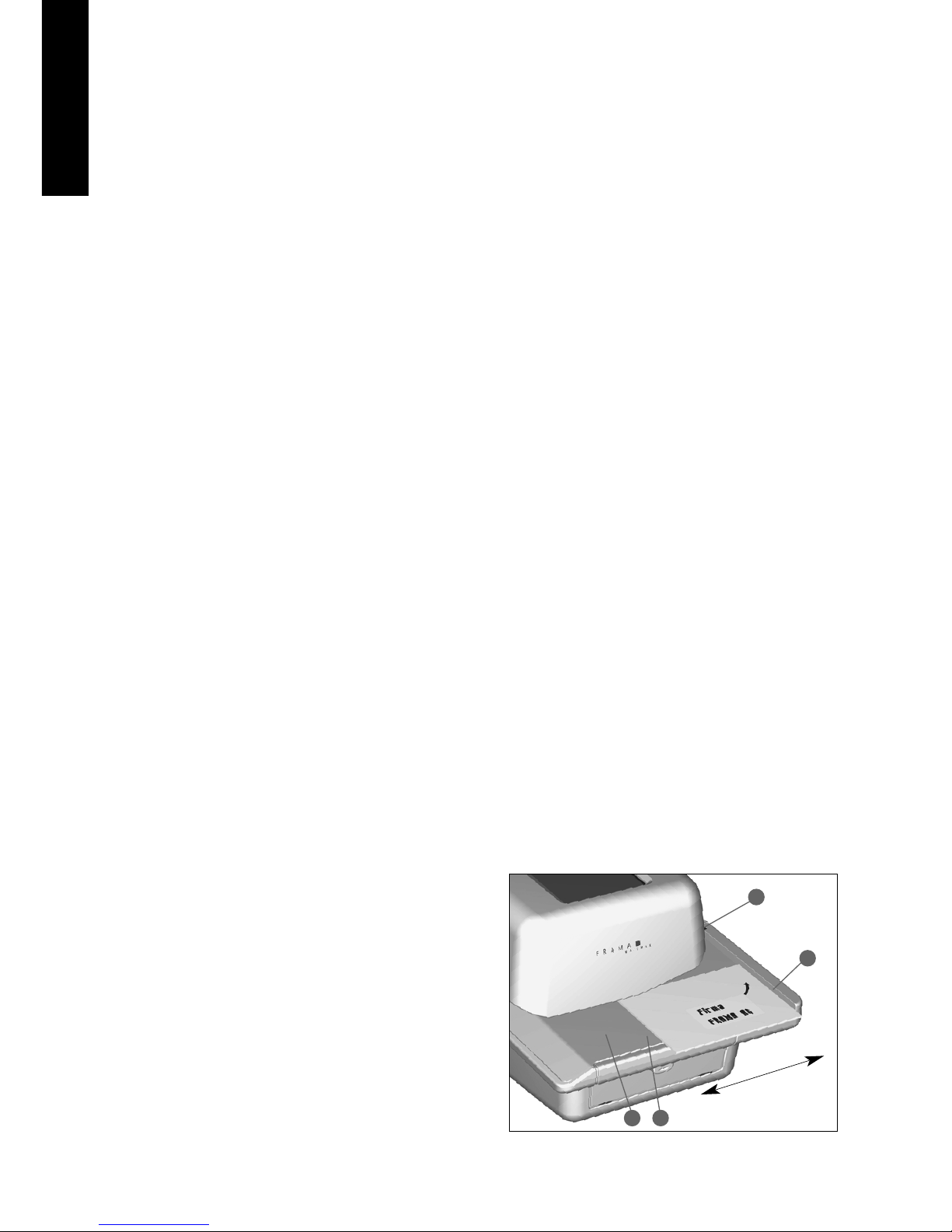
→ Inverse Anzeige des Portowertes im
Wertstempel-Feld
→ Inverse Anzeige von automatisch ange-
wählten Zusatzstempeln (abhängig von
Systemkonfiguration) in den beiden Feldern oben links
• Portowert über Wertstempel-Feld bestätigen (inverse Darstellung erlischt).
• Frankierung vornehmen (siehe Punkt 5.3)
Hinweis: Bei der Programmierung von neuen Portogebühren mittels der Tarif-Ladebox
oder manuell über das Setup-Menü (siehe
Punkt 5.9.21) werden die im Makroprogramm gespeicherten Portowerte automatisch angepasst.
5.3 Frankieren von Postsendungen
Sämtliche gängigen Briefformate mit einer
Dicke bis ca. 6–8 mm (je nach Briefinhalt),
Postkarten und Selbstklebe-Etiketten auf
speziellem Trägerpapier können wie folgt
frankiert werden:
• Postgut auf den Auflagetisch (12) legen
und entlang der Tischkante (11) gegen die
Sicherheitsauslösung (10) schieben.
→ Postgut wird automatisch unter die
Druckvorrichtung (14) gezogen, frankiert und ausgeworfen.
Achtung: Überdicke Briefumschläge dürfen
nicht mit dem Frankiersystem frankiert werden (Beschädigungsgefahr)! Für überdicke
Postsendungen ist der benötigte Portowert
auf einer Selbstklebe-Etikette zu frankieren.
gorie, Versandziel, Versandzuschläge etc. direkt wie folgt angewählt werden:
• Postkategorie: Taste «SENDUNGSART»
• Versandziel: Taste «ZIEL»
• Format: Taste «FORMAT»
• Versandzuschläge:Taste «ZUSCHLAG»
• Gewichtseingabe: Taste «GEWICHT»
Für die Einstellung der angewählten Parameter ist gleich vorzugehen wie bei der tarifgeführten Bestimmung. Eine vorgenommene
Einstellung wird auf den entsprechenden
Tasten angezeigt (z.B. Taste «ZIEL» durch
«EUROPA» ersetzt). Durch erneutes Drücken
dieser Taste kann das Ziel wiederum geändert werden.
Eingestellte Versandzuschläge werden im
grossen Hauptfeld angezeigt, über das die
Einstellungen auch geändert werden können. Sind keine Zuschläge angewählt worden, wird dies mit «Kein Zuschlag» angezeigt.
Achtung: Bei Anwahl einer anderen Sendungsart werden alle übrigen Einstellungen
wieder in ihre Grundstellung (Inland / kleinstes Format / keine Zuschläge / niedrigste
Gewichtskategorie) zurückgesetzt und eventuell eingestellte Zusatzstempel wieder ausgeschaltet. Bei der Wahl eines anderen Versandziels bleibt die Einstellung für die Sendungsart unverändert, aber die übrigen Einstellungen werden wieder zurückgesetzt.
Änderungen bei Format, Versandzuschlägen
und Gewicht belassen die vorgenommenen
Einstellungen für Sendungsart und Versandziel unverändert.
5.2.5 Arbeitsmenü «Makro programm»*
Im Makromenü können die Einstellungen für
bis zu drei häufig benutzte Postsendungen
mit gleichem Versandziel innerhalb einer bestimmten Gewichtsklasse und gleichen Versandzuschlägen programmiert und in der
Folge mit einem Tastendruck abgerufen werden (für Programmierung siehe Punkt 5.9.22).
Vorgehen:
• Makronummer 1, 2 oder 3 eingeben.
→ Anzeige der Zusammensetzung der an-
gewählten Postsendung im grossen
Hauptfeld
6
mind. 150
13
12
11
10
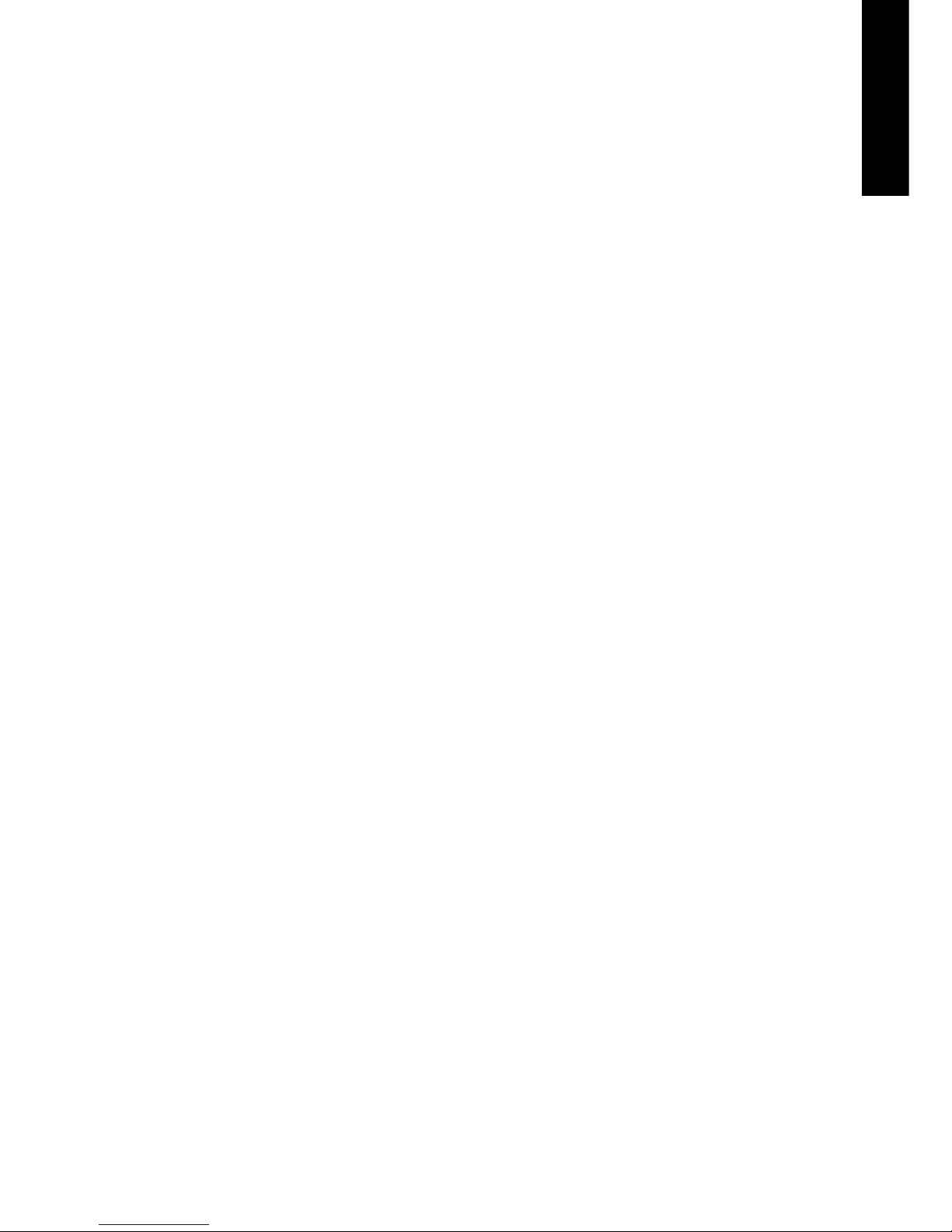
7
5.3.1 Briefzuführautomat
LF4500/LF8500*
Mit dem Briefzuführautomaten LF8500 können Briefe bis zu einer Dicke von 6–8 mm je
nach Briefinhalt ab Stapel frankiert und, im
Falle der Option «Briefschliesser», gleichzeitig verschlossen werden (für Details siehe separate Bedienungsanleitung).
Vorgehen:
• Nach erfolgten Einstellungen am Mailmax-
System Briefe auf den Zuführtisch legen.
→ Briefe werden automatisch transportiert,
frankiert und ausgeworfen
Vorgehen für das Frankieren einer vorge-
wählten Anzahl von Briefen ab Zuführautomat LF8500 (mit LF4500 nicht möglich):
• Taste «STAPEL» betätigen.
→ Umschaltung auf Untermaske mit Zeh-
nertastatur für die Eingabe der gewünschten Anzahl Briefe pro Stapel (z.B
50)
• Eingabe (50) mit der «OK»-Taste bestäti-
gen.
→ Umschaltung auf Arbeitsmenu
→ Im Stapel-Tastenfeld wird «STAPEL 50»
angezeigt.
• Briefe auf Zuführtisch legen.
→ Die vorgewählte Anzahl von Briefen
wird frankiert
→ Der Stückzähler im Tastenfeld «STAPEL»
zählt auf Null zurück
→ Nach erfolgter Frankierung der vorge-
wählten Anzahl von Briefen stoppt das
System
• Soll der Vorgang wiederholt werden, ver-
bleibenden Briefstapel auf Zuführung kurz
anheben und wieder fallen lassen.
→ Der Vorgang wiederholt sich
Achtung: Die vorgewählte Anzahl bleibt gespeichert, bis sie über die «CE»-Taste ge löscht wird.
5.4 Gewichtsübernahme von
angeschlossener Wägeplattform
Beim Anschluss einer Frama Waage kann der
Gewichtswert für die Portoberechnung und Einstellung wie folgt in das Frankiersystem
übertragen werden:
Postgut wägen:
• Postgut auf Waage legen.
• Taste «GEWICHT» drücken.
→ Menüfeld für Gewichtseingabe
• Taste «WAAGE NORMAL» betätigen
→ Rückschaltung ins Arbeitsmenü
→ Anzeige «WAAGE» und des Gewichtes
im Gewichts-Tastenfeld
→ Inverse Angabe des Portowertes
• Postgut von Wägeplattform entfernen
• Wert bestätigen und frankieren.
• Nächstes Postgut auflegen und Gewichts -
taste betätigen usw.
5.5 Sperrung «Hoher Wert»
Um das versehentliche Frankieren von zu
hohen Werten zu vermeiden, kann im Info/
Setup-Menü ein oberer Sicherheitsgrenzwert
programmiert werden (siehe Punkt 5.9.20).
Wird dieser Grenzwert bei einer Portobestimmung oder Frankierwerteinstellung erreicht
oder überschritten, erscheint im Wertstempelfeld die Warnung «HOHER WERT». Das
System bleibt für jegliches Frankieren gesperrt, bis die Warnung durch Drücken des
Wertstempelfeldes bestätigt wird. Nach Vornahme einer Frankatur wird das System wiederum gesperrt. Beim Arbeiten mit dem
Brief- und Zuführautomaten LF8500 muss
der hohe Wert für jeden Neustart (Auflegen
weiterer Briefe oder Anheben des verbleibenden Stapels bei vorgewählter Anzahl
Briefe mit gleichem Frankierwert) erneut bestätigt werden.
5.6 Anzeige «Achtung Kredit»*
Fällt der zum Frankieren verbleibende Kredit
unter 25% des nach der letzten Ladung zur
Verfügung gestandenen Totalbetrages, erscheint im Wertstempel-Feld das Warnsignal
«Achtung Kredit» (nur in Ländern mit Fernwertvorgabe). Für die Vornahme von Kreditladungen siehe Punkt 5.9.24.
5.7 Kein Kredit geladen*
Wird ein Frankierwert eingestellt, für den im
System nicht genügend Kredit (in Ländern
mit Fernwertvorgabe) übrig bleibt, kann die
Frankierung nicht ausgelöst werden. Dieser
Zustand wird im Bildschirm mit «Kein Kredit
geladen» angezeigt. Für das Nachladen von
Kredit siehe Punkt 5.9.24.
5.8. Ein-/Ausschalten
von Stempelbildern*
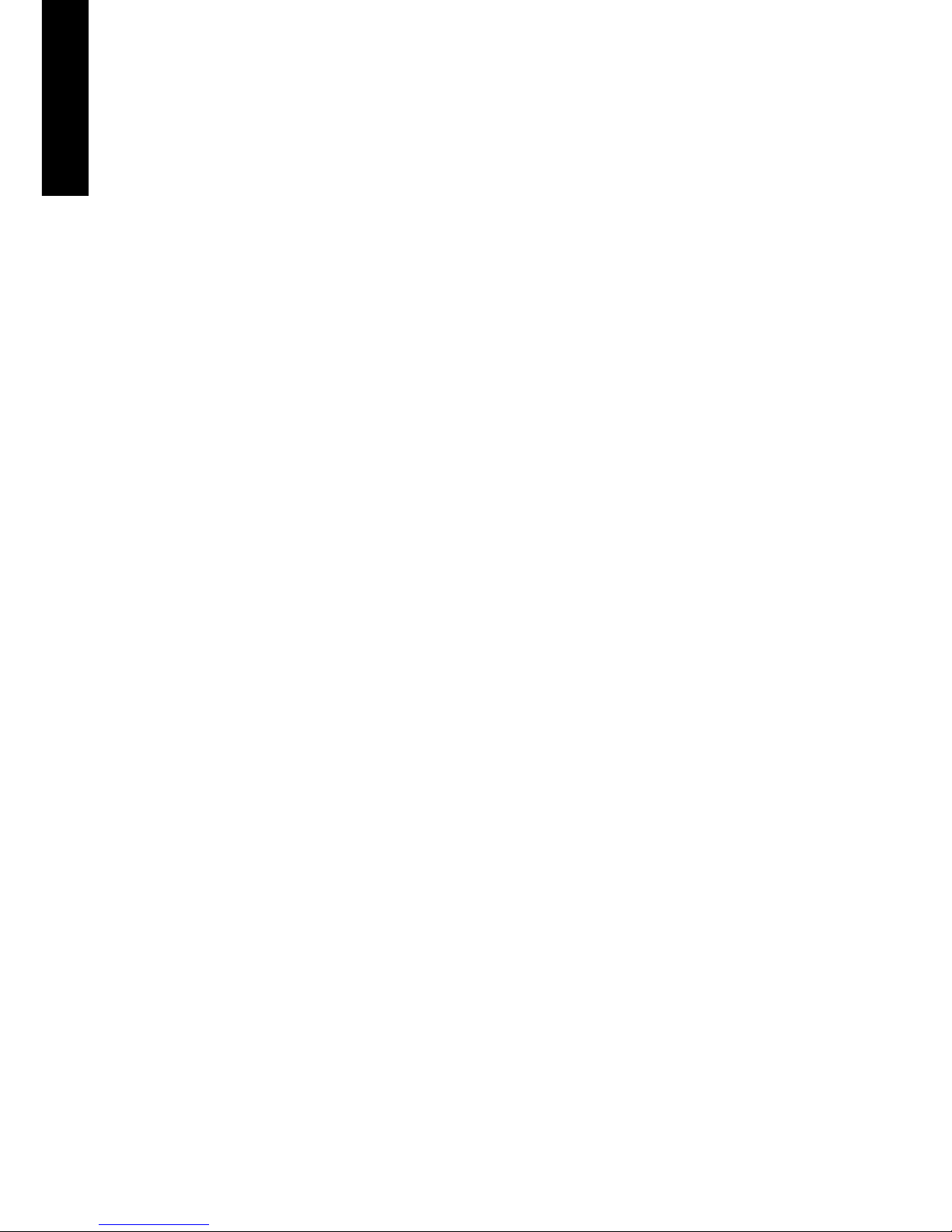
Für die feste Verknüpfung einer Kostenstelle
mit einem bestimmten Werbestempel siehe
unter Punkt 5.9.16.
5.8.3 Ein-/Ausschalten von
Postversandstempeln*
Je nach länderspezifischen Postvorschriften
können bis zu 8 Postversandstempel wie z.B.
«Einschreiben», «A Priority», «Imprime», «B»,
usw. angewählt werden. Beim Frankieren mit
den Arbeitsmenüs «Automatische Portobestimmung» und «Makroprogramm» wird der
entsprechende Zusatzstempel automatisch
eingestellt. Der eingestellte Zusatzstempel
wird im Tastenfeld oben links angezeigt.
Bei Verwendung der Arbeitsprogramme «Fixwerte» und «Zehnertastatur» muss der benötigte Postversandstempel vor Vornahme
der Frankatur eingestellt werden (wiederholtes Drücken der Taste «WAHLDRUCK» bis
der entsprechende Zusatzstempel erscheint).
Diese Stempelabdrucke werden auf dem
Postgut links neben dem Werbestempel aufgedruckt.
Mit der Taste rechts neben der Taste
«WAHLDRUCK» kann in einigen Ländern
ein weiterer Zusatzstempel angewählt werden. Die Taste ist entsprechend beschriftet
(z.B. «A EIN», «ENTGELT AUS»). Dieser
Stempelabdruck wird auf dem Postgut zwischen dem Wert- und Datum-/Ortsstempel
aufgedruckt (gemäss länderspezifischer
Postvorschrift).
5.9 Systemeinstellungen
Für die Vornahme von gewissen Systemeinstellungen und das Einsehen von Systeminformationen stehen drei Info/Setup-Menüs
zur Verfügung. Die ersten beiden Menüs
sind über jede Kostenstelle zugänglich. Das
dritte Menü enthält Sonderfunktionen und
kann deshalb nur über die höchste Kostenstelle für den Systemverantwortlichen abgerufen werden. Dies gilt auch für bestimmte
Funktionen auf der zweiten Menüseite, die
ebenfalls nur beim Einstieg über die höchste
Kostenstelle anwählbar sind.
5.9.1 Menü-Ein-/Ausstieg
Die drei Info/Setup-Menüseiten können von
einem Arbeitsmenü ausgehend wie folgt
aufgerufen und wieder verlassen werden:
5.8.1 Ein-/Ausschalten des
Datumstempels*
In einigen Ländern ist es postalisch erlaubt,
den Datums-/Ortsstempel zum Frankieren
auszuschalten.
Vorgehen:
• Datumstempel-Feld betätigen.
→ Datumstempel wird ausgeschaltet
→ «AUS» wird anstelle des Datums ange-
zeigt
• Datumstempel-Feld erneut betätigen.
→ Datumstempel wird wieder eingeschal-
tet
→ Das aktuelle Datum wird wieder ange-
zeigt
5.8.2 Auswahl des Werbestempels
Bis zu acht verschiedene Werbestempel können mittels einer speziellen WerbeklischeeEinlesebox in das Mailmax Frankiersystem
eingelesen werden (siehe Punkt 6). Die so
programmierten Werbestempel können für
den Aufdruck auf das Postgut wie folgt angewählt werden:
•
Taste «WERBUNG 1» (1 bedeutet, dass aktuell
der Werbestempel 1 aktiviert ist) betätigen.
→ Anzeige der ersten vier gespeicherten
Werbeklischees
• Für Anzeige von eventuell weiteren ge-
speicherten Klischees Taste «NÄCHSTE SEITE» drücken.
• Gewünschten Werbestempel antippen
→ Inverse Anzeige des aktivierten Werbe-
stempels
• Wahl mit «OK»-Taste bestätigen.
→ Rückkehr ins Arbeitsmenü
→ Der angewählte und aktivierte Werbe-
stempel wird mit seiner Nummer angezeigt (z.B. «WERBUNG 3»)
Soll kein Werbestempel (sofern postalisch erlaubt) auf das zu frankierende Postgut aufgedruckt werden, kann die WerbeklischeeFunktion wie folgt ausgeschaltet werden:
• Taste «WERBUNG 3» (3 = Beispiel) betäti-
gen.
→ Anzeige der ersten vier Werbeklischees
• Taste «WERBUNG EIN» drücken
→ Inverse Anzeige von «WERBUNG AUS»
• «OK»-Taste drücken.
→ Rückkehr ins Arbeitsmenu und Anzeige
von «WERBUNG AUS».
8

9
• Taste «INFO/SETUP 1» betätigen
→ Seite 1 des Info/Setup-Menüs
• Taste «INFO/SETUP 2» betätigen
→ Seite 2 des Info/Setup-Menüs
• Sofern höchste Kostenstelle für Systemver-
antwortlichen benutzt, Taste «INFO/SETUP
3» betätigen
→ Seite 3 des Info/Setup-Menüs
Mit der «CE»-Taste kann innerhalb des Set up-Menüs von der Menü-Seite 3 auf die Seite 2 und von hier aus wieder auf die Seite 1
und schliesslich in das Arbeitsmenü zurückgeblättert werden.
Über die Taste «START UP» kann das SetupMenü auf jeder Seite wieder verlassen und in
das «Start»-Menü für die Eingabe von Kostenstelle und Passwort zurückgekehrt werden.
5.9.2 Informationen in Setup-Menüs
Im oberen Teil der drei Setup/Info-Menüs
werden die folgenden Informationen angezeigt:
– Datum und Uhrzeit
Systemangaben (in Grossbuchstaben auf
der linken Seite):
– TOTAL: Total frankiert (nicht-rückstellbarer
Wertzähler)
– T-STK: Anzahl Frankaturen (nicht-rückstel l-
barer Stückzähler ohne Nullfrankaturen)
– R-STK: Anzahl Frankaturen (rückstellbarer
Stückzähler ohne Nullfrankaturen)
– KREDIT:Verbleibender Frankaturwert
(länderspezifisch)
Kostenstellen-Angaben (in Kleinbuchstaben
auf der rechten Seite):
– Angewählte Kostenstelle
– Wert: Total frankiert (nicht-rückstellbarer
Wertzähler)
– Rwert: Rückstellbarer Wertzähler
– R-Stk: Anzahl Frankaturen (rückstellbarer
Stückzähler ohne Nullfrankaturen)
Auf der Seite 1 des Setup-Menüs können die
folgenden Systemeinstellungen vorgenommen und Informationen abgelesen werden:
5.9.3 Nullstellen, Tarieren und
Kalibrieren von S-/SP-Waagen*
Nullpunkt kontrollieren:
Die korrekte Nullpunktstellung einer an das
Frankiersystem angeschlossenen Frama S-/SPWaage kann im Arbeitsmenü «Automatische
Portobestimmung» wie folgt überprüft werden:
• Sämtliches Wägegut von der Plattform entfernen.
• Gewichtstaste drücken.
→ Anzeige «WAAGE 0 g»
Der Nullpunkt ist korrekt.
oder:
→ Menüfeld für Gewichtseingabe
• Taste «WAAGE NORMAL» drücken.
→ Anzeige «WAAGE 0 g» im GewichtsTastenfeld
Der Nullpunkt ist korrekt.
Nullpunkt korrigieren:
Falls im Gewichts-Tastenfeld bei unbelaste ter Waage nicht «0 g» aber z.B. «2 g» oder
«–3 g» angezeigt wird, muss der Nullpunkt
auf der Info/Setup-Menüseite 1 wie folgt
korrigiert werden:
• Taste «WAAGE TARIEREN» drücken.
→ Anzeige «GEWICHT IN GRAMM: 2»
bezw. «------» für Minusgewichte
• Taste «TARIEREN» drücken.
→ Anzeige «GEWICHT IN GRAMM: 0»
• Taste «CE» drücken.
→ Rückkehr in das Arbeitsmenü
→ Anzeige «GEWICHT 2 g» bezw. «–3 g»
• Gewichtstaste drücken.
• Taste «WAAGE NORMAL» drücken.
→ Rückkehr in das Arbeitsmenü
→ Anzeige «GEWICHT 0 g»
Der Nullpunkt ist korrigiert.
Austarieren
Für das Austarieren eines Gewichtes ist wie
folgt vorzugehen:
• Gewicht auf Wägeplattform stellen.
• Taste «INFO/SETUP 1» drücken.
• Taste «WAAGE TARIEREN» betätigen.
→ Anzeige des Gewichtes z.B. «GEWICHT
IN GRAMM: 235»
• Taste «TARIEREN» drücken.
→ Anzeige «GEWICHT IN GRAMM: 0»
• Taste «CE» drücken.
→ Rückkehr in das Arbeitsmenü
→ Anzeige «GEWICHT 235 g»
• Gewichts-Tastenfeld drücken.
• Taste «WAAGE NORMAL» betätigen.
→ Rückkehr in das Arbeitsmenü
→ Anzeige «GEWICHT 0 g»
Das Gewicht ist austariert. Die zum Arbeiten
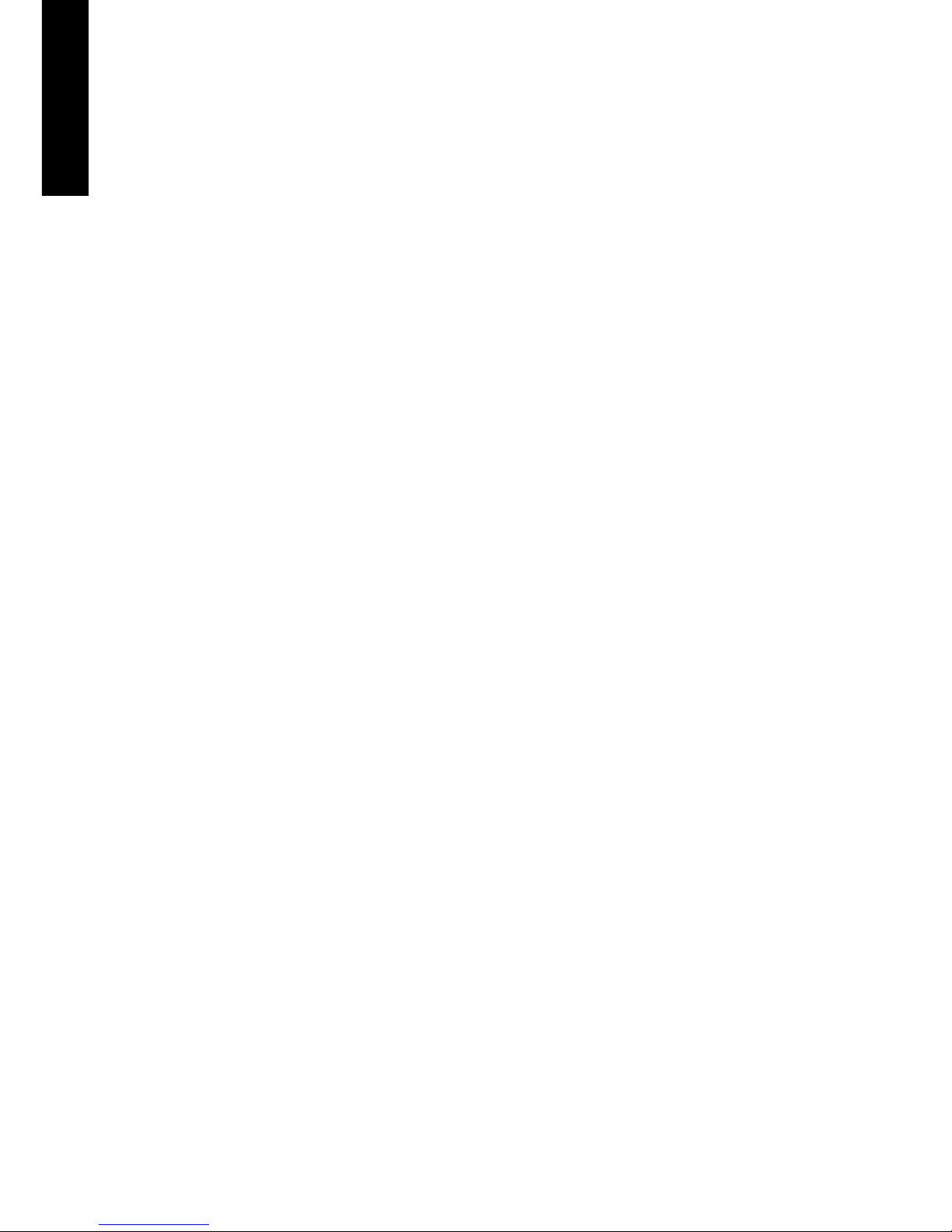
5.9.5 Ein-/Ausschalten des
Tastensignals
Das akustische Tastendrucksignal kann
wunschgemäss wie folgt ein- oder ausgeschaltet werden:
• Taste «SIGNAL EIN» bezw. «SIGNAL AUS»
drücken.
→ Die Einstellung «Aus» bezw. «Ein» wird
auf dem Tastenfeld angegeben
5.9.6 Einstellen des Druckdatums
Bei Mailmax Frankiersystemen werden Datum und Uhrzeit automatisch nachgeführt.
Für das «Vorfrankieren» von beispielsweise
Massensendungen kann das Datum wie
folgt vorgestellt werden:
• Taste «DATUM UHR» betätigen.
→ Eingestelltes Datum
• Gewünschtes Datum über Zehner-Tastatur
eingeben (über «CE»-Taste können Falscheingaben genullt werden) und mit «OK»Taste bestätigen.
→ Das vorgewählte Datum wird eingestellt
und im Info/Setup-Menü sowie in den
Arbeitsmenüs angezeigt
Achtung: Wird nach einer Datumeingabe
die «CE»-Taste zweimal betätigt, kehrt das
System unter Beibehaltung der vorgängigen
Datumseinstellung wieder in das Info/SetupMenü zurück.
Nach Vornahme der «Vorfrankierungen»
unbedingt wieder das gültige Datum
ein stellen!
5.9.7 Einstellen der Uhrzeit*
Die Uhrzeit kann wie folgt angepasst werden
(z.B. Sommer-/Winterzeitwechsel):
• Taste «ZEIT UHR» betätigen.
→ Eingestellte Uhrzeit
• Uhrzeit über Zehnertastatur eingeben (über
«CE»-Taste können Falscheingaben genullt
werden) und mit «OK»-Taste bestätigen.
→ Die vorgewählte Uhrzeit wird eingestellt
und im Info/Setup-Menü angezeigt.
Achtung: Wird nach einer Uhrzeiteingabe
die «CE»-Taste zweimal betätigt, kehrt das
System unter Beibehaltung der vorgängig
eingestellten Uhrzeit wieder in das SetupMenü zurück.
verbleibende Wägekapazität ist um das austarierte Gewicht reduziert.
Achtung: Wird das Gewicht wieder entfernt/abmontiert, muss die Waage vor der
Vornahme von weiteren Wägungen zuerst
austariert d.h. der Nullpunkt, wie oben beschrieben, wieder korrigiert werden.
Kalibrieren:
Um ungenaue Wägungen und, als Folge davon, möglicherweise falsche Portoberechnungen zu vermeiden, sollte die Messgenauigkeit der Wägeplattform von Zeit zu Zeit mit
Hilfe eines genügend genauen Prüfgewichtes
kontrolliert werden. Stimmt das angezeigte
Gewicht nicht mit dem Gewicht des Prüfgewichtes überein, muss die Wägeplattform
wie folgt neu kalibriert werden (nur über die
höchste Kostenstelle für den Systemverantwortlichen möglich):
• Sämtliches Wägegut von der Wägeplattform entfernen.
• Taste «WAAGE TARIEREN» auf der Info/
Setup-Seite 1 anwählen.
→ Anzeige «GEWICHT IN GRAMM: 0»
• Taste «KALIBRIEREN» drücken.
→
Aufforderung «Kalibriergewicht auflegen»
• Das verlangte Kalibriergewicht auflegen,
z.B. 5000 g.
• Taste «KALIBRIEREN» drücken.
→ Anzeige «GEWICHT IN GRAMM: 5000
• Taste «CE» drücken.
→ Rückkehr ins Arbeitsmenü
Die Wägeplattform ist neu kalibriert.
5.9.4 Einstellen des Screen-Kontrasts
Der Kontrast im Bildschirm kann wie folgt
den bestehenden Lichtverhältnissen angepasst werden:
• Taste «KONTRAST STELLEN» betätigen.
→ Menüfeld für Kontrasteinstellung
• Je nach Bedarf Taste «+» oder «–» betätigen.
→ Kontrast wird abgeschwächt bezw. ver-
stärkt und die eingestellte Kontraststärke angezeigt (in Stufen von 25 Einheiten)
• Einstellung mit «OK»-Taste bestätigen oder
über «CE»-Taste abbrechen.
10
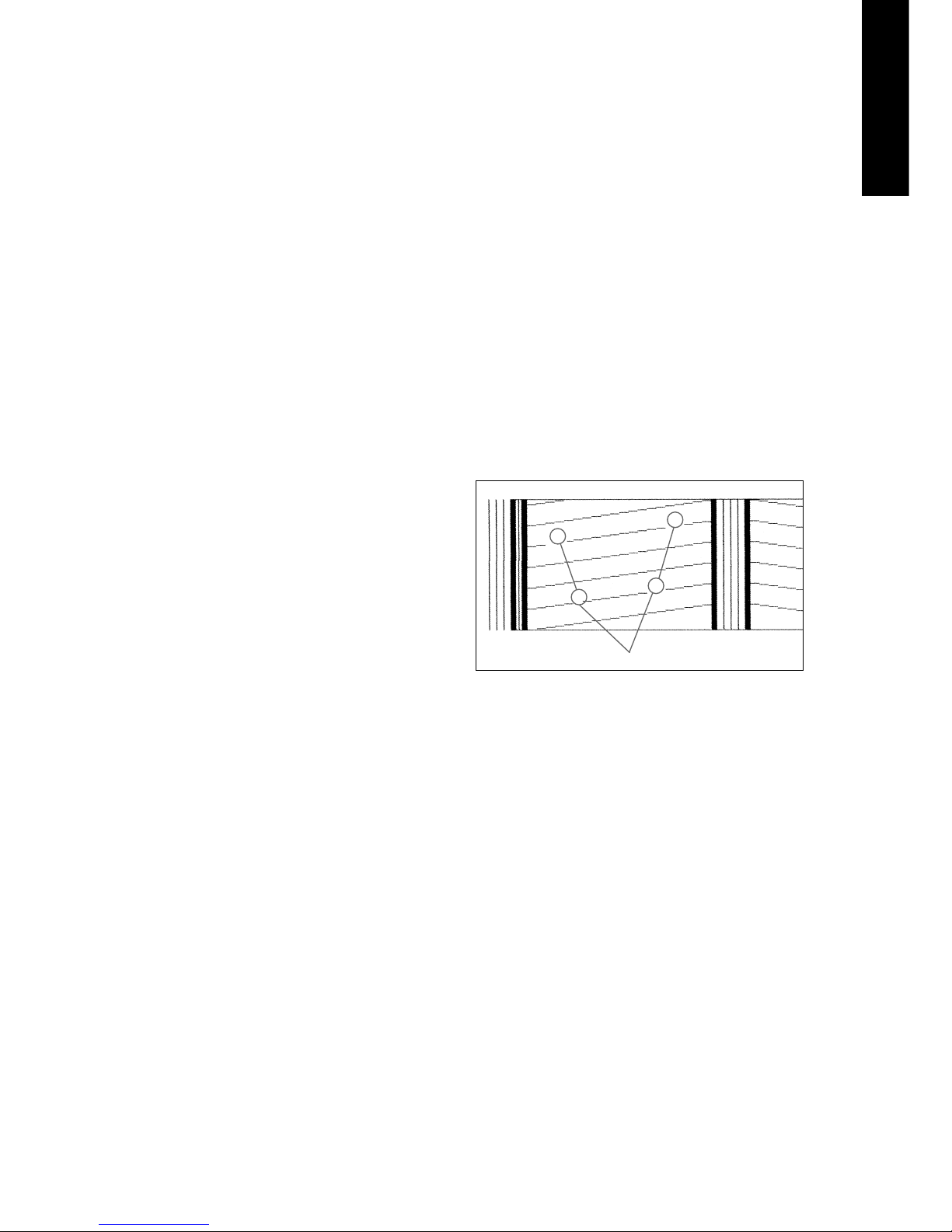
11
5.9.8 Druckkopf in Parkposition fahren
Wird mit dem Frankiersystem über längere
Zeit nicht mehr frankiert (z.B. Betriebsferien),
empfiehlt es sich, den Druckkopf vor dem
Ausschalten des Systems in die Parkposition
zu bringen. Damit wird der Druckkopf vor
allfälligen Verschmutzungen durch Staubpartikel geschützt.
Vorgehen:
• Taste «PARK-POSITION» betätigen.
→ ComTouch™ wird dunkel geschaltet
• Nach ca. 3–5 Sekunden Frankiersystem
über Netzschalter (1) ausschalten.
Achtung! Vor jedem Standortwechsel
muss der Druckkopf unbedingt in die Park position gebracht werden und die nachstehenden Angaben sind zu beachten:
• Bei der Vornahme des Standortwech-
sels Frankiersystem in seiner horizontalen Lage behalten (nicht kippen!).
• Für die Vornahme eines Standortwech
sels ausserhalb des Gebäudes bitte
• lokale Frama-Servicestelle sowie Ihr
zuständiges Postamt kontaktieren.
Nach jeder Druckkopf-Parkposition wird das
Frankiersystem bei der Wiederinbetrieb nahme automatisch einen Reinigungsprozess
durchführen (Anzeige «Reinigungsprozess»)
und anschliessend die Durchführung eines
Testabdrucks verlangen.
5.9.9 Druckbildqualität überprüfen
Das einwandfreie Arbeiten des Druckkopfes
(Drucken aller Pixel) kann wie folgt überprüft
werden:
• Taste «DRUCKBILD TEST» betätigen
→ Anzeige «Bitte Testabdruck durchführen»
• Leeren Umschlag / Karte «frankieren».
→ Das Datum, die Bezeichnung «Test-
print» und das Test-Druckbild werden
gedruckt (siehe Bild rechts)
→ Anzeige «Testabdruck OK? Nein / Ja»
• Falls Druckbild gut ist d.h. keine Pixelfehler
vorliegen, Taste «JA» drücken.
→ Rückkehr in das Arbeitsmenü
• Falls Druckbild Pixelfehler aufweist, Taste
«NEIN» drücken.
→ System führt eine Druckkopf-Reinigung
durch und verlangt die erneute Vornahme eines Testabdrucks
• Obigen Vorgang wiederholen.
5.9.10
Stempel-Druckbild kontrollieren/
Nuller-Frankatur vornehmen
Das Stempel-Druckbild (z.B. ein Werbestempel) kann mittels einer Nuller-Frankatur wie
folgt kontrolliert werden:
• Taste Klischee-Test betätigen.
→ Anzeige «Bitte Testabdruck durch-
führen»
•
Leeren Umschlag / Karte frankieren (es kön nen mehrere Testabdrucke gemacht werden).
• ComTouch™ kurz antippen.
→ System kehrt ins Arbeitsmenü zurück
Auf der Seite 2 des Info/Setup-Menüs können die folgenden Systemeinstellungen vorgenommen werden:
5.9.11 Einsicht in Fehlerliste
Mailmax-Frankiersysteme verfügen über ein
Selbstdiagnose-Programm, über das Systemoder Bedienungsfehler intern gespeichert
werden. Über die Taste «FEHLERLISTE» können im Bildschirm sämtliche Fehlercodes abgelesen werden. Dies erlaubt es dem ServiceTechniker, die Ursache einer Störung rasch
zu lokalisieren, womit ein effizienter Wartungsdienst gewährleistet werden kann.
Beim Antippen des Menüfeldes mit der Fehlerliste kehrt das System wieder in das Info/
Setup-Menü zurück.
5.9.12 Ändern des Passwortes einer
Kostenstelle
Das Passwort der nach dem Einschalten des
Systems gewählten Kostenstelle kann wie
folgt geändert werden:
• Taste «PASSWORT ÄNDERN» betätigen.
• Über Zehnertastatur gewünschtes, ein- bis
maximal sechsstelliges Passwort eingeben
Pixelfehler

Die nachstehenden Systemeinstellungen
können nur über die höchste Kosten stelle für den Systemverantwortlichen
vorgenommen werden, da es sich hierbei um Sonderfunktionen handelt.
5.9.14 Sperren / Freigeben des Nullens
von Kostenstellen
Über die Taste «KSTclear» kann das Nullen der
einzelnen Kostenstellen (siehe Punkt 5.9.13)
wie folgt freigegeben/gesperrt werden:
• Taste «KSTclear» auf Position «EIN».
→ Kostenstellen können gemäss Punkt
5.9.13 auf Null zurückgesetzt werden
• Taste «KSTclear» auf Position «AUS».
→ Kostenstellen können nicht genullt werden (Taste «KST NULLEN» wird nicht angezeigt)
5.9.15 Ausdrucken von
Kostenstellendaten
Die folgenden System- und Kostenstellendaten können auf einer vorbedruckten Belegkarte ausgedruckt werden:
Datum und Uhrzeit
Systemdaten:
– TOTAL: Frankierter Totalbetrag
(nicht rückstellbar)
– KREDIT: Verbleibender Frankierbetrag
(länderspezifisch)
– T-STK: Anzahl Frankaturen (nicht rück-
stellbarer Stückzähler)
– R-STK: Anzahl Frankaturen
(rückstellbarer Stückzähler)
Kostenstellendaten:
– KST: Kostenstellen-Nummer
– T-Wert: Total frankierter Betrag
(nicht rückstellbar)
– R-Wert: Frankierter Betrag
(rückstellbar)
– R-Stk: Anzahl Frankaturen
(rückstellbarer Stückzähler)
Für das Ausdrucken von Daten ist wie folgt
vorzugehen:
• Taste «KST-RAPPORT» anwählen.
→ Menü für Anwahl der Kostenstellen
• Tiefste Nummer der Kostenstelle, deren
Daten ausgedruckt werden sollen, eingeben (Korrektur von Falscheingaben über
«CE»-Taste) und mit «OK»-Taste bestätigen.
→ Eingegebene Kostenstellen-Nummer
und mit «OK»-Taste bestätigen (Korrektur
von Falscheingaben über «CE»-Taste).
→ Neues Passwort ist gespeichert
Achtung: Wird die «CE»-Taste zweimal
betätigt, kehrt das System unter Beibehaltung des vorgängig eingestellten Passwortes
wieder in das Setup-Menü zurück.
Über die höchste Kostenstelle für den Systemverantwortlichen können die Passwörter
sämtlicher Kostenstellen geändert werden.
Hierzu muss vorgängig die entsprechende
Kostenstellen-Nummer angewählt und mit
der «OK»-Taste bestätigt werden.
Achtung: Sicherstellen, dass das Passwort
für die höchste Kostenstelle nicht vergessen
wird, da sonst das Frankiersystem vom Ser vice-Techniker wieder beigeschaltet werden
muss.
5.9.13 Nullen von Kostenstellen
Wert- und Stückzähler einer im Startmenü
angewählten Kostenstelle können – sofern
das Nullstellen freigegeben ist (siehe Punkt
5.9.14) – wie folgt auf Null zurückgestellt
werden:
• Taste «KST NULLEN» betätigen.
→ Menü mit Angabe der zu nullenden Kostenstelle
• Mit «OK»-Taste Durchführung der Nullung
bestätigen.
→ Nullung durchgeführt
Achtung: Über die höchste Kostenstelle für
den Systemverantwortlichen können mehrere Kostenstellen gleichzeitig auf Null zurückgesetzt werden. Vorgehen nach Anwahl der
Taste «KST NULLEN»:
• Tiefste Nummer der Kostenstelle, die auf
Null zurückgesetzt werden soll, eingeben
(Korrektur Falscheingaben über «CE»-Taste) und mit «OK»-Taste bestätigen.
→ Eingegebene Kostenstellen-Nummer
→ Höchstmögliche Kostenstellen-Nummer
• Höchste Nummer der Kostenstelle, die auf
Null zurückgesetzt werden soll, eingeben
und mit «OK»-Taste bestätigen.
→ Die angewählten Kostenstellen sind auf
Null zurückgesetzt worden
12

13
→ Höchstmögliche Kostenstellen-Nummer
• Höchste Nummer der Kostenstelle, deren
Daten ausgedruckt werden sollen, eingeben und mit «OK»-Taste bestätigen.
→ Anzeige der angewählten Kostenstellen
• Belegkarte auf Briefzuführtisch legen.
→ Daten werden auf Karte gedruckt
• Falls gewünscht, weitere Karte auf Briefzuführtisch legen.
→ Die gleichen Kostenstellendaten werden
auf zweite Karte gedruckt
oder:
→ Rückkehr ins Menü für Anwahl weiterer
Kostenstellen
Achtung: Auf einer Belegkarte können die
Daten von maximal 12 Kostenstellen gedruckt werden. Sollten die Angaben für
mehr als 12 Kostenstellen ausgedruckt werden, muss der obige Vorgang in zwei Arbeitsschritte unterteilt werden (z.B. erste Karte für Kostenstellen 3–14 / zweite Karte für
Kostenstellen 15–18).
5.9.16 Verknüpfen von Werbestempeln
mit Kostenstellen
Mit Mailmax ist es möglich, Werbestempel
bestimmten Kostenstellen fest zuzuordnen.
Folglich wird bei der Anwahl einer Kostenstelle für die Vornahme von Frankaturen automatisch der zu dieser Kostenstelle ge hö rende Werbestempel aktiviert. Ein Werbestempel kann gleichzeitig mehreren Kostenstellen zugeordnet werden.
Vorgehen:
• Taste «WERBUNG DER KST» betätigen.
→ Tastenfeld wird invers angezeigt
→ Ein Werbestempel, der in einem Arbeits-
menü unter einer bestimmten Kostenstelle angewählt wird, bleibt in dieser
Kostenstelle so lange gespeichert, bis er
durch die Anwahl eines andern Werbestempels wieder ersetzt wird. Der jeweils zuletzt angewählte Werbestempel
bleibt unter der betroffenen Kostenstelle gespeichert.
5.9.17 Ein-/Ausschalten der Totzeit
Bei eingeschalteter Totzeit schaltet das System aus Sicherheitsgründen (um Frankierungen in die falsche Kostenstelle zu vermeiden)
nach zwei Minuten ohne jegliche System benutzung wieder in das Startmenü für die
Kostenstellen-Eingabe zurück.
Bei ausgeschalteter Totzeit wird der Bildschirm nach zwei Minuten ohne jegliche
Systembenutzung aus Energiespargründen
lediglich dunkelgeschaltet. Durch Antippen
wird der Bildschirm wieder aktiviert.
Vorgehen:
• Taste «TOTZEIT EIN» bezw. «TOTZEIT AUS»
betätigen.
→ Totzeit wird aus- bezw. eingeschaltet
5.9.18 Ein-/Ausschalten der
Passwort-Eingabe
Je nach Bedarf kann die Passwort-Eingabe
für den Kostenstellen-Zugang wie folgt einund ausgeschaltet werden:
• Taste «PASSWORT EIN» bezw. «PASSWORT AUS» betätigen.
→ Passwort-Eingabe ist aus- bezw. einge-
schaltet
Auf der Seite 3 des Info/Setup-Menüs können
über die höchste Kostenstelle die folgenden
Sonderfunktionen vorgenommen werden:
5.9.19 Ändern von Fixwerten
Die im Arbeitsmenü «Fixwerte» (siehe Punkt
5.2.2) für das Frankieren zur Verfügung ste-
henden neun Fixwerte können wie folgt einprogrammiert werden:
• Taste «FIXWERT ÄNDERN» betätigen.
→ Menüfeld für Fixwertprogrammierung
• Gewünschte Tastennummer 1–9 eingeben
(Korrektur Falscheingaben über «CE»-Taste) und mit «OK»-Taste bestätigen.
→ Aktueller, unter der eingegebenen Tastennummer programmierter Fixwert
• Gewünschter, neuer Fixwert eingeben und
mit «OK»-Taste bestätigen.
→ Rückkehr ins Info/Setup-Menü
→ Neuer Fixwert ist gespeichert
• Für Programmierung einer weiteren Tastennummer mit einem neuen Fixwert obiges Vorgehen wiederholen.
5.9.20 Ändern der Sperrung
«Hoher Wert»
Der Grenzwert für die Sperrung «Hoher

Achtung:
Nach dem Einlesen einer Tarifladebox darf
das Datum für «Vorfrankierungen» (siehe
Punkt 5.9.6) nicht auf oder über das Akti vierungsdatum für die einprogrammierten,
neuen Tarife gestellt werden, da sonst die
neuen Tarife aktiviert und die bisherigen ge löscht werden.
Vorgehen beim manuellen Programmieren (nicht möglich, falls vorgängig die
neuen Tarife bereits mittels einer TarifLadebox einprogrammiert worden sind):
• Taste «TARIFE ÄNDERN» betätigen.
→ Menüfeld «Tariftabelle» mit Anzeige von:
– Zeile 1 / Spalte 1
– Tarifwert für Zeile 1 / Spalte 1
– Gewichtsstufe für Zeile 1 / Spalte 1
– Pfeiltasten für Anwahl von Zeilen- und
Spaltennummern
– Zehnertastatur für Werteingaben
• Mit Pfeiltaste «
앗
» benötigte Tabellenzeile
anwählen (z.B. Zeile 3).
→ Tarifwert und Gewichtsstufe für Zeile 3 /
Spalte 1
• Mit Pfeiltaste «→» benötigte Spalte anwählen (z.B. Spalte 2).
→ Tarifwert und Gewichtsstufe für Zeile 3 /
Spalte 2
• Neu gültigen Tarifwert für Zeile 3 / Spalte 2
über Zehnertastatur eingeben.
→ Inverse Anzeige des eingegebenen Tarif-
wertes
• Tarifwerteingabe mit «OK»-Taste bestätigen.
→ Eingegebener Tarifwert ist programmiert
• Nächste Zeilen- und Spaltennummer anwählen.
etc.
Achtung:
– Ein falsch eingegebener Wert kann vor sei-
ner Bestätigung mit der «OK»-Taste über
die «CE»-Taste annulliert (inverse Anzeige
0.00) und anschliessend richtig eingegeben
werden. Wird stattdessen nochmals die
«CE»-Taste betätigt, wird wieder der bis
anhin gültige Wert (nicht-invers) übernommen.
– Mit der Pfeiltaste «씯» kann der Spalten-
zähler spaltenweise zurückgesetzt werden.
– Mit der Pfeiltaste «
앖
» kann der Zeilenzähler zeilenweise zurückgestellt werden.
Hierbei wird der Spaltenzähler automatisch
Wert» kann wie folgt für jeden beliebigen
Wert programmeirt werden:
• Taste «HOH. WERT ÄNDERN» betätigen
→ Aktuell eingestellter Wert
• Gewünschter Grenzwert über Zehnertastatur eingeben (Korrektur von Falscheingaben über «CE»-Taste).
→ Gewählter Wert
• Mit «OK»-Taste bestätigen.
• Rückkehr ins Info/Setup-Menü
• Neuer Grenzwert ist programmiert
Achtung: Wird für den Grenzwert «0» einprogrammiert, ist die Sperrung «Hoher
Wert» ausgeschaltet.
5.9.21 Ändern von programmierten
Posttarifen*
Posttarife können grundsätzlich auf die folgenden zwei Arten in die für die automatische Portobestimmung konfigurierten Mail max-Systeme eingelesen werden:
a) Automatisches Einlesen mittels der
speziellen Tarif-Ladebox mit vorprogrammiertem Aktivierungsdatum
b) Manuelles Einprogrammieren über das
Info/Setup-Menü.
Vorgehen beim automatischen Einlesen:
• Frankiersystem über Netzschalter (3) auf
der Geräterückseite ausschalten (Position
«0»).
• Tarif-Ladebox an der 25-poligen Schnitt-
stelle (8) anstecken.
• System wieder einschalten.
→ Einlesevorgang läuft ab, d. h. folgende
Angaben erscheinen:
– «Test Box» (Prüfung ob angeschlosse-
ne Box zulässig ist.)
– «Erase» (Speicher wird für neuen Bo-
xeninhalt vorbereitet.)
– «Copy Box» (Boxinhalt wird in den
Speicher eingelesen.)
– «Check» (korrekte Speicherung wird
überprüft.)
– «Frankiermaschine ausschalten und
Lade box entfernen».
• System ausschalten und Tarif-Ladebox ent-
fernen.
→ Am Aktivierungsdatum werden die bis-
herigen Tarife gelöscht und die neuen
Tarife automatisch aktiviert.
14

15
auf «1» zurückgestellt.
– Wird nach der Bestätigung über die «OK»-
Taste eines Wertes die «CE»-Taste gedrückt, werden sowohl der Zeilen- als auch
der Spaltenzähler auf «1» zurückgesetzt.
– Wird in der Position «1» für den Zeilen-
und den Spaltenzähler die «CE»-Taste
betätigt, kehrt das System in das Info/
Setup-Menü zurück.
– Beim Drücken des Tastenfeldes mit der An-
zeige für den eingestellten Tarifwert und
die programmierte Gewichtsstufe schaltet
das System in die Vornahme von Gewichtsstufen-Änderungen um («Gewicht» invers
dargestellt). Dies erlaubt die allfällige Vornahme von Änderungen in den Gewichtsstufen (gleiches Vorgehen wie für
Tarifwert änderungen). Beim erneuten
Drücken des Anzeigefeldes wird wieder auf
die Einprogrammierung von Tarifwerten
umgeschaltet («Tarif» invers dargestellt).
• Nach Vornahme aller Tarifänderungen
«OK»-Taste nochmals drücken.
→ Frage «Tarife aktualisieren?» erscheint
in der Anzeige
• Falls vorgenommene Tarifänderungen de-
finitiv übernommen werden sollen, Taste
«JA» drücken
oder:
Falls Tarifänderungen nicht übernommen
werden sollen, Taste «NEIN» drücken.
5.9.22 Abspeichern eines
Makroprogrammes*
Der Frankierwert, die automatische Einstellung der Zusatzstempel (länderspezifisch/abhängig von Systemkonfiguration) sowie die notwendigen Angaben (Postkategorie/Ver-sandziel/Versandzuschläge) für drei
häufig benutzte Postsendungen können
zwecks Abruf auf Tastendruck im Makroprogramm (siehe Punkt 5.2.5) wie folgt gespeichert werden:
• Im Arbeitsmenü «Automatische Portobestimmung» (siehe Punkt 5.2.4) die gewünschte Postsendungskombination einstellen (tarifgeführt oder frei).
→ Zusammensetzung der Postsendung, er-
mittelter Portowert, eventuell eingestellte Zusatzstempel
• Seite 3 des Info/Setup-Menüs anwählen.
• Taste «SAVE MAKRO» betätigen.
→ Menüfeld für Wahl der Makronummer
• Makronummer anwählen, unter der die
Postsendungskombination gespeichert wer den soll, und angezeigte Nummer mit «OK»Taste bestätigen.
→ Rückkehr in das Info/Setup-Menü
→ Speicherung abgeschlossen
• Korrektheit der Speicherung im Arbeitsmenü «Makroprogramm» überprüfen.
5.9.23 Speicherung des
Start-Arbeitsmenüs
Die Reihenfolge der vier Arbeitsmenüs ist
fest vorgegeben (siehe Punkt 5.2). Es kann
jedoch programmiert werden, welches Arbeitsmenü nach dem Einschalten des Frankiersystems und der Eingabe von Kostenstelle sowie eventuell Passwort zuerst automatisch angewählt werden soll. Vorgehen:
• Gewünschtes Start-Arbeitsmenü anwählen.
• Seite 3 des Info/Setup-Menüs anwählen.
• Taste «SAVE H.-MENU» betätigen
→ Programmierung ist abgeschlossen
5.9.24 Nachladen von Kredit*
Wo postalisch eingeführt, werden MailmaxFrankiersysteme über das Frama Fernwertvorgabe-System mit «Kredit» nachgeladen.
Hierbei handelt es sich entweder um das
«Offline»-System (Laden erfolgt über Fax)
oder das «Online«-System (Laden über Modem), die mit sogenannten «Retourcodes»
und «Eingabecodes» arbeiten. Für das Laden
stehen 8 (Offline-System) bezw. 7 (OnlineSystem) verschiedene Ladebeträge zur Auswahl. Für das genaue Vorgehen (Einzahlung
des Ladebetrages, Anforderung des Eingabecodes etc.) wird auf die Weisungen der
Postbehörde sowie der Frama-Organisation
in Ihrem Land hingewiesen.
Die nachfolgenden Bedienungsschritte
beziehen sich auf das «Off
line-System».
Der für das Laden des Systems der Abrechnungs- und Kontrollstelle anzugebende Retourcode kann wie folgt ermittelt werden:
• Taste «KREDIT LADEN» betätigen.
→ 8-stelliger Retourcode
Sofern noch genügend Kredit vorhanden ist,
kann mit dem System bis zum Erhalt des Eingabecodes, der den angeforderten und einbezahlten Ladebetrag enthält, weiter frankiert werden. Die Einprogrammierung des

5.9.25 Nullstellen des
Hauptstückzählers
Der rückstellbare Haupt- bzw. System-Stückzähler kann wie folgt auf Null zurückgestellt
werden:
• Taste «R-STK NULLEN» betätigen.
→ Menüfeld für das Nullen des System-
Stückzählers
• Rückstellung auf Null mit «OK»-Taste be-
stätigen.
• Rückstellung wird vorgenommen.
Achtung: über die «CE»-Taste kann das
Menü ohne Vornahme der Rückstellung wieder verlassen werden.
5.9.26 Wahl der Sprache*
In mehrsprachigen Ländern kann die Sprache
für die Bildschirmtexte und Tastenbezeichnungen wie folgt angewählt werden:
• Taste «DEUTSCH» (Beispiel) betätigen.
→ Neue Tastenbezeichnung «FRANÇAIS»
→ Französisch ist eingestellt
• Taste «FRANÇAIS» betätigen.
→ Neue Tastenbezeichnung «ITALIANO»
→ Italienisch ist eingestellt
• Taste «ITALIANO» betätigen.
→ Neue Tastenbezeichnung «DEUTSCH»
→ Deutsch ist wieder eingestellt
6. EINPROGRAMMIEREN VON
WERBEKLISCHEES*
Bis zu 8 verschiedene Werbeklischees können mittels einer speziellen Werbeklischee-
Ladebox im Frankiersystem Mailmax abgespeichert werden → siehe auch Punkt 5.8.2.
Für die Programmierung von Klischeebildern
in einer Ladebox wenden Sie sich bitte an Ihre lokale Frama-Vertriebsorganisa tion.
Klischeebilder können wie folgt aus einer Ladebox in das Frankiersystem eingelesen werden:
• Frankiersystem über Netzschalter (3) aus-
schalten
• Ladebox an der 25-poligen Schnittstelle (8)
anstecken
• Frankiersystem wieder einschalten.
→ Einlesevorgang läuft ab («Test Box» →
«Copy Box»)
→ Anzeige der Startmaske für die Kosten-
stelleneingabe
Eingabecodes in das Frankiersystem geschieht wie folgt:
• Taste «KREDIT LADEN» betätigen.
• Über Zehnertastatur den erhaltenen Eingabecode eingeben (falsch eingegebene Ziffern können mit der «CE»-Taste annulliert
werden).
→ Anzeige der eingegebenen Ziffern
→ Nach korrekter Eingabe aller acht Zif-
fern, Anzeige des:
– neuen Retourcodes
– Nachladewertes
→ Automatisches Umschalten in das zu-
letzt benutzte Arbeitsmenü
→ Beim erneuten Einschalten des Frankier-
systems zeigt der Paragraph im Logofeld
(siehe Punkt 4) für den zur Verfügung
stehenden Kredit «100%» an (= Ladewert + vor der Ladung verbliebener
Restkredit)
Achtung: Wird ein falscher Code eingegeben, erscheint die Information «Falscher Eingabecode». Nach Bestätigen dieser Meldung
durch Antippen des Bildschirmes, erscheint
wieder das Menüfeld für die Codeeingabe.
Nach jeder Falscheingabe verdoppelt sich jedoch aus Sicherheitsgründen die Wartezeit,
bevor mit der Neueingabe wieder begonnen
werden kann.
Die nachfolgenden Bedienungsschritte
beziehen sich auf das «On
line-System».
• Taste «Kredit laden» bestätigen.
→ Anzeige des 8-stelligen Retour- d. h.
Kontrollcodes sowie der 7 zur Auswahl
stehenden Ladewerte
• Gewünschten Ladewert anwählen (z. B.
1000) und mit «OK» bestätigen.
→ Anzeige «BITTE WARTEN»
→ Kontaktaufnahme mit der Ladezentrale
→ Nach erfolgter Ladung Anzeige von «Er-
folgreiche Freigabe» und Angabe von
allen relevanten Lade- und Zahlungs daten
• Nach ca. 5 Sekunden kann die Freigabe
durch Antippen des Bildschirms bestätigt
werden.
Für die Funktionen «INSPEKTION» und «MODEM-INIT» wird auf die separate Bedienungsanleitung «Online Fernwertvorgabe»
verwiesen.
16
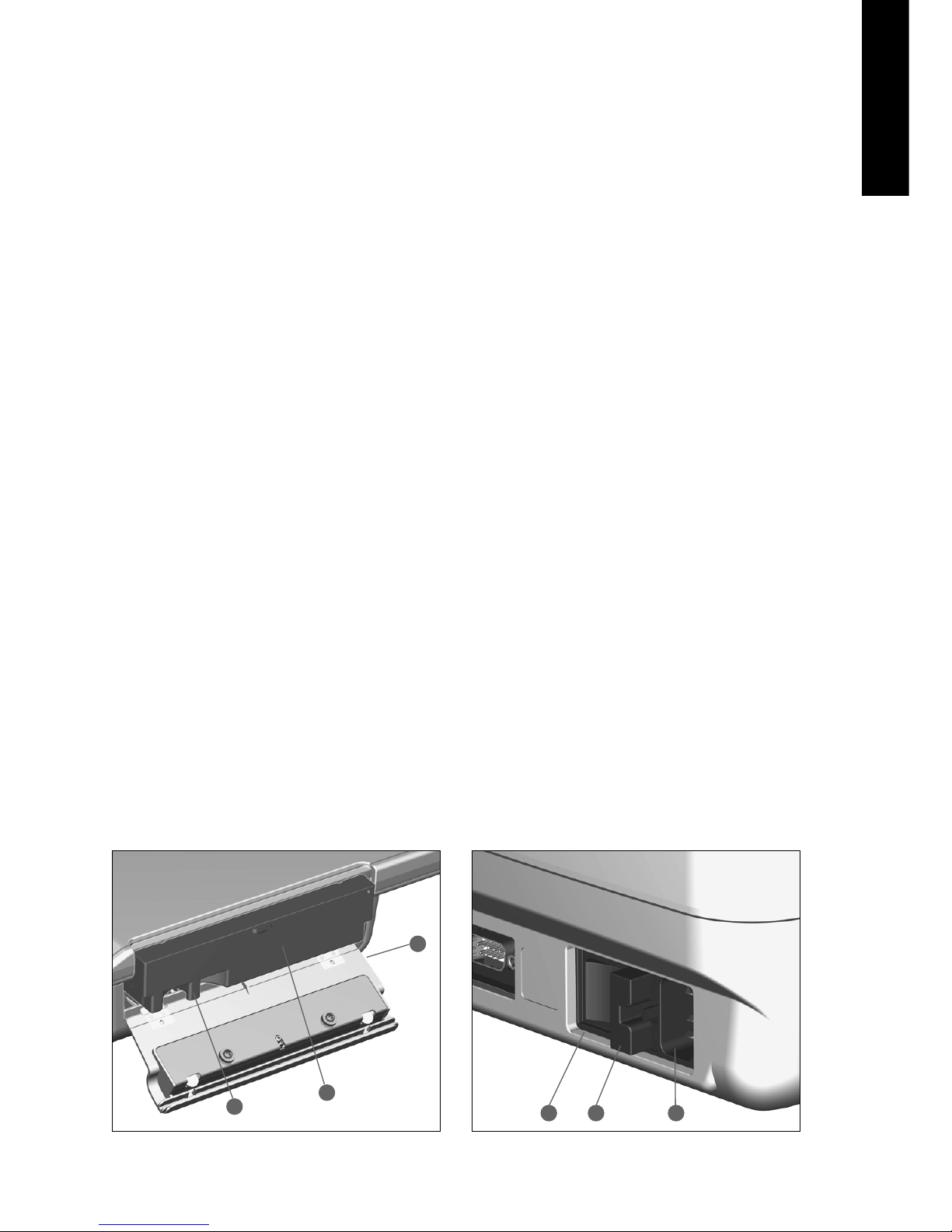
17
• Frankiersystem über Netzschalter (3) ausschalten
• Ladebox entfernen
Achtung: Werden mehr als acht Werbeklischees benötigt, kann mit zwei Ladeboxen
(z. B. mit je 8 Klischees) gearbeitet werden.
Es können jedoch immer nur die Klischees
einer Box im Frankiersystem gespeichert
werden. Beim Einlesen der zweiten Werbe klischee-Box werden die Klischees der ersten
Box überschrieben.
7. UNTERHALT
7.1 Auswechseln der Tintenkassette
Ist die Tinte in der Tintenkassette aufgebraucht, wird dies im ComTouch™ mit «Tinten-Ende / Kassette wechseln» blinkend angezeigt. Zusätzlich ertönt ein akustisches
Warnsignal. Die Kassette kann wie folgt ausgetauscht werden:
Achtung: Für den Kassetten-Wechsel
Frankiersystem nicht ausschalten!
• Meldung durch kurzes Antippen auf dem
ComTouch™ bestätigen.
→ Anzeige «Neue Kassette eingesetzt?»
• Sperrklinke (15) nach oben drücken und
Zugangsklappe (16) nach unten aufklappen.
• Tintenkassette (17) am Griff (18) gemäss
Abbildung herausziehen.
• Neue Tintenkassette vorsichtig bis zum Anschlag einführen.
• Zugangsklappe (16) wieder nach oben zuklappen, Sperrklinke (15) verriegelt selbstständig).
•
«JA»-Taste drücken zwecks Bestätigung, dass
eine neue Kassette eingesetzt worden ist.
→ System saugt Tinte aus Kassette in den
Druckkopf und bringt anschliessend
Druckkopf aus der Parkposition wieder
in den druckbereiten Zustand (ca. 30 sec.).
→ Anzeige «Bitte Testabdruck durch-
führen»
• Leeren Umschlag / Karte «frankieren».
→ Anzeige «Testabdruck OK»?
• Falls Druckbild keine Pixelfehler aufweist
(siehe Abbildung unter Punkt 5.9.9), «JA»Taste drücken.
→ Rückkehr ins Arbeitsmenü
oder:
• Falls Druckbild Pixelfehler zeigt, «NEIN»Taste drücken.
→ System führt automatisch einen Reini-
gungsprozess durch.
→ System verlangt Durchführung eines
zweiten Testabdrucks.
Achtung: Mailmax-Frankiersysteme arbeiten
mit Tinte. Aus diesem Grund unbedingt die
folgenden Anweisungen befolgen:
• Leere Kassetten gemäss den gesetzli-
chen Entsorgungsvorschriften in Ihrem
Land sowie den Angaben in der jeder
Kassette beigelegten Anleitung entsorgen. Vorsicht: Leere Kassetten enthalten Tintenrückstände!
• Warnangaben zu gesundheitlichen Risiken auf dem Kassettenkleber beachten. Kassetten von Kindern fernhalten!
7.2 Auswechseln der Sicherung
Ist das Frankiersystem trotz korrektem Netzkabelanschluss und Position «1» des Netzschalters (3) nicht betriebsbereit, sollte als er-
3 2 1
18
17
16

(länderspezifisch).
→ Frankaturwert einstellen
• «Kein Kredit geladen» (in Ländern mit
Fernwertvorgabe), d.h. es wird versucht, einen Wert zu frankieren, der den verbleibenden Restkredit übersteigt.
→ Kredit laden (5.9.24)
• «Brief zu klein», d.h. entspricht nicht den
postalischen Minimalformat-Anforderungen (deckt Fotozelle unter der Druckvorrichtung nicht ab).
→ Korrektes Briefformat verwenden
• «Kurzbriefsperre (13) abgedeckt», z.B.
Brief liegt beim Einschalten des Systems
bereits auf dem Auflagetisch.
→ Brief entfernen
• «Position Briefe falsch», d. h. ein Brief wurde vor der Ausführung der Frankatur wieder unter dem Druckkopf hervorgezogen.
• «Fehler Briefanlauf» d. h. Brief konnte für
die Ausführung der Frankatur nicht zum
Druckkopf transportiert werden (mögliche
Ursache: unebener Briefinhalt / zu schwerer Brief).
• «Fehler Brieftransport», d. h. Brief konnte
für die Ausführung der Frankatur nicht korrekt unter dem Druckkopf hindurch transportiert werden (mögliche Ursache: unebener Briefinhalt / zu schwerer Brief).
• «Schräglage Frankiersystem – Bitte ausschalten». Das Frankiersystem befindet sich
in Schräglage oder wurde im Betriebszustand stark angehoben
→ System aus- und wieder einschalten.
• «Tarifänderung nicht möglich». Es wurde
versucht, Tarife nach dem Einlesen einer
Tarifladebox manuell zu ändern (5.9.21).
• «Falscher Eingabecode» beim Laden des
Systems (in Ländern mit Offline-Fernwertvorgabe).
→ Korrekter Eingabecode eingeben (5.9.24)
8.2 Fehlbedienungen in Verbindung
mit dem Briefzuführautomaten
LF8500
ste Massnahme die Sicherung wie folgt ausgewechselt werden:
• Frankiersystem über Netzschalter (3) auf
der Geräterückseite ausschalten (Position
«0»).
• Netzkabel von Netzanschluss (1) entfernen.
• Entriegelung am Sicherungshalter (2) drükken und Halter herausziehen.
• Defekte Sicherung aus Halter entfernen
und eine neue ( Typ siehe Punkt 9) einsetzen.
• Sicherungshalter (2) wieder einschieben,
bis Sicherungshalter-Sperrung einrastet.
• Frankiersystem wieder in Betrieb nehmen.
Achtung: Falls Frankiersystem weiterhin
nicht in Betrieb genommen werden kann,
Service-Techniker der lokalen Frama-Vertriebsorganisation benachrichtigen. Gerät
unter keinen Umständen selber öffnen. Im
Zuwiderhandlungsfall wird jegliche Haftung
abgelehnt.
8. BEHEBUNG VON BEDIENUNGS -
FEHLERN UND SYSTEMSTORUNGEN
Auf gewisse Fehlbedienungen oder Systemstörungen wird im Bildschirm speziell hingewiesen. Bevor eine Fehlbedienung korrigiert
werden kann, muss die Fehlermeldung durch
Antippen des Bildschirms bestätigt werden.
Die nachstehend angegebenen Ziffern in
Klammern für Fehlerbehebungen beziehen
sich auf die entsprechende Stelle in der Bedienungsanleitung.
8.1 Bedienungsfehler
• «Hoher Wert nicht bestätigt».
→ Angabe durch Drücken des Wertstem-
pel-Feldes bestätigen (5.5)
• «Wert in Druckkopf und Anzeige verschieden», d.h. es wurde versucht, eine Frankierung ohne vorgängige Bestätigung des im
Wertstempel-Feld invers angezeigten Wertes auszulösen.
→ Wert durch Drücken des Wertstempel-
Feldes bestätigen (5.2.3/4/5)
• «Nullfrankatur nicht erlaubt» d.h. es wurde
versehentlich versucht, bei der Wertanzeige 000.00 eine Frankatur vorzunehmen
18

19
• «Fehler Briefabstand», d.h. mit Briefe unterschiedlicher Länge wurden ab Stapel
vom Briefzuführautomaten dem Frankier system zugeführt.
→ Briefe im Stapel nach Länge aussortieren
8.3 Störungen in Verbindung mit
einer Waage/PC
• «Kein Zeichen von Waage empfangen»
oder «Waage antwortet nicht», z.B. beim
Versuch, ein Gewicht von der Waage zu
übernehmen.
→ Kabelverbindungen überprüfen (Schnitt-
stelle 5)
• «Kein gültiger Gewichtswert», z.B. beim
Versuch, einen negativen Gewichtswert
von der Waage zu übernehmen.
→ Wägung auf Waage nochmals vorneh-
men
• «Kein Stillstand der Waage» beim Versuch,
einen Gewichtswert zu übernehmen.
→ Waage überprüfen, d.h. Grund für un-
stabile Gewichtsanzeige eruieren.
• «Überlast Waage», d.h. Wägekapazität der
angeschlossenen S-/SP-Waage überschritten.
→ Postgut von der Plattform nehmen
• «Unterlast Waage», d.h. angeschlossene
S-/SP-Waage befindet sich bei unbelasteter
Plattform im Minusbereich.
→ Nullpunkt korrigieren (5.9.3)
• «Tarierfehler», d.h. Fehler beim Austarieren eines Briefbehälters auf einer angeschlossenen S-/SP-Waage.
→ Briefbehälter von der Plattform nehmen
und Tariervorgang wiederholen (5.9.3)
• «Falsches Kalibriergewicht» verwendet
beim Versuch, die angeschlossene S-/SPWaage zu kalibrieren.
→ Kalibration mit Hilfe eines korrekten Ka-
libriergewichtes (Gewicht gemäss Anzeige) wiederholen (5.9.3)
• «Waage nicht im Nullpunkt» beim Versuch, die angeschlossene S-/SP-Waage zu
kalibrieren.
→ Sämtliches Postgut von der Plattform
entfernen und Kalibration wiederholen
(5.9.3)
• «Kommunikationsfehler Waage», d.h.
Störung bei der Gewichtsübertragung von
einer angeschlossenen S-/SP-Waage.
→ Gewichtsübertragung wiederholen
• «COM nicht im Protokollmodus», d.h. die
Verbindung zwischen dem Frankiersystem
und der Waage oder PC/Laptop ist gestört.
→ Alle Geräte ausschalten, Kabelverbin-
dungen überprüfen und Geräte wieder
einschalten
8.4 Störungen in Verbindung mit
dem Offline-Statistikprogramm
• «Fehler Statistikbox», d.h. DatenspeicherBox ist bei Verwendung des «Offline»Frankierstatistik-Programmes nicht angeschlossen.
→ System ausschalten, Datenspeicher-Box
an stecken und System wieder einschalten
• «Bitte Statistikbox auslesen», d.h. die Datenspeicher-Box ist voll (kann keine weiteren Daten mehr speichern).
→ System ausschalten, Datenspeicher-Box
entfernen und über PC-Adapter in den
Datenempfänger einlesen. Anschliessend Box wieder an das Frankiersystem
anstecken und System wieder in Betrieb
nehmen.
8.5 Störungen / Meldungen in
Verbindung mit der Online
Fernwertvorgabe
Bitte separate Bedienungsanleitung «Online
Fernwertvorgabe» konsultieren.
Achtung: Falls eine angezeigte Störung trotz
Durchführung der obigen Korrekturmassnahmen nicht behoben werden kann, lokale
Frama-Servicestelle kontaktieren.
9. ENTSORGUNG/
UMWELTSCHUTZ
Verpackung, Zubehör und Gerät sollten einer
umweltgerechten Wiederverwertung zugeführt werden. Bitte beachten Sie hierbei die
gesetzlichen Entsorgungsvorschriften in Ihrem
Land.
Für ein sortenreines Recycling sind Kunststoffteile speziell gekennzeichnet.

• Elektronik: Mikroprozessorgesteuert
• Elektrische Daten:
Spannung: 230 V / 50 Hz 110 V / 60 Hz
Nennstrom: 0,6 A 1,2 A
Leistung: 140 W 140 W
Sicherung: T1,25 AH T2,0 AH
• Abmessungen:
1) 2) 3)
Tiefe: 381 mm 381 mm 390 mm
Breite: 286 mm 985 mm 1350 mm
Höhe: 191 mm 225 mm 245 mm
• Gewicht: 8,7 kg 18,6 kg 28,6 kg
1) ohne Briefzuführautomat LF4500/LF8500
2) mit Briefzuführautomat LF4500
3) mit Briefzuführautomat LF8500
• Standardzubehör: Netzkabel
Tintenkassette
Staubhülle
Bedienungsanleitung
Zusätzliches
Zubehör: Brief-Auffangbehälter
Selbstklebende Blattetiketten
Zusätzliche Tintenkassetten:
• Kassette für bis zu 18’000* Frankierungen
für Mailmax I (ohne Briefzuführer LF8500)
• Kassette für bis zu 30’000* Frankierungen
für Mailmax II (mit Briefzuführer LF8500)
* Diese Angaben verstehen sich als Richt -
werte und sind rechtlich nicht verbindlich
Änderungen in dieser Anleitung bleiben vorbehalten.
* «Sofern entsprechend ausgerüstet»
• Leere Kassetten gemäss den gesetzlichen
Entsorgungsvorschriften in Ihrem Land sowie den Angaben in der jeder Kassette beigelegten Anleitung entsorgen.
Vorsicht: Leere Kassetten enthalten Tintenrückstände!
• Warnangaben zu gesundheitlichen Risiken
auf dem Kassettenkleber beachten. Kassetten von Kindern fernhalten!
Beachten Sie, dass Ihr Frankiersystem vor der
Entsorgung postalisch korrekt abgemeldet
werden muss. Halten Sie sich hierbei an die
Anweisungen der Post und Ihrer lokalen
Frama-Vertriebsorganisation.
10. SPEZIFIKATIONEN/ZUBEHÖR
• Leistung: bis 4000 bezw. bis 10’000
Umschläge pro Stunde (mit
Briefzuführautomat) je nach
Briefformat/-gewicht und
Druckbild
• Max. Briefdicke: 6–8 mm je nach Briefinhalt
• Drucktechnologie: Tintenstrahldruck (digital)
•
Lärmentwicklung von Mailmax-Frankier systemen
Die gemessenen Werte sind, wie bei der
Angabe von durch Maschinen erzeugten
Umweltgeräuschen üblich, in dB(A) angegeben. (Abstand zwischen LärmpegelMessgerät und Frankiersystem: 1 m).
ohne Zuführung 57 dB(A)
mit Zuführung LF4500
mit Zuführung LF8500 61 dB(A)
• Anzahl Abdrucke pro
Kassette: Bis zu 30'000 (abhängig von
Tintenbedarf für länderspezifische Poststempel und für
Werbestempelbilder)
• Bildschirm:
Frama ComTouch™ (9,5⫻7,3 cm)
20
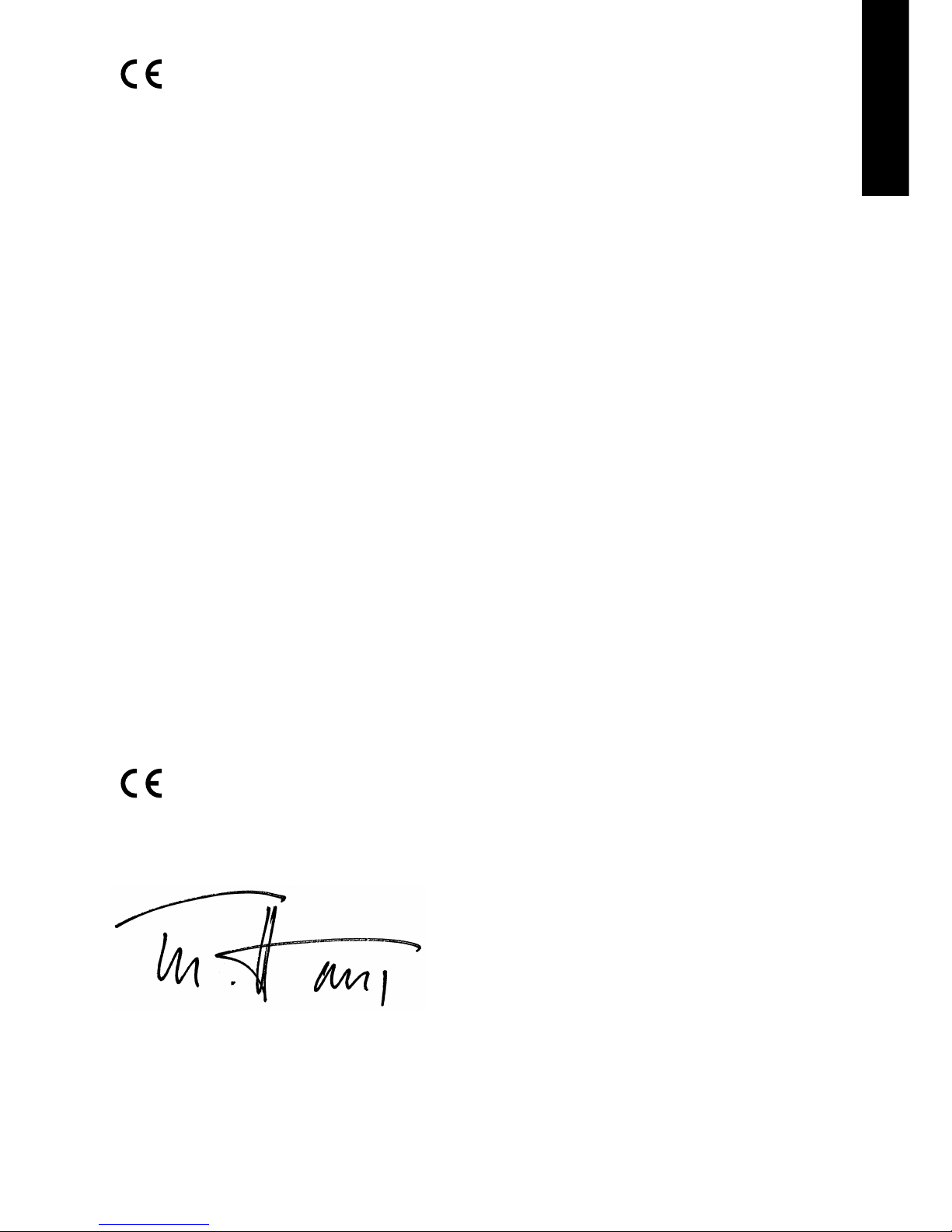
21
11. KONFORMITÄTSERKLÄRUNG
(entsprechend ISO/IEC Guide 22 und
EN 45014)
Wir, Frama AG in CH-3438 Lauperswil, erklären in alleiniger Verantwortung, dass alle
Frama Mailmax Frankiersysteme (EPSTS/F350), auf welche sich diese Erklärung
bezieht, den geltenden Anforderungen folgender Richtlinien entsprechen:
EMV-Richtlinie
89/336/EWG, geändert durch 93/68/EWG
Maschinen richtlinie
98/37/EWG, geändert durch 98/79/EWG
Niederspannungsrichtlinie
73/23/EWG, geändert durch 93/68/EWG
Zur sachgerechten Umsetzung der in den
EWG-Richtlinien genannten Anforderungen
wurden folgende harmonisierten Normen
herangezogen:
EN 60950:1992 +A1 +A2:1993 +A3:1995
+A4 +A11:1997, EN 61000-3-2:1995, EN
61000-3-3:1995, EN 61000-4-2:1995, EN
61000-4-3:1996, EN 61000-4-4:1995, EN
61000-4-5:1995, EN 61000-4-6:1996, EN
61000-4-11:1994, EN 55022:1994, ENV
50204:1995
2000
Thomas P. Haug
CEO
Frama AG, CH-3438 Lauperswil
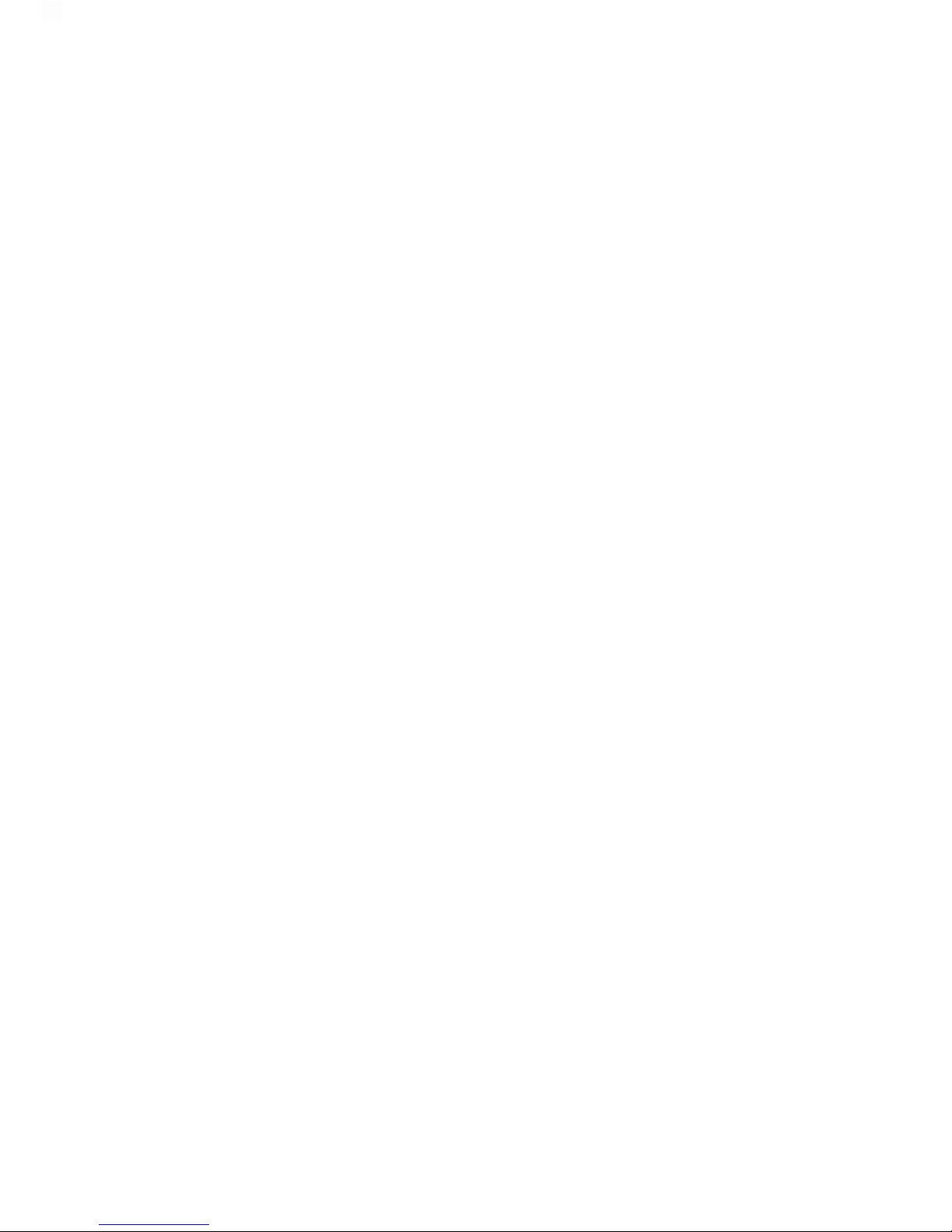

FranzÇsisch
43 8.4 Perturbations en relation
avec le programme de
statistiques hors ligne
43 8.5 Perturbations et messages
en relation avec l’allocation des
télévaleurs en ligne
44 9.
Élimination / protection
de l’environnement
44 10. Spécifications/
accessoires
45 11. Déclaration de conformité
TABLE DES ILLUSTRATIONS RELATIVES
AU SYSTÈME
1 Raccordement au secteur
2 Porte-fusible
3 Interrupteur d’alimentation
4 Interface à 9 pôles pour le modem
5 Interface à 9 pôles pour la balance
6 Plaque de construction/
marque de conformité CE
7 Couvercle de la serrure postale
8 Interface à 25 pôles pour le raccorde-
ment de boîtes de mémorisation et/ou
d’un PC ou d’un ordinateur portable
9 Écran tactile Frama (ComTouch™)
10 Déclencheur de sécurité des lettres
11 Rebord de la table d’affranchissement
12 Table d’affranchissement
13 Barrière lumineuse pour bloquer les
lettres de format trop petit
14 Dispositif d’impression
15 Cliquet de blocage pour l’accès à la
trappe de la cassette d’encre
16 Accès à la trappe de la cassette d’encre
© All rights reserved. Frama Group.
TABLE DES MATIÈRES
Page
24 1. Modèles et options
24 1.1 Équipement de base
24 1.2 Options logicielles
24 1.3 Options matérielles
24 1.4 Options périphériques Frama
24 2.
Consignes de sécurité /
prévention des accidents
25 2.1 Consignes importantes concer-
nant la cassette d’encre
25 3.
Installation/Raccorde ment
au secteur
25 4. Mise en ordre de marche
26 5. Utilisation
26 5.1 Saisie d’un centre de coûts et du
mot de passe
26 5.2 Sélection du menu de travail
(5.2.1–5.2.5)
29 5.3 Affranchissement d’envois postaux
30 5.4 Prise en compte du poids par une
balance raccordée
30 5.5 Blocage «Valeur élevée»
30 5.6 Annonce «Attention crédit»
30 5.7 Pas de crédit chargé
30 5.8 Activation et désactivation des em-
preintes des timbres (5.8.1–5.8.3)
31 5.9 Réglages du système (5.9.1–5.9.26)
40 6.
Programmation des
Clichés publicitaires
41 7. Entretien
41 7.1 Changement de la cassette d’encre
41 7.2 Changement du fusible
42 8.
Correction des erreurs
d’utilisation et des
perturbations du système
42 8.1 Erreurs de commande
43 8.2 Erreurs d’utilisation se rapportant
à l’automate d’alimentation
LF8500
43 8.3 Perturbations en rapport avec un
plateau de pesée ou un PC
FRANÇAIS

24
1.4 Options périphériques Frama
• Automate d’amenée des lettres comfort
(LF4500) ou (LF8500) (avec ou sans fermelettres / table complémentaire rabattable
pour les enveloppes grand format).
• Plateau de balance S/SP (2, 5 ou 15 kg).
• Boîte de mémorisation des timbres publicitaires.
• Boîte de mémorisation des tarifs (en cas de
modification des tarifs).
• Logiciel de statistiques des affranchissements «en ligne» destiné à être utilisé sur le
PC directement raccordé au système
d’affranchissement.
• Logiciel de statistiques des affranchissements «hors ligne» destiné à être utilisé sur
un PC non raccordé au système
d’affranchissement.
Les instructions de service décrivent
l’ensemble des fonctions disponibles et des
options possibles dans un système
d’affranchissement Mailmax (modèle intégralement équipé). Si une fonction décrite ne
fait pas partie de l’équipement de base, le
symbole «*» l’indique en renvoyant à la note
de bas de page: «Dans la mesure où
l’équipement correspondant est disponible».
2. CONSIGNES DE SÉCURITÉ/
PRÉVENTION DES ACCIDENTS
• Lisez le mode d’emploi du début jusqu’à la
fin et conformez-vous aux indications qui y
sont contenues.
• Avant sa première mise en service, votre
système d’affranchissement doit être
déclaré en bonne et due forme auprès des
services postaux et être plombé sous le couvercle de la serrure postale (7). Pour ce faire, conformez-vous aux indications de votre
organisme de distribution local Frama.
• N’enlevez en aucun cas le plombage situé
sous le couvercle de la serrure postale (7)!
Les endommagements doivent être immédiatement signalés à votre organisme de
distribution local Frama.
• Contrôler les câbles et les fiches avant chaque installation. Les endommagements doivent être réparés uniquement par un
spécia liste.
1. MODÈLES ET OPTIONS
Les systèmes d’affranchissement Mailmax
existent dans différentes versions qui, en
fonction des besoins, peuvent être équipées
où complétées en tout temps par des op tions logicielles, matérielles ou périphériques
supplémentaires. En ce qui concerne leur
équipement de base et les options, ces systèmes diffèrent essentiellement sur les points
suivants:
1.1 Équipement de base
• Vitesse d’affranchissement:
4000 ou 10 000 lettres par heure.
• Timbre à sélection impression: en fonction
des réglementations postales spécifiques à
chaque pays, le nombre des timbres
postaux réglables (par exemple recommandé, A Prioritaire, etc.) peut aller jusqu’à 9. Cette fonctionnalité fait partie de
l’équipement standard de tous les modèles.
• Système d’allocation des télévaleurs: là où
les réglementations postales l’autorisent, le
chargement du crédit s’effectue grâce à
l’allocation électronique des télévaleurs,
hors ligne par fax ou directement en ligne
par modem.
1.2 Options logicielles
• Module de tarif T: sert à déterminer automatiquement le port pour les envois
postaux en trafic intérieur comme en trafic
international.
• Module de centres de coûts C: pour la ventilation des données d’affranchissement
dans 10, 20, 50, 100 ou 250 centres de
coûts susceptibles d’être protégés par un
mot de passe. Deux centres de coûts font
partie de l’équipement standard de
l’ensemble des modèles.
• Timbres publicitaires: jusqu’à 8 timbres publicitaires, configurables à volonté, peuvent
être programmés dans le système
d’affranchissement au moyen d’une boîte
de mémorisation spécifique.
1.3 Options matérielles
• Interfaces: pour le raccordement d’un automate d’amenée et de fermeture des lettres,
d’un plateau de balance (5) et d’un PC
compatible (8).

25
• N’insérer la fiche secteur dans la prise que
quand le système d’affranchissement est
inactivé (l’interrupteur d’alimentation (3) situé à l’arrière de l’appareil se trouve en position «0»).
• Le câble d’alimentation doit toujours passer derrière le système d’affranchissement.
Il convient de s’assurer qu’aucun risque de
dommages ou de trébuchement n’existe.
• Ne pas retirer la fiche de la prise en tirant
sur le câble d’alimentation.
• Ne pas introduire de corps étrangers dans
le dispositif d’impression (14) (risque
d’endommagements).
•
Ne pas affranchir un envoi postal trop épais
directement avec le système (risque
d’endommagements). Utiliser les étiquettes
d’affranchissement autocollantes de Frama.
• Ne pas mettre les mains dans le dispositif
d’impression (14). Risque de blessures aux
doigts quand le système d’affranchissement est en service! Prudence si vous portez des cheveux longs, une cravate, etc.
• Maintenez le système d’affranchissement
hors de portée des enfants.
• Ne confiez les réparations qu’à un technicien du service après-vente de votre organisme de distribution local Frama. N’ouvrez
en aucun cas le système d’affranchissement vous- même!
2.1 Consignes importantes
concernant la cassette d’encre
• Pour changer la cassette d’encre quand
celle-ci est vide, conformez-vous impérativement aux indications données au chapitre 7.1.
• Éliminez les cassettes vides conformément
aux prescriptions légales d’élimination en
vigueur dans votre pays et aux indications
contenues dans le mode d’emploi fourni
avec chaque cassette. Attention: les cassettes vides contiennent des résidus d’encre!
• Respectez les consignes d’avertissement
concernant les risques sanitaires se trouvant sur l’étiquette autocollante de la cassette. Maintenir les cassettes hors de portée des enfants!
• Avant chaque changement de site du système d’affranchissement au sein d’un même bâtiment, commencez toujours par
mettre la tête d’impression en position de
sécurité! Pour ce faire, reportez-vous aux
consignes figurant au chapitre 5.9.8.
• Lors d’un changement de site, maintenir le
système d’affranchissement en position
horizontale (ne le basculez pas!).
• Quand vous procédez à un changement de
site en dehors du bâtiment, veuillez
contacter le service après-vente local de
Frama ainsi que le bureau de poste dont
vous dépendez.
3. INSTALLATION/RACCORDEMENT
AU SECTEUR
Installez le système d’affranchissement sur
une surface horizontale. À gauche de
l’appareil, libérez une place suffisante pour
l’éjection des plis affranchis.
Assurez-vous que l’interrupteur d’alimenta tion (3) se trouvant à l’arrière de l’appareil
est en position «0». Raccordez le câble
d’alimentation à l’alimentation de l’appareil
(1), puis à une prise secteur appropriée.
Pour l’éventuel raccordement de l’automate
d’amenée des lettres LF8500 et/ou d’un PC
pour l’utilisation du logiciel de statistiques
des affranchissements en ligne Frama, nous
renvoyons aux consignes d’utilisation corres pondantes.
4. MISE EN ORDRE DE MARCHE
Mettre l’interrupteur d’alimentation (3) se
trouvant à l’arrière de l’appareil en position
«1». Sont brièvement affichés sur l’écran
tactile (9) le logo Frama, le numéro de la version du logiciel actuellement en cours
d’utilisation dans le système, ainsi que, dans
le cas des systèmes d’affranchissement avec
allocation de télévaleurs, un diagramme en
bâtons indiquant le pourcentage de la valeur
résiduelle disponible pour l’affranchissement
depuis le dernier chargement (vous trouverez
d’autres indications concernant ce point au
chapitre 5.9.24).
Ensuite, ComTouch™ passe automatiquement dans l’un des cinq modes de fonctionnement suivants:
a)Une fois la cartouche d’encre installée, la
tête d’impression ne se trouve pas en «position de sécurité» et depuis la dernière mi-
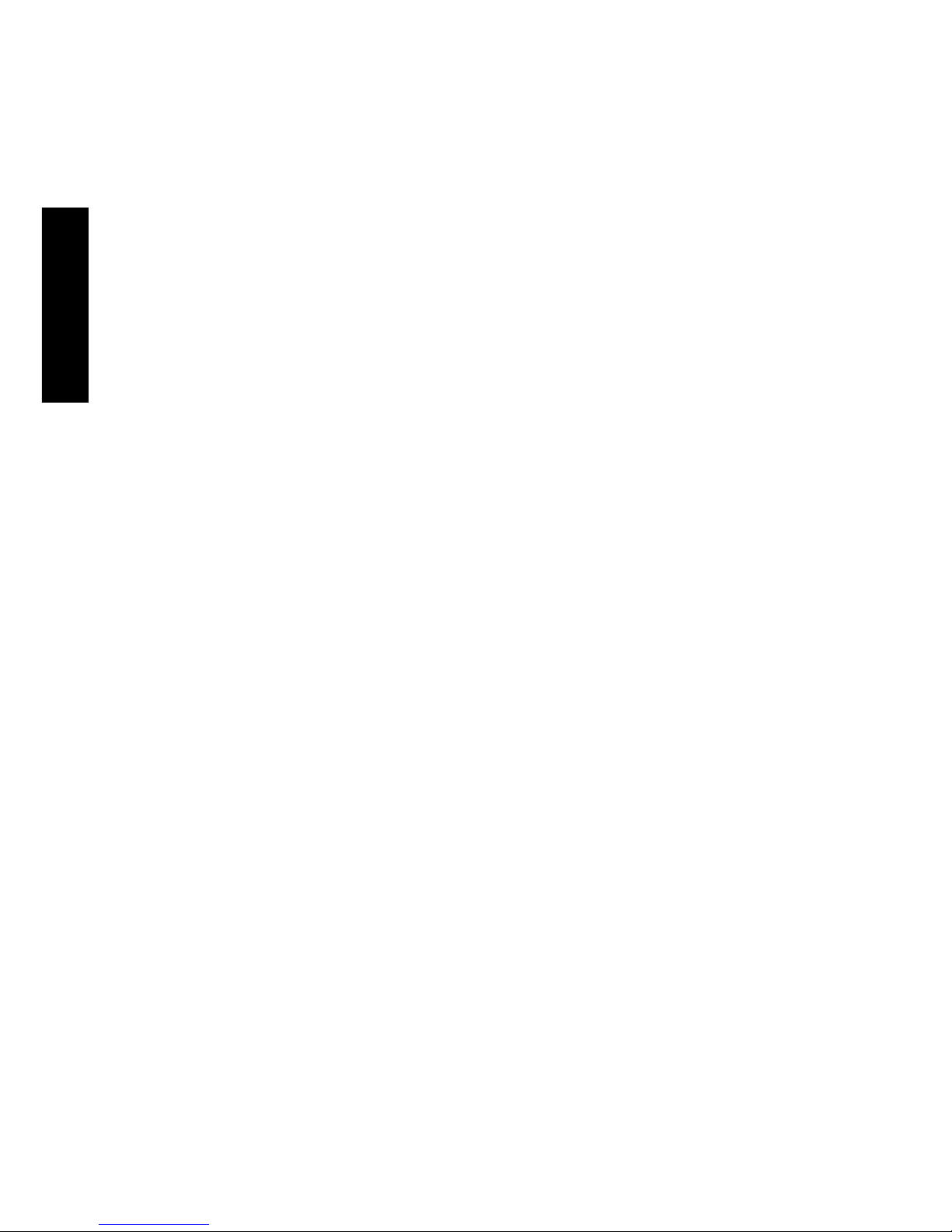
26
– le compteur totalisateur de valeurs
– le compteur totalisateur de pièces
– le compteur totalisateur des affranchisse-
ments nuls
– le crédit résiduel (crédit d’affranchissement
restant)*
– le crédit total chargé*
Le numéro de centre de coûts nécessaire
pour l’affranchissement et le mot de passe
correspondant peuvent maintenant être saisis
comme suit: (la zone de saisie affichée par le
système est toujours présentée en vidéo inversée, c’est-à-dire sur fond sombre):
• Saisie du numéro de centre de coûts qui
comporte de un à trois chiffres en fonction
du module de centre de coûts utilisé. Valider au moyen de la touche «OK».
• Quand la protection par mot de passe est
activée dans le menu Setup (voir chapitre
5.9.18), saisir le numéro-mot de passe qui
comporte de un à six chiffres maximum.
Valider par «OK».
Attention: le numéro de centre de coûts le
plus élevé possible est détenu par le responsable du système. Il permet d’utiliser
certaines fonctions spéciales dans le menu
Setup (voir chapitre 5.9). C’est la raison
pour laquelle il est impératif de toujours saisir le mot de passe programmé pour ce centre de coûts.
Une fois que les données mentionnées ci-dessus ont été saisies, le système passe à l’un des
quatre menus de travail principaux.
5.2 Sélection du menu de travail
En fonction de la version du modèle et de
la programmation effectuée dans le menu
Setup (voir le chapitre 5.9.23) et après avoir
saisi le centre de coûts et le mot de passe si la
protection par mot de passe est activée, vous
verrez apparaître un des menus de travail suivants:
• Valeurs fixes (9 valeurs programmables)
• Clavier décimal
• Détermination automatique du montant de
l’affranchissement*
• Programme macro* pour trois combinaisons de tarifs programmables*
se en service, moins de 500 affranchissements ont été effectués:
• le système est prêt pour l’impression et le
menu pour la saisie des numéros de centres de coûts souhaités et des mots de passe associés apparaît (dans la mesure où la
protection par mot de passe est activée
dans le menu de setup).
b)Une fois la cartouche d’encre installée, la
tête d’impression ne se trouve pas en «position de sécurité» mais depuis la dernière
mise en service, plus de 500 affranchissements ont été effectués:
• le système d’affranchissement procède à
un nettoyage de la tête d’impression et invite ensuite à effectuer un test
d’impression (voir point 5.9.9).
c)Le système est prêt à imprimer:
• Le menu destiné à la saisie des numéros
de centres de coûts désirés et du mot de
passe correspondant apparaît (si la protection par mot de passe est activée dans le
menu Setup).
e)Ne concerne que les pays où l’on doit
utiliser de l’encre fluorescente:
Qu’il soit branché ou débranché, le système d’affranchissement n’a pas été utilisé
depuis plus de 45 minutes pour procéder à
des affranchissements (écran noir):
• le système invite à procéder à un test
d’impression (voir point 5.9.9).
Attention: si l’on appuie sur la touche
«Non» pour répondre à la question «TEST
D’IMPRESSION OKAY?», aucun nettoyage
de la tête d’impression n’est effectué.
→
Renouveler le test d’impression jusqu’à ce
que le modèle d’impression soit correct.
→ Si, malgré plusieurs tests d’impression,
le modèle d’impression présente toujours des erreurs de pixels, effectuer un
nettoyage de la tête d’impression en appuyant sur la touche «TEST DE MODELE
D’IMPRESSION» (voir point 5.9.9).
5. UTILISATION
5.1 Saisie d’un centre de coûts
et du mot de passe
En haut et à droite du menu, on peut lire les
données système suivantes que l’utilisateur
n’est pas en mesure de modifier:

27
5.2.1 Informations contenues dans
les menus de travail
Les informations suivantes sont affichées
dans la partie supérieure de chaque menu de
travail:
– Timbre de valeur avec valeur d’affranchisse-
ment réglée (avec, éventuellement, les informations supplémentaires «HAUTE VALEUR» ou «ATTENT CREDIT»).
– Timbre dateur avec la date réglée ou
l’information «OFF» quand la date est dé-
sactivée (spécifique à chaque pays).
– Centre de coûts sélectionné.
– Timbre d’envoi postal réglé (spécifique à
chaque pays).
– État du timbre publicitaire (numéro du
cliché activé/aucun cliché n’est activé).
En effleurant le champ de touches pour
l’affichage du timbre de valeur (en haut à
droite, en vidéo non inversée), on peut passer
d’un menu de travail au suivant dans l’ordre
mentionné ci-dessus.
5.2.2 Menu de travail «Valeurs fixes»
Dans le menu des valeurs fixes, on peut programmer neuf (en suisse 45) valeurs de port
fréquemment utilisées et les sélectionner
pour l’affranchissement suivant en appuyant
sur une touche (pour la programmation, voir
le chapitre 5.9.19).
Procédure à suivre:
• Sélectionner la touche de valeurs fixes dé-
sirée.
→ Affichage de la valeur d’affranchisse-
ment désirée en haut à droite dans le
champ du timbre de valeur.
→ Le système d’affranchissement est prêt à
fonctionner.
• Procéder à l’affranchissement (voir chapitre
5.3).
Attention: si un timbre d’envoi postal (par
ex. Recommandé, A Prioritaire, etc., en fonction des réglementations postales spécifiques
à chaque pays) doit être apposé sur l’objet à
envoyer en même temps qu’une valeur fixe
sélectionnée, le réglage correspondant doit
être effectué sur les deux champs de touches
en haut à gauche.
5.2.3 Menu de travail
«Clavier décimal»
Dans le menu de travail «Clavier décimal», on
peut saisir n’importe quelle valeur
d’affranchissement.
Procédure à suivre:
• Saisir la valeur désirée chiffre après chiffre.
→ Une fois que le dernier chiffre possible a
été saisi, on ne peut plus changer que la
dernière valeur.
→ Affichage en vidéo inversée de la valeur
dans le champ du timbre de valeur.
• Confirmer la valeur sélectionnée en utilisant
le champ du timbre de valeur (la représentation en vidéo inversée disparaît).
• Procéder à l’affranchissement (voir le cha-
pitre 5.3).
Attention: si un timbre supplémentaire (par
ex. Recommandé, A Prioritaire, etc., selon les
réglementations postales spécifiques à chaque pays) doit être imprimé en même temps
qu’une valeur sélectionnée au moyen du clavier décimal, le réglage correspondant doit
être effectué sur les deux champs de touches
en haut à gauche.
Pour saisir une nouvelle valeur, la valeur
réglée actuelle doit d’abord être effacée au
moyen de la touche «CE». Dans ce cas, un
éventuel timbre d’envoi postal réglé sera
désactivé.
5.2.4 Menu de travail «Détermination
automatique du port»*
Dans le réglage de base de la détermination
automatique du port, la valeur
d’affranchissement toujours indiquée est celle
correspondant à une lettre de trafic intérieur
de format standard, sans supplément et pour
la catégorie de poids la plus basse.
Pour un envoi postal à affranchir, le port nécessaire peut être déterminé, au choix, «en
fonction des tarifs» ou «librement». Pour
déterminer le port en fonction des tarifs,
il faut procéder comme suit:
• Actionner la touche «CALC. GUIDEE».
→ Le menu, avec la totalité des modes
d’expédition programmés (lettre, paquet, imprimé, etc.) apparaît.
• Sélectionner la touche correspondant au
mode d’expédition désiré.
→ Le menu «Destination» apparaît.
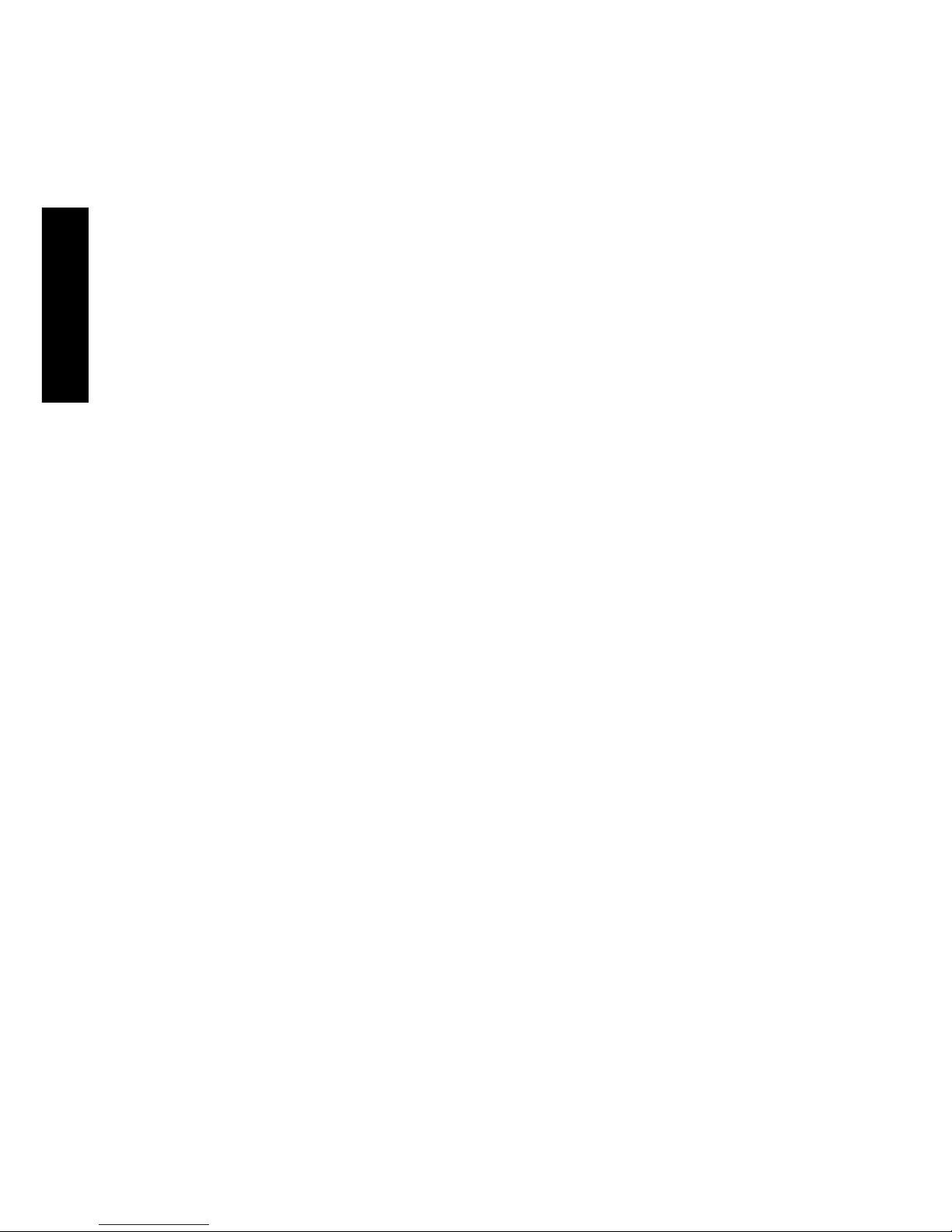
28
• Valider la valeur calculée pour le port dans
le champ du timbre de valeur (la représentation vidéo inverse disparaît).
• Procéder à l’affranchissement (voir le chapitre 5.3). Dans le cas de nouveaux réglages, on peut, en utilisant la touche «CE»,
revenir au réglage de base (lettre standard/envoi intérieur/aucun supplément/
catégorie de poids la plus basse).
Quand le port est déterminé librement,
les réglages individuels concernant la catégorie postale, la destination, les suppléments
d’expédition, etc. peuvent être directement
sélectionnés comme suit:
• Catégorie postale:
touche «CAT. D’ENVOI»
• Destination d’expédition:
touche «DESTINATION»
• Format:
touche «FORMAT»
• Suppléments d’expédition:
touche «SUPPLEMENT»
• Saisie du poids:
touche «POIDS»
Pour le réglage des paramètres sélectionnés,
il faut procéder de la même manière que
pour déterminer le port en fonction des tarifs.
Une fois effectué, un réglage est affiché sur
les touches correspondantes (par exemple, la
touche «DESTINATION» est remplacée par
«EUROPE»). On peut changer à nouveau la
destination en appuyant une nouvelle fois sur
cette touche.
Les suppléments d’expédition réglés sont affichés dans le grand champ principal, dans lequel on peut également changer les réglages.
Si aucun supplément n’a été sélectionné, ceci
est indiqué par le message «Pas de supplément».
Attention: si l’on sélectionne un autre genre d’expédition, tous les autres réglages (trafic intérieur/format le plus réduit/pas de supplément/catégorie de poids la plus basse)
sont réinitialisés dans leur valeur par défaut
et le timbre supplémentaire éven tuellement
réglé est à nouveau désactivé. Quand on
choisit une autre destination d’expédition, le
réglage de ce genre d’expédition demeure
inchangé, mais les autres réglages sont de
nouveau réinitialisés. Les modifications du
format, des suppléments d’expédition et du
• Sélectionner la touche correspondant à la
destination désirée.
→ Si nécessaire, utiliser le menu «Choix du
format».
• Sélectionner la touche de format nécessaire.
→ Le menu «Suppléments d’expédition»
s’affiche.
→ Affichage en vidéo inversée de la valeur
du port calculée jusqu’à présent dans le
champ du timbre de valeur.
• Sélectionner les suppléments d’expédition
désirés (les saisies erronées peuvent être effacées avec la touche «CE»).
Cas spécial 1: lors de la sélection de suppléments d’envoi qui nécessitent la saisie d’une
valeur pour la détermination du port (par
exemple pour les envois recommandés), un
sous-menu apparaît automatiquement pour
la saisie de la valeur concernée. Une fois que
la valeur saisie a été validée grâce à la touche
«OK», le menu concernant les suppléments
d’expédition apparaît à nouveau.
→ Valider les suppléments sélectionnés
avec la touche «OK».
→ Le menu «Saisie du poids »apparaît.
• Sélectionner la touche de poids concernée
ou, dans le cas d’une balance raccordée,
appuyer sur la touche «BALANCE NORMALE» ou «BALANCE EN PILE» (voir le chapitre
5.4). En utilisant la touche «INTROD. DU
POIDS», on peut aussi saisir la valeur concernant le poids par l’intermédiaire d’un
clavier décimal (valider avec la touche
«OK»).
Cas spécial 2: pour les modes d’expédition
dans lesquels le port varie par très petites
catégories de poids, aucune touche de poids
n’apparaît. La saisie du poids doit obligatoirement se faire au moyen de la touche «INTROD. DU POIDS» ou d’une balance raccordée.
→ Retour automatique au menu principal
et affichage de la combinaison sélectionnée dans le grand champ principal.
→ Affichage en vidéo inversée de la valeur
du port calculée dans le champ du timbre de valeur.
→ Affichage en vidéo inversée des timbres
supplémentaires à sélection automatique
(en fonction de la configuration du système) dans les deux champs, en haut à
gauche.

29
poids laissent inchangés les réglages déjà
effectués concernant le mode d’expédition
et la destination de l’envoi.
5.2.5 Menu de travail
«Programme macro»*
Dans le menu macro, on peut programmer
les réglages pour au plus trois des envois
postaux les plus utilisés ayant la même destination au sein d’une classe de poids déterminée et utilisant les mêmes suppléments.
Par la suite, on peut rappeler ces réglages en
appuyant sur une simple touche (pour la programmation, voir le chapitre 5.9.22).
Procédure à suivre:
• Saisir le numéro de macro 1, 2 ou 3.
→ La composition de l’envoi postal sélec-
tionné est affichée dans le grand champ
principal.
→ Affichage en vidéo inversée de la valeur
du port dans le champ du timbre de valeur.
→ Affichage en vidéo inversée des timbres
supplémentaires sélectionnés automatiquement (en fonction de la configura tion du système) dans les deux champs
en haut à gauche.
• Confirmer la valeur du port dans le champ
du timbre de valeur (la représentation inversée disparaît).
• Procéder à l’affranchissement (voir le cha-
pitre 5.3)
Indication: lors de la programmation des
nouveaux frais de port au moyen de la boîte
de chargement des tarifs, ou en mode manuel en utilisant le menu Setup (voir le chapitre 5.9.21), les valeurs de port enregistrées
dans le programme macro sont automatiquement mises à jour.
5.3 Affranchissement d’envois
postaux
L’ensemble des formats usuels de lettres,
dont l’épaisseur varie entre 6 et 8 mm (selon
le contenu du courrier), les cartes postales et
les étiquettes autocollantes apposées sur un
papier support spécial peuvent être affranchis
comme suit:
• Poser l’objet à envoyer sur la table
d’affranchissement (12) et amenez-le au
contact du déclencheur de sécurité (10) en
le faisant
•
glisser le long du rebord de la table (11).
→ L’objet à envoyer est automatiquement
amené sous le dispositif d’impression
(14), affranchi et éjecté.
Attention: les enveloppes trop épaisses ne
doivent pas être affranchies au moyen du
système d’affranchissement (risque d’endommagement). Pour les envois postaux trop
épais, la valeur de port nécessaire doit être
affranchie sur une étiquette autocollante.
5.3.1 Automate d’amenée des lettres
LT4500/LF8500*
Avec l’automate d’amenée des lettres
LF8500, des lettres d’une épaisseur allant de
6 à 8 mm peuvent, en fonction de leur contenu, être affranchies à partir de la pile et être en même temps fermées dans le cas de
l’option «fermeture de lettres» (pour les
détails, reportez-vous au mode d’emploi spécifique).
Procédure à suivre:
• Une fois le système Mailmax réglé, déposer
les lettres sur la table d’alimentation.
→ Les lettres sont automatiquement trans-
portées, affranchies et éjectées.
Procédure d’affranchissement d’un nombre
présélectionné de lettres à partir de
l’automate d’alimentation LF8500 (pas
possible avec LF4500):
• Appuyer sur la touche «PILE».
→ Passer au sous-masque en utilisant le cla-
vier décimal pour la saisie du nombre
souhaité de lettres pour chaque pile (par
ex. 50)
• Valider le nombre saisi (50) en appuyant sur
la touche «OK».
→ Le menu de travail s’affiche.
min. 150 mm
13
12
11
10

30
tout affranchissement jusqu’à ce que l’on acquitte cet avertissement en appuyant sur le
champ du timbre de valeur. Une fois qu’un affranchissement a été effectué, le système est
bloqué à nouveau. Quand on travaille avec
l’automate d’amenée de lettres LF8500, cette
valeur élevée doit de nouveau être confirmée à
chaque redémarrage (dépôt d’autres lettres ou
soulèvement de la pile restante lorsqu’on travaille avec un nombre présélectionné de lettres
et une même valeur d’affranchissement).
5.6 Annonce «Attention crédit»*
Si le crédit restant pour l’affranchissement
descend en-dessous de 25 % de la somme
totale à disposition après le dernier chargement, le signal d’avertissement «ATTENT.
CREDIT» apparaît dans le champ du timbre
de valeur (uniquement dans les pays à allocation de télévaleurs). Pour procéder aux chargements de crédits, reportez-vous au chapi tre 5.9.24.
5.7 Pas de crédit chargé*
Si une valeur d’affranchissement pour laquelle le crédit restant dans le système (dans les
pays à allocation de télévaleurs) n’est pas
suffisant, l’affranchissement ne peut pas être
déclenché. Cette situation est annoncée à
l’écran par le message «Pas de crédit chargé». Pour le chargement du crédit, reportezvous au chapitre 5.9.24.
5.8 Activation et désactivation des
empreintes des timbres*
5.8.1 Activation et désactivation du
timbre dateur*
Dans quelques pays, les règlements postaux
permettent de désactiver le timbre portant la
date et le lieu pour les besoins de
l’affranchissement.
Procédure à suivre:
• Activer le champ du timbre dateur.
→ Le timbre dateur est désactivé.
→ «OFF» est affiché en lieu et place de la
date.
• Réactiver le champ du timbre dateur.
→ Le timbre dateur est réactivé.
→ La date actuelle est à nouveau affichée.
5.8.2 Sélection d’un timbre
publicitaire
Dans le système d’affranchissement Mail -
→ «PILE 50» s’affiche dans le champ de
touches de la pile.
• Déposer les lettres sur la table d’alimenta tion.
→ Le nombre présélectionné de lettres est
affranchi.
→ Dans le champ de touches «PILE», le
compteur de pièces revient à zéro.
→ Le système s’arrête une fois que le nom-
bre de lettres présélectionné a été affranchi.
• Si ce procédé doit être répété, soulever
brièvement la pile de lettres restantes sur
l’appareil d’alimentation et la laisser retomber.
→ La procédure se répète.
Attention: le nombre présélectionné demeure enregistré jusqu’à ce qu’il soit effacé par
action sur la touche «CE».
5.4 Prise en compte du poids par
une balance raccordée*
Si une balance Frama est raccordée au sys tème, la valeur du poids pour le calcul et le
réglage du port peut être transmise au système d’affranchissement de la manière suivante:
Détermination du poids:
• Déposer le pli sur la balance.
• Appuyer sur la touche «POIDS».
→ Le menu pour la saisie du poids
s’affiche.
• Actionner la touche «BALANCE NORMALE».
→ Retour au menu de travail.
→ Affichage de «BALANCE» et du poids
dans le champ de touches du poids.
→ Indication en vidéo inversée de la valeur
du port.
• Retirer le pli du plateau de pesée.
• Confirmer la valeur et affranchir.
• Déposer le pli suivant et confirmer avec la
touche de poids, etc.
5.5 Blocage «Valeur élevée»
Pour éviter l’affranchissement involontaire à
des valeurs trop élevées, on peut programmer une valeur limite de sécurité supérieure
dans le menu Info/Setup (voir chapitre
5.9.20). Si, lors de la détermination d’un port
ou du réglage d’une valeur
d’affranchissement, cette valeur limite est atteinte ou dépassée, l’avertissement «HAUTE
VALEUR» apparaît dans le champ du timbre
de valeur. Le système demeure bloqué pour
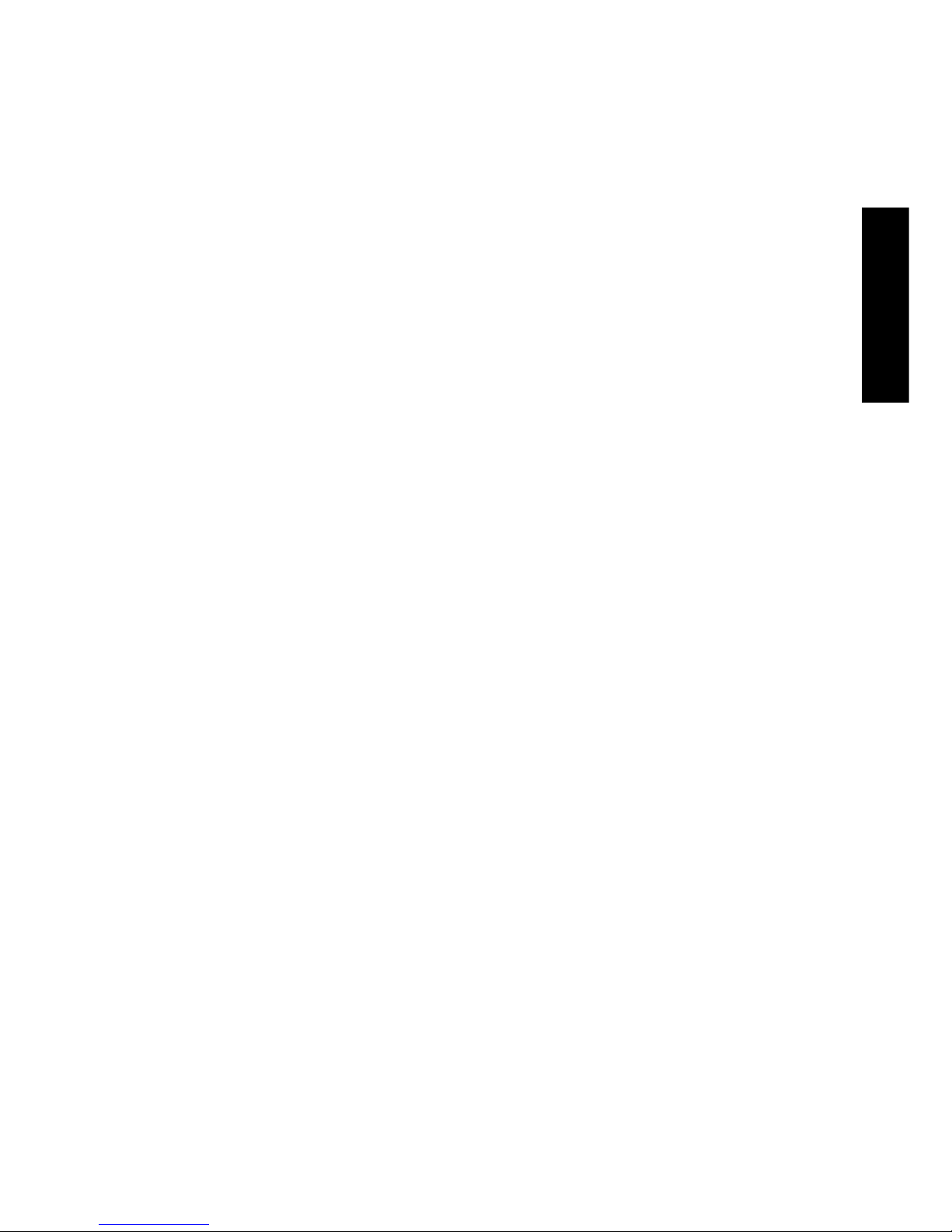
31
max, on peut mémoriser jusqu’à huit timbres
publicitaires différents au moyen d’une boîte
de mémorisation des timbres publicitaires
spécifique (voir le chapitre 6). Les timbres publicitaires ainsi programmés peuvent être
sélectionnés comme suit pour être apposés
sur le pli à envoyer:
• Actionner la touche «PUB. 1» (1 signifie
qu’actuellement, le timbre publicitaire 1 est
activé).
→ Affichage des quatre premiers clichés
publicitaires enregistrés.
• Pour l’affichage d’autres clichés éventuellement enregistrés, appuyer sur la touche
«PAGE SUIVANTE».
• Saisir au clavier le timbre publicitaire désiré.
→ Affichage en vidéo inversée du timbre
publicitaire activé.
•
Confirmer votre choix avec la touche «OK».
→ Retour au menu de travail.
→ Le timbre publicitaire sélectionné et ac-
tivé est affiché avec son numéro (par ex.
«PUB. 3»).
Si aucun timbre publicitaire (dans la mesure
où les timbres publicitaires sont autorisés par
les règlements postaux) ne doit être apposé
sur l’objet à affranchir, la fonction des clichés
publicitaires peut être désactivée comme
suit:
• Activer la touche «PUB. 3» (3 est un exem-
ple).
→ Affichage des quatre premiers clichés
publicitaires.
• Appuyer sur la touche «PUB. ON».
→ Affichage en vidéo inversée de «PUB.
OFF».
• Appuyer sur la touche «OK».
→ Retour au menu de travail et affichage
de «PUB. OFF».
Pour le raccordement permanent d’un centre
de coûts à un timbre publicitaire déterminé,
reportez-vous au chapitre 5.9.16.
5.8.3 Activation et désactivation des
timbres d’envois postaux*
En fonction des réglementations postales
spécifiques à chaque pays, on peut sélectionner jusqu’à 8 timbres d’envois postaux
comme par exemple «Recommandé», «A
Prioritaire» «Imprimé», etc. Lors de
l’affranchissement effectué avec les menus
de travail «Détermination automatique du
port» et «Programme macro», le timbre sup-
plémentaire correspondant est automatiquement réglé. Le timbre supplémentaire ainsi
réglé est affiché dans le champ de touches
en haut à gauche.
En cas d’utilisation des programmes de travail «Valeurs fixes» et «Clavier décimal», le
timbre d’envoi postal nécessaire doit être
réglé avant que l’affranchissement ne soit effectué (effectuer des pressions répétées sur
la touche «SÉLECT. IMPRESS.» jusqu’à ce
que le timbre supplémentaire correspondant
apparaisse). Ces timbres imprimés sont apposés sur la partie gauche de l’objet à envoyer, à côté du timbre publicitaire.
Dans quelques pays, on peut sélectionner un
autre timbre supplémentaire en appuyant sur
la touche située à droite, à côté de la touche
«SÉLECT. IMPRESS.». Cette touche porte une
inscription adéquate (par exemple «A ON»)
Sur le pli à envoyer, ce timbre est apposé
entre le timbre de valeur et le timbre de la
date et du lieu (conformément aux réglementations postales spécifiques à chaque
pays).
5.9 Réglages du système
Pour procéder à certains réglages du système
et visualiser les informations système, trois
menus Info/Setup sont à votre disposition.
Les deux premiers menus sont accessibles
depuis n’importe quel centre de coûts. Le
troisième menu contient des fonctions spéciales et ne peut être appelé que depuis le
centre de coûts le plus élevé pour le respon sable du système. Ceci vaut également pour
certaines fonctions de la deuxième page du
menu, que l’on ne peut aussi sélectionner
qu’à partir du centre de coûts le plus élevé.
5.9.1 Entrée et sortie du menu
Les trois pages des menus Info/Setup peuvent être appelées et quittées à partir d’un
menu de travail comme suit:
• Actionner la touche «INFO/SETUP 1».
→ Affichage de la page 1 du menu In-
fo/Setup.
• Actionner la touche «INFO/SETUP 2».
→ Affichage de la page 2 du menu In-
fo/Setup.
• Si le centre de coûts le plus élevé pour le
responsable système est utilisé, actionner la

32
La position zéro correcte d’une balance SP
Frama raccordée au système
d’affranchissement peut être vérifiée comme
suit dans le menu de travail «Détermination
automatique du port»:
• Retirer la totalité des objets à peser se trouvant sur la plate-forme
• Appuyer sur la touche poids
→ L’indication «BALANCE 0 g» apparaît.
Le point zéro est correct.
Ou:
→ Menu de saisie du poids
• Appuyer sur la touche «BALANCE NORMALE».
→ L’indication «BALANCE 0 g» apparaît
dans le champ de touches du poids.
Le point zéro est correct.
Correction du point zéro:
Si, dans le champ de touches du poids, ce
n’est pas «0 g» qui apparaît, mais par exemple «2 g» ou «–3 g» alors que le plateau de
pesage n’est pas chargé, le point zéro doit
être corrigé sur la première page du menu
Info/Setup en procédant comme suit:
• Appuyer sur la touche «TARER LA BALAN-
CE».
→ L’indication «POIDS EN GRAMMES: 2»
resp. «------» pour les poids négatifs
s’affiche.
• Appuyer sur la touche «TARER».
→ L’indication «POIDS EN GRAMMES: 0»
s’affiche.
• Appuyer sur la touche «CE».
→ Retour au menu de travail.
→ L’indication «POIDS 2 g» (respective-
ment «–3 g») apparaît.
• Appuyer sur la touche poids.
• Appuyer sur la touche «BALANCE NOR-
MALE».
→ Retour au menu de travail.
→ L’indication «POIDS 0 g» apparaît.
Le point zéro est corrigé.
Tarage
Pour le tarage d’un poids il faut procéder de
la manière indiquée ci-aprés:
• Déposer le poids sur le plateau de pesée, le
monter le cas échéant.
• Appuyer sur la touche «INFO/SETUP».
• Actionner la touche «TARER LA BALAN-
CE».
touche «INFO/SETUP 3».
→ Affichage de la page 3 du menu In-
fo/Setup.
Avec la touche «CE», on peut, à l’intérieur
du menu Setup, passer de la page 3 à la
page 2 et, de là, retourner à la page 1 et,
finalement, revenir au menu de travail.
En actionnant la touche «START UP», on
peut quitter n’importe quelle page du menu
Setup et revenir au menu de départ pour la
saisie du centre de coûts et du mot de passe.
5.9.2 Informations disponibles dans
les menus Setup
Les informations suivantes sont affichées
dans la partie supérieure des trois menus
Setup:
– Date et heure
– Données système (en lettres majuscules sur
le côté gauche)
– TOTAL: total affranchi (compteur de va-
leur non réinitialisable).
– T–PCE: nombre d’affranchissements
(compteur de pièces non réinitialisable ne
tenant pas compte des affranchissements nuls).
– R-PCE: nombre d’affranchissements
(compteur de pièces réinitialisable, ne
tenant pas compte des affranchissements nuls).
– CREDIT: valeur d’affranchissement rési-
duelle (spécifique à chaque pays).
Indications concernant les centres de coûts:
(en lettres minuscules sur le côté droit):
– Centre de coûts sélectionné.
– Val.: total affranchi (compteur de valeur
non réinitialisable).
– Val. ret.: compteur de valeur réinitialisab-
le.
– R-Pce: nombre d’affranchissements
(compteur de pièces réinitialisable, ne
tenant pas compte des affranchissements nuls).
Sur la première page du menu Setup, les
réglages système suivants peuvent être effectués et des informations peuvent être consultées:
5.9.3 Point zéro, tarage et étalonnage
des balances SP*
Contrôle du point zéro:

33
→ L’indication du poids apparaît, par ex.
«POIDS EN GRAMMES: 235».
• Appuyer sur la touche «TARER».
→ L’indication «POIDS EN GRAMMES: 0»
apparaît.
• Appuyer sur la touche «CE».
→ Retour au menu de travail.
→ L’indication «POIDS 235 g» apparaît.
• Appuyer sur le champ de touches du poids.
• Actionner la touche «BALANCE NORMA-
LE».
→ Retour au menu de travail.
→ L’indication «POIDS 0 g» apparaît.
Le poids est taré. La capacité de pesage résiduelle disponible pour le travail est diminuée
du poids taré.
Attention: si le poids est ôté, la balance doit
de nouveau être tarée avant que d’autres pesages ne soient effectués, ce qui signifie que
le point zéro doit de nouveau être corrigé
comme décrit ci-dessus.
Étalonnage:
Pour éviter des pesages imprécis et les calculs
de ports erronés qui pourraient en découler,
la précision des plateaux de pesée doit être
vérifiée de temps à autre à l’aide d’un poids
étalon précis.
Si le poids affiché ne concorde pas avec celui
du poids étalon, le plateau de pesée doit être
à nouveau étalonné en procédant comme
suit (cette opération n’est possible qu’à partir
du centre de coûts le plus élevé pour le responsable du système):
• Retirer la totalité des plis à peser présents
sur le plateau de pesée.
• Sélectionner la touche «TARER LA BALAN-
CE» sur la première page du menu Info/
Setup.
→ L’indication «POIDS EN GRAMMES: 0»
s’affiche.
• Appuyer sur la touche «CALIBRER».
→ La proposition «Déposer le poids éta-
lon» apparaît.
• Déposer le poids étalon, par ex 5000 g.
→ L’indication «POIDS EN GRAMMES:
5000» s’affiche.
• Appuyer sur la touche «CE».
→ Retour au menu de travail.
Le plateau de pesée est à nouveau étalonné.
5.9.4 Réglage du contraste de l’écran
Le contraste de l’écran peut être adapté aux
conditions de visibilité existantes comme suit:
• Actionner la touche «AJUSTAGE CONTRAST».
→ Le menu de réglage du contraste appa-
raît.
• En fonction de vos désirs, actionner soit la
touche «+», soit la touche «–».
→ Le contraste est atténué ou renforcé et
la valeur de contraste réglée est affichée
(par pas de 25 unités).
• Valider le réglage par «OK» ou interrompre
l’opération en actionnant la touche «CE».
5.9.5 Activation et désactivation
du signal de touche
Le signal acoustique de touche peut, en fonction de vos désirs, être activé ou désactivé
comme suit:
• Appuyer sur la touche «SIGNAL ON» ou
«SIGNAL OFF».
→ Le réglage «ON» ou «OFF» est indiqué
dans le champ de touches.
5.9.6 Réglage de la date d’impression
Sur le système d’affranchissement Mailmax,
la date et l’heure sont automatiquement
asservies. Par exemple, pour «pré-affranchissement» des envois de masse, la date peut
être avancée comme suit:
• Actionner la touche «DATE HORLOGE».
→ La date réglée s’affiche.
• Saisir la date désirée avec le clavier décimal
(les saisies erronées peuvent être annulées
au moyen de la touche «CE») et valider
avec la touche «OK».
→ La date présélectionnée est réglée et af-
fichée dans le menu Info/Setup ainsi que
dans les menus de travail.
Attention: si, après la saisie d’une date, vous
actionnez deux fois la touche «CE», le sy stème retourne dans le menu Info/Setup en
conservant le réglage précédent de la date.
Une fois les «pré-affranchissements» effectués, vous devez absolument régler à
nouveau la bonne date!
5.9.7 Réglage de l’horloge*
L’heure peut être réglée comme suit (par ex.
passage à l’heure d’été ou à l’heure d’hiver):

34
cle de nettoyage») lors de sa remise en service, à l’issue duquel il demande d’appuyer sur
une touche.
5.9.9 Vérification de la qualité
d’impression
Le fonctionnement irréprochable de la tête
d’impression (impression de l’ensemble des
pixels) peut être vérifié comme suit:
• Actionner la touche «TEST IMPRIME».
→ Le message «Veuillez réaliser test
d’impression» apparaît.
• «Affranchir» une enveloppe ou une carte
vide.
→ La date, le message «Test rint» et
l’image test sont imprimés (voir illustration ci-dessous).
→ Le message «impression test OK? Non /
Oui» apparaît.
• Si l’image test est bonne, ce qui signifie
que les pixels ne présentent aucun défaut,
appuyer sur la touche «OUI».
→ Retour dans le menu de travail.
• Si l’image test présente des défauts en ce
qui concerne les pixels, appuyer sur la touche «NON».
→ Le système procède au nettoyage de la
tête d’impression et demande à ce qu’un
nouveau test d’impression soit effectué.
• Répéter la procédure décrite ci-dessus.
5.9.10 Contrôle de l’impression des
timbres / Comment procéder à
des affranchissements nuls
La qualité d’impression des timbres (par ex.
un timbre publicitaire) peut être vérifiée
comme suit en procédant à un affranchissement nul:
• Actionner la touche «TEST CLICHE».
→ Le message «Veuillez réaliser impression
test» apparaît.
• Affranchir une enveloppe vide ou une carte
(on peut procéder à plusieurs tests
d’impression).
• Effleurer brièvement l’écran à touches sen-
sitives.
→ Le système retourne au menu de travail.
Sur la deuxième page du menu Info/Setup,
vous pouvez procéder aux réglages du système suivants:
5.9.11 Aperçu de la liste des erreurs
Les systèmes d’affranchissement Mailmax
• Actionner la touche «HEURE HORLOGE».
→ L’heure réglée s’affiche.
• Saisir l’heure avec le clavier décimal (les sai-
sies erronées peuvent être annulées au
moyen de la touche «CE») et confirmer
avec la touche «OK».
→ L’heure présélectionnée est réglée et af-
fichée dans le menu Info/Setup.
Attention: si, après la saisie d’une heure,
vous actionnez deux fois la touche «CE», le
système retourne dans le menu Info/Setup en
conservant le réglage précédent de l’heure.
5.9.8 Mise de la tête d’impression en
position de sécurité
Si, pendant une période plus ou moins longue, des affranchissements ne sont plus effectués avec le système d’affranchissement
(par ex. pendant les congés de l’entreprise), il
est recommandé de mettre la tête
d’impression en position de sécurité avant de
désactiver le système. La tête d’impression
est ainsi protégée contre d’éventuelles salissures dues à des particules de poussière.
Procédure à suivre:
• Actionner la touche «POSITION PARC.».
→
L’écran tactile de l’appareil devient sombre.
• Au bout de 3 à 5 secondes, désactiver le
système d’affranchissement en agissant sur
l’interrupteur d’alimentation (1).
Attention! Avant chaque changement
de site, la tête d’impression doit absolument être mise en position de sécurité et
il importe de respecter les consignes suivantes:
• En procédant au changement de site,
maintenir le système
d’affranchissement en position horizontale (ne pas le basculer).
• Pour procéder à un changement de site
en dehors du bâtiment, veuillez
contacter le service après-vente local
Frama ainsi que le bureau de poste
dont vous dépendez.
Après chaque mise en position de sécurité de
la tête d’impression, le système
d’affranchissement procède automatiquement à un cycle de nettoyage (message «Cy-

35
disposent d’un programme d’auto-diagnostic
qui enregistre les erreurs système ou les erreurs d’utilisation en interne. Grâce à la touche «LISTE ERREURS», on peut lire la totalité
des codes d’erreurs à l’écran. Ceci permet au
technicien du service après-vente de localiser
rapidement la cause d’une défaillance, et de
garantir un service après-vente efficace.
Quand on effleure l’écran affichant le menu
contenant la liste des erreurs, le système retourne dans le menu Info/Setup.
5.9.12 Modification du mot de passe
d’un centre de coûts
Le mot de passe du centre de coûts sélectionné après l’activation du système peut
être modifié comme suit:
•
Actionner la touche «MODIFIER MOT D. P.».
• Saisir un mot de passe de un à six chiffres
maximum avec le clavier décimal et valider
avec la touche «OK» (les saisies erronées
peuvent être annulées avec la touche
«CE»).
→ Le nouveau mot de passe est enregistré.
Attention: si vous actionnez deux fois la
touche «CE», le système retourne dans le
menu Info/Setup en conservant le mot de
passe saisi auparavant.
Les mots de passe de l’ensemble des centres
de coûts peuvent être modifiés depuis le
centre de coûts le plus élevé pour le respon sable système. Pour ce faire, il convient de
sélectionner au préalable le numéro de cen tre de coûts correspondant et de le valider
au moyen de la touche «OK».
Attention: assurez-vous de ne pas oublier le
mot de passe du centre de coûts le plus élevé car, dans le cas contraire, le système
d’affranchissement devra être réinitialisé par
le technicien du service après-vente.
5.9.13 Mise à zéro des centres de coûts
Les compteurs de valeur et de pièces d’un
centre de coûts sélectionné dans le menu de
départ peuvent être remis à zéro en
procédant comme suit, dans la mesure ou
leur annulation est autorisée (voir chapitre
5.9.14):
• Actionner la touche «ANNULER CDC».
→ Le menu comportant l’indication du
centre de coûts à annuler apparaît.
• Confirmer l’annulation effectuée au moyen
de la touche «OK».
→ L’annulation devient effective.
Attention: le responsable du système peut
mettre plusieurs centres de coûts à zéro à
partir du centre de coûts le plus élevé. Procédure à suivre après la sélection de la touche
«ANNULER CDC»:
• Saisir le plus petit numéro de centre de
coûts à remettre à zéro (la correction des
saisies erronées s’effectue au moyen de la
touche «CE») et confirmer avec la touche
«OK».
→ Le numéro du centre de coûts saisi
s’affiche.
→ Le numéro de centre de coûts le plus
élevé possible s’affiche.
• Saisir le plus grand numéro de centre de
coûts à remettre à zéro et confirmer avec
la touche «OK».
→ Les centres de coûts sélectionnés ont
été remis à zéro.
Le responsable du système ne peut
effec tuer les réglages du système décrits
ci-après qu’à partir du centre de coûts le
plus élevé car, dans ce cas précis, il s’agit
de fonctions spéciales.
5.9.14 Interdiction et autorisation
de la remise à zéro des centres
de coûts
La remise à zéro des différents centres de
coûts peut être autorisée ou interdite comme
suit par le biais de la touche «CDCclear»
(voir le chapitre 5.9.13):
• Touche «CDCclear» en position «ON».
→ Les centres de coûts peuvent être remis
à zéro conformément au chapitre
5.9.13.
Erreur de pixel
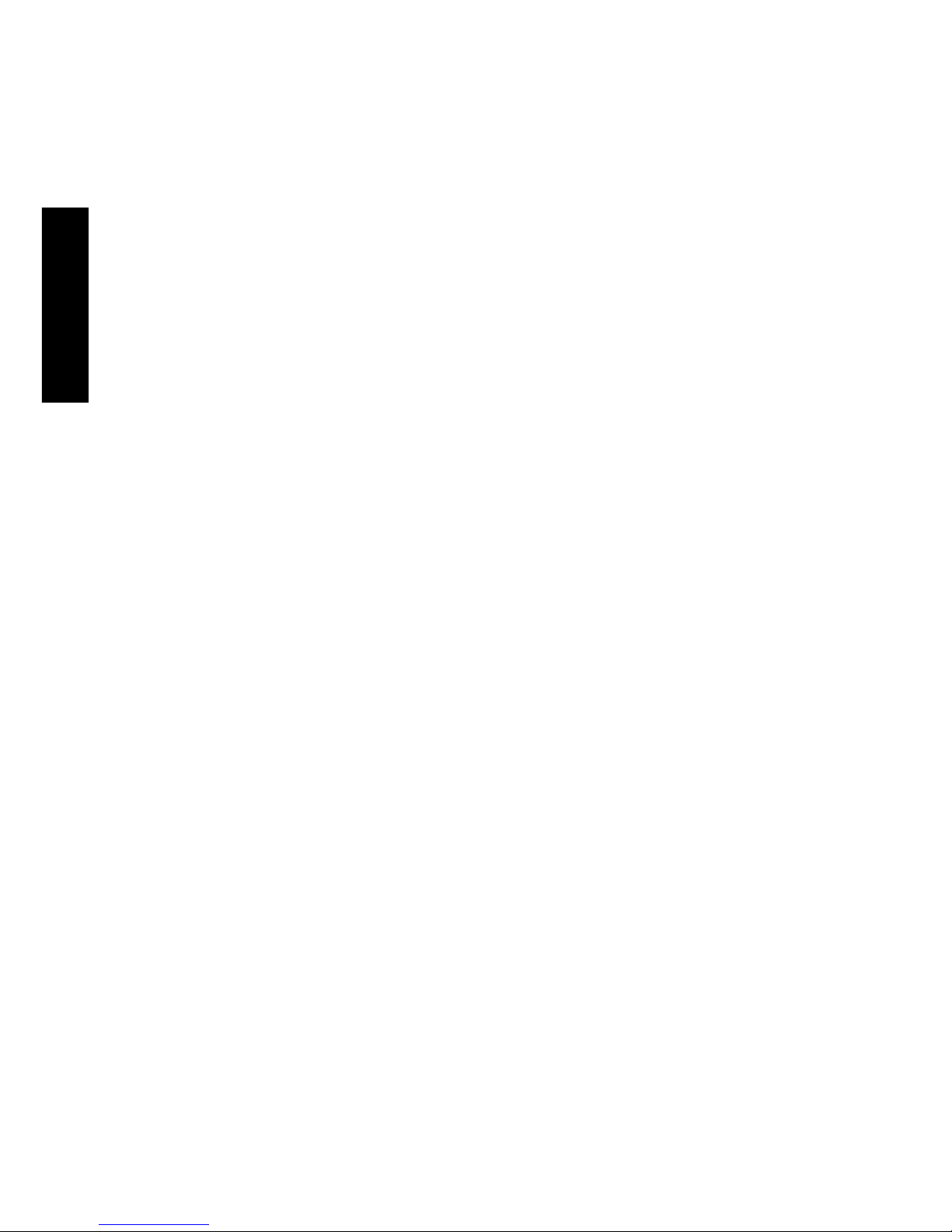
36
• Si vous le désirez, déposez une autre carte
sur la table d’alimentation.
→ Les mêmes données concernant les
centres de coûts sont imprimées sur la
deuxième carte.
Ou bien:
→ Retourner au menu pour sélectionner
d’autres centres de coûts.
Attention: sur une carte comptable, vous
pouvez imprimer les données de 12 centres
de coûts maximum. Si ces renseignements
doivent être imprimés pour plus de 12 cen tres de coûts, le procédé décrit ci-dessus doit
être réparti en deux marches de travail ( par
ex. la 1re carte pour les centres de coûts 3 à
14 et la 2e carte pour les centres de coûts 15
à 18).
5.9.16 Rattachement des timbres publi-
citaires aux centres de coûts
Avec Mailmax, il est possible d’attribuer de
manière définitive des timbres publicitaires à
certains centres de coûts. Par conséquent,
lors de la sélection d’un centre de coûts pour
procéder à un affranchissement, les timbres
publicitaires correspondant à ce centre de
coûts sont automatiquement activés. Un timbre publicitaire peut être rattaché à plusieurs
centres de coûts en même temps.
Procédure à suivre:
• Actionner la touche «LE CDC PUBLICI.».
→ Le champ de touches est affiché en vi-
déo inversée.
→ Un timbre publicitaire sélectionné pour
un centre de coûts déterminé dans un
menu de travail reste enregistré dans ce
centre de coûts jusqu’à ce qu’il soit remplacé par la sélection d’un autre timbre
publicitaire. Le timbre publicitaire sélectionné en dernier reste enregistré dans
le centre de coûts concerné.
5.9.17 Activation et désactivation
du temps mort
Quand le temps mort est activé, pour des raisons de sécurité (pour éviter des affranchissements imputés à un mauvais centre de
coûts), le système retourne au menu de
départ pour la saisie des centres de coûts au
bout de deux minutes d’inactivité.
Quand le point mort est désactivé, l’écran est
• Touche «CDCclear» en position «OFF».
→ Les centres de coûts ne peuvent pas être
remis à zéro (la touche «ANNULER
CDC» n’est pas affichée).
5.9.15 Impression des données
concernant les centres de coûts
Les données suivantes, qui se rapportent au
système et au centre de coûts, peuvent être
imprimées sur une carte comptable pré-imprimée:
– Date et heure
– Données système:
– TOTAL: total affranchi (compteur de va-
leur non réinitialisable)
– CRÉDIT: valeur d’affranchissement rési-
duelle (spécifique à chaque pays)
– T–PCE: nombre d’affranchissements
(comp teur de pièces non réinitialisable)
– R-PCE: nombre d’affranchissements
(compteur de pièces réinitialisable)
Indications concernant les centres de coûts:
– CDC: numéro du centre de coûts
– T-Valeur: total affranchi (non réinitiali -
sable)
– Val. ret.: montant affranchi (réinitialisable)
– R-PCE: nombre d’affranchissements
(compteur de pièces réinitialisable).
Pour imprimer les données, procéder comme
suit:
• Sélectionner la touche «RAPPORT CDC».
→ Le menu pour la sélection des centres
de coûts s’affiche.
• Saisir le plus petit numéro du centre de
coûts dont les données doivent être imprimées (la correction des saisies erronées
s’effectue avec la touche «CE») et valider
avec la touche «OK».
→ Le numéro du centre de coûts saisi
s’affiche.
→ Le numéro du centre de coûts le plus
élevé possible s’affiche.
• Saisir le numéro le plus élevé du centre de
coûts dont les données doivent être imprimées et valider par «OK».
→ Affichage des centres de coûts sélec-
tionnés.
• Déposer la carte comptable sur la table
d’alimentation.
→ Les données sont imprimées sur la car-
te.

37
simplement mis en veille pour des raisons
d’économie d’énergie au bout de deux minutes d’inactivité. En l’effleurant, on active
de nouveau l’écran.
Procédure à suivre:
• Actionner la touche «TPS MORT ON» ou
«TPS MORT OFF».
→ Le temps mort est activé ou désactivé.
5.9.18 Activation et désactivation
de la saisie du mot de passe
En fonction des besoins, la saisie du mot de
passe peut être activée et désactivée comme
suit pour l’accès au centre de coûts:
• Actionner la touche «MOT D. P. ON» respectivement «MOT D. P. OFF».
→ La saisie du mot de passe est activée res-
pectivement désactivée.
Sur la troisième page du menu Info/Setup,
les fonctions spéciales suivantes peuvent être
activées à partir du centre de coûts le plus
élevé:
5.9.19 Modification des valeurs fixes
Les neuf (en suisse 45) valeurs fixes se trouvant à votre disposition pour l’affranchissement dans le menu de travail «Valeurs fixes»
(voir le chapitre 5.2.2) peuvent être programmées comme suit:
• Actionner la touche «MODIFIER VAL. FIX».
→ Le menu pour la programmation des va-
leurs fixes apparaît.
• Saisir le numéro de touche souhaité de 1 à
9 (la correction des saisies erronées
s’effectue au moyen de la touche «CE») et
valider par «OK».
→ La valeur fixe actuelle programmée avec
le numéro de touche saisi s’affiche.
• Saisir la nouvelle valeur désirée et confirmer avec la touche «OK».
→ Retour au menu Info/Setup.
→ La nouvelle valeur fixe est enregistrée.
• Pour programmer un autre numéro de touche avec une nouvelle valeur fixe, répéter
la procédure ci-dessus.
5.9.20 Modification du blocage «Valeur
élevée»
La valeur limite pour le blocage «Valeur élevée» peut être programmée comme suit
pour n’importe quelle valeur:
• Actionner la touche «MODIFIER VAL. EL.».
→ La valeur actuellement réglée s’affiche.
• Saisir la valeur limite souhaitée avec le
clavier décimal (la correction des saisies
erronées s’effectue avec la touche «CE»).
→ La valeur sélectionnée s’affiche.
• Valider avec la touche «OK».
• Retour au menu Info/Setup.
• Une nouvelle valeur limite est programmée.
Attention: si on programme la valeur limite
«0», le blocage «Valeur élevée» est désactivé.
5.9.21 Modification des tarifs postaux
programmés*
En principe, les tarifs postaux peuvent être
mémorisés dans les systèmes Mailmax configurés pour la détermination automatique du
port selon les deux procédés suivants:
a) Mémorisation automatique au moyen
de la boîte spéciale de chargement
des tarifs avec une date d’activation
préprogrammée.
b) Programmation manuelle à partir du
menu Info/Setup.
Procédure à suivre pour la mémorisation
automatique:
• Désactiver le système d’affranchissement
au moyen de l’interrupteur d’alimentation
(3) se trouvant à l’arrière de l’appareil (position «0»).
• Brancher la boîte de chargement des tarifs
sur l’interface à 25 pôles (8).
• Réactiver le système:
→ Le procédé de mémorisation se termine,
ce qui signifie que les messages suivants
apparaissent:
– «Test Box» (vérification de la confor-
mité de la boîte raccordée).
– «Erase» (la mémoire est préparée pour
le nouveau contenu de la boîte).
– «Copy Box» (le contenu de la boîte est
enregistré dans la mémoire).
– «Check» (vérification du déroulement
correct de l’enregistrement).
– «Désactiver machine à affranchir et re-
tirer boîte de chargement».
• Désactiver le système et retirer la boîte de
chargement des tarifs.
→ Au moment de l’activation, les anciens
tarifs sont effacés et les nouveaux tarifs
sont automatiquement activés.
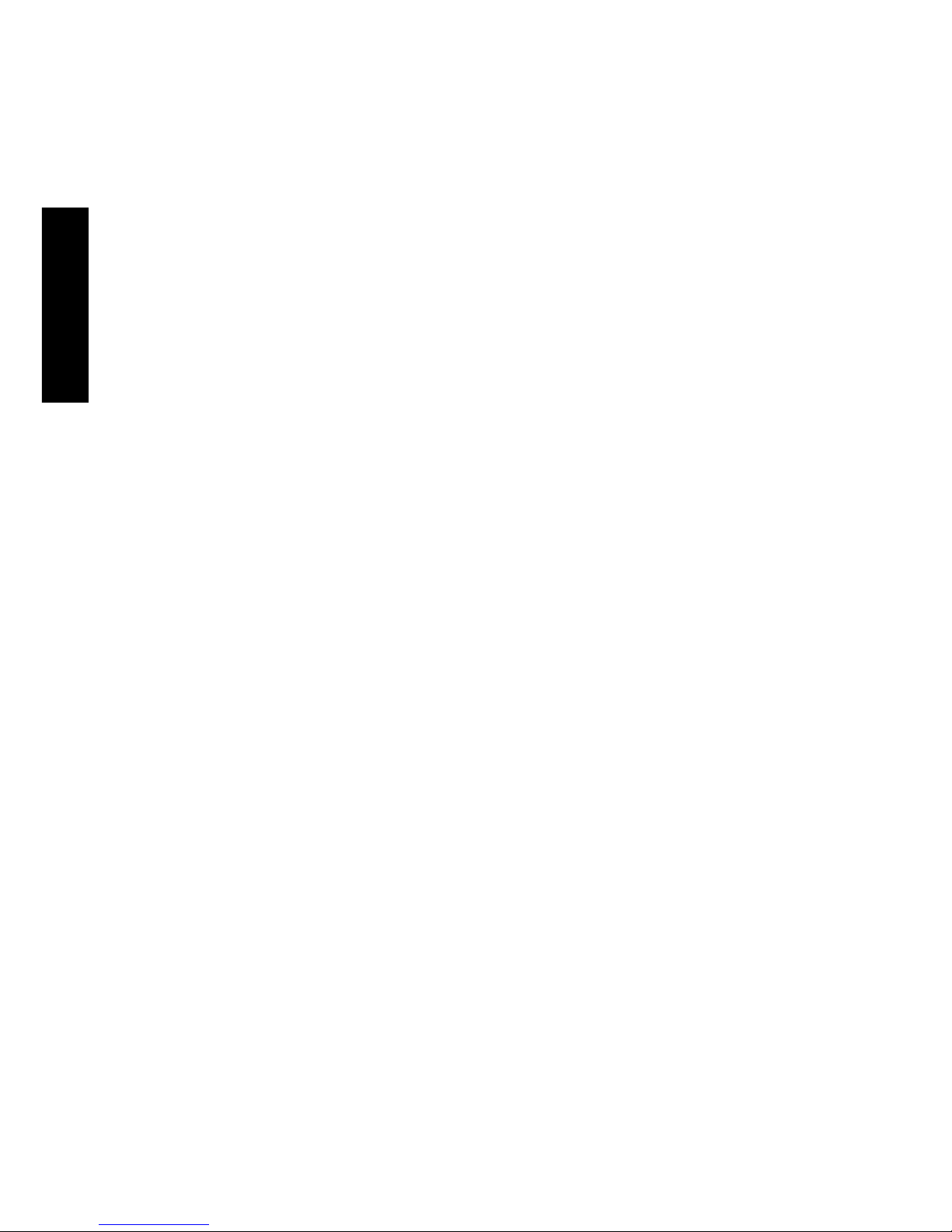
38
saisie correctement par la suite. Si, au lieu de
cela, on actionne une nouvelle fois la touche
«CE», on reprend la valeur en vigueur jusqu’alors (vidéo non inversée).
– Avec la touche directionnelle «←», le
compteur de colonnes peut être réinitialisé
colonne par colonne.
– Avec la touche directionnelle «↑», le
compteur de lignes peut être réinitialisé
ligne par ligne. Le compteur de colonnes
est alors automatiquement ramené à «1».
– Si, après la validation d’une valeur avec la
touche «OK», on appuie sur la touche
«CE», le compteur de lignes est ramené à
«1», de même que le compteur de colonnes.
– Si, en position «1» du compteur de lignes
et du compteur de colonnes, on actionne
la touche «CE», le système retourne dans
le menu Info/Setup.
– Une pression sur le champ de touches com-
portant l’affichage de la valeur du tarif
réglée et la catégorie de poids programmée
fait passer le système aux modifica tions de
catégorie de poids («Poids» est affiché en
vidéo inversée). Ceci permet de procéder
éventuellement à des modifications concernant les catégories de poids (la procédure à
suivre est la même que pour les modifications de la valeur des tarifs). Une nouvelle
pression sur le champ d’affichage fait passer à nouveau à la programmation des valeurs de tarif («Tarif» est affiché en vidéo
inversée).
• Une fois toutes les modifications de tarif
effectuées, appuyer une fois encore sur la
touche «OK».
→ Le message «Actualiser les tarifs?» ap-
paraît.
• Si les modifications de tarifs effectuées doivent être définitivement prises en compte,
appuyer sur la touche «OUI».
Ou bien:
Si les modifications de tarifs effectuées ne
doivent pas être prises en compte, appuyer
sur la touche «NON».
5.9.22 Enregistrement d’un
programme macro*
La valeur d’affranchissement, le réglage
auto matique des timbres supplémentaires
(spécifique à chaque pays en fonction de la
configuration du système) et les indications
nécessaires (catégorie postale/destination de
Attention: après la mémorisation d’une
boîte de chargement des tarifs, la date
prévue pour les «pré-affranchissements»
(voir le chapitre 5.9.6) ne doit pas être réglée
sur la date d’activation retenue pour les nouveaux tarifs programmés, ou sur une date
postérieure à cette dernière, car dans le cas
contraire, les nouveaux tarifs seraient activés
et les anciens effacés.
Procédure à suivre pour la programma tion manuelle (cette opération n’est pas
possible si les nouveaux tarifs ont déjà
été programmés au préalable au moyen
d’une boîte de chargement des tarifs):
• Actionner la touche «MODIFIER TARIFS».
→ Le menu «Tableau des tarifs» apparaît,
avec affichage de:
– la ligne 1/colonne 1
– la valeur du tarif pour la ligne 1 et la
colonne 1
– la catégorie de poids pour la ligne 1 et
la colonne 1
– les touches à flèches pour la sélection
des numéros de lignes et de colonnes
– le clavier décimal pour la saisie des va-
leurs.
• Sélectionner la cellule désirée avec la tou-
che directionnelle «↓» (par ex. ligne 3).
→ La valeur du tarif et la catégorie de
poids pour la ligne 3 et la colonne 1
s’affichent.
• Sélectionner la colonne désirée avec la tou-
che directionnelle «→» (par ex. colonne 2).
→ La valeur du tarif et la catégorie de
poids pour la ligne 3 et la colonne 2
s’affichent.
• Saisir la nouvelle valeur du tarif applicable
à la ligne 3 et à la colonne 2 avec le clavier
décimal.
→ La valeur du tarif saisie s’affiche en vi-
déo inversée.
• Confirmer la saisie de la valeur du tarif en
appuyant sur la touche «OK».
→ La valeur du tarif saisie est programmée.
• Sélectionner le numéro de la ligne et de la
colonne suivante, etc.
Attention:
– Avant d’être validée avec la touche «OK»,
une valeur saisie par erreur peut être annulée en appuyant sur la touche «CE» (affichage en vidéo inversée 0.00) et peut être

39
l’envoi/suppléments d’envoi) pour trois envois postaux fréquemment utilisés peuvent
être enregistrés dans le programme macro
comme suit (voir chapitre 5.2.5), afin d’être
appelés en appuyant sur une simple touche:
• Régler la combinaison d’envois postaux désirée (libre ou en fonction des tarifs) dans
le menu de travail «Détermination automatique du port» (voir chapitre 5.2.4).
→
La composition de l’envoi postal, la valeur calculée pour le port, le timbre
supplémentaire éventuellement réglé
s’affichent.
• Sélectionner la troisième page du menu Info/Setup.
• Actionner la touche «SAUVER MACRO».
→ Le menu pour la sélection du numéro de
macro apparaît.
• Sélectionner le numéro de macro sous lequel la combinaison d’envois postaux doit
être enregistrée et valider le numéro affiché avec la touche «OK».
→ Retour au menu Info/Setup.
→ L’enregistrement est terminé.
• Dans le menu de travail «Programme
macro», vérifier que l’enregistrement a été
correctement effectué.
5.9.23 Enregistrement du menu
de travail de départ
L’ordre de succession des quatre menus de
travail est déjà déterminé (voir chapitre 5.2).
Cependant, il est possible de programmer
quel menu de travail doit être automatiquement sélectionné immédiatement après
l’activation du système d’affranchissement et
la saisie du centre de coûts et du mot de
passe le cas échéant. Procédure à suivre:
• Sélectionner le menu de travail de départ
désiré.
• Sélectionner la page 3 du menu Info/Setup.
• Actionner la touche «SAUVER MENU H».
→ La programmation est terminée.
5.9.24 Rechargement du crédit*
Là où les services postaux ont introduit un tel
procédé, les systèmes d’affranchissement
Mailmax sont chargés en «crédit» par le biais
du système d’allocation des télévaleurs Frama. Dans ce cas, il s’agit soit du système
«hors ligne» (le chargement s’effectue par
fax), soit du système «en ligne» (chargement
par modem), qui fonctionnent avec des codes dits «de retour» et «de saisie». Pour le
chargement, 8 (système hors ligne) ou 7 (sys tème en ligne) montants de chargement différents peuvent être sélectionnés. Pour la
procédure exacte (paiement du montant du
chargement, exigence concernant le code de
saisie, etc.), nous renvoyons aux consignes
des services postaux et de l’organisme Frama
de votre pays.
Les étapes suivantes d’utilisation se rapportent au «système hors ligne».
Le code de retour à indiquer pour le chargement du système du centre de facturation et
de contrôle peut être déterminé comme suit:
• Actionner la touche «CHARGER CREDIT».
→ Un code de retour à 8 chiffres apparaît.
Si vous disposez encore d’un crédit suffisant,
vous pouvez continuer à effectuer des affranchissements avec le système jusqu’à
l’apparition du code de saisie, qui comporte
le montant de chargement demandé et versé. La programmation du code de saisie dans
le système d’affranchissement s’effectue
comme suit:
• Actionner la touche «CHARGER CREDIT».
• Saisir le code de saisie obtenu au moyen du
clavier décimal (les chiffres saisis par erreur
peuvent être annulés avec la touche «CE»).
→ Affichage des chiffres saisis.
→ Après une saisie correcte de l’ensemble
des huit chiffres, affichage:
– du nouveau code de retour,
– de la valeur de chargement.
→ Retour automatique au menu de travail
utilisé en dernier.
→ Lors de la réactivation du système
d’affranchissement, le graphique se
trouvant dans le champ du logo (voir le
chapitre 4) affiche «100 %» en ce qui
concerne le crédit disponible (= valeur
de chargement + crédit résiduel disponi-
ble avant le chargement).
Attention: si un code erroné est saisi, le message «Code de saisie erroné» apparaît. Après
que vous avez acquitté ce message en effleurant l’écran, le menu pour la saisie du code
apparaît à nouveau. Cependant, après chaque
saisie erronée, le temps d’attente est doublé
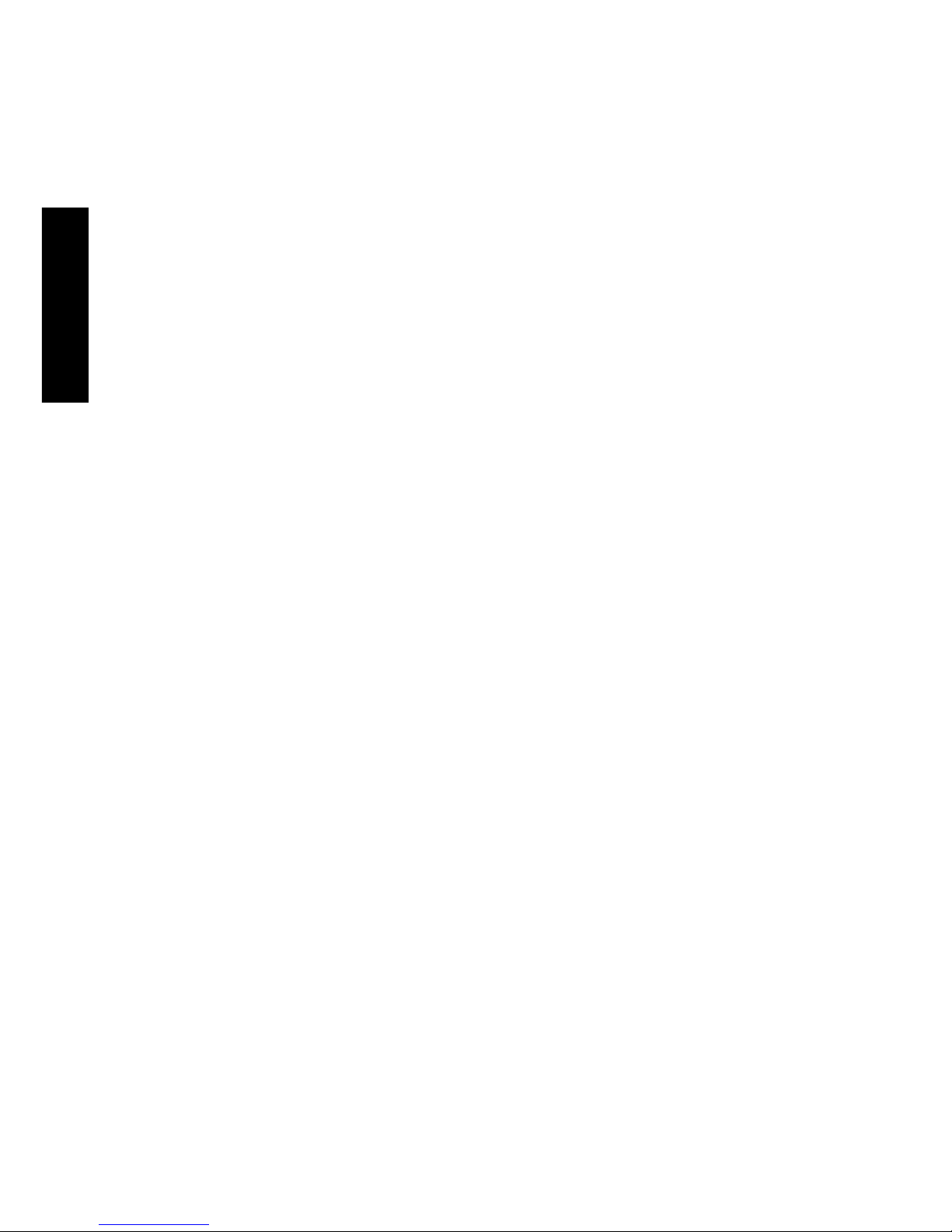
40
→ Nouvelle désignation de la touche
«FRANÇAIS».
→ Le français est réglé.
• Actionner la touche «FRANÇAIS».
→ Nouvelle désignation de la touche «ITA-
LIANO».
→ L’italien est réglé.
• Actionner la touche «ITALIANO».
→ Nouvelle désignation de la touche
«DEUTSCH».
→ L’allemand est à nouveau réglé.
6. PROGRAMMATION DES CLICHÉS
PUBLICITAIRES*
Dans le système d’affranchissement Mailmax,
on peut enregistrer jusqu’à 8 clichés publicitaires différents au moyen d’une boîte de
charge ment de clichés publicitaires spéciale → voir aussi le chapitre 5.8.2. Pour la programmation des images des clichés dans une
boîte de chargement, veuillez vous reporter à
votre organisme de distribution local FRAMA.
À partir d’une boîte de chargement, les
clichés peuvent être mémorisés dans le système d’affranchissement comme suit:
• Désactiver le système d’affranchissement
par l’intermédiaire de l’interrupteur
d’alimentation (3).
• Brancher la boîte de chargement sur
l’interface à 25 pôles (8).
• Réactiver le système d’affranchissement.
→ Le processus de mémorisation se dérou-
le («Test Box» _ «Copy Box»).
→ Affichage du masque de départ pour la
saisie du centre de coûts.
• Désactiver le système d’affranchissement
par l’intermédiaire de l’interrupteur
d’alimentation (3).
• Retirer la boîte de chargement.
Attention: si le nombre des clichés publicitaires nécessaires est supérieur à huit, on peut
travailler avec deux boîtes de chargement
(comprenant par exemple 8 clichés chacune).
Cependant, dans le système
d’affranchissement, on ne peut enregistrer
que les clichés d’une seule boîte. Lors de la
mémorisation de la deuxième boîte de clichés
publicitaires, les clichés de la première boîte
sont effacés.
pour des raisons de sécurité avant que l’on
puisse procéder à une nouvelle saisie.
Les étapes suivantes d’utilisation se
rapportent au «système en ligne».
• Actionner la touche «CHARGER CREDIT».
→ Affichage du code de retour à 8 chiff-
res, c’est-à-dire du code de contrôle ainsi que des 7 valeurs de chargement à
sélectionner.
• Sélectionner la valeur de chargement dé-
sirée (par ex. 1000) et confirmer par «OK».
→ Affichage du message «VEUILLEZ PA -
TIENTER».
→ Mise en relation avec la centrale de
chargement.
→ Une fois le chargement effectué, «AUTO-
RISATION ACCORDÉE» s’affiche et
l’ensemble des données de paiement et
de chargement concernées sont indiquées.
• Au bout d’environ 5 secondes, on peut
confirmer l’autorisation en effleurant
l’écran.
Pour les fonctions «INSPECTION» et «MODEMINIT», nous vous renvoyons au mode
d’emploi spécifique «Allocation des télévaleurs en ligne».
5.9.25 Remise à zéro du compteur de
pièces principal
Le compteur de pièces réinitialisable principal
(respectivement du système) peut être remis
à zéro en procédant comme suit:
• Actionner la touche «ANNULER R-PCE».
→ Le menu pour la remise à zéro du comp-
teur de pièces du système apparaît.
• Confirmer la remise à zéro avec la touche
«OK».
• La remise à zéro est effectuée.
Attention: on peut quitter le menu par le
biais de la touche «CE» sans prise en compte
de la réinitialisation.
5.9.26 Choix de la langue*
Dans les pays multilingues, on peut sélectionner
la langue comme suit pour les textes apparaissant à l’écran et les désignations des touches:
• Actionner la touche «DEUTSCH» (p. exem-
ple).

41
7. ENTRETIEN
7.1 Changement de la cassette
d’encre
Si la cassette d’encre est épuisée, ceci fait
l’objet du message Encre épuisée / changer
la cassette» sur l’écran tactile. De plus, un
signal d’avertissement acoustique retentit. La
cassette peut être changée en procédant
comme suit:
Attention: ne pas désactiver le système
d’affranchissement pour changer la cassette d’encre!
• Acquitter le message en effleurant briève-
ment l’écran.
→ Le message «Nouvelle cassette mise en
place?» apparaît.
• Pousser le cliquet de blocage (15) vers le
haut et rabattre la trappe d’accès (16) vers
le bas.
• Retirer la cassette d’encre (17) en utilisant
la poignée (18) comme indiqué sur l’illus tration.
• Pousser avec précaution la nouvelle casset-
te d’encre jusqu’à la butée.
• Rabattre la trappe d’accès (16) vers le haut.
Le cliquet de blocage (15) se verrouille de
lui-même.
• Appuyer sur la touche «OUI» pour confir-
mer qu’une nouvelle cassette a été mise en
place.
→ Le système aspire l’encre de la cassette
pour la conduire jusqu’à la tête
d’impression et remet cette dernière,
qui se trouvait en position de sécurité,
en état de fonctionnement (environ 30
secondes).
→ Le message «Veuillez réaliser test
d’impression» s’affiche.
• «Affranchir» une enveloppe ou une carte
vide.
→ Le message «Test d’impression OK?»
s’affiche.
• Si l’image test est bonne, ce qui signifie
que les pixels ne présentent aucun défaut
(voir illustration au chapitre 5.9.9), appuyer
sur la touche «OUI».
→ Retour au menu de travail.
Ou:
• Si l’image test présente des défauts en ce
qui concerne les pixels, appuyer sur la touche «NON».
→ Le système procède automatiquement
au nettoyage de la tête d’impression.
→ Le système demande qu’un nouveau
test d’impression soit effectué.
Attention: les systèmes d’affranchissement
Mailmax fonctionnent avec de l’encre. Pour
cette raison, conformez-vous strictement aux
indications suivantes:
• Éliminez les cassettes vides conformément aux prescriptions légales en matière d’élimination en vigueur dans
votre pays, ainsi qu’aux indications
contenues dans le mode d’emploi
fourni avec chaque cassette. Atten tion: les cassettes vides contiennent
des résidus d’encre!
• Conformez-vous aux consignes de sécurité concernant les risques sanitaires
se trouvant sur les autocollants de vos
cassettes. Maintenez les cassettes hors
de portée des enfants!
7.2 Changement du fusible
Si le système d’affranchissement n’est pas
3 2 1
18
17
16

42
champ du timbre de valeur (5.2.3/4/5).
• «Oblitération nulle non permise», ceci
signifie que l’on a tenté par inadvertance
de procéder à un affranchissement alors
que la valeur affichée était 000.00 (spécifique à chaque pays).
→ Régler la valeur d’affranchissement.
• «Pas de crédit chargé» (dans les pays avec
allocation de télévaleurs), ce qui signifie
qu’on essaie d’affranchir avec une valeur
qui dépasse le crédit résiduel.
→ Charger du crédit (5.9.24).
• «Lettre trop petite», ce qui signifie qu’elle
ne répond pas aux exigences des règle-
• ments postaux concernant le format mini-
mum (ne couvre pas la cellule photo-électrique située sous le dispositif d’impres sion).
→ Utiliser une lettre d’un format correct.
• « Blocage lettre abrégée couvert» (13), ce
qui signifie, par exemple, qu’une lettre se
trouve déjà sur la table d’affranchissement
lors de l’activation du système.
→ Retirer la lettre.
• «Mauvaise position lettre», ce qui signifie
qu’une lettre a déjà été placée sous la tête
d’impression avant que l’affranchissement
ne soit effectué.
• «Erreur avancée lettre», ce qui signifie que
la lettre n’a pas pu être convoyée jusqu’à la
tête d’impression pour que
l’affranchissement soit effectué (causes
possibles: contenu irrégulier/lettre trop
lourde).
• «Erreur dans le transport de la lettre», ce
qui signifie que la lettre n’a pas pu être
transportée correctement pour être placée
sous la tête d’impression (causes possibles:
contenu irrégulier/lettre trop lourde).
• «Position oblique système d’affranchissement – veuillez débrancher». Le système
d’affranchissement se trouve en porte-àfaux ou a été fortement soulevé alors qu’il
se trouvait en état de fonctionnement.
→ Désactiver et réactiver le système.
• «Modification tarifs non possible». On a
essayé de modifier manuellement les tarifs
après la mémorisation de ces derniers à
l’aide d’une boîte de chargement des tarifs
(5.9.21).
• «Code de change erroné» lors du chargement du système (dans les pays avec allocation de télévaleurs hors ligne).
→ Saisir un code correct (5.9.24).
prêt à fonctionner malgré un raccordement
correct du câble d’alimentation et un interrupteur d’alimentation (3) se trouvant en position
«1», la première mesure doit consister à changer le fusible en procédant comme suit:
• Désactiver le système d’affranchissement
avec l’interrupteur du réseau (3) se trouvant à l’arrière de l’appareil (position «0»).
• Retirer le câble d’alimentation du raccord
secteur (1).
• Appuyer sur le système de déverrouillage
du porte-fusible (2) et extraire le support.
• Ôter le fusible défectueux du support et en
insérer un nouveau (pour le type, voir le •
• chapitre 9).
• Remettre en place le porte-fusible (2) jusqu’à ce que le verrouillage se produise.
• Remettre le système d’affranchissement en
service.
Attention: si le système d’affranchissement
ne peut toujours pas être mis en service, veuillez prévenir le technicien du service après vente de l’organisme de distribution local Frama. N’ouvrez en aucun cas l’appareil vous–
même. En cas de manipulation non conforme,
nous déclinons toute responsabilité.
8. CORRECTION DES ERREURS
D’UTILISATION ET DES PERTURBATIONS DU SYSTÈME
Certaines erreurs de manipulation ou perturbations du système font l’objet d’un affichage spécifique à l’écran. Avant qu’une erreur
de manipulation ne puisse être corrigée,
vous devez acquitter le message d’erreur en
effleurant l’écran. Les chiffres indiqués cidessous entre parenthèses pour la correction
des erreurs renvoient au chapitre correspondant du mode d’emploi.
8.1 Erreurs de commande
• «Haute valeur pas confirmée».
→ Confirmer cette indication en appuyant
sur le champ du timbre de valeur (5.5).
• «Val. dans tête et affichage diff.», ceci
signifie qu’on a essayé de procéder à un
affranchissement sans confirmer au préalable la valeur affichée en vidéo inversée
dans le champ du timbre de valeur.
→ Confirmer la valeur en appuyant sur le
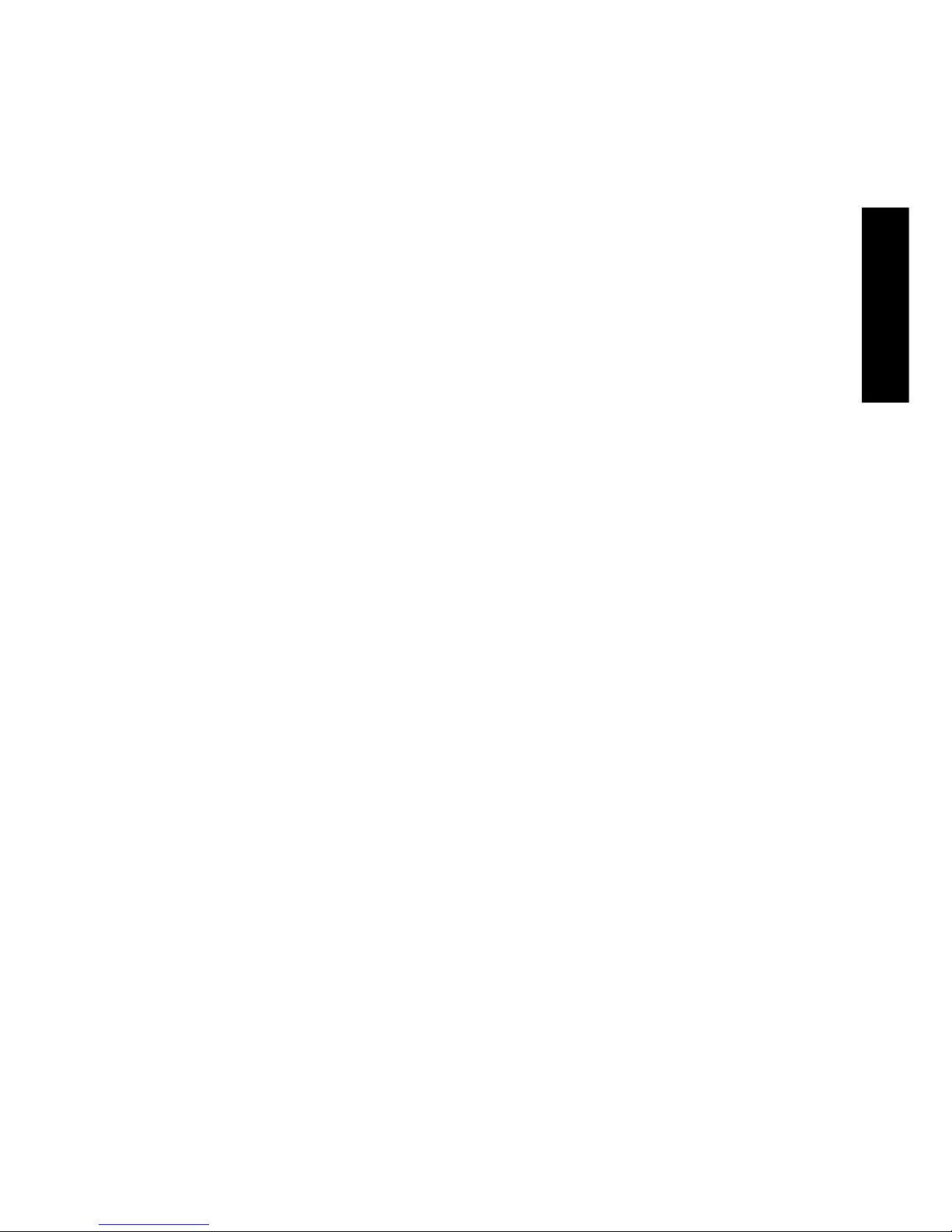
43
8.2 Erreurs d’utilisation se
rapportant à l’automate
d’alimentation LF8500
• «Distance entre les lettres trop faible», ce
qui signifie que des lettres d’une longueur
différente ont été convoyées vers le système d’affranchissement depuis la pile de
l’automate d’alimentation.
→ Classer les lettres selon leur longueur
dans la pile.
8.3 Perturbations en rapport avec
un plateau de pesée ou un PC
• «Aucun caractère reçu de la balance» ou
«Aucune réponse de la balance», par
• exemple quand on essaie de prendre en
compte un poids provenant de la balance.
→ Vérifier les câbles de liaison (interface 5).
• « Valeur de pesée erronée », par exemple
quand on essaie de prendre en compte
une valeur de pesée négative provenant de
la balance.
→ Procéder à une nouvelle pesée sur la ba-
lance.
• «Poids de balance non stable» quand on
tente de prendre en compte une valeur de
pesée.
→ Vérifier la balance, c’est-à-dire éliminer
la cause de l’affichage instable du poids.
• «Surcharge de la balance», ce qui signifie
que la capacité de pesée de la balance SP
raccordée a été dépassée.
→ Retirer les plis se trouvant sur le plateau.
• «Balance en dessous de zéro», ce qui signifie que la balance SP raccordée se trouve
dans la zone de poids négatif lorsque le
plateau n’est pas chargé.
→ Corriger le point zéro (5.9.3).
• «Erreur de tarage», ce qui signifie qu’une erreur a été commise lors du tarage d’un bac
à lettres sur un plateau de pesée raccordé.
→ Retirer le bac à lettres se trouvant sur le
plateau et renouveler la procédure de
tarage (5.9.3).
• «Poids de calibrage non conformé» utilisé
lors de la tentative d’étalonnage de la balance SP raccordée.
→ Renouveler la procédure d’étalonnage à
l’aide d’un poids étalon correct (le poids
doit être conforme à l’affichage (5.9.3).
• «La balance sans charge à zéro» lors de la
tentative d’étalonnage du plateau de pesée
SP raccordé.
→ Retirer la totalité des plis se trouvant sur le
plateau et renouveler la procédure
d’étalonnage (5.9.3).
• «Erreur de communication balance», ce
qui signifie qu’une perturbation a eu lieu
lors de la transmission du poids à partir
d’un plateau de pesée raccordé.
→ Procéder à nouveau à la transmission du
poids.
• «COM pas en mode protocole», ce qui
signifie que la liaison entre le système
d’affranchissement et la balance ou le
PC/le portable est perturbée.
→ Désactiver l’ensemble des appareils, véri-
fier les câbles de liaison et relancer les
appareils.
8.4 Perturbations en relation
avec le programme de
statistiques hors ligne
• «Erreur de boîte statistique», ce qui signifie
que la boîte d’enregistrement des données
n’est pas raccordée lors de l’utilisation du
programme hors ligne de statistiques des
affranchissements.
→ Désactiver le système, brancher la boîte
d’enregistrement des données et relancer le système.
• «Veuillez décharger la boîte statistique», ce
qui signifie que la boîte d’enregistrement
des données est pleine (elle ne peut pas
enregistrer de données supplémentaires).
→ Désactiver le système, retirer la boîte
d’enregistrement des données et en registrer dans le récepteur de données
par le biais de l’adaptateur du PC. En suite, connecter de nouveau la boîte au
système d’affranchissement et remettre
le système en service.
8.5 Perturbations et messages
en relation avec l’allocation des
télévaleurs en ligne
Veuillez consulter le mode d’emploi spécifique «Allocation des télévaleurs en ligne».
Attention: si une perturbation déjà signalée
ne peut pas être éliminée malgré la mise en
pratique des mesures de correction décrites
ci-dessus, veuillez contacter le bureau de service après-vente local Frama.
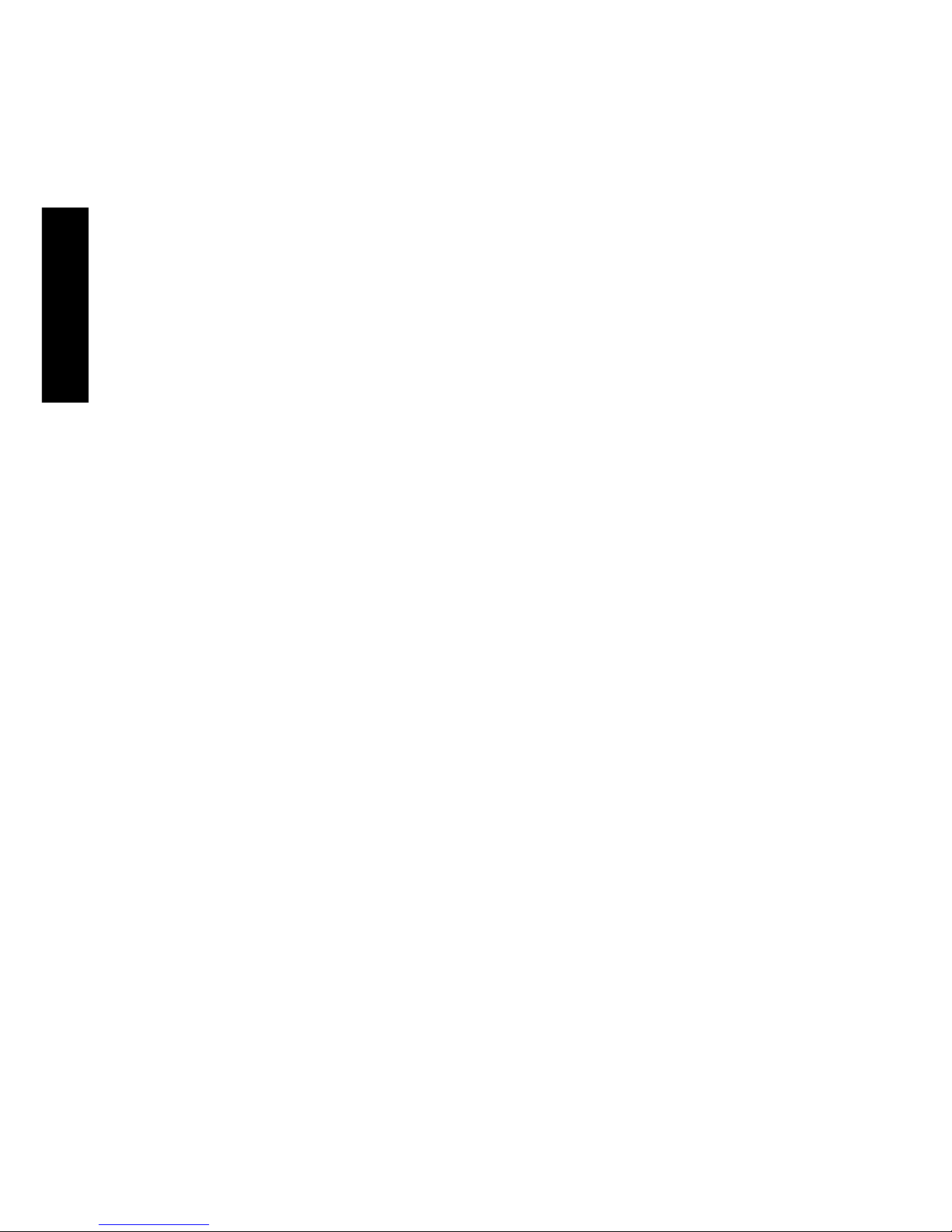
44
stance entre l’appareil de mesure du niveau
de bruit et le système d’affranchisse-ment: 1
m).
Sans alimentation 57 dB(A)
Avec alimentation LF4500
Avec alimentation LF8500 61 dB(A)
• Nombre d’impressions possibles avec une
cassette: Jusqu’à 30 000 (en fonction des
besoins en encre pour les cachets postaux
spécifiques aux pays et pour les cachets
publicitaires)
• Écran: ComTouch™ Frama (9,5 x 7,3 cm)
• Électronique: commandé par micro-processeur
• Données électriques:
Tension: 230 V/50 Hz 110 V/60 Hz
Courant nominal: 0,6 A 1,2 A
Puissance: 140 W 140 W
Fusible: T1,25 AH T2,0 AH
• Dimensions:
1) 2) 3)
Profondeur: 381 mm 381 mm 390 mm
Largeur: 286 mm 985 mm 1350 mm
Hauteur: 191 mm 225 mm 245 mm
• Poids: 8,7 kg 18,6 kg 28,6 kg
1)
sans l’automate d’alimentation
LF4500/LF8500
2) avec l’automate d’alimentation LF4500
3) avec l’automate d’alimentation LF8500
• Accessoires standard:
Câble d’alimentation
Cassette d’encre
Housse anti-poussière
Mode d’emploi
• Accessoires complémentaires:
Bac de réception des lettres
Feuilles d’étiquettes autocollantes
Cassettes d’encre supplémentaires:
• Cassette M permettant d’effectuer jusque
chez 18000* affranchissements pour Mail max I (sans le système d’alimentation en
9. ÉLIMINATION / PROTECTION
DE L’ENVIRONNEMENT
L’emballage, les accessoires et l’appareil doivent être soumis à un recyclage respectueux
de l’environnement. Pour ce faire, veuillez
respecter les prescriptions légales en matière
d’élimination en vigueur dans votre pays.
Les pièces en matière synthétique reçoivent
un marquage spécial pour être recyclées
séparément.
• Éliminez les cassettes vides conformément
aux prescriptions légales en matière
d’élimination en vigueur dans votre pays
ainsi qu’aux indications contenues dans le
mode d’emploi fourni avec chaque cassette. At-
• tention: les cassettes vides contiennent
des résidus d’encre!
• Conformez-vous aux indications de sécurité concernant les risques sanitaires se
trouvant sur les étiquettes autocollantes de
vos cassettes. Maintenez les cassettes hors
de portée des enfants!
Veuillez vous assurer de faire désenregistrer
correctement votre système
d’affranchissement auprès des services
postaux avant son élimination. Pour ce faire,
veuillez vous conformer aux consignes de la
Poste et de votre organisme de distribution
local Frama.
10. SPÉCIFICATIONS/ACCESSOIRES
• Rendement: jusqu’à 4 000 (resp. jusqu’à 10
000) enveloppes par heure (avec l’automate
d’alimentation) selon le format et le poids
des lettres et le type d’impression.
• Épaisseur maximale des lettres: de 6 à 8
mm en fonction de leur contenu
• Technologie d’impression: impression par
jet d’encre (numérique)
• Émissions sonores des systèmes d’affranchissement Mailmax
Comme cela est habituel pour ce qui est de
l’indication des bruits nuisibles à l’environnement générés par des machines, les valeurs mesurées sont indiquées en dB(A). (Di-
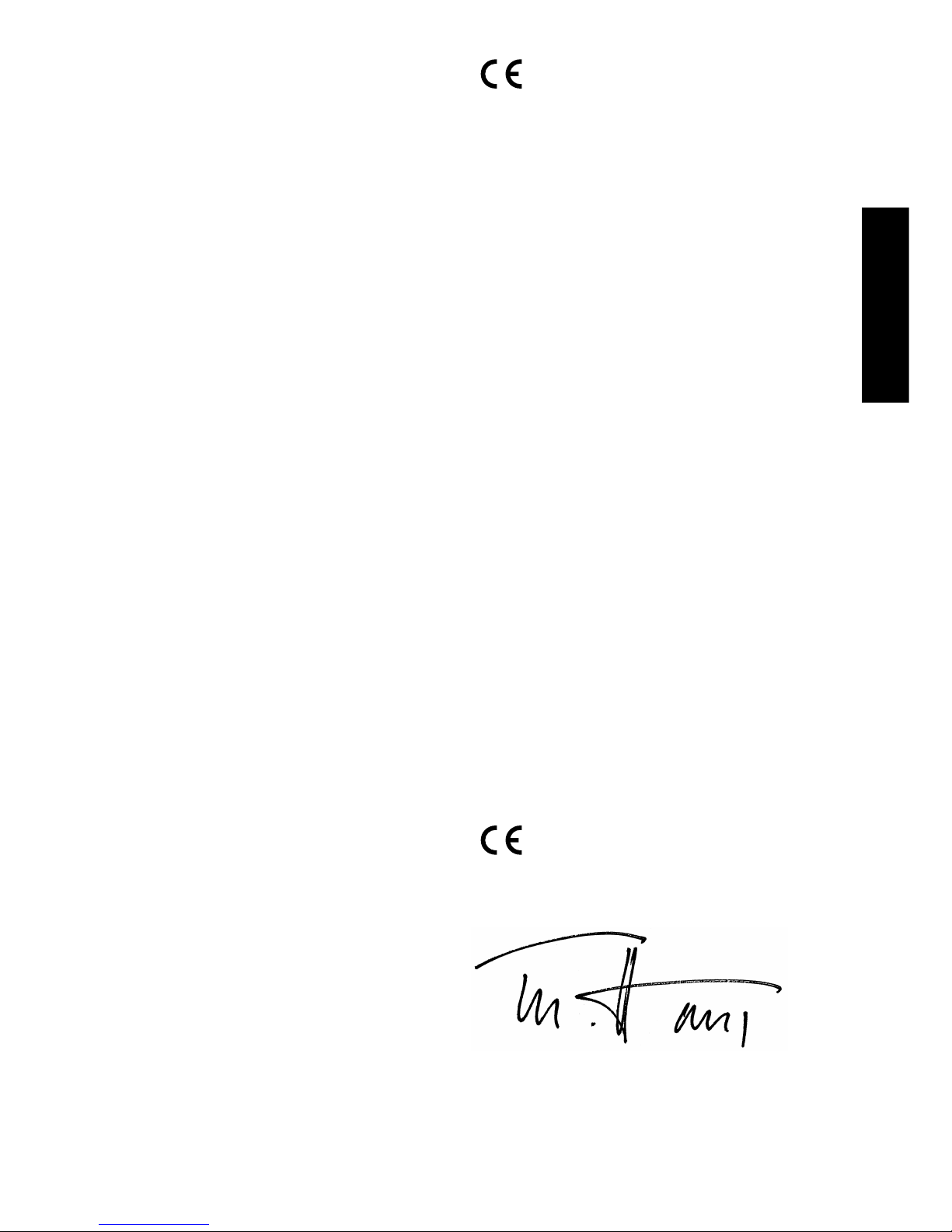
45
lettres LF8500).
• Cassette L permettant d’effectuer jusque
chez 30000* affranchissements pour Mail max II (avec le système d’alimentation en
lettres LF8500).
Nous nous réservons le droit d’apporter des
modifications au présent manuel d’utilisa tion.
* Ces indications sont des valeurs indicatives
et ne sont pas juridiquement obligatoires.
*«Si le système est équipé en conséquence»
11. DÉCLARATION DE
CONFORMITÉ
(Conformément au guide 22 ISO/IEC et à la
norme EN 45014)
Nous, Frama AG, sis à CH-3438 Lauperswil,
déclarons sous notre propre responsabilité
que la totalité des systèmes
d’affranchissement Frama Mailmax (EPSTS/F350) auxquels se rapporte la présente
déclaration, répondent aux exigences en vigueur spécifiées dans les directives suivantes:
Directive EMV
89/336/CEE, modifiée par la directive
93/68/CEE
Directive sur les machines
98/37/CEE, modifiée par la directive
98/79/CEE
Directive sur les basses tensions
73/23/CEE, modifiée par la directive
93/68/CEE
Les normes d’harmonisation suivantes ont
été appliquées pour une mise en pratique
adaptée des exigences contenues dans les directives de la Communauté Européenne:
EN 60950: 1992 +A1 +A2: 1993 + A3:
1995 + A4 + A11: 1997, EN 61000-3-2:
1995 ; EN 61000-3-3: 1995, EN 61000-4-2:
1995, EN 61000-4-3: 1996, EN 61000-4-4:
1995, EN 61000-4-5: 1995 ; EN 61000-4-6:
1996, EN 61000-4-11: 1994, EN 55022:
1994, ENV 50204: 1995
2000
Thomas P. Haug
CEO
Frama AG, CH-3438 Lauperswil

46

ENGLISH
65 10. Specifications/
accessories
66 11.
Conformity declaration
SYSTEM FIGURE REFERENCES
1. Mains connection
2. Fuse holder
3. Mains switch
4. 9-pin modem interface
5. 9-pin scale interface
6. Nameplate / CE compliance symbol
7. Post lock cover
8. 25-pin interface for connecting
loading boxes and/or PC/laptop
9. Frama touch-screen ( ComTouch™)
10. Letter safety release
11. Table guide
12. Letter feed table
13. Light barrier for short letter block
14. Printing mechanism
15. Latch for ink cassette access door
16. Ink cassette access door
© All rights reserved. Frama Group.
CONTENTS
Page
48 1. Models and options
48 1.1 Basic equipment
48 1.2 Software options
48 1.3 Hardware options
48 1.4 Frama peripheral options
48 2.
Safety instructions/
accident protection
49 2.1 Important instructions
concerning the ink cassette
49 3.
Installation / mains
connection
49 4.
Preparing for operation
50 5. Operation
50 5.1 Entering account number and
password
50 5.2 Working menu selection
52 5.3 Franking the mail
53 5.4 Weight transfer from
connected weighing
platform*
53 5.5 Blocking «High Values
»
53 5.6 «ATTN CREDIT»display *
53 5.7 No credit loaded *
53 5.8 Stamping die switch-on,
switch-off *
54 5.9 System settings
62 6.
Programming ad
clichés*
62 7. Maintenance
62 7.1 Changing the ink cassette
62 7.2 Changing the fuse
63 8.
Dealing with operational
errors and system faults
63 8.1 Operational errors
64 8.2 Incorrect operation with the
LF8500 automatic letter
feeder
64 8.3 Incorrect operation with a
weighing platform / PC
64 8.4 Incorrect operation with the
offline statistics program
65 8.5 Incorrect operation with
online remote postage
resetting
65 9.
Disposal / environmental
protection

48
1. MODELS AND OPTIONS
Mailmax franking systems are available in
various versions that can be upgraded with
additional software, hardware and peripheral options whenever necessary. The
main differences in basic equipment and
options are as follows:
1.1 Basic equipment
• Franking speed: 4,000 to 10,000 letters
per hour.
• Print selection stamp: depending on
country-specific regulations, up to 9 selectable additional postal sender clichés
(e.g. Registered, Priority, etc.) belong to
the basic equipment for all models.
• Electronic remote postage resetting: where postal regulations permit, credit may
be loaded via electronic remote postage
resetting, offline via fax or online directly
via a modem.
1.2 Software options
• «Tariff Module»option T for automatic
postage calculation of inland and foreign
mail.
• «Account number module
»
option C for
segregating franking data into 10, 20,
50, 100 or 250 password-protectable account numbers. Two account numbers
are included as standard with all basic
models.
•
«Ad cliché»: Up to eight different ad
clichés can be programmed into the system using a special ad cliché loading box.
1.3 Hardware options
• Interfaces: for connecting an automatic
letter feeder and sealer, (5) a scale/weighing platform and (8) a compatible PC.
1.4 Frama peripheral options
• comfport (LF4500) or speed (LF8500) letter feeder with or without letter sealer /
additional fold-out table for large-format
envelopes
• S/SP scale (2, 5 or 15 kg)
• Ad cliché loading box
•
Tariff loading box (for postal tariff changes)
• Franking statistics software on-line, i.e.
direct connection to PC or laptop
• Statistics software off-line, i.e. no direct
connection to a PC or laptop
This document describes all functions and
options possible with the Mailmax franking
system (fully configured model). Described
functions not belonging to the basic equipment are indicated with an asterisk symbol
‘*’ in the footnote meaning: If so equipped.
2. SAFETY INSTRUCTIONS /
ACCIDENT PROTECTION
• Please read through these operating in-
structions carefully and follow the direc-
tions contained herein.
• Before operating your franking machine
for the first time, it must be properly li-
censed with your postal authority and
sealed under the post lock cover (7). Plea-
se follow the instructions of your local
Frama representative.
• Under no circumstances remove the seal
under the post lock cover (7)! Report any
damage to it to your local Frama repre-
sentative immediately.
• Check the cable and plug before each in-
stallation. Have any damage immediately
repaired by a specialist.
• Always switch off the franking machine
(mains switch (3) on the rear of the unit)
to position «0
»
before connecting the
mains plug to the mains.
• Always position the mains cable behind
the machine and ensure that it cannot be
damaged or cause anyone to trip over it.
• Grip the plug to remove it, never pull on
the cable to remove the plug.
• To avoid damage never place foreign ob-
jects in the vicinity of the printing mecha-
nism (14).
• To avoid damage never frank excessively
thick mail pieces directly. Use Frama self-
adhesive franking labels.
• To avoid injury to your fingers never place
them in the vicinity of the printing me-
chanism (14). Be careful with ties, scar-
ves, long hair, etc.
• Keep children away from the system.
• Have repairs made exclusively through
your local Frama representative. Under no
circumstances open the franking system
by yourself!
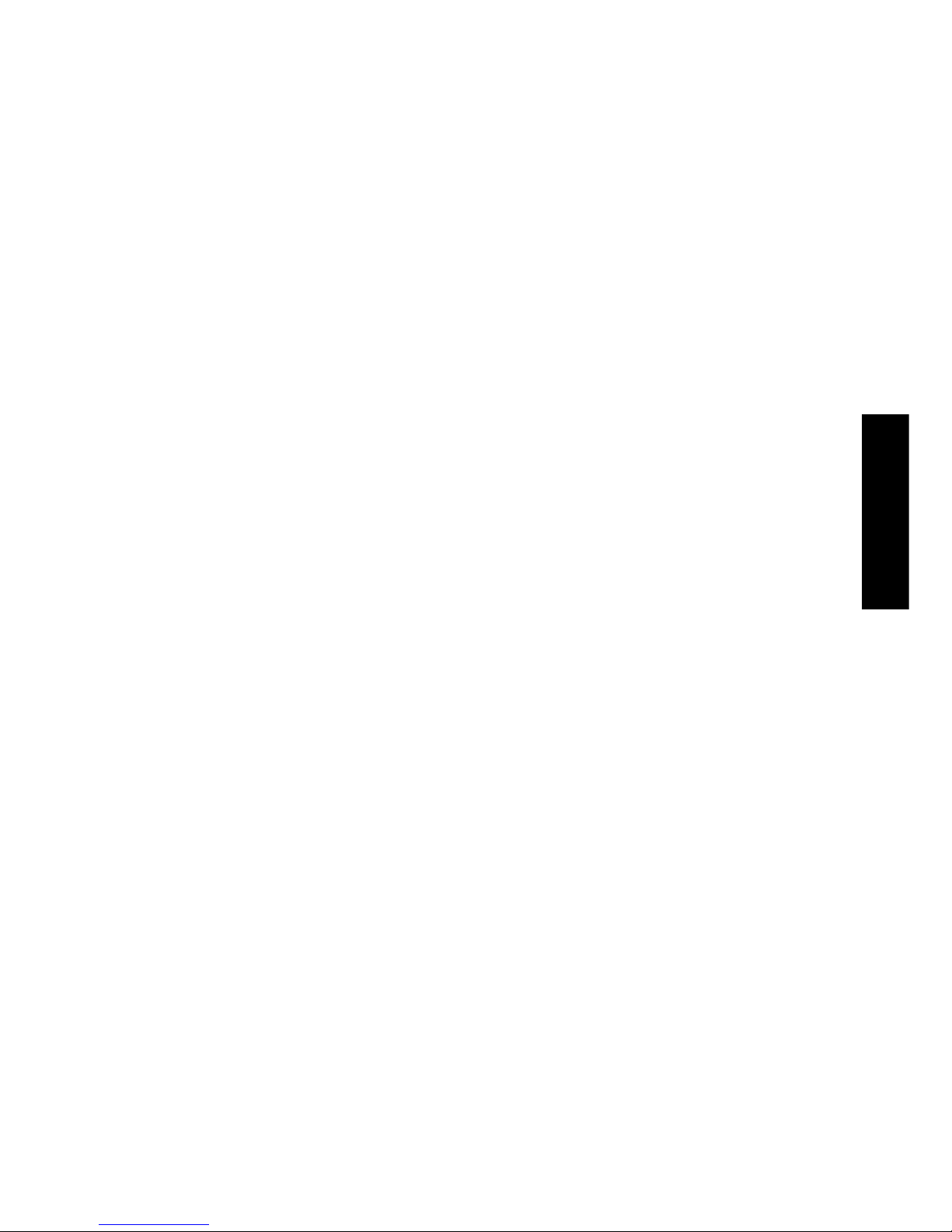
49
information on loading, see section 5.9.24.)
The touch-screen then automatically changes to one of five operating modes:
a) Ink cassette installed, print head unpar-
ked and fewer than 500 franking operations since the machine was last put into
operation:
• System is ready to print and the menu
for entering your account number and
the associated password appears (assuming password protection has been activated in the Setup menu).
b) Ink cassette installed, print head unpar-
ked and more than 500 franking operations since the machine was last put into
operation:
• System performs the print head cleaning
sequence and then requests a test print
(see section 5.9.9).
c)
Ink cassette installed, print head is located
in «park position»:
•
System performs the print head cleaning
sequence and then requests a test print
(see section 5.9.9).
d)
No ink cassette in franking system installed:
•
Acoustic warning signal and blinking
screen «INK END / CHANGE CASSETTE».
•
Changing the ink cassette according to
section 7.1.
e) Only in countries where the use of
fluorescent ink is required:
When the system is switched off or left
switched on (with darkened screen) for
longer than 45 minutes without performing a franking operation:
• System requests a test print (see section
5.9.9).
Attention: If you press 'No' in response
to the question «TEST PRINT OKAY?»,
the print head cleaning sequence is not
performed.
→
Repeat the test print until the results
are satisfactory
→
If missing pixels persist after repeated
test prints, initiate the print head cleaning sequence by pressing «PRINT TEST»
(see section 5.9.9).
2.1 Important instructions
concerning the ink cassette
• To change an empty ink cassette, always
follow the instructions in section 7.1.
• Dispose of empty cassettes according to
the statutory waste disposal regulations
in your country, and the details printed
on the instruction leaflet enclosed with
every cassette.
Caution: empty cassettes contain ink residues!
• Observe health hazard warning notices
on the cassette label. Keep children away
from cassettes!
• Before moving the franking system within
the premises, always park the print head!
See the instructions in section 5.9.8.
• Keep the franking system horizontal whi-
le in transit (do not tilt!).
• If you plan to relocate the franking sy-
stem to alternative premises, please
contact your local Frama service organisation and the appropriate postal authority.
3. INSTALLATION / MAINS
CONNECTION
Place the franking system on a horizontal
surface. Leave sufficient space for the ejection of the franked letters to the left of the
machine.
Ensure that the mains switch (3) on the rear
of the machine is set to the «0
»
position.
Connect the mains cable to the mains
connection (1) and then connect the other
end to a suitable mains source.
Please refer to the appropriate operating
instructions should you wish to attach an
LF8500 automatic letter feeder and/or
connect a PC to run the Frama online statistics software.
4. PREPARING FOR OPERATION
Switch the mains switch (3) on the rear of
the machine to the «1
»
position. The following then appears on the touch-screen (9):
the Frama logo, the version number of the
software used, and, if electronic remote
postage resetting is included, a bar graph
indicating the remaining franking value as a
percentage of the value available immediately after the last credit loaded. (For more
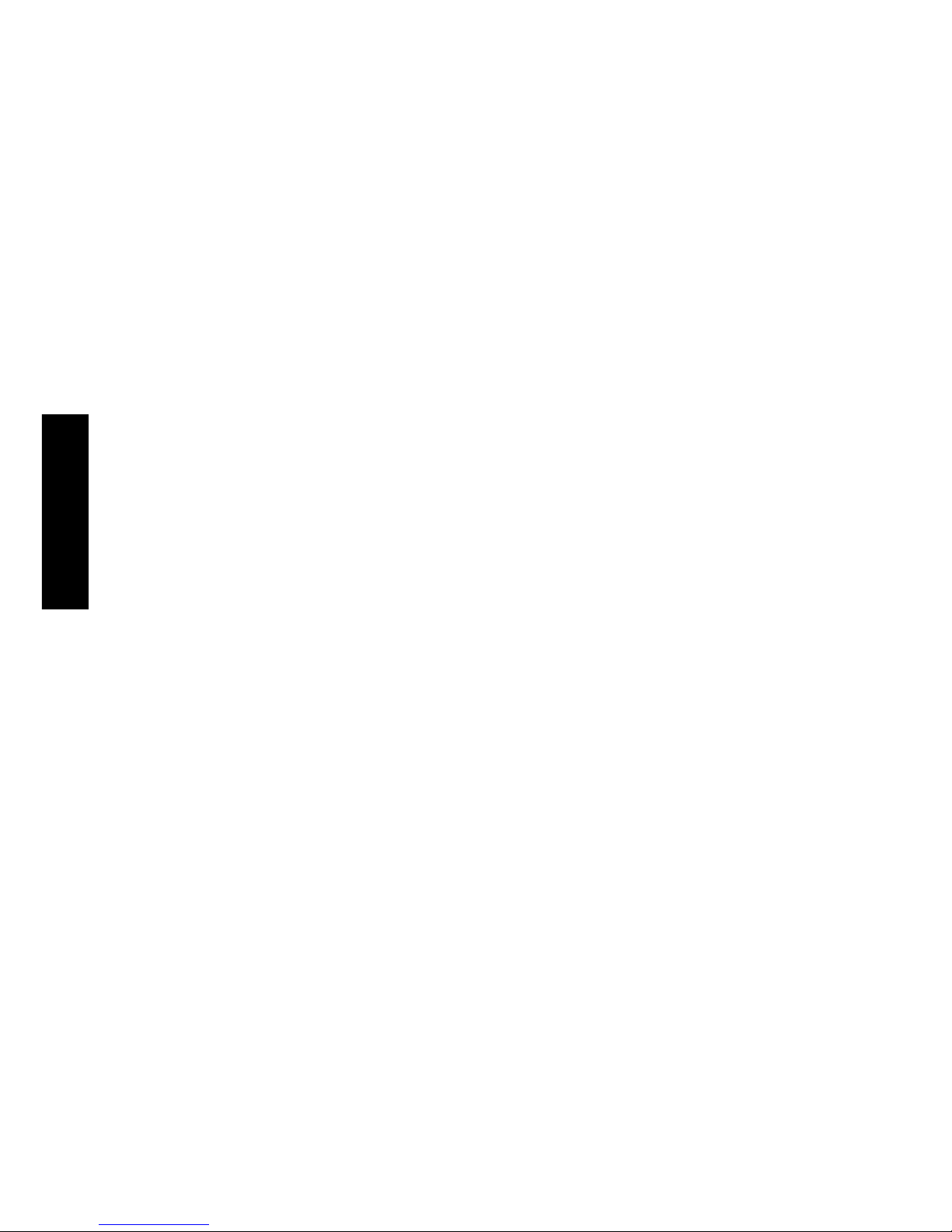
50
5. OPERATION
5.1 Entering account number and
password
To the top right of the menu field you can
see the system data listed below. You cannot edit this data.
– Total value counter
– Total items counter
– Total zero frank counter
– Remaining credit (franking amount still
available) *
– Total amount loaded *
The account number and the associated
password can now be entered as follows
(the entries requested by the system are always shown in inverted text, that is, with a
dark background):
• Enter the requested one to three-digit ac-
count number (the number of digits depends on your account number module).
Confirm with the «OK
»
key.
• If password protection was switched on
in the Setup menu (section 5.9.18), then
you must enter the programmed one to
maximum six-digit password number. After entering, confirm with the «OK
»
key.
Important: The highest possible password
number is reserved for the person responsible for the system. It allows the use of certain special functions in the Setup menu
(section 5.9). Thus, for this account number, entry of the programmed password is
always required.
Following successful entries of the above
information, the system moves on to one
of the four main working menus.
5.2 Working menu selection
Depending on the options selected and the
programming in the Setup menu (section
5.9.23), and after you have entered the ac-
count number and, if enabled, the pass word, one of the following working menus
appears:
• Fixed values (9 programmable values)
• 10-key keypad
• Automatic tariff calculation *
• Macro program * for three programma-
ble tariff combinations *
5.2.1 Working menu information
The following information appears in the
upper part of each working menu:
– Value indicator with a set franking value
(possible additional information: «HIGH
VALUE
»
/«ATTN CREDIT»)
– Date indicator with the set date, or simply
«OFF
»
if the date is switched off (coun-
try-specific)
– Selected account number
– Set additional postal sender cliché (coun-
try-specific)
– Ad cliché status (number of active ad
cliché / advertisement switched off)
If you touch the value indicator display in
the key field (upper right) when it is not in
inverse type, you can move from one working menu to the next in the sequence given above.
5.2.2 «Fixed values» working menu
You can program your nine most-used postage values in the fixed value menu. Then,
by pressing a key as described below, you
can select the franking value needed. (To
program, see section 5.9.19.)
Procedure:
• Select the desired fixed value key.
→
The franking value is displayed in the
value indicator field at the upper right.
→
The franking machine is ready to frank.
• Frank the mail (section 5.3).
Important: If you wish to print a postal
sender cliché (Registered Letter; Express,
«A
»
, «B»etc., depending on country-specific postal regulations) on the mail item
along with the fixed value selected, then
make the relevant settings using the two
key-fields at the upper left.
5.2.3 «Keypad» working menu
You can freely enter any franking value in
the «Keypad
»
menu.
Procedure:
• Enter the desired value digit by digit.
→
After you have entered the last possible digit, you can only change the last digit.

51
«OK», the menu field for the additional
service reappears.
→
Confirm the selected additional services with the «OK» key.
→
«Enter weight» menu field appears.
• Select the relevant weight key or, in case
of a connected scale, press «STANDARD
SCALE
»
or «STACK SCALE»(see section
5.4). Using the «ENTER WEIGHT
»
key,
you can also enter the value using a keypad field. (Confirm with the «OK
»
key.)
Special case 2: For those mail types where
the postage changes with very small weight
changes, no weight keys appear. In these
cases you must use the «ENTER WEIGHT
»
key or a connected scale.
– Automatic switch back to the main me-
nu field and display of the selected
combination in the large main field.
– Inverse display of the postage calcula-
ted in the value indicator field.
– Inverse display of the automatically sel-
ected postal sender cliché (dependent
on system configuration) in both upper
left fields.
• Confirm the postage calculated using the
value indicator field (inverse display extinguishes).
• Frank the mail (section 5.3). For a new
setting press the «CE
»
key to revert to
the basic setting (standard letter inland /
no additional services / lowest weight category).
For «free
»
calculation of tariffs, you can
directly select the individual settings for the
mail categories, destination, additional services, etc., as follows:
• Mail type: «MAIL TYPE
»
key
• Destination: «DEST.
»
key
• Format: «FORMAT
»
key
• Additional services: «ADD SERVICES
»
key
• Weight entry: «WEIGHT
»
key
To set the parameters selected, use the same procedure as for the menu guided determination. A completed setting procedure is displayed on the associated key (e.g.
the «DEST.
»
key is replaced by «EUROPE»).
If you press this key again, you can change
the destination.
→
Inverse value displayed in the value in-
dicator field.
• Confirm the value entered using the value indicator field (inverse display extinguishes).
• Frank the mail (section 5.3).
Important:
If you wish to print an additional print cliché (Registered Letter, Express,
Printed Matter, etc., depending on countryspecific postal regulations) on the mail item
along with the value selected using the keypad, then make the relevant settings using
the two key-fields at the upper left.
If you begin entering a new value by pressing the «CE» key to erase the current value,
any additional print cliché is switched off.
5.2.4 «Automatic tariff calculation»
working menu *
If the automatic postage calculation is in its
basic setting, the franking value displayed is
for a standard inland letter without additional services, and for the lowest weight category.
The postage needed for a mail item can be
set to either «menu guided
»
or «free».
Proceed as follows for the menu guided mode:
• Press the «MENU GUIDED
»
key.
→
The menu field with all programmed
mail types (letter, packet, printed matter,
etc.) appears.
• Select the desired mail type key.
→
«Destination»menu field appears.
• Select the Destination key desired.
→
If needed, the «Format»menu field
appears.
• Press the Format key desired.
→
«Additional services»menu field ap-
pears.
→
An inverse display of the calculated
postage value appears in the value indicator field.
• Select the additional services desired.
(You can correct your entries by pressing
the «CE
»
key.)
Special Case 1: Upon selecting an additional service which demands a value entry
(e.g. for an insured mail item), a sub-menu
field appears automatically for the value
entry. After confirming the value with
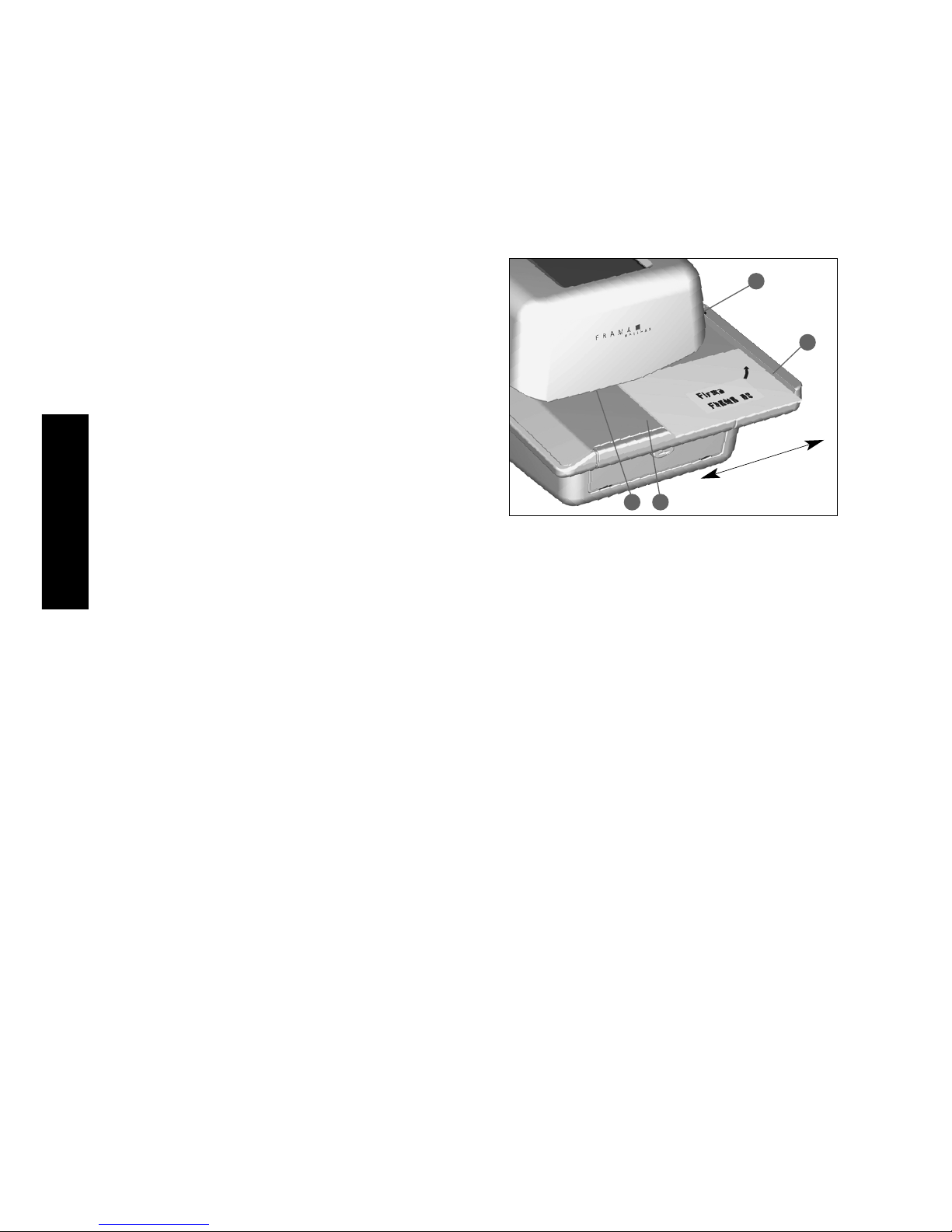
52
Set additional services are displayed in the
large main field. You can also change settings here. If no setting has been selected,
«No Additional Services
»
is displayed.
Important: If you select another type of
mailing, all other settings revert to the basic
setting (inland / smallest format / no additional services / lowest weight category). Any
postal sender clichés set are cancelled. If you
select another destination, the mail type setting is retained, but the other settings are reset. Changes in format, additional services
and weight do not change previously made
settings for mail type and destination.
5.2.5 «Macro program» working
menu *
The macro menu allows you to program
settings for up to three frequently used
mail types with the same delivery destination within a particular weight category and
the same additional services. These can be
recalled in sequence by pressing a single
key. (For programming details, see section
5.9.22.)
Procedure
• Enter macro number 1, 2 or 3.
→
The composition of the selected mail
type appears in the large main area of
the display.
→
Inverse display of the postage calculated in the value indicator field.
→
Inverse display of the automatically selected postal sender cliché (dependent
on system configuration) in both upper
left fields.
• Confirm the postage calculated using the
value indicator field (inverse display extinguishes).
• Frank the mail (section 5.3).
Note: Programming new postal charges
using the tariff loading box or manually via
the Setup menu (see section 5.9.21) automatically updates the postage values stored
in the macro program.
5.3 Franking the mail
All current letter formats to a maximum
thickness of 6–8 mm (depending on letter
contents), postcards and self-adhesive labels on a special backing paper can be
franked as follows:
• Place the mail item on the feed table (12)
and slide it along the table guide (11) up
against the safety release (10).
→
The mail item is automatically pulled
under the printing mechanism (14),
franked and ejected.
Important: Do not frank excessively thick
envelopes directly (risk of damage!). Instead, frank the required postage value onto a self-adhesive label.
5.3.1 LF4500/
LF8500 automatic letter
feeder *
With the LF8500 automatic letter feeder,
you can frank a stack of letters up to a
thickness of 6–8 mm depending on contents
and, if the «envelope sealer» option is installed, simultaneously seal them shut. (See separate operating instructions for details.)
Procedure:
• After setting up the Mailmax system, place the letters on the feeder table.
→
The letters are automatically transported, franked and ejected.
Procedure for franking a preset number
of letters from the LF8500 automatic
letter feeder (with LF4500 not possible):
• Press the «STACK
»
key.
→
A sub-menu appears with a keypad
field for entering the desired number
of letters per stack (e.g. 50).
min. 143 mm
14
12
11
10

53
indicator field. Following the next franking,
the system is again blocked. Press again after each franking to override. If you are
using the LF8500 automatic letter feeder,
the high value must be confirmed for every
restart (loading further letters, or lifting the
remaining stack when franking a pre-selected number of letters with the same value).
5.6 «ATTN CREDIT« display *
If the remaining credit falls below 25% of the
total available credit after the last credit loading, an «ATTN CREDIT
»
warning signal appears in the value indicator field (only for countries having remote postage resetting). See section 5.9.24 to carry out a credit loading.
5.7 No credit loaded *
If a franking value is set and there is insufficient credit (for countries having remote
postage resetting), you will not be able to
frank. This condition is shown on the display with «No credit loaded
»
. To reload,
see section 5.9.24.
5.8 Stamping die switch-on,
switch-off *
5.8.1 Date switch-on/off *
In some countries, it is permitted to switch
off the date and location stamp when franking.
Procedure:
• Press the date stamp field.
→
The date stamp is switched off.
→
Instead of the date, «OFF»appears.
• Again press the date stamp field.
→
The date stamp is switched on again.
→
The current date is again displayed.
5.8.2 Selecting the ad cliché
Up to eight separate ad clichés can be read
into the Mailmax franking system using a
special ad cliché loading box (see section
6). Ad clichés programmed in this way may
be printed on mail items as follows:
• Press the «ADVERT. 1
»
key (1 means that
ad cliché 1 is currently activated).
→
The first four stored ad clichés are displayed.
• Press the «NEXT PAGE
»
key to display
any other stored clichés.
• Enter (50) and confirm by pressing the
«OK
»
key.
→
The working menu reappears.
→
«STACK 50»is displayed in the stack
key field.
• Place the letters on the feeder table.
→
The machine franks the previously selected quantity of letters.
→
The mail item counter in the «STACK
»
key field counts down to zero.
→
The system halts after franking the
previously selected quantity of letters.
• To repeat the procedure, briefly lift the
remaining stacked letters and replace
them on the feeder.
→
The procedure repeats itself.
Important: The pre-selected quantity remains stored until cleared by pressing the
«CE
»
key.
5.4 Weight transfer from connec-
ted weighing platform *
If a Frama scale or weighing platform is
connected, the weight value for the postage calculation and settings can be transferred from the scale to the franking machine
as follows:
Weighing
• Place the mail item on the scale.
• Press the «WEIGHT
»
key.
→
The Enter weight menu field appears.
• Press the «STANDARD SCALE
»
key.
→
Switches back to the working menu.
→
Displays «SCALE»and the weight in
the weight key field.
→
Postage displayed in inverse type.
• Remove mail items from the weighing
platform.
• Confirm value and frank.
• Place the next mail item on the scale and
press the weight key, etc.
5.5 Blocking «High Values«
You can program an upper postage limit in
the Info/Setup menu (section 5.9.20). This
prevents franking at excessive values. If the
programmed limit is reached or exceeded
during a postage calculation or a value setting, a «HIGH VALUE
»
warning appears in
the value indicator field. The system then
remains blocked for franking until the warning is acknowledged by pressing the value
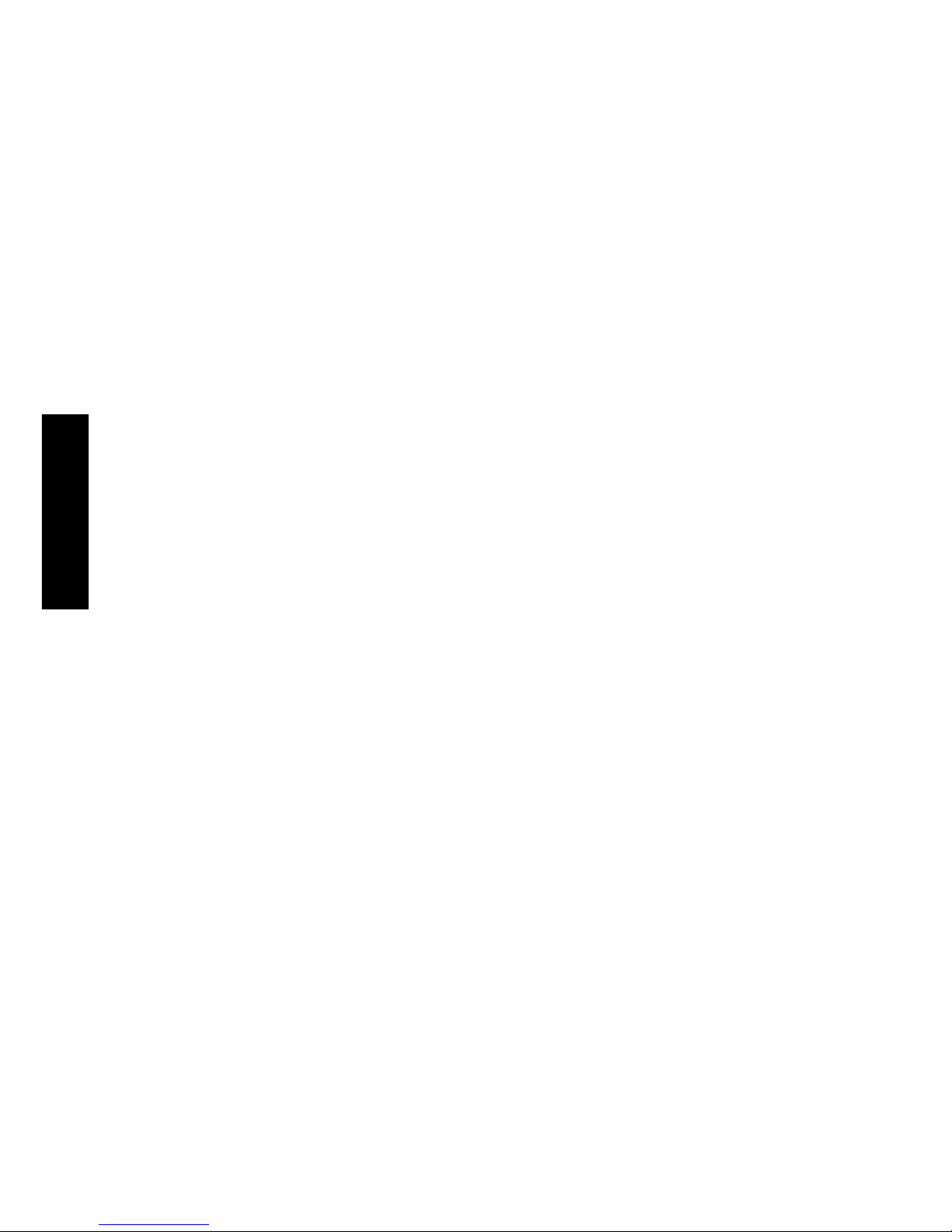
54
• Press the desired ad cliché.
• Inverse display of the activated ad cliché.
• Press the «OK
»
key to confirm the selec-
tion.
→
The system returns to the working menu.
→
The number of the selected and activated ad cliché is displayed (e.g. «ADVERT. 3
»
).
If no ad cliché should be printed on franked
mail items (if postal regulations allow), the
ad cliché feature may be turned off as follows:
• Press the «ADVERT. 3
»
key (3 = example).
→
The first four stored ad clichés are displayed.
• Press the «ADVERT. ON
»
key
→
Inverse display of «ADVERT. OFF».
• Press the «OK
»
key to confirm the selec-
tion.
→
The system returns to the working menu and «ADVERT. OFF
»
is displayed.
To permanently associate an account with
a particular ad cliché, please refer to section 5.9.16.
5.8.3 Additional postal sender
clichés switch-on/off *
Depending on country-specific postal regulations, up to 8 additional postal sender
clichés such as «Registered
»
, «Express»,
«Printed matter
»
, etc., can be selected.
When franking with the «Automatic tariff
calculation
»
and «Macro program»menus,
the additional postal sender clichés required are automatically set and displayed in
the key field at the upper left.
When using the «Fixed values
»
and «Keypad« working menus, the required additional postal sender cliché must be set before
franking (press the «PRINT
»
key until the
desired additional cliché appears). The
cliché selected is printed to the left of the
advertising message on the mail items.
In certain countries, you can select one additional postal sender cliché using the key
to the right. The key is labelled appropriately, (e.g. «A
»
). This stamp is positioned on
the mail item between the value and the
date/location stamp (according to countryspecific postal regulations).
5.9 System settings
Three Info/Setup menus are available to
help you carry out certain system settings
and understand the system information you
need. The first two menus are available to
all account numbers. The third menu allows
special functions and thus can only be called up from the highest account number by
the person responsible for the system. This
also applies to certain functions of the second menu. Those functions can also be se lected only via the highest account number.
5.9.1 Entering/exiting menus
The three Info/Setup menus can be called up
and exited from a working menu as follows:
• Press the «INFO/SETUP 1»key.
→
Page 1 of the Info/Setup menu.
• Press the «INFO/SETUP 2
»
key.
→
Page 2 of the Info/Setup menu.
• If you have used the highest account
number, press the «INFO/SETUP 3
»
key
→
Page 3 of the Info/Setup menu.
By repeatedly pressing the «CE
»
key you
can switch among the three pages within
the Setup menu, to page 3. to page 2, and
back to page 1, etc., and finally back to the
working menu.
You can exit the Setup menu from any page by pressing the «START UP
»
key and re-
turn to the «Start
»
menu for entry of the
account number and password.
5.9.2 Setup menu information
The following information is displayed in
the upper part of the three Setup/Info menus:
– Date and time
System information (in upper case letters
at the left side):
– TOTAL: Total amount franked (non-re-
settable counter)
– T-PCS: Number of frankings (non-re-
settable counter without zero
franking)
– R-PCS: Number of frankings (resettable
counter without zero franking)
– CREDIT: Franking credit remaining
(country-specific)
Account number information (in lower case
letters at the right side):

55
• Press the «INFO/SETUP 1»key.
• Press the «TARE SCALE
»
key.
→
The weight is displayed, e.g. «WEIGHT
IN GRAMS: 235
»
• Press the «TARE SCALE»key.
→
«WEIGHT IN GRAMS: 0»is displayed.
• Press the «CE
»
key.
→
Returns to the working menu.
→
The display is «WEIGHT 235 g».
• Press the Weight key field.
• Press the «STANDARD SCALE
»
key.
→
Returns to the working menu.
→
The display is «WEIGHT 0 g».
The weight is now tared. Note that the remaining weighing capacity is now reduced
by the weight tared.
Important: If you later remove the tared
weight, you must re-tare, that is, re-zero in
accordance with the above instructions before doing any further weighing.
Calibration:
To avoid inaccurate weighing and thus possibly incorrect postage calculations, you
should check the measuring accuracy of
the weighing platform from time to time by
using a sufficiently accurate reference
weight. If the displayed weight does not
agree with the weight of the reference,
then you must recalibrate the scale as described below. (This procedure may only be
carried out by the person responsible for
the system.):
• Remove everything from the weighing
platform.
• Select the «TARE SCALE
»
key in the In-
fo/Setup menu page 1.
→
The display is «WEIGHT IN GRAMS: 0».
• Press the «CALIBRATION
»
key.
→
You are requested to «Place calibration
weight on scale
»
.
• Place the requested weight on the scale,
e.g. 5000 g.
• Press the «CALIBRATION
»
key.
→
The display is «WEIGHT IN GRAMS:
5000
»
.
• Press the «CE
»
key.
→
Returns to the working menu.
The weighing platform is newly calibrated.
– Selected account number
– Value: Total amount franked (non-re-
settable counter)
– Rvalue: Resettable value counter
– R-Pcs: Number of frankings (resettable
counter without zero franking)
You can read information and make the
following system settings on page 1 of the
Setup menu:
5.9.3 Taring, zeroing and calibrating
weighing platform SP *
Checking the zero point:
You can check for correct zeroing of a
connected Framaw SP weighing platform in
the «Automatic tariff calculation
»
working
menu as follows:
• Remove everything from the weighing
platform.
• Press the weight key.
→
«SCALE 0 g»is displayed.
The zero is correct, or:
→
Go to menu for weight entry.
• Press the «STANDARD SCALE
»
key.
→
«SCALE 0 g»is displayed in the weight
key field.
The zero is correct.
Correcting the zero:
If the weighing platform is empty and, for
example, «2 g
»
or «-3 g»is displayed rat-
her than «0 g
»
, then correct the zero in the
Info/Setup menu page 1 as follows:
• Press the «TARE SCALE
»
key.
→
The display is «WEIGHT IN GRAMS: 2
g« or «-----
»
for negative weight.
• Press the «TARE SCALE
»
key.
→
The display is «WEIGHT IN GRAMS: 0».
• Press the «CE
»
key.
→
Returns to the working menu.
→
The display is «WEIGHT 2 g» or («-3 g»).
• Press the Weight key.
• Press the «STANDARD SCALE
»
key.
→
Returns to the working menu.
→
The display is «WEIGHT 0 g».
The zero has been corrected.
Taring:
To tare a weight proceed as follows
• Place the weight on the scale.

56
5.9.4 Setting screen contrast
The screen contrast can be adjusted to the
ambient light conditions as follows:
• Press the «SET CONTRAST
»
key.
→
Menu field for contrast settings.
• Press the «+
»
and «-»keys as required.
→
The contrast increases or decreases.
The setting is displayed in steps of 25
units.
• Confirm the setting with the «OK'
»
key
or abort using the «CE
»
key.
5.9.5 Key signal switch-on, switchoff
The acoustic signal you hear when you
press a key can be switched on or off as
follows:
• Press the «SIGNAL ON
»
or the «SIGNAL
OFF
»
key.
→
The key field indicates the current state.
5.9.6 Setting the printed date
For Mailmax franking systems, the date and
time are automatically updated each time
the system is switched on. To pre-frank
bulk mail items, for example, you can set
the date in advance as follows (sequence is:
day–month–year):
• Press the «CLOCK DATE
»
key.
→
The date appears.
• Set the date desired using the keypad
(you can correct entry errors with the
«CE
»
key). Confirm with the «OK»key.
→
The selected date is set and displayed
in the Info/Setup menu as well as in
the working menu.
Important: If you press the «CE
»
key twice
after you have entered the date, the system
returns to the Info/Setup menu with the
previously set date.
Don't forget to change back to the current date after you have finished using
this changed date!
5.9.7 Setting the time
The time can be adjusted as follows (e.g.
for summer/winter time changeover):
• Press the «CLOCK TIME
»
key.
→
The time appears.
• Set the time desired using the keypad
(you can correct entry errors with the
«CE« key). Confirm with the «OK
»
key.
→
The selected time is set and displayed
in the Info/Setup menu.
Important: If you press the «CE
»
key twice
after you have entered the time, the system
returns to the Info/Setup menu with the
previously set time.
5.9.8 Parking the print head
If the franking system will not be used for a
prolonged period (e.g. a holiday close down), we recommend parking the print
head before the system is switched off. This
protects it from any dust contamination.
Procedure:
Press the «PARK POSITION
»
key.
The touch-screen goes dark.
Wait approx. 3–5 seconds before switching
off the franking system at the mains switch
(3).
Important! The print head must be parked every time before relocating the
franking system. Also observe the following instructions:
• Keep the franking system horizontal
while in transit (do not tilt!).
• If you plan to relocate the franking
system to alternative premises, please contact your local Frama service
organisation and the appropriate
postal authority.
The franking system performs an automatic
cleaning sequence whenever it is switched
on with the print head parked («Cleaning
process
»
appears in the display), and then
requests a test print.
5.9.9 Checking the print image
quality
Proper print head operation (all pixels printable) may be checked as follows:
• Press the «PRINT TEST
»
key.
→
Display «Please make a test print».
• «Frank
»
an empty envelope or card.
→
The date, «Test print»and the test
print image are printed (see illustration

57
5.9.12 Changing an account
password
The password can be changed after system
switch-on and selection of the account
number as follows:
• Press the «CHANGE PASSWORD
»
key.
• Use the keypad to enter the one to maxi-
mum six-digit password, correct any entry
errors with the «CE
»
key, and finally con-
firm with the «OK»key.
→
The new password is stored.
Important: If you press the «CE
»
key twice
after you have entered the password, the
system returns to the Info/Setup menu with
the previously set password.
Using the highest account number of the
person responsible for the system, the pass words of all account numbers can be changed. The relevant account number must
have previously been selected, however,
and verified with the «OK
»
key.
Important: Be sure not to forget the password for the highest account number;
otherwise, a service technician must attend
to the system in order to regain access.
5.9.13 Zeroing account numbers
The value and unit counter of an account
selected in the Start menu can be reset to
zero as follows – providing zeroing has been released (see section 5.9.14):
• Press the «ZERO ACCOUNT
»
key.
→
Menu with information about the account number to be zeroed appears.
• Press «OK
»
to confirm the zeroing.
→
Zeroing is carried out.
Important: Using the highest account
number for the person responsible for the
system, several account numbers can be reset to zero simultaneously. Procedure after
selecting the «ZERO ACCOUNT
»
key:
• Enter the lowest of the account numbers
that are to be reset to zero. (Correct entry errors with the «CE
»
key.) Confirm
with the «OK
»
key.
→
The account number entered is displayed.
→
The highest possible account number
below).
→
Display «Test print OK? Yes/No».
• If the print image is OK, i.e. free of pixel
errors, press the «YES
»
key.
→
Return to working menu.
• If the print image shows pixel errors,
press the «NO
»
key.
→
The system performs a print head clea-
→
ning sequence, and requests another test print.
• Repeat the above procedure.
5.9.10 Checking the cliché print
image / performing a zero
franking
The cliché print image (e.g. an ad cliché)
can be checked using a zero franking as
follows:
• Press the CLICHE TEST key.
→
Display «Please make a test print
»
• Frank an empty envelope / card (you can
make several test prints).
• Tap the touch-screen briefly.
→
System returns to the working menu.
You can make the following system settings on page 2 of the Info/Setup menu:
5.9.11 Viewing the error list
Mailmax franking systems have a self-diagnostic system where system or user errors
are internally stored. Using the «ERROR
LIST
»
key, you can view all the error codes
on the screen. This allows service technicians to localise faults quickly, an aid in guaranteeing efficient maintenance service.
Touching the menu field containing the error list returns the system to the Info/Setup
menu.
Pixel errors
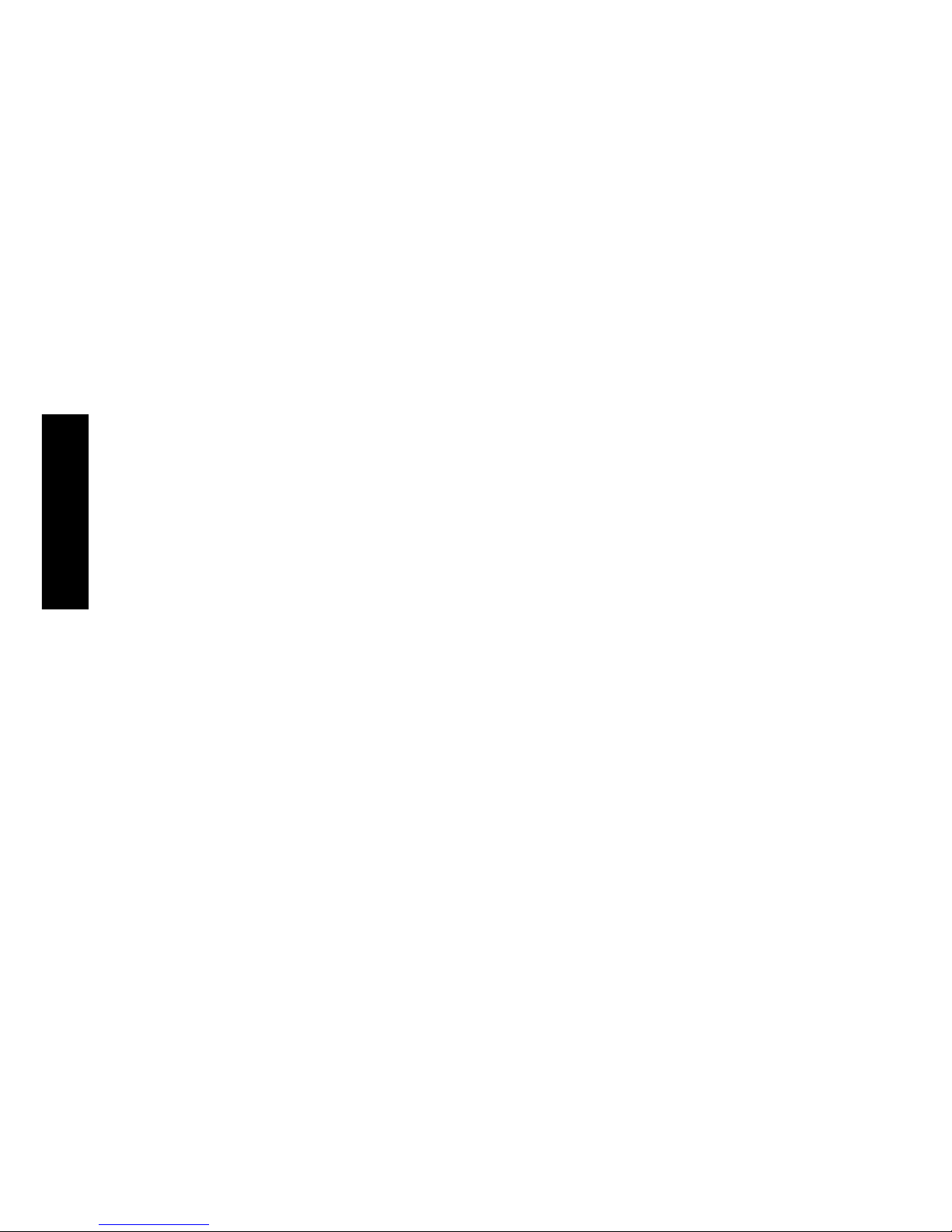
58
is displayed.
• Enter the highest number that should be
reset to zero and confirm by pressing the
«OK
»
key.
→
The selected account numbers are reset to zero.
The following system settings can only
be carried out using the highest account number of the person responsible for the system because they involve
special functions.
5.9.14 Releasing/blocking zeroing of
cost centres
Zeroing of individual cost centres can be released/blocked via the «ACC clear
»
key
(see section 5.9.13) as follows:
• «ACC clear
»
key in «ON»position.
→
Cost centres can be reset to zero in accordance with section 5.9.13.
• «ACC clear
»
key in «OFF»position.
→
Cost centres cannot be reset to zero
(«ZERO ACCOUNT
»
key is not display-
ed).
5.9.15 Printing account number data
on receipt cards
The following system and account number
data can be printed on pre-printed data
cards:
Date and time
System data:
– TOTAL: Total amount franked (not re-
settable)
– CREDIT: Remaining franking amount
(country-specific)
– T-PCS: Number of franks (non-resetta-
ble item counter)
– R-PCS: Number of franks (resettable
item counter)
Account number data:
– ACC-NO.: Account number
– T-VaI: Total amount franked (non-re-
settable)
– R-Val: Total amount franked (resetta-
ble)
– R-Pcs: Number of franks (resettable
item counter)
Proceed as follows to print the data:
• Select the «ACCOUNTS REPORT
»
key.
→
The menu for the account number selection appears.
• Enter the lowest account number whose
data should be printed out. (Correct entry
errors with the «CE
»
key.) Confirm with
the «OK
»
key.
→
The account number entered is displayed.
→
The highest possible account number
is displayed.
• Enter the highest account number whose
data should be printed out. Confirm with
the «OK
»
key.
→
The account number entered is displayed.
• Place a receipt card on the letter feed table.
→
The data is printed on the card.
• Place further cards on the table if needed.
→
The same account number data is printed on the second card,
or:
→
Return to the menu for selecting additional account numbers.
Important: The data of a maximum of 12
accounts can be printed on a receipt card.
If the information of more than 12 is to be
printed, the above procedure has to be
divided into two steps (e.g. first card for
account numbers 3–14 and the second
card for account numbers 15–18).
5.9.16 Associating ad clichés with
accounts
Mailmax allows permanent assignment of
an ad cliché to particular accounts. This
means that selecting an account for franking automatically activates the account’s
ad cliché. An ad cliché may be assigned to
several accounts simultaneously.
Procedure:
• Press the «ACCOUNT ADVERT
»
key.
→
Inverse display of key field.
→
An ad cliché selected in this working
menu under a particular account remains selected for the account until replaced by selecting another ad cliché.
The most recently selected ad cliché is
stored under the relevant account.
5.9.17 Switching the idle time on/off
If the idle time is switched on, and there is
no user activity on the system for two mi-
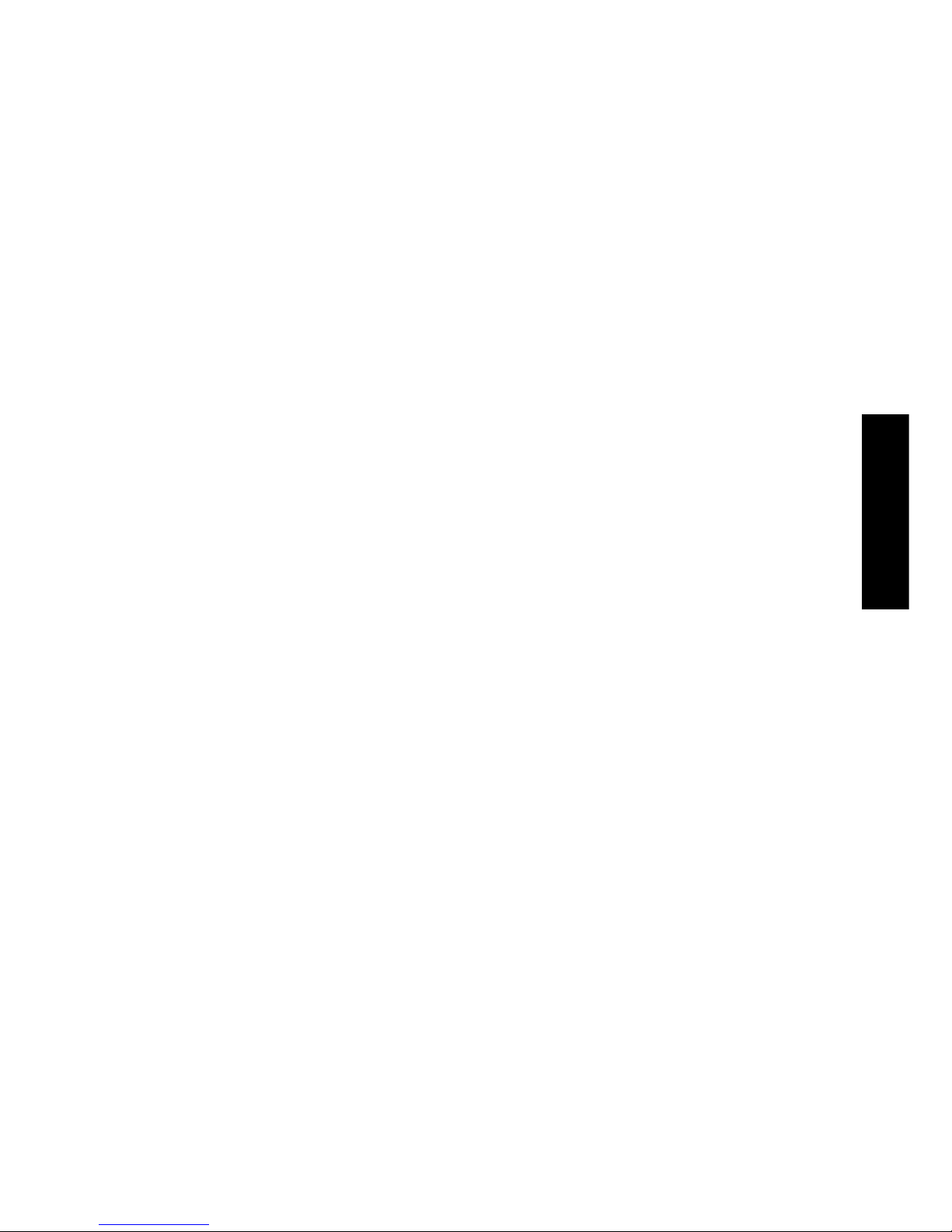
59
• Press the «CHANGE HI VALUE»key.
→
The current value appears.
• Enter the desired limit value using the
keypad (use the «CE
»
key to make cor-
rections to your entry).
→
Entered value is displayed.
• Confirm by pressing the «OK
»
key.
• Returns to the Info/Setup menu.
• The new limit is programmed.
Important: If you do not wish to have any
limit programmed, then enter «0
»
.
5.9.21 Changing the programmed
postal tariffs *
Postal tariffs can be read into the system in
the following two ways for the automatic
postage calculation configured Mailmax
system:
a) Automatic read using the special ta-
riff loading box with pre-programmed activation date.
b) Manual programming using the In-
fo/Setup menu.
Procedure for the automatic read:
• Switch off the franking system by switching off the mains switch (3) on the rear
of the unit (position «0
»
).
• Connect the tariff loading box to the 25pin interface (8).
• Switch on the system again.
→
Read sequence runs, i.e. the following
messages appear:
– «Test box
»
(Checks whether the
connected box is permitted.)
– «Erase
»
(Prepares the memory to re-
ceive the new box contents.)
– «Copy box
»
(Box contents are read
into memory.)
– «Check
»
(Verifies correct storage.)
– «Switch off franking machine and
dis connect loading box.
»
• Switch off the system and disconnect the
tariff loading box.
→
On the activation date, previous tariffs
are deleted and the new tariffs automatically activated.
Important:
Once a tariff loading box has been read,
the date for «pre-franking
»
(see section
5.9.6) should not be set on or after the ac-
tivation date for the new tariffs that have
nutes, the system automatically switches
back to the start menu for the account
number entry. This is done for security purposes, to prevent franking with an incorrect
account number.
If the idle time is switched off, and there is
no user activity on the system for two minutes, the screen automatically goes dark to save energy. Touch the screen to reactivate it.
Procedure:
• Press either the «IDLE TIME ON
»
or the
«IDLE TIME OFF
»
key.
→
The idle time is switched off or on, respectively.
5.9.18 Switching password entry
on/off
Depending on your requirements, you can
switch the password for account number
access on or off as follows:
• Press either the «PASSWORD ON
»
or the
«PASSWORD OFF
»
key.
→
Password number entry is switched off
or on, respectively.
Page 3 of the Info/Setup menu allows setting of the following special functions via
the highest account number:
5.9.19 Changing fixed values
You can reprogram in the «Fixed values«
working menu (section 5.2.2) the nine fixed
values available for franking as follows:
• Press the «CHANGE FIX VAL.
»
key.
→
The fixed value programming menu
field appears.
• Enter the desired key number 1–9. (Cor-
rect entry errors with the «CE
»
key.) Con-
firm with the «OK
»
key.)
→
The currently programmed fixed value
associated with the entered number
appears.
• Enter the new fixed value desired and
confirm with the «OK
»
key.
→
Returns to the Info/Setup menu.
→
The new fixed value is stored.
• Repeat the above sequence if you wish to
reprogram other fixed values.
5.9.20 Changing the «High Value«
limit
The limit value for the «HIGH VALUE» warning
can be arbitrarily programmed as follows:

60
been read-in, otherwise the new tariffs are
activated and the previous ones deleted.
Procedure for manual programming
(not possible if new tariffs have previously been programmed using a tariff
loading box):
• Press the «CHANGE TARIFF
»
key:
→
The «Tariff table»menu field appears
displaying:
– Row 1 / column 1
– Tariff value for row 1 / column 1
– Weight level for row 1 / column 1
– Arrow keys for selecting rows and
column numbers
– Keypad for value entries
• Use the «
»
arrow key to select the desi-
red table row (e.g. row 3).
→
Tariff value and weight level for row 3
column 1 appear.
• Use the «
»
key to select the desired co-
lumn (e.g. column 2).
→
Tariff value and weight level for row 3
/ column 2 appear.
• Enter the newly valid tariff value for row
3 / column 2 using the keypad.
→
Inverse display of the tariff value entered appears.
• Confirm the tariff value by pressing the
«OK
»
key.
→
The entered tariff value is programmed.
• Select the next line and column number.
etc.
Important:
– You can cancel an incorrect value (before
confirming it with the «OK
»
key) by pres-
sing the «CE
»
key (inverse display 0.00).
You can then re-enter the value correctly.
If, instead, you press the «CE
»
key a second time, the currently valid value (not
inverse) remains.
– Use the «
»
arrow to decrement the co-
lumn counter one column at a time.
– Use the «
»
arrow to decrement the line
counter one line at a time. This automatically resets the column counter to «1
»
.
– If you press the «CE
»
key after confir-
ming a value using the «OK
»
key, not only the line, but also the column counter,
is reset to «1
»
.
– If you press the «CE
»
key in position «1
»
for the line and column counters, the system returns to the Info/Setup menu.
– After you press the key field with the dis-
play for the set tariff value and the programmed weight level, the system switches to weight-level changes («Weight
»
displayed inverse). This allows implementing changes in the weight levels (same
procedure as for tariff changes). Pressing
again on the display field initiates a
switch to tariff value programming («Tariff
»
displayed inverse).
• Once you have finished making tariff
changes, press the «OK
»
key again.
→
«Update tariffs?»appears in the display.
• Press the «YES
»
key to accept your tariff
changes.
or:
Press the «NO
»
key to reject your tariff
changes.
5.9.22 Storing a macro program *
The franking value, automatic setting of
the additional postal sender cliché (countryspecific/depending on system configura tion) and other required details (postal type/delivery destination/additional services)
for three frequently used mailings may be
stored in a macro program for subsequent
key-press recall (see section 5.2.5):
• In the «Automatic tariff calculation« working menu (see section 5.2.4), set the desired combination of mailing parameters
(menu-guided or free).
→
Combination of mailing, calculated
postal charge, additional postal sender
cliché (if any).
• Select page 3 of the Info/Setup menu.
• Press the «SAVE MACRO
»
key.
→
Menu field for choosing the macro
number.
• Select the macro number for storing the
mailing combination, and confirm the
displayed number by pressing the «OK
»
key.
→
Returns to the Info/Setup menu.
→
Macro programming is complete.
• Use the «Macro program
»
menu to verify
that the macro was correctly stored.
5.9.23 Saving the start menu
The sequence of the three working menus

61
→
Automatic switchover to the last-used
working menu.
→
When the franking machine is again
switched on, the bar graph in the logo
field (see section 4) displays «100%
»
credit available (= loaded value + the
previously remaining credit).
Important: If an incorrect code is entered,
the display shows «Incorrect reset code
»
.
After tapping the screen to acknowledge
this message, the reset code menu field
reappears. Following each incorrect entry,
the waiting time doubles for security reasons before a new entry code can be entered.
The following operational steps pertain
to the «Online system
»
.
• Press the «LOAD CREDIT
»
key.
→
Display of the 8-digit return (i.e. verification) code and the 7 available load
values.
• Select the desired load value (e.g. 1000)
and confirm with «OK
»
.
→
Displays «PLEASE WAIT».
→
The system contacts the loading centre.
→
After successful loading displays «Successful release
»
together with all the
applicable loading and payment data.
• After approx. 5 seconds, confirm the re-
lease by tapping the touch-screen.
Please refer to the separate «Remote postage resetting
»
operating instructions for de-
tails of the «INSPECTION
»
and «MODEM-
INIT
»
functions.
5.9.25 Zeroing the main item counter
You can reset the main, i.e. system item
counter to zero as follows:
• Press the «ZERO R-PCS key.
→
Menu field for zeroing the system item
counter appears.
• Reset it to zero by pressing the «OK« key.
• Reset takes place.
Important: Use the «CE
»
key to exit the
menu without performing the reset.
5.9.26 Selecting the language *
In multilingual countries, the language for
the screen text and key labels can be selected, for example as follows:
is fixed (section 5.2). You can, however, reprogram which working menu should be
automatically selected following switch-on
of the franking system and entry of the account number and possibly password. Procedure:
• Select the desired starting menu.
• Select page 3 of the Info/Setup menu.
• Press the «SAVE MENU
»
key.
→
Programming is complete.
5.9.24 Loading credit *
Where permitted by the postal authorities,
Mailmax franking systems can be reloaded
with «Credit
»
via the FRAMA remote postage resetting system. This is either an offline system (loading via fax) or an online system (loading via modem) that works with
«Return codes« and «Reset codes
»
. There
are 8 offline system and 7 online system
different loading amounts available. For the
exact procedure (paying for the credit to be
loaded, requesting a reset code, etc.), please follow your post office regulations as
well as the instructions of your country's
FRAMA organisation.
The following operational steps pertain
to the «Offline system
»
.
The return code to be sent to the loading
and control centre for re-crediting the system can be established as follows:
• Press the «LOAD CREDIT
»
key.
→
8-digit return code appears.
If sufficient credit is available, you can continue franking with the system until receipt
of the reset code containing the loading
amount required. Programming the reset
code into the franking system is carried out
as follows:
• Press the «LOAD CREDIT
»
key.
• Using the keypad, enter the reset code
received. (Use the «CE
»
key to correct in-
correct numerals.)
→
Displays the numerals entered.
→
Following the correct reset of all eight
numerals, the display shows:
– Next return code
– Loaded value

62
• Press the «DEUTSCH»key (example).
→
The key label becomes «FRANÇAIS».
→
French is now set.
• Press the «FRANÇAIS
»
key.
→
The key label becomes «ITALIANO».
→
Italian is now set.
• Press the «ITALIANO
»
key.
→
The key label becomes «DEUTSCH».
→
German is again set.
6. PROGRAMMING AD CLICHÉS *
Up to eight different ad clichés can be stored in the Mailmax using a special Ad
Cliché Loading Box (see section 5.8.2). To
program cliché pictures in a loading box,
please contact your local FRAMA sales organisation.
Cliché pictures can be copied from a loading box to a franking system as follows:
• Switch off the franking system using
mains switch (3).
• Connect the loading box to the 25-pin interface (8).
• Switch on the franking system.
→
The copy procedure runs («Test Box»_
«Copy Box
»
).
→
The start mask for the account using
number entry is displayed.
• Switch off the franking system using
mains switch (3).
• Remove the loading box.
Important: If more than eight ad clichés
are required, then two loading boxes (e.g.
each with eight clichés) can be used. However, only the clichés of one box can be
stored in the franking system at a time
(each box overwrites the previous cliché
memory).
7. MAINTENANCE
7.1 Changing the ink cassette
When the ink cassette runs out of ink, this
operational state is indicated on the touchscreen by «Ink empty – change cassette«
together with an alternating bright/dark
screen background. A repetitive, short audible signal also indicates this condition.
Change the cassette as follows:
Important: Do not switch off the franking system when changing the ink
cassette!
• Confirm the message by tapping the
touch-screen.
→
Display «New cassette inserted?».
• Press the door latch (15) up and open the
door flap (16) downwards.
• Pull out the ink cassette (17) by its handle
(18) as illustrated.
• Carefully insert a new ink cassette until it
engages.
• Close the door flap (16) upwards; the door latch (15) engages automatically.
• Press the «YES
»
key to confirm that a
new cassette has been inserted.
→
The system sucks ink from the cassette
into the print head, then un-parks the
→
print head and readies it for printing
(approx. 30 sec.).
→
Display «Please make a test print».
• Frank an empty envelope / card.
→
Display «Test print OK?».
• If the print image shows no pixel errors
(see illustration in section 5.9.9), press
the «YES
»
key.
→
Return to working menu.
or:
• If the print image shows pixel errors,
press the «NO
»
key.
→
System performs an automatic cleaning sequence.
→
System requests a second test print.
Important: Mailmax franking systems use
ink. For this reason, the following instructions must be observed:
• Dispose of empty cassettes according
to the statutory waste disposal regulations in your country, and the details printed on the instruction leaflet
enclosed with every cassette. Caution: empty cassettes contain ink residues!
• Observe health hazard warning notices on the cassette label. Keep children away from cassettes!
7.2 Changing the fuse
If the franking system does not operate
even though it is properly connected to the
mains, and mains switch (3) is set to positi-

63
8.1 Operational errors
• «High value not confirmed».
→
Acknowledge by pressing the value indicator field (5.5).
• «Value in head and display unequal
»
, i.e.
you attempted to initiate franking without first confirming the inverse value displayed in the value indicator field.
→
Confirm the value by pressing the value indicator field (5.2.3/4/5).
• «Zero franking not allowed
»
, i.e. you accidentally attempted to frank with a value
display of 000.00 (country-specific).
→
Set a franking value.
• «No credit loaded
»
(in countries with remote postage resetting), i.e. you have attempted to frank a value that exceeds the
amount remaining in the machine.
→
Load credit (5.9.24).
• «Letter too small
»
, i.e. the mail item does
not meet the minimum postal requirements for size (does not interrupt the
light barrier (13) under the printing mechanism).
→
Use the correct letter format.
• «Short letter block covered
»
(13), e.g. a
letter is already on the feed table when
the system is switched on.
→
Remove the letter.
• «Wrong letter position
»
, i.e. a letter was
pulled under the print head before initiating a franking operation.
on «1
»
, the first step to take is to change
the fuse as follows:
• Switch off the franking system by switching mains switch (3) on the rear of the
unit to the «0
»
position.
• Disconnect the power cable from the
mains connection (1).
• Press the release on the fuse holder (2)
and pull out the fuse holder.
• Remove the defective fuse from the holder and replace it with an equivalent fuse
(see section 10 for fuse types).
• Reinsert fuse holder (2) until it engages.
• Power up your franking system.
Important: If your franking system still
does not function, contact the service technician at your local Frama office. Under no
circumstances attempt to open the unit
yourself. We cannot accept any responsibility for improper handling.
8. DEALING WITH OPERATIONAL
ERRORS AND SYSTEM FAULTS
You will see special messages on the screen
for certain user errors. Before you can correct the error, you have to acknowledge it
by touching the screen. The numbers in
brackets that follow refer to section numbers in this document.
3 2 1
18
17
16

64
• «Letter loading error», i.e. the system
was unable to transport a letter to the
print head for franking. (Possible cause:
uneven letter contents / letter too heavy.)
• «Letter transport error
»
, i.e. a letter could
not be properly positioned under the
print head for franking. (Possible cause:
uneven letter contents / letter too heavy.)
• «Franking system tilted – please switch
off
»
. The franking system was not hori-
zontal, or was lifted while operational.
→
Switch off the system, then switch it
on again.
• «Tariff change not possible
»
. You attempted to manually alter tariffs after a
tariff loading box was read (5.9.21).
• «Wrong return code
»
when loading the
system with credit (in countries with offline remote postage resetting).
→
Enter the correct return code (5.9.24).
8.2 Incorrect operation with the
LF8500 automatic letter feeder
• «Letter spacing error», i.e. letters of diffe-
rent lengths were fed from the stack to
the automatic letter feeder.
→
Sort stacked letters by length.
8.3 Incorrect operation with a
weighing platform / PC
• «No character received from scale» or
«Scale does not answer
»
, e.g. when attempting to transfer a weight from the
scale.
→
Check the cable connections (interface 5).
•
«No valid weight», e.g. when attempting
to receive a negative weight from the scale.
→
Repeat the weighing.
• «No scale standstill
»
when trying to
transfer a weight.
→
Check the scale and investigate the
reason for the instability.
• «Scale overload
»
, i.e. the capacity of the
connected weighing platform was exceeded.
→
Remove the item to be posted from
the platform.
• «Scale underload
»
, i.e. the connected
weighing platform is in the negative range without anything on the scale.
→
Correct the zero (5.9.3).
• «Tare error», i.e. there was an error while
taring a letter holder on the connected
weighing platform.
→
Remove the letter holder from the
platform and repeat the taring procedure (5.9.3).
• «Incorrect calibration weight
»
used when
attempting to calibrate the connected SP
weighing platform.
→
Recalibrate with a correct calibration
weight (in accordance with the display)
(5.9.3).
• «Scale not showing zero« appears while
attempting to calibrate the connected
weighing platform.
→
Remove everything from the scale and
repeat the calibration (5.9.3).
• «Scale communication error
»
, i.e. interference during transfer of the weight
from a connected weighing platform.
→
Repeat the weight transmission.
• «COM not in protocol mode
»
, i.e. the
connection between the franking system
and the scale or PC/laptop is faulty.
→
Switch off all units, check all cable
connections and switch on again.
8.4 Incorrect operation with the
offline statistics program
• «Error statistics box», i.e. data memory
box is not connected while using the offline franking statistics program.
→
Switch off the system, connect the data memory box and switch on the system again.
• «Please read out statistics box
»
, i.e. the
data memory box is full (cannot store additional data).
→
Switch off the system. Remove the data memory box and download it to a
data receiver via a PC adapter. Reconnect the box to the franking system
and restart.

65
environmental noise. (Distance between
noise level measuring equipment and
franking system: 1 m.)
Without feeder: 57 dB(A)
With LF4500 feeder:
With LF8500 feeder: 61 dB(A)
• Number
of printing
operations
per cassette: Up to 30,000 (depends on
the quantity of ink needed
for country-specific postmarks and advertising stamp
images)
•
Screen: Frama ComTouch™ (9.5 x 7.3 cm)
• Electronics: Microprocessor controlled
• Electrical data
Voltage: 230 V/50 Hz 110 V/60 Hz
Nominal
current: 0.6 A 1.2 A
Consumption: 140 W 140 W
Fusing: T1.25 AH T2.0 AH
• Dimensions
1) 2) 3)
Depth
381 mm 381 mm 390 mm
Width
286 mm 985 mm 1350 mm
Height
191 mm 225 mm 245 mm
Weight
8,7 kg 18,6 kg 28,6 kg
1) Without LF4500/LF8500 automatic letter
feeder
2) With LF4500 automatic letter feeder
3) With LF8500 automatic letter feeder
• Standard
accessories: Mains cable
Ink cassette size M
Dust cover
Operating instructions
• Additional accessories:
for franked letters
Self-adhesive label sheets
Additional ink cassettes:
Cassette size M for up to 18,000* franks
for Mailmax without LF8500 automatic
letter feeder
8.5 Incorrect operation with online
remote postage resetting
Please refer to the separate «Online remote
postage resetting
»
operating instructions.
Important: If a displayed fault cannot be
cleared by performing the corrective measures described above, please contact your
local Frama service organisation.
9. DISPOSAL / ENVIRONMENTAL
PROTECTION
Packing, accessories and unit should be
recycled in an environment-friendly manner. Please follow the relevant regulations
in your country.
Plastic components have been specially
marked to aid in recycling.
• Dispose of empty cassettes according to
the statutory waste disposal regulations
in your country, and the details printed
on the instruction leaflet enclosed with
every cassette. Caution: empty cassettes
contain ink residues!
• Observe health hazard warning notices
on the cassette label. Keep children away
from cassettes!
Please ensure that you have properly notified the relevant authorities before disposing of your equipment. Abide by the regulations of your postal authorities and your
local Frama sales organisation.
10. SPECIFICATIONS /
ACCESSORIES
• Capacity: Up to 4,000 / 10,000 enve-
lopes per hour (with automatic letter feeder) depending on letter format /
weight.
• Maximum letter thickness:
6–8 mm depending on letter contents.
• Printing technology:
ink-jet (digital)
•
Noise levels for Mailmax franking systems
The measured values are specified in
dB(A), the customary unit for mechanical
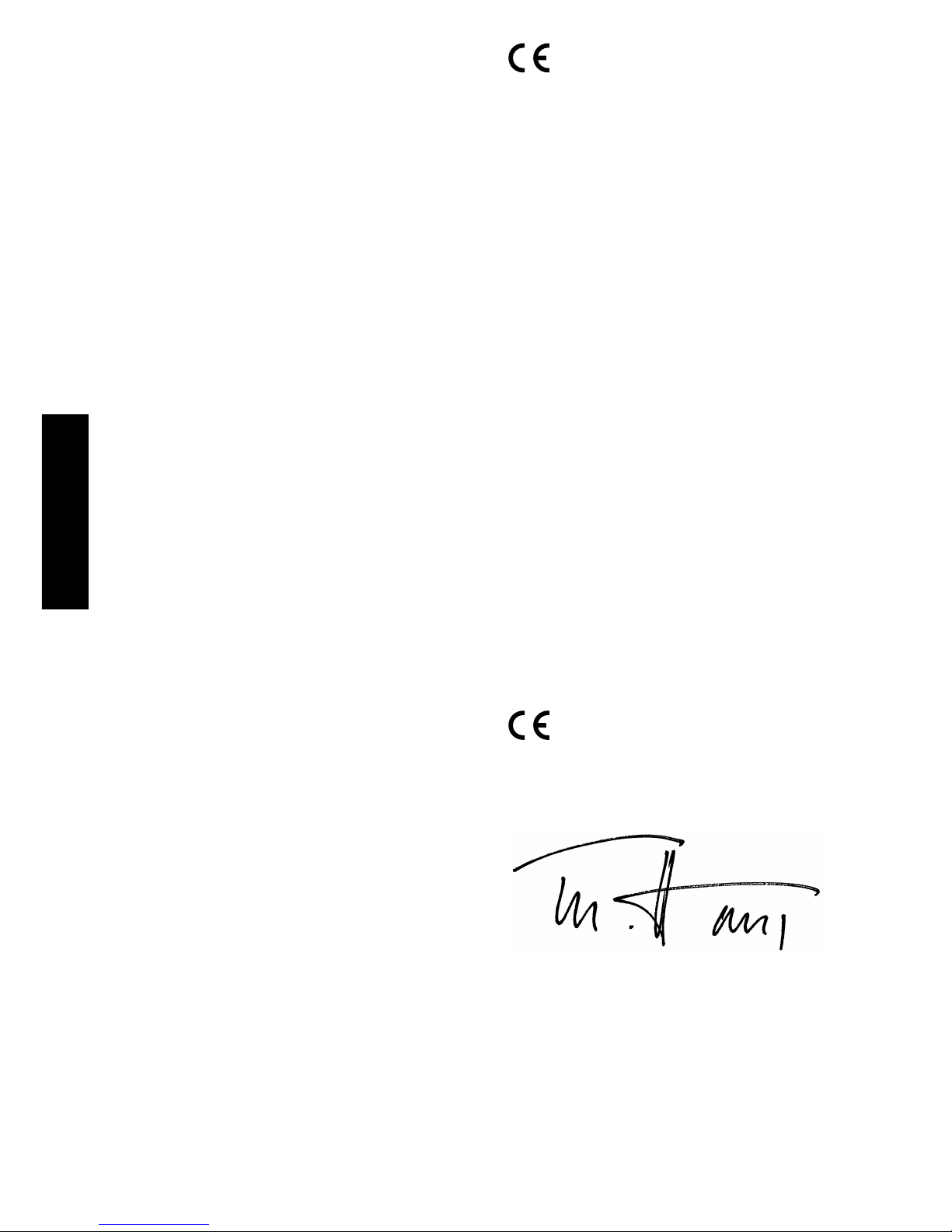
66
Cassette size L for up to 30,000* franks
for Mailmax with LF8500 automatic letter feeder
Right to make changes in this document reserved.
* These figures are quoted for guidance
only and are not legally binding.
* If so equipped
11
. CONFORMITY DECLARATION
(Corresponds to ISO/IEC Guide 22 and EN
45014)
Frama AG in CH-3438 Lauperswil, declares
with exclusive responsibility that all Frama
Mailmax Franking Machines (EPSTS/F350) covered by this declaration con-
form with the following guidelines:
EMC guideline
89/336/EWG, revised by 93/68/EWG
Machine guideline
98/37/EWG, revised by 98/79/EWG
Low-voltage guideline
73/23/EWG, revised by 93/68/EWG
The following harmonised standards were
referred to for appropriate implementation
of the requirements stipulated in the EWG
guidelines:
EN 60950:1992 +A1 +A2:1993 +A3:1995
+A4 +A11:1997, EN 61000-3-2:1995, EN
61000-3-3:1995, EN 61000-4-2:1995, EN
61000-4-3:1996, EN 61000-4-4:1995, EN
61000-4-5:1995, EN 61000-4-6:1996, EN
61000-4-11:1994, EN 55022:1994, ENV
50204:1995
2000
Thomas P. Haug
CEO
Frama AG, CH-3438 Lauperswil

ITALIANO
87 8.5 Anomalie / Messaggi legati alla
teleimpostazione del credito online
87 9. Smaltimento/Protezione
dell’ambiente
87 10. Specifiche/Accessori
89 11. Dichiarazione di conformità
LEGENDA DELLE FIGURE DEL SISTEMA
1 Collegamento alla rete
2 Portafusibili
3 Interruttore di rete
4 Interfaccia modem a 9 poli
5 Interfaccia bilancia a 9 poli
6 Targhetta/Marchio di conformità CE
7 Coperchietto per la serratura delle
autorità postali
8 Interfaccia a 25 poli per collegamento
box caricamento tariffe e/o PC/laptop
9 Touch-Screen Frama (ComTouch
TM
)
10 Dispositivo di sicurezza lettere
11 Bordo del piano di appoggio
12 Piano di appoggio lettere
13 Fotocellula per inibizione lettera
troppo piccola
14 Dispositivo di stampa
15 Blocco ribaltina di accesso alla cassetta
dell’inchiostro
16 Ribaltina di accesso alla cassetta
dell’inchiostro
© All rights reserved. Frama Group.
INDICE
Pagina
68 1. Modelli e opzioni
68 1.1 Dotazione di base
68 1.2 Opzioni software
68 1.3 Opzioni hardware
68 1.4 Opzioni periferiche Frama
68 2.
Avvertenze relative alla
sicurezza/Prevenzione degli
infortuni
69 2.1 Avvertenze importanti relative alla
cassetta dell’inchiostro
69 3.
Installazione/Collegamento
alla rete
69 4. Accensione
70 5. Uso
70 5.1 Inserimento del numero del centro
di costo e del codice di accesso
70 5.2 Selezione del menù di lavoro
(punti 5.2.1–5.2.5)
73 5.3 Affrancatura di invii postali
(punto 5.3.1)
73 5.4 Rilevamento del peso dalla
bilancia collegata
74 5.5 Inibizione «Alto Valore»
74 5.6 Avviso «Attenzione credito»
74 5.7 Nessun credito caricato
74 5.8 Inserimento/Disinserimento
di timbri (punti 5.8.1-5.8.3)
75 5.9 Impostazioni di sistema
(punti 5.9.1–5.9.26)
84 6.
Programmazione di cliché
pubblicitari
85 7. Manutenzione
85 7.1 Sostituzione della cassetta
dell’inchiostro
85 7.2 Sostituzione del fusibile
85 8.
Eliminazione degli errori
utente e delle anomalie di
sistema
86 8.1 Errori di comando
86 8.2 Errori di comando relativi all’ali-
mentatore automatico LF8500
86 8.3 Anomalie legate all’utilizzo di una
piattaforma di pesatura/di un PC
87 8.4 Anomalie legate al programma di
statistica offline

68
usura delle lettere/piano di appoggio supplementare ribaltabile per buste di grosso
formato.
• Piattaforma per la pesatura SP (2, 5 oppure 15 kg).
• Box di caricamento timbri pubblicitari.
• Box di caricamento tariffe (in caso di cambiamento delle tariffe).
• Software per statistiche di affrancatura
«online» da utilizzare con un PC direttamente collegato al sistema di affrancatura.
• Software per statistiche di affrancatura
«offline» da utilizzare su un PC non diret tamente collegato al sistema di affranca tura.
Le istruzioni per l’uso descrivono tutte le funzioni e opzioni possibili con un sistema di
affrancatura Mailmax (modello full-optional).
Nel caso una delle funzioni descritte non
facesse parte della dotazione di base, il se gno «*» rinvia alla nota a piè di pagina
«Se dotato della relativa funzione opzionale».
2. AVVERTENZE RELATIVE ALLA
SICUREZZA/PREVENZIONE DEGLI
INFORTUNI
• Leggere per intero le istruzioni per l’uso e
attenersi alle indicazioni in esse contenute.
• Prima della messa in funzione, il sistema di
affrancatura deve essere registrato corret tamente alla Posta e deve essere piombato
apponendo il relativo sigillo sotto il coperchietto per la serratura delle autorità
postali (7). A tale riguardo, attenersi alle
istruzioni della propria organizzazione di
vendita Frama locale.
• Il sigillo apposto sotto il coperchietto per
la serratura delle autorità postali (7) non
deve essere in nessun caso rimosso!
Eventuali danneggiamenti devono essere
comunicati immediatamente alla propria
organizzazione di vendita Frama locale.
• Prima di ogni installazione, verificare i cavi
e le spine. Eventuali danni devono essere
riparati esclusivamente da tecnici specia lizzati.
• Inserire la spina di rete nella presa solo con
il sistema di affrancatura spento (interruttore di rete (3) sul retro dell’apparecchio in
posizione «0»).
1. MODELLI E OPZIONI
I sistemi di affrancatura Mailmax sono disponibili in diversi modelli che, a seconda delle
esigenze, possono essere dotati in qualsiasi
momento di opzioni supplementari software,
hardware e periferiche. Per la loro dotazione
di base e le loro opzioni, i modelli si
differenziano principalmente nei seguenti
punti:
1.1 Dotazione di base
• Velocità di affrancatura:
4.000 oppure 10.000 lettere all’ora
• Selezione timbro supplementare: a seconda delle disposizioni postali specifiche dei
singoli Paesi, la dotazione standard di tutti
i modelli comprende fino a 9 tariffe per
invii postali (es. Raccomandata, Posta A,
Espresso ecc.).
• Teleimpostazione del credito: laddove è
consentito dalla Posta, il caricamento del
credito avviene tramite teleimpostazione
elettronica, offline tramite fax oppure on line direttamente tramite modem.
1.2 Opzioni software
• «Modulo tariffe» T: per il calcolo automatico dell’affrancatura per invii postali con
destinazione nazionale ed estera.
• «Modulo centri di costo» C: per la contabilizzazione dei dati di affrancatura in 10,
20, 50, 100 o 250 centri di costo che
possono essere protetti tramite codice di
accesso. Due centri di costo fanno parte
della dotazione standard di tutti i modelli
base.
• Timbro pubblicitario: tramite un apposito
box di caricamento, il sistema di affran ca tura può essere programmato – fino a 8
tim bri pubblicitari liberamente confi gura bili.
1.3 Opzioni hardware
• Interfaccia: per il collegamento di un apparecchio automatico di alimentazione e
chiusura delle lettere, (5) di una piatta forma per la pesatura e (8) di un PC
compa tibile.
1.4 Opzioni periferiche Frama
• Apparecchio automatico di alimentazione
lettere comfort (LF4500) oppure speed
(LF8500) con o senza dispositivo per la chi-
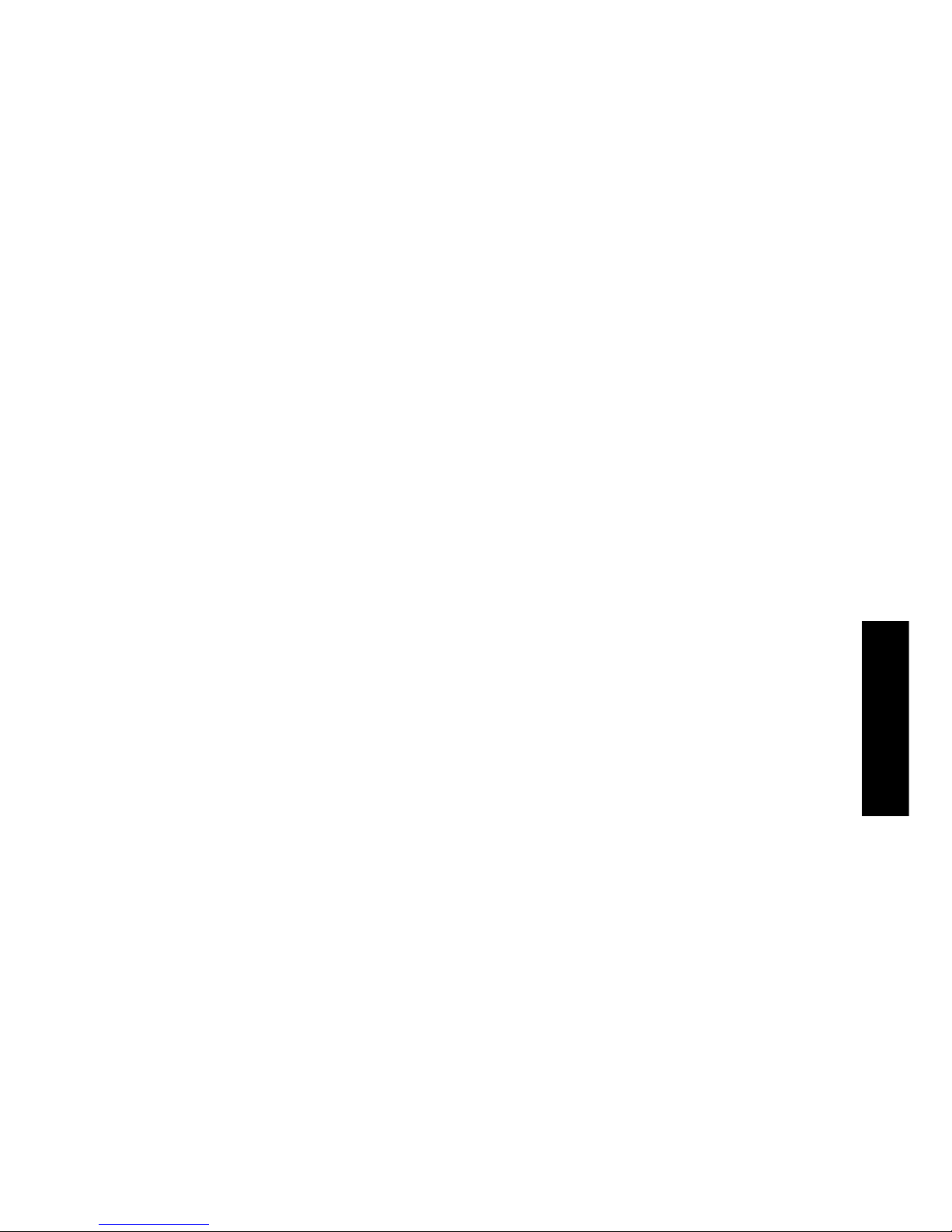
69
• Fare in modo che il cavo di rete si trovi
sempre sul retro dell’apparecchio e accer tarsi che non vi sia pericolo di danneggiamento o di inciampo.
• Non staccare la spina dalla presa tirando il
cavo.
• Non tenere corpi estranei nel dispositivo di
stampa (15) (pericolo di danneggiamento).
• Non utilizzare il sistema per affrancare direttamente invii con uno spessore fuori
dalla norma (pericolo di danneggiamento).
Utilizzare le etichette di affrancatura autoadesive della ditta Frama.
• Non infilare le dita nel dispositivo di stampa (14). Con il sistema di affrancatura
inserito vi è pericolo di lesioni! Fare attenzione ai capelli lunghi, alle cravatte ecc.
• Tenere lontani i bambini dal sistema di
affrancatura.
• Far eseguire le riparazioni esclusivamente
da un tecnico addetto all’assistenza della
propria organizzazione di vendita Frama
locale. Non aprire in nessun caso da soli il
sistema di affrancatura!
2.1 Avvertenze importanti relative
alla cassetta dell’inchiostro
• Per la sostituzione della cassetta esaurita
seguire assolutamente le istruzioni riportate al punto 7.1.
• Le cassette esaurite devono essere smaltite
nel rispetto delle norme di legge in vigore
nei singoli Paesi e delle istruzioni riportate
su ogni cassetta.
Prudenza: le cassette esaurite contengono
residui di inchiostro!
• Rispettare gli avvisi riportati sull’etichetta
delle cassette relativi a rischi per la salute.
Tenere le cassette fuori dalla portata dei
bambini!
• Prima di ogni spostamento del sistema di
affrancatura all’interno di un edificio, prov vedere assolutamente a portare la testina
di stampa in posizione di riposo. A tale
riguardo leggere le istruzioni riportate al
punto 5.9.8.
• Durante lo spostamento tenere il sistema
di affrancatura in posizione orizzontale
(non rovesciare!).
• Per effettuare eventuali spostamenti al di
fuori dell’edificio contattare il locale servizio assistenza della ditta Frama.
3. INSTALLAZIONE/COLLEGA MENTO ALLA RETE
Collocare il sistema di affrancatura su una
superficie orizzontale. Fare attenzione che a
sinistra dell’apparecchio vi sia spazio sufficiente per l’espulsione delle lettere affran cate.
Accertarsi che l’interruttore di rete (3) sul retro dell’apparecchio sia sulla posizione «0».
Collegare il cavo di rete all’apposita presa
dell’apparecchio e poi ad una presa di rete
adatta.
Per l’eventuale collegamento dell’apparec chio automatico di alimentazione LF8500 e/o
di un PC per l’utilizzo del software Frama per
le statistiche di affrancatura si rimanda alle
relative istruzioni per l’uso.
4. ACCENSIONE
Portare l’interruttore di rete (3) posto sul retro dell’apparecchio in posizione «1». Sul
ComTouch
TM
(9) viene visualizzato brevemente il logo della ditta Frama, il numero della
versione del software correntemente utilizzata nonché, per i sistemi di affranca tura con
teleimpostazione del credito, il display a barre con l’indicazione percentuale del valore
residuo per l’affrancatura dall’ultima ricarica
(per ulteriori informazioni al riguardo, vedi il
punto 5.9.24).
Dopo di ciò il Touch-Screen passa automaticamente ad uno dei cinque seguenti stati di
funzionamento:
a) Cassetta dell'inchiostro installata, la testina
di stampa non si trova in «posizione di riposo» e dopo l'ultima accensione sono
state eseguite meno di 500 affrancature:
• Il sistema è pronto per l'uso e appare il
menù per l'inserimento del centro di costo
desiderato e del relativo codice di accesso
(se nel menù di setup è stata attivata la
protezione tramite codice di accesso).
b) Cassetta dell'inchiostro installata, la testina
di stampa non si trova in «posizione di riposo» e dopo l'ultima accensione sono
state eseguite più di 500 affrancature:
• Il sistema di affrancatura esegue una puli-
zia della testina di stampa e richiede quin-

70
Il numero del centro di costo necessario per
l’affrancatura e il relativo codice di accesso
possono essere inseriti solo nel modo seguente (la posizione di inserimento richiesta
dal sistema è rappresentata sempre in negativo, cioè su sfondo scuro):
• Inserimento del numero del centro di costo, da una a tre cifre a seconda del modulo per la gestione dei centri di costo utilizzato.
• Se nel menù di setup è stata attivata la
protezione tramite codice di accesso (vedi
punto 5.9.18), inserimento del codice di
accesso programmato (da una a sei cifre).
Confer mare con «OK».
Attenzione: il numero più alto possibile di
centro di costo è riservato al responsabile del
sistema. Esso consente di utilizzare determinate funzioni speciali nel menù di setup (vedi
punto 5.9). Per questo motivo per utilizzare
questo centro di costo è sempre obbligatorio
l’inserimento del relativo codice di accesso
programmato.
Una volta inseriti i dati sopra citati, il sistema
passa ad uno dei quattro menù principali.
5.2 Selezione del menù di lavoro
A seconda dei modelli e del tipo di programmazione nel menù di setup (vedi punto
5.9.23), dopo aver inserito il numero del cen-
tro di costo e, se la protezione è attivata, il
relativo codice di accesso, viene visualizzato
uno dei seguenti menù di lavoro:
• valori fissi (9 valori programmabili)
• tastiera a 10 cifre
• calcolo automatico della tariffa*
• programma macro* per tre combinazioni
di tariffe programmabili
5.2.1 Informazioni nei menù di lavoro
In ogni menù di lavoro nella parte superiore
vengono visualizzate le seguenti informa zioni:
– timbro valore con il valore di affrancatura
impostato (evtl. informazione supplementare «Valore elevato»/«Attenzione cre dito»)
– timbro data con la data impostata o
di l'esecuzione di una affrancatura a zero
(vedi punto 5.9.9).
c) Cassetta dell’inchiostro installata, la testina
di stampa si trova in «posizione di riposo»:
• Il sistema esegue la pulizia della testina di
stampa e richiede l’esecuzione di una
stampa di prova (vedi punto 5.9.9).
d) Nessuna cassetta dell’inchiostro presente
nel sistema di affrancatura:
• Segnale acustico di avviso e testo lampeggiante «FINE INCHIOSTRO/SOSTITUIRE
CASSETTA»
• Inserire una cassetta seguendo le istruzioni
riportate al punto 7.1.
e) Solo nei Paesi in cui si deve impiegare in-
chiostro fluorescente:
Con il sistema di affrancatura disinserito o
inserito (schermo scuro) non sono state effettuate affrancature per più di 45 minuti
• Il sistema richiede l'esecuzione di una affrancatura a zero (vedi punto 5.9.9).
Attenzione: quando si preme il tasto «No»
dopo la richiesta «AFFRANCATURA A ZERO OKAY?» non viene eseguita alcuna
pulizia della testina di stampa.
➝ Ripetere l'affrancatura a zero fino a
quando l'immagine di stampa non sia
okay.
➝ Se, nonostante ripetute esecuzioni di
affrancature a zero, l'immagine di
stampa presenta ancora errori nei pixel,
eseguire una pulizia della testina di
stampa tramite il tasto «TEST IMMAGINE DI STAMPA» (vedi punto 5.9.9).
5. USO
5.1 Inserimento del numero
del centro di costo e del codice
di accesso
In alto a destra, nel campo di menù, sono
riportati i seguenti dati di sistema non modificabili da parte dell’utente:
– Contatore totale dei valori
– Contatore totale dei pezzi
– Contatore totale delle affrancature zero
– Credito residuo (importo di affrancatura
residuo)*
– Importo totale caricato*

71
l’informazione «OFF», se la data non è
attivata (in base alle specifiche dei singoli
Paesi)
– centro di costo selezionato
– timbro postale supplementare impostato
(in base alle specifiche dei singoli Paesi)
– stato del cliché pubblicitario (numero del
cliché attivo/nessun cliché attivo)
Toccando leggermente il campo del pulsante
per la visualizzazione del timbro valore (in
alto a destra non evidenziato in negativo),
è possibile passare da un menù di lavoro
all’altro nella sequenza sopra riportata.
5.2.2 Menù di lavoro «Valori fissi»
Nel menù valori fissi è possibile programmare
nove valori di affrancatura utilizzati frequentemente che poi possono essere selezionati
semplicemente premendo un tasto (per la
programmazione vedi il punto 5.9.19).
Procedimento:
• Selezionare il tasto valore fisso desiderato.
➝ Visualizzazione del valore di affranca -
tura desiderato nel campo del timbro
valore in alto a destra
➝ Il sistema è pronto per l’affrancatura
• Eseguire l’affrancatura (vedi punto 5.3)
Attenzione: se insieme ad un valore fisso
selezionato si desidera stampare sull’invio
anche un timbro postale supplementare (es.
Raccomandata, Posta A, Espresso ecc. a seconda dei singoli Paesi), è necessario effettuare la relativa impostazione mediante i due
pulsanti in alto a sinistra.
5.2.3 Menù di lavoro
«Tastiera a dieci cifre»
Nel menù «Tastiera a dieci cifre» è possibile
inserire qualsiasi valore di affrancatura.
Procedimento
• Inserire il valore desiderato cifra per cifra.
➝ Dopo aver inserito l’ultima cifra possibi-
le, può venire modificata soltanto essa.
➝ Visualizzazione evidenziata del valore
nel campo timbro valore
• Confermare il valore impostato tramite il
campo timbro valore (l’evidenziazione in
negativo scompare)
• Eseguire l’affrancatura (vedi punto 5.3)
Attenzione: se insieme ad un valore fisso
selezionato si desidera stampare sull’invio
anche un timbro postale supplementare (es.
Raccomandata, Posta A, Espresso ecc. a seconda dei singoli Paesi), è necessario effettuare la relativa impostazione mediante i due
pulsanti in alto a sinistra.
Se per inserire un nuovo valore, si cancella
prima il valore precedentemente impostato
premendo il tasto «CE», l’eventuale timbro
postale supplementare impostato viene dis attivato.
5.2.4 Menù di lavoro «Calcolo automatico della tariffa»*
Nelle impostazioni di base del calcolo automatico della tariffa viene sempre visualizzato
il valore di affrancatura per un invio nazionale di formato standard, senza supplementi e
per la più bassa categoria di peso.
L’affrancatura necessaria per un invio può
essere determinata a scelta con «determinazione guidata della tariffa» oppure «liberamente». Per la tariffa guidata procedere
nel modo seguente:
• Premere il tasto «TARIFFA GUIDATA».
➝ Campo di menù con tutti i tipi di invio
programmati (lettera, pacchetto, stampe ecc.)
• Selezionare il tasto corrispondente al tipo
di invio desiderato.
➝ Campo di menù «Destinazione invio»
• Selezionare il tasto corrispondente alla
destinazione desiderata.
➝ Se necessario, campo di menù «Selezio-
ne formato»
• Selezionare il tasto corrispondente al for-
mato dell’invio.
➝ Campo di menù «Supplementi»
➝ Visualizzazione evidenziata nel campo
timbro valore del valore di affrancatura
calcolato fino a quel momento
• Selezionare i supplementi desiderati (even-
tuali inserimenti errati possono essere cancellati premendo il tasto «CE»).
Caso speciale 1: per selezionare supplementi che per la determinazione della tariffa necessitano dell’inserimento di un valore (per
es. per invii iscritti) viene visualizzato automaticamente un campo di sottomenù per
l’inserimento del valore. Dopo la conferma
del valore inserito premendo «OK» appare

72
• Inserimento peso: Tasto «PESO»
Per l’impostazione dei parametri selezionati,
procedere come nella modalità con determinazione guidata della tariffa. L’impostazione
effettuata viene visualizzata sui tasti corri spondenti (es. tasto «DESTINAZIONE» sostituito da «EUROPA»). Premendo nuovamente
il tasto, è nuovamente possibile modificare la
destinazione.
I supplementi impostati per l’invio vengono
visualizzati nel campo grande principale, tramite il quale le impostazioni possono anche
essere modificate. Se non è stato selezionato
alcun supplemento, viene visualizzato «Nessun supplemento».
Attenzione: selezionando un altro tipo di
invio, tutte le altre impostazioni vengono resettate (lettera standard / invio nazionale /
nessun supplemento / categoria di peso più
bassa) ed i timbri supplementari eventualmente impostati vengono nuovamente disattivati. Selezionando un’altra destinazione, il
tipo di invio impostato non viene modificato
ma le restanti impostazioni vengono reset tate. Le modifiche del formato, dei supplementi e del peso lasciano invariate le impostazioni effettuate per il tipo di invio e la
destinazione.
5.2.5 Menù di lavoro «Programma
macro»*
Nel menù macro è possibile programmare le
impostazioni per un massimo di tre invii
postali utilizzati frequentemente con la
stessa destinazione, all’interno della stessa
categoria di peso e con gli stessi supple menti. Le impostazioni possono successivamente essere richiamate con la semplice
nuovamente il campo di menù per i supplementi.
➝ Per confermare i supplementi selezio-
nati premere il tasto «OK»
➝ Campo di menù «Inserimento peso»
• Selezionare il tasto corrispondente al peso
dell’invio oppure, se è presente una bilancia collegata, premere il tasto «BILANCIA
NORMALE» oppure il tasto «BILANCIA
PILA» (vedi punto 5.4). Tramite il tasto
«INSERIMENTO PESO», il valore relativo al
peso può essere inserito anche mediante
una tastiera a dieci cifre (per confermare
premere «OK»).
Caso speciale 2: per tipi di invii nei quali la
tariffa varia in base a categorie di peso molto
piccole, non vengono visualizzati tasti relativi
al peso. L’inserimento del peso deve quindi
avvenire obbligatoriamente tramite il tasto
«INSERIMENTO PESO» oppure tramite una
bilancia collegata.
➝ Ritorno automatico al campo di menù
principale e visualizzazione della combinazione selezionata nel campo grande principale
➝ Visualizzazione evidenziata del valore di
affrancatura calcolato nel campo timbro valore
➝ Visualizzazione evidenziata dei timbri
supplementari selezionati automaticamente (in base alla configurazione del
sistema) nei due campi in alto a sinistra
• Confermare il valore di affrancatura calcolato tramite il campo timbro valore
(l’evidenziazione in negativo scompare)
• Eseguire l’affrancatura (vedi punto 5.3)
Premendo il tasto «CE» è possibile tornare
alla situazione iniziale per effettuare nuove
impostazioni (lettera standard / invio nazionale / nessun supplemento / categoria
di peso più bassa).
Nella modalità di scelta libera della tariffa
le impostazioni personalizzate relative alla
categoria postale, alla destinazione, ai supplementi ecc. possono essere selezionate direttamente nel modo seguente:
• Categoria postale: Tasto «TIPO INVIO»
• Destinazione: Tasto «DESTINAZIONE»
• Formato: Tasto «FORMATO»
• Supplementi: Tasto «SUPPLEMENTO»
min. 150 mm
13
12
11
10

73
pressione di un tasto (per la programma zione vedi punto 5.9.22).
Procedimento:
• Inserire il numero macro 1, 2 o 3.
➝ Visualizzazione della composizione
dell’ invio selezionato nel grande campo
principale.
➝ Visualizzazione evidenziata del valore
di affrancatura nel campo del timbro
valore
➝ Visualizzazione evidenziata di timbri
supplementari selezionati automaticamente (in base alla configurazione del
sistema) nei due campi in alto a sinistra.
• Confermare il valore di affrancatura tramite il campo del timbro valore
(l’evidenziazione in negativo scompare).
• Eseguire l’affrancatura (vedi punto 5.3)
Avvertenza: quando si programmano nuove tariffe per mezzo del box di caricamento o
manualmente attraverso il menù di setup
(vedi punto 5.9.21), le tariffe memorizzate
nel programma macro vengono adattate automaticamente.
5.3 Affrancatura di invii postali
Tutti i più comuni formati lettera con uno
spessore fino a ca. 6–8 mm (a seconda del
contenuto), le cartoline postali e le etichette
autoadesive su speciale carta di supporto
possono essere affrancati nel modo seguente:
• Deporre l’invio da affrancare sul piano di
appoggio (12) e spingerlo lungo il bordo
(11) contro il dispositivo di sicurezza (10).
➝ L’invio viene tirato automaticamente
sotto la testina di stampa (14), viene affrancato ed espulso.
Attenzione: le buste con uno spessore superiore alla norma non devono essere affrancate utilizzando il sistema di affrancatura
(pericolo di danneggiamento)! Per tali invii è
necessario affrancare il relativo importo su
una etichetta autoadesiva.
5.3.1 Alimentatore automatico per
lettere LF4500/LF8500*
Con l’alimentatore automatico per lettere
LF8500 è possibile affrancare lettere impilate
con uno spessore fino a 6–8 mm. a seconda
del contenuto e, se è disponibile l’opzione
«Chiudilettere», chiudere contemporaneamente le buste (per i dettagli vedi le istruzioni per l’uso separate).
Procedimento:
• Dopo aver effettuato le impostazioni del
sistema Mailmax, deporre le lettere sul piano dell’alimentatore.
➝ Le lettere vengono trasportate auto -
maticamente, affrancate ed espulse.
Procedimento per l’affrancatura di un nu-
mero predeterminato di lettere con
l’alimentatore automatico LF8500 (impossibile con LF4500):
• Premere il tasto «PILA».
➝ Passaggio alla sottomaschera con ta-
stiera a dieci cifre per l’inserimento del
numero desiderato di lettere per pila
(es. 50)
• Confermare l’inserimento (50) premendo
«OK».
➝ Passaggio al menù di lavoro
➝ Nel campo del pulsante «PILA» viene
visualizzato «PILA 50».
• Deporre le lettere sul piano
dell’alimentatore.
➝ Il numero di lettere preselezionato vie-
ne affrancato.
➝ Il contapezzi nel campo del pulsante
«PILA» esegue il conto alla roves-
cia.
➝ Una volta terminata l’affrancatura del
numero di lettere preimpostato, il si stema si arresta.
• Se si desidera ripetere il procedimento, sollevare brevemente la pila di lettere
sull’alimentatore e farla ricadere.
➝ Il procedimento viene ripetuto.
Attenzione: il numero di lettere preselezionato resta memorizzato finché non viene
cancellato premendo il tasto «CE».
5.4 Rilevamento del peso dalla
bilancia collegata*
Collegando una bilancia Frama, il peso per il
calcolo e l’impostazione della tariffa può essere trasmesso al sistema nel modo seguente.
Pesare:
• Deporre l’invio sulla bilancia.
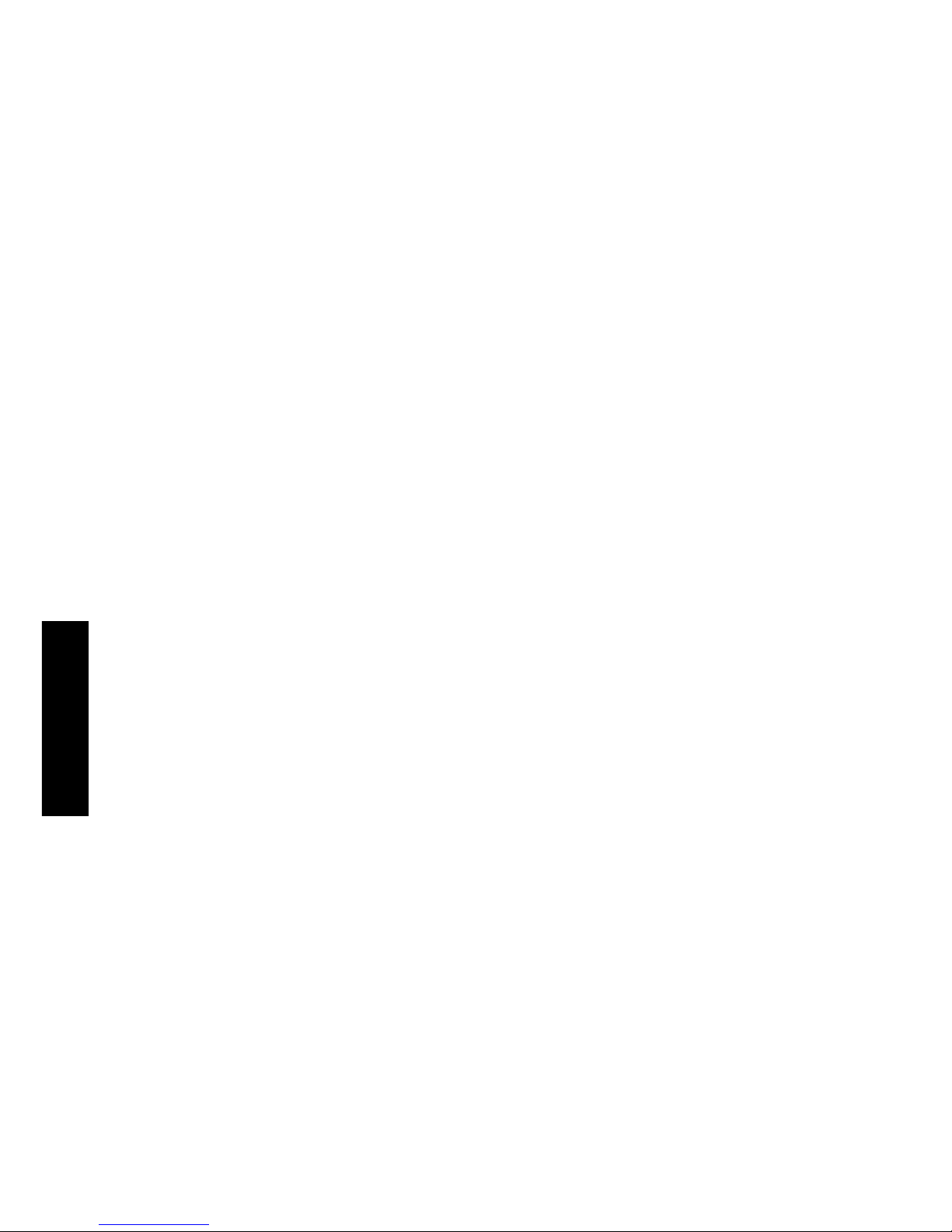
74
mite l’indicazione «Nessun credito caricato».
Per effettuare la ricarica del credito vedi il
punto 5.9.24.
5.8 Inserimento/Disinserimento
di timbri*
5.8.1 Inserimento/Disinserimento del
timbro con la data*
In alcuni Paesi la Posta consente di disinserire
il timbro con il luogo e la data per
l’affrancatura.
Procedimento:
• Azionare il pulsante del timbro con la
data.
➝ Il timbro con la data viene disinserito.
➝ Al posto della data viene visualizzato
«OFF».
• Azionare nuovamente il pulsante del tim-
bro con la data.
➝ Il timbro con la data viene nuova mente
inserito.
➝ Viene visualizzata nuovamente la data
attuale.
5.8.2 Selezione del timbro
pubblicitario
Mediante uno speciale box di caricamento è
possibile introdurre nel sistema di affrancatura Mailmax fino ad un massimo di otto diversi timbri pubblicitari (vedi punto 6). I timbri
pubblicitari così programmati possono essere
selezionati per la stampa sull’invio nel modo
seguente:
• Azionare il pulsante «PUBBLICITÀ 1» (1
significa che attualmente è attivo il timbro
pubblicitario numero 1).
➝ Visualizzazione dei primi quattro cliché
pubblicitari memorizzati.
• Per visualizzare eventuali altri cliché pub -
blicitari memorizzati premere il tasto
«PAGINA SUCCESSIVA».
• Premere leggermente con un dito per sele-
zionare il timbro pubblicitario desiderato.
➝ Visualizzazione evidenziata in negativo
del timbro pubblicitario attivato.
• Confermare la selezione premendo «OK».
➝ Ritorno al menù di lavoro.
➝ Il timbro pubblicitario selezionato e
attivato viene visualizzato con il relativo
numero (es. «PUBBLICITÀ 3»).
Se non si desidera utilizzare alcun timbro pubblicitario (se consentito dalla Posta) sull’invio da
• Premere il tasto «PESO».
➝ Campo di menù per l’inserimento del
peso.
• Premere il tasto «BILANCIA NORMALE».
➝ Ritorno al menù di lavoro.
➝ Visualizzazione dell’indicazione «BI -
LAN CIA» e del peso nel campo del
pulsante «PESO».
➝ Visualizzazione evidenziata del valore
di affrancatura.
• Togliere l’invio dalla piattaforma.
• Confermare il valore ed effettuare
l’affrancatura.
• Deporre sulla bilancia l’invio successivo,
azionare il tasto «PESO» e così via.
5.5 Inibizione «Alto Valore»
Per evitare l’affrancatura involontaria di valori troppo elevati è possibile impostare nel
menù di setup un limite massimo di sicurezza
(vedi punto 5.9.20). Se nel corso di una determinazione della tariffa o una impostazione del valore di affrancatura tale valore limite
viene raggiunto o superato, nel campo timbro valore appare l’avviso «Valore elevato».
Il sistema si blocca e non consente alcuna affrancatura finché l’avviso non viene confermato premendo il pulsante del timbro valore.
Dopo aver eseguito un’affrancatura, il sistema viene nuovamente bloccato. Quando si
lavora con l’alimentatore automatico LF8500,
il valore elevato deve essere riconfermato ad
ogni nuovo avvio (collocamento di altre
let tere sull’alimentatore o sollevamento della
pila rimanente con preselezione del numero
di lettere con lo stesso valore di affranca tura).
5.6 Avviso «Attenzione credito»*
Se il credito residuo per l’affrancatura scende
sotto il 25% dell’importo totale che si aveva
a disposizione dopo l’ultima ricarica nel campo del timbro valore, viene visualizzato
l’avviso «Attenzione credito» (solo nei Paesi
con teleimpostazione del credito). Per eseguire
ricariche del credito vedi il punto 5.9.24.
5.7 Nessun credito caricato*
Se viene impostato un valore di affrancatura
per il quale non vi è sufficiente credito residuo (in Paesi con teleimpostazione del credito), l’affrancatura non può essere effettuata.
Questo stato viene segnalato sul display tra-

75
affrancare, la funzione cliché pubblicitario può
essere disattivata nel modo seguente:
• Azionare il pulsante «PUBBLICITÀ 3» (3 =
esempio).
➝ Visualizzazione dei primi quattro cliché
pubblicitari.
• Premere il pulsante «PUBBLICITÀ ON».
➝ Visualizzazione evidenziata in negativo
di «PUBBLICITÀ OFF».
• Premere il pulsante «OK».
➝ Ritorno al menù di lavoro e visualizza-
zione di «PUBBLICITÀ OFF».
Per collegare in modo fisso un centro di costo ad un determinato timbro pubblicitario
vedi il punto 5.9.16.
5.8.3. Inserimento/Disinserimento di
timbri postali supplementari
A seconda delle norme postali specifiche dei
singoli Paesi, è possibile selezionare fino ad
un massimo di 8 timbri postali supplementari
come per es. «raccomandata», «Posta A»,
«Posta B», «Espresso», «Stampe» ecc. Durante l’affrancatura con i menù di lavoro «determinazione automatica della tariffa» e «Programma macro», il relativo timbro supplementare viene impostato automaticamente. Il
timbro supplementare impostato viene visualizzato nel campo del pulsante in alto a sinistra.
Quando si utilizzano i programmi di lavoro
«Valori fissi» e «Tastiera a dieci cifre», il timbro supplementare di cui si ha bisogno deve
essere impostato prima di effettuare
l’affrancatura (premendo ripetutamente il
tasto «SCELTA STAMPA» finché non appare
il timbro desiderato). Queste stampigliature
vengono apposte sull’invio a sinistra accanto
al timbro del valore.
Con il tasto a destra, accanto al tasto
«SCELTA STAMPA» in alcuni Paesi è possibile
selezionare un ulteriore timbro supplemen tare. Il tasto riporta la dicitura corrispondente
(es. «A ON», «AFFRANCATURA OFF»). Questa stampigliatura viene apposta sull’invio tra
il timbro del valore e quello con la data/il
luogo (in base alle norme postali specifiche
dei singoli Paesi).
5.9 Impostazioni di sistema
Per eseguire determinate impostazioni di
sistema e il caricamento di informazioni di
sistema si hanno a disposizione tre menù
informativi/di setup. I primi due menù sono
accessibili da ogni centro di costo. Il terzo
menù contiene funzioni speciali e può quindi
essere richiamato solo dal centro di costo
con il numero più alto, destinato al respon sabile del sistema. Ciò vale anche per determinate funzioni sulla seconda pagina di
menù, anch’esse selezionabili solo entrando
nel programma attraverso il centro di costo
con il numero più alto.
5.9.1 Entrata/Uscita dai menù
Le tre pagine dei menù informativi/di setup
possono essere richiamate partendo da un
menù di lavoro e successivamente abbandonate seguendo la seguente procedura:
• Azionare il tasto «INFO/SETUP 1».
➝ Pagina 1 del menù informativo/di
setup
• Azionare il tasto «INFO/SETUP 2».
➝ Pagina 2 del menù informativo/di setup
• A condizione che si utilizzi il centro di costo con il numero più alto, destinato al re sponsabile del sistema, azionare il tasto
«INFO/SETUP 3».
➝ Pagina 3 del menù informativo/di setup
Con il tasto «CE» è possibile, all’interno del
menù di setup, passare dalla pagina di menù
3 alla pagina 2, da questa alla pagina 1 e infine tornare al menù di lavoro.
Premendo il tasto «START UP», è possibile
uscire dal menù da qualsiasi pagina e tornare
al menù di avvio per l’inserimento del centro
di costo e del codice di accesso.
5.9.2 Informazioni nel menù di setup
Nella parte superiore dei tre menù informa tivi/di setup vengono visualizzate le seguenti
informazioni:
– Data di stampa
Dati di sistema (in lettere maiuscole sul
lato sinistro):
– TOTALE: totale (contatore il cui valore
non può essere modifi cato)
– PZ T: numero delle affrancature (con-
tatore il cui valore non può
essere modificato, non vengono
contate le affrancature zero)
– PZ R: numero delle affrancature (con
tatore resettabile, non vengono
contate le affrancature zero)

76
• Premere il tasto «TARATURA»
➝ Viene visualizzata l’indicazione «PESO
IN GRAMMI: 0»
• Premere il tasto «CE»
➝ Ritorno al menù di lavoro
➝ Viene visualizzata l’indicazione «PESO:
2 g» oppure «–3 g»
• Premere il tasto «PESO».
• Premere il tasto «BILANCIA NORMALE».
➝ Ritorno al menù di lavoro
➝ Viene visualizzata l’indicazione «PESO:
0 g»
Il punto zero è stato corretto.
Tartura
Uno peso deve essere tarato nel modo seguente.
• Appoggiare il peso sulla piattaforma di pesatura.
• Premere il tasto «INFO/SETUP 1».
• Premere il tasto «TARATURA BILANCIA».
➝ Visualizzazione del peso per es. «PESO
IN GRAMMI: 235»
• Premere il tasto «TARATURA»
➝ Viene visualizzata l’indicazione «PESO
IN GRAMMI: 0»
• Premere il tasto «CE»
➝ Ritorno al menù di lavoro
➝ Viene visualizzata l’indicazione «PESO:
235 g»
• Premere il tasto «PESO»
• Premere il tasto «BILANCIA NORMALE»
➝ Ritorno al menù di lavoro
➝ Viene visualizzata l’indicazione «PESO:
0 g»
Il peso è ora tarato. La capiacità di pesatura
residua per lavorare è ridotta del peso tarato.
Attenzione: si il peso tarato viene rimosso,
prima di effettuare ulteriori pesature è necessario tarare nuovamente la bilancia, cioè si
deve correggere nuovamente il punto zero
nel modo sotto descritto!
Calibratura:
Per evitare pesature errate e di conseguenza
probabili affrancature errate, la precisione di
misurazione della piattaforma di pesatura dovrebbe essere controllata di tanto in tanto con
l’ausilio di un peso di controllo sufficientemente preciso. Se il peso visualizzato non corrisponde a quello del peso di controllo utilizzato,
sarà necessario calibrare nuovamente la piattaforma di pesatura procedendo nel modo se-
– CREDITO: credito residuo (specifico per i
singoli Paesi)
Dati relativi al centro di costo (in lettere minuscole sul lato destro):
– Centro di costo selezionato
– Valore: totale affrancato (contatore il
cui valore non può essere modi-
ficato)
– Valore R: contatore resettabile
– PZ R: numero di affrancature (conta-
tore resettabile, non vengono
contate le affrancature zero)
A pagina 1 del menù di setup è possibile
effettuare le seguenti impostazioni e leggere
le seguenti informazioni:
5.9.3 Azzeramento, taratura e calibra-
tura di bilance S/SP*
Verifica del punto zero:
La corretta regolazione del punto zero di una
piattaforma di pesatura S/SP Frama collegata
al sistema di affrancatura può essere verificata tramite il menù di lavoro «Determinazione
automatica della tariffa» nel modo seguente:
• Togliere tutti gli invii dalla piattaforma.
• Premere il tasto «PESO».
➝ Viene visualizzata l’indicazione «BILAN-
CIA 0 g»
Il punto zero è corretto.
oppure:
➝ Campo di menù per l’inserimento del
peso.
• Premere il tasto «BILANCIA NORMALE».
➝ Viene visualizzata l’indicazione «BILAN-
CIA 0 g» nel campo del pulsante
«PESO»
Il punto zero è corretto.
Correzione del punto zero:
Nel caso in cui nel campo del pulsante «PESO», in assenza di pesi sulla piattaforma della bilancia, non venga visualizzato «0 g»
bensì per es. «2 g» oppure «–3 g», è necessario correggere il punto zero nella pagina 1
del menù informativo/di setup procedendo
nel modo seguente:
• Premere il tasto «TARATURA BILANCIA».
➝ Viene visualizzata l’indicazione «PESO
IN GRAMMI: 2»
oppure «-------» per pesi negativi.

77
guente (tale operazione è possibile solo attraverso il centro di costo con il numero più alto,
riservato al responsabile del sistema):
• Togliere tutti gli oggetti dalla piattaforma
di pesatura.
• Selezionare il tasto «TARATURA BILANCIA» nella pagina 1 del menù informativo/di setup.
➝ Viene visualizzata l’indicazione «PESO
IN GRAMMI: 0»
• Premere il tasto «CALIBRATURA».
➝ Richiesta «Collocare il peso per la cali-
bratura»
• Collocare sulla piattaforma il peso richiesto
es. 5000 g.
• Premere il tasto «CALIBRATURA».
➝ Viene visualizzata l’indicazione «PESO
IN GRAMMI: 5000»
• Premere il tasto «CE».
➝ Ritorno al menù di lavoro
La calibratura è stata effettuata.
5.9.4 Regolazione del contrasto dello
schermo
Il contrasto dello schermo può essere adattato alle varie condizioni di luce procedendo
nel modo seguente:
• Premere il tasto «REGOLAZIONE CONTRASTO»
➝ Campo di menù per la regolazione del
contrasto.
• A seconda delle necessità premere il tasto
«+» o il tasto «–».
➝ Il contrasto viene ridotto o aumentato
e viene visualizzata l’intensità del contrasto impostata (ad intervalli di 25
unità).
• Confermare la regolazione effettuata premendo «OK» oppure interrompere premendo il tasto «CE».
5.9.5 Inserimento/Disinserimento
del segnale di azionamento dei tasti
È possibile, se lo si desidera, disattivare il segnale acustico di azionamento dei tasti procedendo nel modo seguente:
• Premere il tasto «SEGNALE ON» oppure
«SEGNALE OFF»
➝ Nel campo del pulsante appare
l’indicazione «OFF» oppure «ON».
5.9.6 Impostazione della data da
stampare
Nei sistemi Mailmax la data e l’ora vengono
aggiornate automaticamente. Per la «preaffrancatura» ad esempio di invii di massa
la data può essere impostata nel modo
seguente:
• Premere il tasto «DATA / STAMPA»
➝ Data impostata
• Inserire la data desiderata mediante la tastiera a dieci cifre (eventuali inserimenti errati possono essere cancellati premendo il
tasto «CE») e confermare premendo
«OK».
➝ La data selezionata viene impostata
e visualizzata nel menù informativo/di
setup e nei menù di lavoro.
Attenzione: se dopo aver inserito una data
viene premuto due volte il tasto «CE», il sistema torna al menù informativo/di setup
mantenendo le impostazioni precedenti relative alla data.
Dopo aver eseguito le «preaffrancature», impostare sempre nuovamente la
data attuale!
Se si spegne la Mailmax senza prima premere il tasto CE, quando si riaccende la data si
aggiorna automaticamente.
5.9.7 Portare la testina di stampa in
posizione di riposo
Se non si effettuano affrancature per lunghi
periodi di tempo (per es. durante le vacanze
aziendali), è consigliabile, prima di spegnere
il sistema, portare la testina di stampa in posizione di riposo. In tal modo la testina viene
protetta dalla polvere e si evita che si
sporchi.
Procedimento:
• Azionare il tasto «POSIZIONE DI RIPOSO».
➝ Il touch-screen diventa scuro
errore pixel

78
viene verificato automaticamente il numero
di affrancature eseguito dall’ultima messa in
funzione.
➝ Meno di 500 affrancature: il sistema è
pronto a funzionare.
➝ Più di 500 affrancature: il sistema
esegue una pulitura della testina e
richiede l’esecuzione di una stampa di
prova.
5.9.9 Controllare l’immagine
di stampa del timbro/Eseguire
un’affrancatura a zero
L’immagine di stampa del timbro (per es. di
un timbro pubblicitario) può essere controllata tramite una affrancatura a zero procedendo nel modo seguente:
• Azionare il tasto per il test del cliché.
➝ Visualizzazione del testo «Eseguire
prova di stampa»
• Affrancare una busta vuota o una cartoli-
na (è possibile eseguire più di una stampa
di prova).
• Toccare brevemente con un dito il touch-
screen.
➝ Il sistema ritorna al menù di lavoro.
A pagina 2 del menù informativo/di setup
è possibile eseguire le seguenti impostazioni
di sistema:
5.9.10 Visualizzazione della lista
degli errori
I sistemi di affrancatura Mailmax dispongono
di un programma di autodiagnosi che con sente la memorizzazione interna degli errori
di sistema e di comando. Premendo il tasto
«LISTA ERRORI», è possibile leggere sullo
schermo tutti i codici di errore. Ciò consente
al tecnico addetto all’assistenza di indivi duare velocemente la causa di un’anomalia,
garantendo così un servizio di assistenza efficiente.
Toccando leggermente il campo di menù con
la lista degli errori, il sistema torna al menù
informativo/di setup.
5.9.11 Modifica del codice di accesso di
un centro di costo
Il codice di accesso del centro di costo selezionato dopo l’accensione del sistema può
essere modificato nel modo seguente:
• Azionare il tasto «MODIFICA CODICE».
• Dopo circa 3–5 secondi, spegnere il sistema di affrancatura mediante l’interruttore
di rete (1).
Attenzione! Prima di ogni spostamento
del sistema di affrancatura da un luogo
ad un altro, è assolutamente necessario
portare la testina di stampa in posizione
di riposo e rispettare le seguenti indicazioni:
– Durante lo spostamento, tenere il
sistema di affrancatura in posizione
orizzontale (non ribaltarlo!).
– Per effettuare uno spostamento al di
fuori dell’edificio si prega di contat tare il punto di assistenza Frama
locale e l’ufficio postale competente.
Ogni volta che si porta la testina in posizione
di riposo, il sistema alla riaccensione esegue
automaticamente un processo di pulitura
della testina (indicazione «Processo di puli tura») e richiede quindi l’esecuzione di una
stampa di prova.
5.9.8 Verifica della qualità di stampa
Il perfetto funzionamento della testina (stampa di tutti i pixel) può essere verificato nel
modo seguente:
• Azionare il tasto «TEST IMMAGINE STAMPA»
➝ Visualizzazione del testo «Eseguire
prova di stampa»
• «Affrancare» una busta vuota o una cartolina.
➝ La data, l’indicazione «Stampa di pro-
va» («Testprint») e l’immagine di prova
vengono stampate (vedi figura sotto).
➝ Visualizzazione del testo «Stampa di
prova OK? No/Sì»
• Se l’immagine di stampa è buona, cioè
sen za errori nei pixel, premere il tasto «SÌ».
➝ Ritorno al menù di lavoro
• Se l’immagine di stampa presenta degli
errori nei pixel, premere il tasto «NO».
➝ Il sistema esegue una pulitura della
testina e richiede l’esecuzione di una
nuova stampa di prova.
• Ripetere il procedimento descritto sopra.
Attenzione: accendendo il sistema di affrancatura tramite l’interruttore di rete (3)

79
• Inserire tramite la tastiera a dieci cifre il codice di accesso da 1 a 6 cifre e confermare
premendo «OK» (per correggere inserimenti errati premere «CE»).
➝ Il nuovo codice di accesso è memoriz -
zato.
Attenzione: se si preme per due volte il
tasto «CE», il sistema torna al menù di setup
mantenendo il codice di accesso precedentemente impostato.
Attraverso il centro di costo con il numero
più alto, riservato al responsabile del sistema,
è possibile modificare i codici di accesso di
tutti i centri di costo. A tale scopo selezionare prima il relativo numero di centro di costo
e in seguito premere «OK» per confermare.
Attenzione: fare in modo di non dimenticare il codice di accesso per il centro di costo
con il numero più alto, altrimenti sarà necessario contattare il tecnico addetto
all’assistenza.
5.9.12 Azzeramento dei centri di costo
Il valore e il contapezzi di un centro di costo
selezionato nel menù di avvio possono essere
azzerati nel modo seguente, a condizione
che la funzione di azzeramento sia stata rilasciata (vedi punto 5.9.14):
• Premere il tasto «AZZERARE CC».
➝ Menù con l’indicazione del centro di
costo da azzerare.
• Premere «OK» per confermare
l’azzeramento.
➝ L’azzeramento è stato eseguito.
Attenzione: attraverso il centro di costo con
il numero più alto, riservato al responsabile
del sistema, è possibile azzerare più centri di
costo contemporaneamente. Procedimento
dopo la selezione del tasto «AZZERARE CC»:
• Inserire il centro di costo da azzerare con il
numero più basso (per correggere inserimenti errati premere «CE») e confermare
premendo «OK».
➝ Numero del centro di costo inserito
➝ Numero del centro di costo più alto
possibile
• Inserire il centro di costo da azzerare con il
numero più alto e confermare premendo
«OK».
➝ I centri di costo selezionati sono stati
azzerati.
Le impostazioni di sistema sotto ripor tate
possono essere eseguite solo attraverso il
centro di costo con il numero più alto riservato al responsabile del sistema, dal
momento che si tratta di funzioni speciali.
5.9.13 Inibizione/Rilascio
dell’azzeramento di centri di costo
Tramite il tasto «CC clear» è possibile inibire/rilasciare l’azzeramento dei singoli centri
di costo (vedi punto 5.9.13):
• Tasto «CC clear» in posizione «ON».
➝ I centri di costo possono essere azzerati
come descritto al punto 5.9.13
• Tasto «CC clear» in posizione «OFF».
➝ I centri di costo non possono essere
azzerati (il tasto «AZZERARE CC» non
viene visualizzato).
5.9.14 Stampa dei dati relativi ai centri
di costo
I seguenti dati relativi al sistema e ai centri di
costo possono essere stampati su schede di
documentazione prestampate:
Data e ora
Dati di sistema:
– TOTALE: totale affrancato (non modifi-
cabile)
– CREDITO: credito residuo (specifico per i
singoli Paesi)
– PZ T: numero delle affrancature (non
modificabile)
– PZ R: numero delle affrancature (re-
settabile)
Dati relativi al centro di costo:
– CC: centro di costo selezionato
– VALORE T: totale affrancato (contatore il
cui valore non può essere mo-
dificato)
– VALORE R: importo affrancato (resettabile)
– PZ R: numero di affrancature (reset -
tabile)
Per stampare i dati, procedere nel modo seguente:
• Selezionare il tasto «RAPPORTO CC».
➝ Menù per la selezione del centro di costo
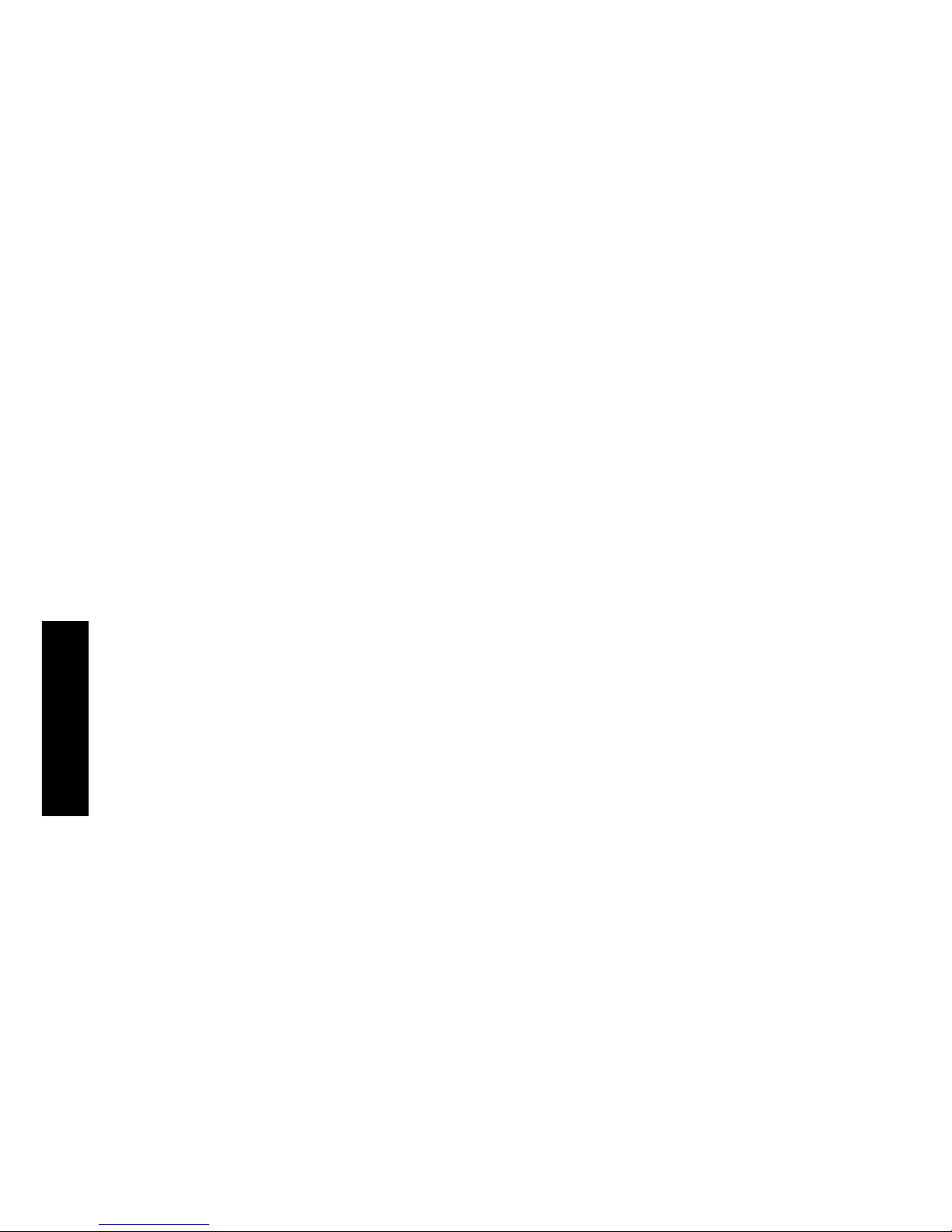
80
morizzato in tale centro di costo finché
non viene sostituito con la selezione di un
altro timbro pubblicitario. L’ultimo timbro
di volta in volta selezionato
resta memorizzato nel relativo centro di
costo.
5.9.16 Inserimento/Disinserimento del
tempo attesa
Quando il tempo morto è inserito, il sistema
per motivi di sicurezza (cioè per evitare affrancature nel centro di costo sbagliato) torna al menù di avvio per l’inserimento del
centro di costo tutte le volte che non viene
utilizzata nessuna funzione del sistema per
almeno due minuti.
Quando il tempo morto è disinserito, tutte le
volte che non viene utilizzata nessuna funzione del sistema per almeno due minuti,
viene semplicemente oscurato lo schermo
per il risparmio di energia. Toccandolo leggermente con un dito lo schermo si riattiva.
Procedimento:
• Azionare il tasto «TEMPO ON» o «TEMPO
OFF».
➝ Il tempo morto viene inserito o disinse-
rito.
5.9.17 Attivazione/Disattivazione
dell’inserimento del codice di
accesso
A seconda delle esigenze, l’inserimento del
codice di accesso al centro di costo può essere disattivato procedendo nel modo seguente:
• Azionare il tasto «CODICE DI ACCESSO
ON» o «CODICE DI ACCESSO OFF».
➝ L’inserimento del codice di accesso
viene attivato o disattivato.
A pagina 3 del menù informativo/di setup è
possibile, attraverso il centro di costo con il
numero più alto, eseguire le seguenti funzioni speciali:
5.9.18 Modifica dei valori fissi
I nove valori fissi di affrancatura che si hanno
a disposizione nel menù di lavoro «Valori fissi» (vedi punto 5.2.2) possono essere impostati nel modo seguente:
• Azionare il tasto «MODIFICA VALORE FIS-
SO».
➝ Campo di menù per la programmazio-
ne dei valori fissi
• Inserire il centro di costo con il numero più
basso di cui si desiderano stampare i dati
(per correggere eventuali inserimenti errati
premere «CE») e confermare premendo
«OK».
➝ Numero del centro di costo inserito
➝ Numero del centro di costo più alto
possibile
• Inserire il centro di costo con il numero più
alto di cui si desiderano stampare i dati e
confermare premendo «OK».
➝ Visualizzazione del centro di costo sele-
zionato
• Collocare una scheda di documentazione
prestampata sul piano di alimentazione
lettere.
➝ I dati vengono stampati sulla scheda.
• Se lo si desidera, collocare un’ulteriore
scheda sul piano di alimentazione.
➝ Gli stessi dati relativi al centro di costo
vengono stampati sulla seconda scheda
oppure:
➝ ritorno al menù per la selezione di ulte-
riori centri di costo
Attenzione: su una scheda di documentazione possono essere stampati i dati di al
massimo 12 centri di costo. Se si desidera
stampare i dati per più di 12 centri di costo,
il procedimento sopra descritto deve essere
suddiviso in due sezioni (es. prima scheda
per i centri di costo 3–14 / seconda scheda
per i centri di costo 15–18).
5.9.15 Abbinamento di timbri
pubblicitari a determinati centri
di costo
Con Mailmax è possibile abbinare in modo
fisso dei timbri pubblicitari a determinati centri di costo. Di conseguenza, selezionando un
centro di costo, per l’esecuzione di affrancature verrà attivato automaticamente il timbro
pubblicitario ad esso abbinato. Lo stesso timbro pubblicitario può essere abbinato contemporaneamente a più centri di costo.
Procedimento:
• Azionare il tasto "PUBBLICITÀ CC”
➝ Il campo del pulsante viene evidenziato
in negativo.
➝ Un timbro pubblicitario che viene sele-
zionato in un menù di lavoro sotto un
determinato centro di costo resta me-

81
• Inserire il numero di tasto desiderato da 1
a 9 (per correggere eventuali inserimenti
errati premere «CE») e confermare con
«OK».
➝ Valore fisso attualmente programmato
per il numero di tasto inserito
• Inserire il nuovo valore fisso desiderato e
confermare premendo «OK».
➝ Ritorno al menù informativo/di setup.
➝ Il nuovo valore fisso è stato memoriz -
zato.
• Per programmare un ulteriore numero di
tasto con un nuovo valore fisso, ripetere il
procedimento sopra descritto.
5.9.19 Modifica dell’inibizione
«Alto Valore»
Il valore limite per l’inibizione «Alto Valore»
può essere programmato nel modo seguente
su qualsiasi importo desiderato:
• Azionare il tasto «MODIFICA ALTO VALORE.»
➝ Valore attualmente impostato
• Inserire il valore limite desiderato tramite la
tastiera a dieci cifre (per correggere eventuali inserimenti errati, premere il tasto «CE»).
➝ Valore selezionato
• Confermare premendo «OK».
• Ritorno al menù informativo/di setup.
• Il nuovo valore limite è stato program mato.
Attenzione: se come valore limite si imposta
«0», l’inibizione «Valore elevato» risulta dis attivata.
5.9.20 Modifica di tariffe postali
programmate*
Nei sistemi Mailmax configurati per la determinazione automatica della tariffa, le tariffe
postali possono essere caricate nei due seguenti modi:
a) caricamento automatico tramite lo
speciale box di caricamento con data
di attivazione preimpostata
b)programmazione manuale tramite il
menù informativo/di setup.
Procedimento per il caricamento automatico:
• Spegnere il sistema di affrancatura me diante l’interruttore di rete (3) posto sul
retro dell’apparecchio (posizione «0»).
• Collegare il box per il caricamento delle
tariffe all’interfaccia a 25 poli (8).
• Accendere nuovamente il sistema.
➝ Il processo di lettura dei dati inizia, ven-
gono cioè visualizzate le seguenti indicazioni:
– «Test box» (verifica che il box collegato
sia abilitato).
– «Erase» (la memoria viene preparata
per accogliere il nuovo contenuto del
box).
– «Copy box» (il contenuto del box viene
copiato nella memoria).
– «Check» (verifica del corretto salvatag-
gio dei dati).
– «Spegnere l’affrancatrice e scollegare il
box di caricamento».
• Spegnere il sistema e scollegare il box di
caricamento.
➝ Alla data di attivazione le tariffe utiliz -
zate fino a quel momento vengono
cancellate e le nuove tariffe vengono
automaticamente attivate.
Attenzione: dopo aver effettuato il caricamento delle tariffe tramite un box, non è
consentito spostare la data per «preaffrancature» (vedi punto 5.9.6) sino alla data di attivazione delle nuove tariffe caricate o oltre. In
caso contrario, le nuove tariffe verranno attivate subito e quelle vecchie cancellate.
Procedimento per il caricamento manuale (non possibile nel caso in cui le nuove
tariffe siano già state precedentemente
caricate tramite un box):
• Azionare il tasto «MODIFICA TARIFFE».
➝ Campo di menù «Tabella tariffe» con
visualizzazione di:
– riga 1 / colonna 1
– valore tariffa per riga 1 / colonna 1
– categoria di peso per riga 1 / colonna 1
– tasti cursore per la selezione di numeri
di riga e di colonna
– tastiera a dieci cifre per l’inserimento
di valori
• Selezionare la riga della tabella desiderata
mediante il tasto cursore «
앗
» (es. riga 3).
➝ Valore tariffa e categoria di peso per
riga 3 / colonna 1.
• Selezionare la colonna desiderata mediante il tasto cursore «씮» (es. colonna 2).
➝ Valore tariffa e categoria di peso per
riga 3 / colonna 2.
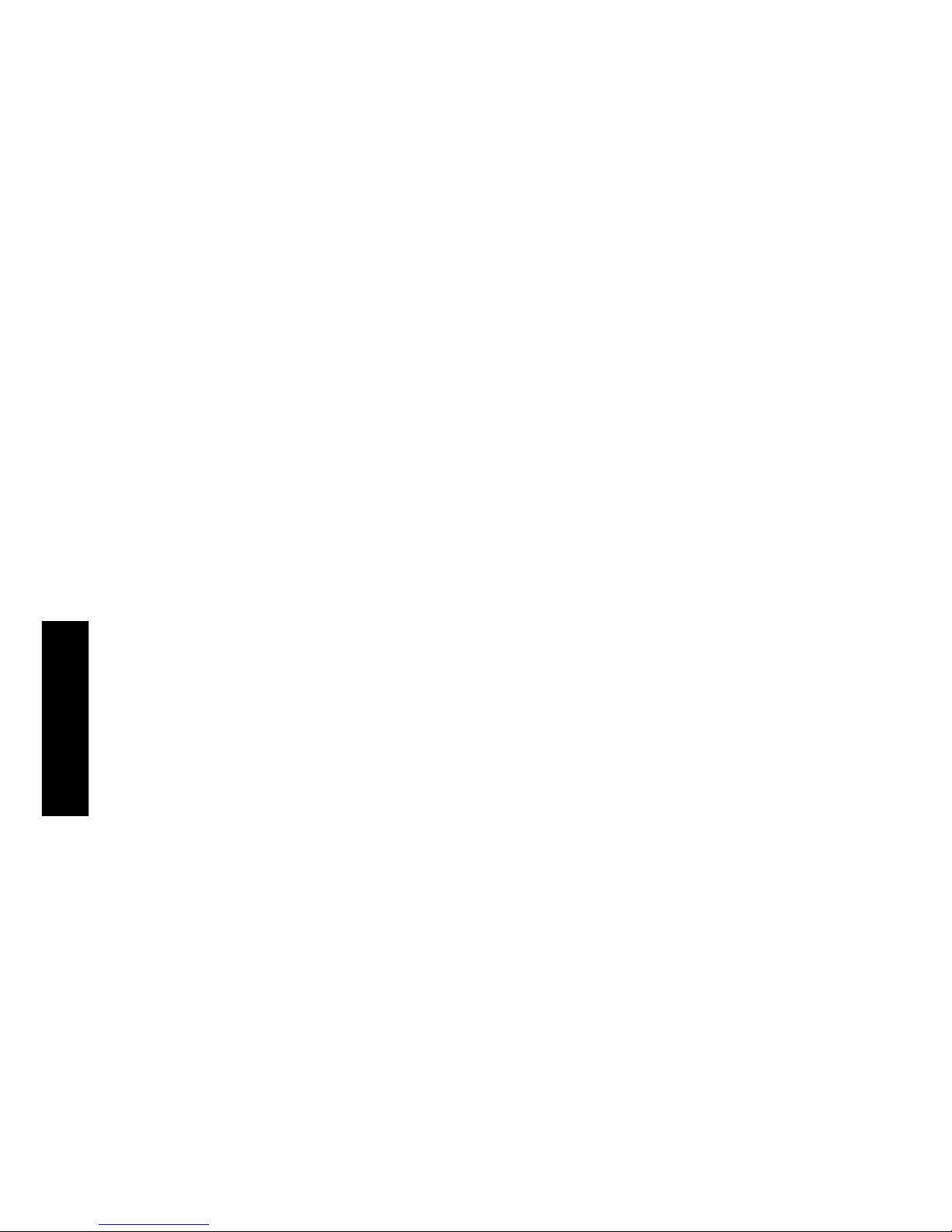
82
effettuate vengano rilevate in modo defi-
nitivo, premere il tasto «SI’».
oppure:
Se non si desidera che le modifiche vengano
rilevate, premere il tasto «NO».
5.9.21 Memorizzazione di un program-
ma macro*
Il valore di affrancatura, l’impostazione automatica dei timbri supplementari (secondo le
specifiche dei singoli Paesi/dipendente dalla
configurazione del sistema) nonché i dati necessari (categoria postale/destinazione/supplementi) per tre tipi di invii utilizzati frequentemente possono essere
memorizzati in un programma macro (vedi
punto 5.2.5) per poter poi essere richiamati
con la semplice pressione di un tasto. Procedere nel modo seguente:
• Nel menù di lavoro «Determinazione auto-
matica della tariffa» (vedi punto 5.2.4) im-
postare la combinazione per l’invio postale
desiderata (a tariffa guidata o libera).
➝ Composizione dell’invio, tariffa deter-
minata, eventuali timbri supplementari
impostati.
• Selezionare la pagina 3 del menù informa-
tivo/di setup.
• Azionare il tasto «SALVA MACRO».
➝ Campo di menù per la selezione del
numero di macro.
• Selezionare il numero di macro sotto il
quale si desidera memorizzare la combina-
zione relativa all’invio postale e conferma-
re il numero visualizzato premendo «OK».
➝ Ritorno al menù informativo/di setup.
➝ Memorizzazione conclusa.
• Verificare la correttezza dei dati memoriz -
zati nel menù di lavoro «Programma
macro».
5.9.22 Memorizzazione del menù di
lavoro di avvio
La sequenza dei quattro menù di lavoro è
prefissata (vedi punto 5.2). È tuttavia possibile programmare quale menù di lavoro deve
essere visualizzato automaticamente
all’accensione del sistema di affrancatura,
dopo l’inserimento del numero del centro di
costo e dell’eventuale relativo codice di accesso. Procedimento:
• Selezionare il menù di lavoro di avvio desi-
derato.
• Inserire la nuova tariffa valida per riga 3 /
colonna 2 mediante la tastiera a dieci cifre.
➝ Visualizzazione evidenziata in negativo
della tariffa inserita.
• Confermare il valore della tariffa inserita
premendo «OK».
➝ Il valore inserito per la tariffa è stato
programmato.
• Selezionare il numero di riga e di colonna
successivi e così via.
Attenzione:
– Un eventuale valore errato inserito può es-
sere cancellato, prima della conferma con
«OK», premendo il tasto «CE» (visualizzazione evidenziata in negativo 0.00) e poi
inserito correttamente. Se invece si preme
una seconda volta il tasto «CE», viene rilevato il valore valido fino a quel momento
(non evidenziato in negativo).
– Mediante il tasto cursore «씯» i contatore
delle colonne può essere resettato colonna
per colonna.
– Con il tasto cursore «앖» il contatore delle
righe può essere resettato riga per riga. In
tal caso il contatore della colonna viene
riportato automaticamente a «1».
– Se dopo aver premuto «OK» per confer-
mare un valore, si preme il tasto «CE», sia
il contatore della riga che quello della colonna vengono resettati su «1».
– Se quando il contatore della riga e quello
della colonna sono in posizione «1» viene
premuto il tasto «CE», il sistema torna al
menù informativo/di setup.
– Premendo il campo del pulsante che visua-
lizza il valore della tariffa impostato e la
categoria di peso programmata, il sistema
passa alla modalità per l’effettuazione di
modifiche delle categorie di peso (peso
evidenziato in negativo). Ciò consente di
effettuare eventuali modifiche delle categorie di peso (procedimento identico a
quello per la modifica dei valori tariffari).
Premendo nuovamente il campo del
pulsante, si torna alla modalità di programmazione dei valori delle tariffe (tariffa
evidenziata in negativo).
• Dopo aver eseguito tutte le modifiche delle tariffe premere ancora una volta il tasto
«OK».
➝ Viene visualizzata la domanda «Aggior-
nare le tariffe?»
• Se si desidera che le modifiche delle tariffe
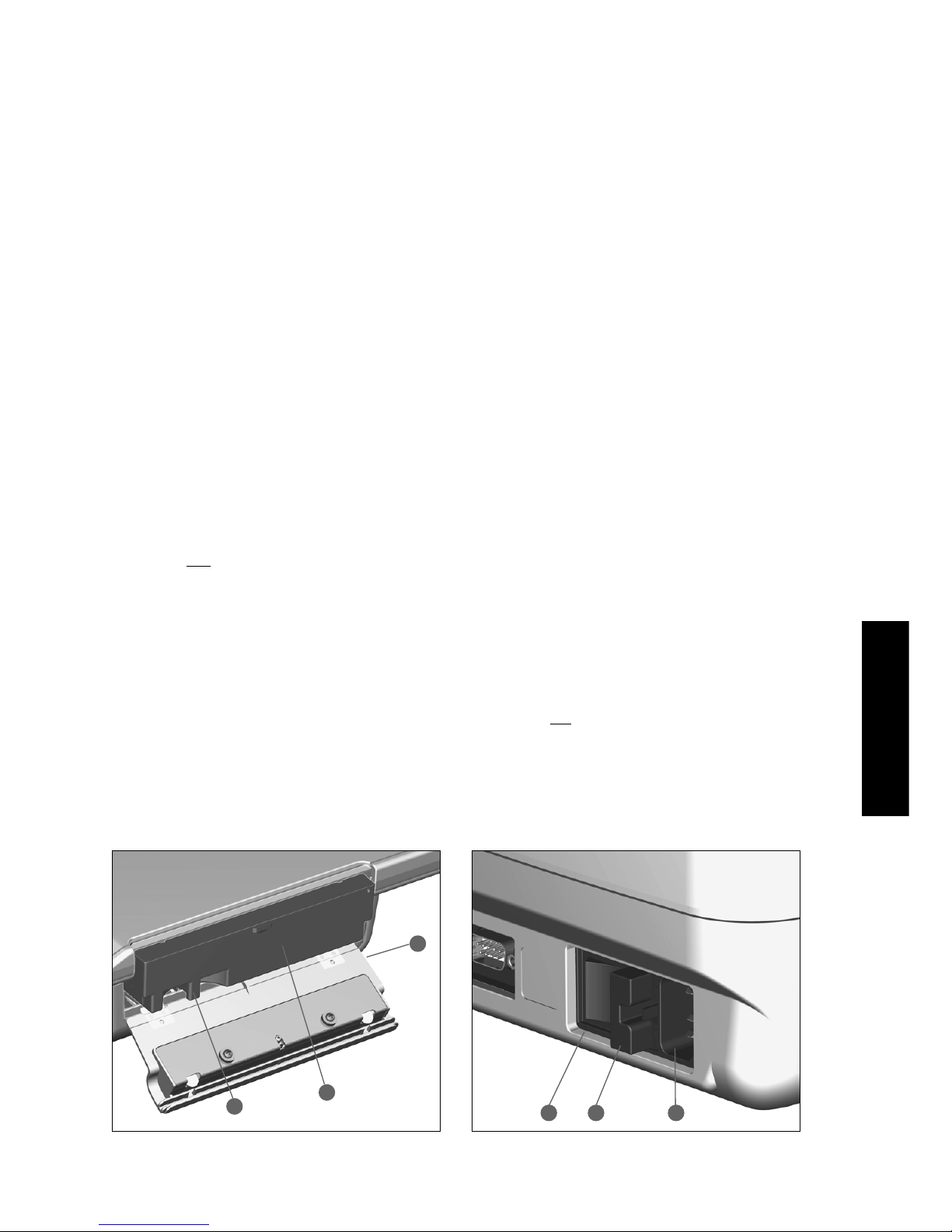
83
• Selezionare la pagina 3 del menù informativo/di setup.
• Azionare il tasto «SALVA MENU PRINCI PALE».
➝ La programmazione è conclusa.
5.9.23 Ricarica del credito*
Dove la Posta prevede questa possibilità, il
credito disponibile nei sistemi di affrancatura
Mailmax viene ricaricato attraverso il sistema
di teleimpostazione del credito Frama. Si
tratta in questo caso o del sistema «offline»
(la ricarica avviene via fax) oppure del sistema «online» (ricarica via modem), che funzionano con cosiddetti «codici di ritorno» e
«codici di inserimento». Per la ricarica sono
disponibili 8 (sistema offline) oppure 7 diversi
importi (sistema online). Per l’esatta proce dura (pagamento dell’importo della ricarica,
richiesta del codice di inserimento ecc.) si
rimanda alle istruzioni delle autorità postali
e dell’organizzazione Frama presente nei singoli Paesi.
Le seguenti operazioni si riferiscono al
sistema «off
line».
Il codice di ritorno, che deve essere fornito al
centro di calcolo e di controllo per la ricarica
del sistema può essere determinato nel modo seguente:
• Premere il tasto «RICARICA CREDITO».
➝ Codice di ritorno di 8 cifre
Se è disponibile ancora credito sufficiente, è
possibile continuare ad effettuare affrancature fino al ricevimento del codice di inserimento che contiene l’importo di ricarica richiesto e versato. Per impostare il codice di
inserimento nel sistema procedere nel modo
seguente:
• Premere il tasto «RICARICA CREDITO».
• Inserire il codice di inserimento ricevuto
tramite la tastiera a 10 cifre (eventuali inserimenti non corretti possono essere cancellati premendo «CE»).
➝ Visualizzazione delle cifre inserite.
Dopo il corretto inserimento di tutte e 8 le
cifre visualizzazione:
– del nuovo codice di ritorno
– del valore della ricarica
➝ Passaggio automatico all’ultimo menù
di lavoro utilizzato.
➝ Alla successiva accensione del sistema
di affrancatura il grafico a barre nel
campo logo (vedi punto 4) visualizzerà
per il credito residuo «100%» (= valore
della ricarica + valore residuo prima
della ricarica).
Attenzione: se viene inserito un codice errato, viene visualizzato il messaggio «Codice di
inserimento errato». Dopo aver confermato il
messaggio toccando lo schermo, appare
nuovamente il campo di menù per
l’inserimento del codice. Dopo ogni inserimento errato raddoppia, per motivi di sicurezza, il tempo di attesa prima di poter eseguire il nuovo inserimento.
Le seguenti operazioni si riferiscono al
sistema «on
line».
• Premere il tasto «RICARICA CREDITO».
➝ Visualizzazione del codice di ritorno di
8 cifre, cioè del codice di controllo nonché dei 7 valori di carica a disposizione.
3 2 1
18
17
16

84
5.9.26 Selezione della lingua*
Per selezionare la lingua desiderata sullo
schermo, è necessario premere i tasti come
segue:
• Selezione del tasto «TEDESCO» (esempio).
→ Nuova selezione «FRANCESE»
→ La lingua francese è stata impostata
• Premere il tasto «FRANÇAIS».
→ Nuova selezione «ITALIANO»
→ La lingua italiana è stata ora impostata
• Premere il tasto «ITALIANO».
→ Nuova selezione «DEUTSCH»
→ È stata reimpostata la lingua tedesca
6. PROGRAMMAZIONE DI CLICHÉ
PUBBLICITARI*
Mediante uno speciale box di caricamento è
possibile memorizzare nel sistema di affrancatura Mailmax fino ad un massimo di 8 diversi cliché pubblicitari ➝ vedi anche punto
5.8.2.
Per la programmazione delle immagini da visualizzare nei cliché in un box di caricamento
si prega di rivolgersi alla propria organizzazione di vendita Frama locale.
Per memorizzare i cliché nel sistema di affrancatura tramite l’apposito box di caricamento procedere nel modo seguente:
• Spegnere il sistema di affrancatura me -
diante l’interruttore di rete (3).
• Collegare il box per il caricamento delle ta-
riffe all’interfaccia a 25 poli (8).
• Accendere nuovamente il sistema.
➝ Il processo di lettura dei dati inizia
(«Test box» ➝ «Copy box»).
➝ Visualizzazione della maschera di avvio
per l’inserimento del centro di costo.
• Spegnere il sistema di affrancatura me -
diante l’interruttore di rete (3).
• Scollegare il box di caricamento.
Attenzione: se si necessitano più di 8 cliché
pubblicitari, è possibile utilizzare due box di
caricamento (per es. con 8 cliché ciascuno).
Tuttavia, ogni volta è possibile memorizzare
nel sistema i cliché di un solo box di caricamento. Quando si caricano i cliché del secondo box, quelli del primo box vengono cancellati.
• Selezionare l’importo di ricarica desiderato
(es. 1000) e confermare premendo «OK».
➝ Viene visualizzata l’indicazione «AT-
TENDERE PREGO»
➝ Viene stabilito il collegamento con la
centrale di caricamento.
➝ Una volta eseguita la ricarica, viene vi-
sualizzata l’indicazione «Importo rila sciato con successo» e tutti i dati rilevanti relativi alla ricarica e al pagamento.
• Dopo ca. 5 secondi, il rilascio può essere
confermato toccando lo schermo.
Per le funzioni «ISPEZIONE» e «MODEM
INIT» si rimanda alle istruzioni per l’uso separate «Teleimpostazione del valore online».
5.9.24 Azzeramento del contapezzi
principale
Il contapezzi principale o di sistema resettabile può essere azzerato nel modo seguente:
• Premere il tasto «AZZERARE PZ-R».
➝ Campo di menù per l’azzeramento del
contapezzi di sistema.
• Confermare l’azzeramento premendo
«OK».
• L’azzeramento viene eseguito.
Attenzione: premendo il tasto «CE», è possibile uscire dal menù senza eseguire
l’azzeramento.
5.9.25 Scelta della lingua*
Nei Paesi con più di una lingua è possibile selezionare la lingua nella quale vengono visualizzati i testi sul display e le denominazioni dei tasti, procedere nel modo seguente:
• Premere il tasto «DEUTSCH» (esempio).
➝ Nuova denominazione del pulsante
«FRANÇAIS».
➝ È stata impostata la lingua francese.
• Premere il tasto «FRANÇAIS».
➝ Nuova denominazione del pulsante
«ITALIANO».
➝ È stata impostata la lingua italiana.
• Premere il tasto «ITALIANO».
➝ Nuova denominazione del pulsante
«DEUTSCH».
➝ È stata impostata nuovamente la lingua
tedesca.

85
7. MANUTENZIONE
7.1 Sostituzione della cassetta
dell’inchiostro
Se l’inchiostro nella cassetta è terminato,
sullo schermo viene visualizzato il messaggio
lampeggiante «Fine inchiostro / Sostituire
cassetta». Inoltre si attiva un segnale acustico. Per sostituire la cassetta procedere nel
modo seguente:
Attenzione: per la sostituzione della cassetta non spegnere il sistema di affrancatura!
• Confermare il messaggio, toccando breve-
mente lo schermo.
➝ Viene visualizzata la domanda «Nuova
cassetta inserita?»
• Spingere verso l’alto il dispositivo di blocco
(15) e aprire la ribaltina di accesso (16) tirandola verso il basso.
• Estrarre la cassetta (17) afferrandola per
l’impugnatura (18) come nella figura.
• Inserire con prudenza la nuova cassetta
spingendola dentro fino alla battuta.
• Richiudere la ribaltina (16) spingendola
verso l’alto, il dispositivo di blocco (15)
scatta automaticamente.
• Premere il tasto «SÌ» per confermare che è
stata inserita una nuova cassetta.
➝ Il sistema aspira inchiostro dalla casset-
ta nella testina di stampa e porta quindi la testina dalla posizione di riposo
nella posizione pronta per la stampa
(ca. 30 sec.).
➝ Viene visualizzata l’indicazione «Ese -
guire stampa di prova».
• «Affrancare» una busta vuota /una carto -
lina.
➝ Viene visualizzata la domanda «Stampa
di prova OK?».
• Se l’immagine di stampa non presenta er-
rori nei pixel (vedi figura al punto 5.9.9),
premere il tasto «SÌ».
➝ Ritorno al menù di lavoro
oppure:
• Se l’immagine di stampa presenta errori
nei pixel, premere il tasto «NO».
➝ Il sistema esegue automaticamente un
processo di pulizia.
➝ Il sistema richiede l’esecuzione di una
seconda stampa di prova.
Attenzione: i sistemi di affrancatura Mail max funzionano a inchiostro. Per tale motivo, seguire assolutamente le seguenti istruzioni:
• Smaltire le cassetta vuote secondo
quanto previsto dalla normativa vigente nel proprio Paese e seguendo le
istruzioni riportate su ogni cassetta.
Prudenza: le cassette vuote contengono residui di inchiostro!
• Rispettare assolutamente gli avvisi
riportati sull’etichetta della cassetta
riguardanti i rischi per la salute. Tenere le cassette fuori dalla portata dei
bambini!
7.2 Sostituzione del fusibile
Se il sistema di affrancatura non è pronto per
l’uso nonostante sia correttamente collegato
alla rete elettrica e con l’interruttore di rete
(3) in posizione «1», come prima misura sarà
necessario sostituire il fusibile procedendo
nel modo seguente:
• Spegnere il sistema di affrancatura me diante l’interruttore di rete (3) posto sul retro dell’apparecchio (posizione «0»).
• Staccare il cavo di rete dalla presa (1).
• Premere il dispositivo di sblocco del portafusibile (2) ed estrarre il portafusibile.
• Togliere il fusibile difettoso dal portafusibile ed inserirne uno nuovo (per il tipo vedi
punto 9).
• Rimontare il portafusibile (2) finché il di spositivo di blocco non scatta.
• Rimettere in funzione il sistema di affrancatura.
Attenzione: nel caso in cui il sistema di affrancatura continui a non funzionare, contattare il tecnico addetto all’assistenza
dell’organizzazione di vendita Frama locale.
Non aprire in nessun caso l’apparecchio da
soli. In caso contrario, si declina qualsiasi
respon sabilità.
8. ELIMINAZIONE DEGLI ERRORI
UTENTE E DELLE ANOMALIE DI
SISTEMA
Alcuni errori di comando o anomalie di sistema vengono segnalati direttamente sullo
schermo. Prima che un errore di comando
possa essere corretto, è necessario confermare il messaggio di errore visualizzato. Le
cifre sotto riportate tra parentesi per

86
• «Posizione inclinata affrancatrice – pregasi
spegnere». Il sistema di affrancatura si trova in posizione inclinata o è stato sollevato
fortemente mentre era in funzione.
➝ Spegnere e riaccendere il sistema.
• «Modifica tariffa impossibile». Si è tentato
di modificare manualmente le tariffe dopo
averle memorizzate tramite un box di caricamento (5.9.21).
• «Codice di inserimento errato» durante la
ricarica del sistema (in Paesi con teleimpostazione offline del credito).
➝ Inserire il codice corretto (5.9.24).
8.2 Errori di comando relativi
all’alimentatore automatico
LF8500
• «Errore distanza lettera» significa che si è
utilizzato l’alimentatore automatico con
una pila di lettere di lunghezza diversa.
➝ Ordinare le lettere della pila in base
alla lunghezza.
8.3 Anomalie legate all’utilizzo
di una piattaforma di pesatura /
di un PC
• «Nessun segnale ricevuto dalla bilancia»
oppure «La bilancia non risponde» per es.
quando si tenta di rilevare un peso dalla
bilancia.
➝ Verificare i collegamenti via cavo (inter-
faccia 5).
• «Valore peso non valido», per es. se si
tenta di rilevare dalla bilancia un peso con
valore negativo.
➝ Ripetere la pesatura sulla bilancia.
• «Bilancia non ferma», quando si tenta di
rilevare un peso dalla bilancia.
➝ Verificare la bilancia e cercare di indivi-
duare il motivo per il quale
l’indicazione del peso risulta instabile.
• «Sovraccarico bilancia» significa che la
portata della piattaforma di pesatura collegata è stata superata.
➝ Togliere l’invio dalla piattaforma.
• «Carico negativo» significa che la piattaforma di pesatura S collegata priva di carico registra un peso negativo.
➝ Correggere il punto zero (5.9.3).
l’eliminazione di errori si riferiscono al punto
corri spondente delle istruzioni per l’uso.
8.1 Errori di comando
• «Valore elevato non confermato».
➝ Confermare l’inserimento premendo il
campo del timbro valore (5.5)
• «Valore nella testina di stampa e sullo
schermo diversi», ciò significa che si è tentato di eseguire un’affrancatura senza prima confermare il valore visualizzato evidenziato in negativo nel campo del timbro
valore.
➝ Confermare l’inserimento premendo il
campo del timbro valore (5.2.3/4/5)
• «Affrancatura zero non consentita» significa che si è tentato per errore di effettuare un’affrancatura con il valore 000.00 (in
base alle specifiche dei singoli Paesi).
➝ Impostare il valore di affrancatura
• «Nessun credito caricato» (nei paesi con
teleimpostazione del credito) ciò significa
che si è tentato di effettuare
un’affrancatura per un valore superiore al
credito residuo.
➝ Effettuare la ricarica del credito (5.9.24)
• «Lettera troppo piccola» significa che la
lettera non è conforme ai requisiti postali
di formato minimo (non copre completamente la fotocellula posta sotto il dispositivo di stampa).
➝ Togliere la lettera
• «Posizione lettera errata» significa che una
lettera prima dell’affrancatura è stata
spostata da sotto il dispositivo di stampa.
• «Errore alimentazione lettera» significa
che non è stato possibile trasportare la lettera alla testina di stampa per l’esecuzione
dell’affrancatura (possibile causa: contenuto della lettera non piano / lettera troppo
pesante).
• «Errore trasporto lettera» significa che non
è stato possibile trasportare correttamente
la lettera sotto la testina di stampa per
l’affrancatura (possibile causa: contenuto
della lettera non piano / lettera troppo pesante).
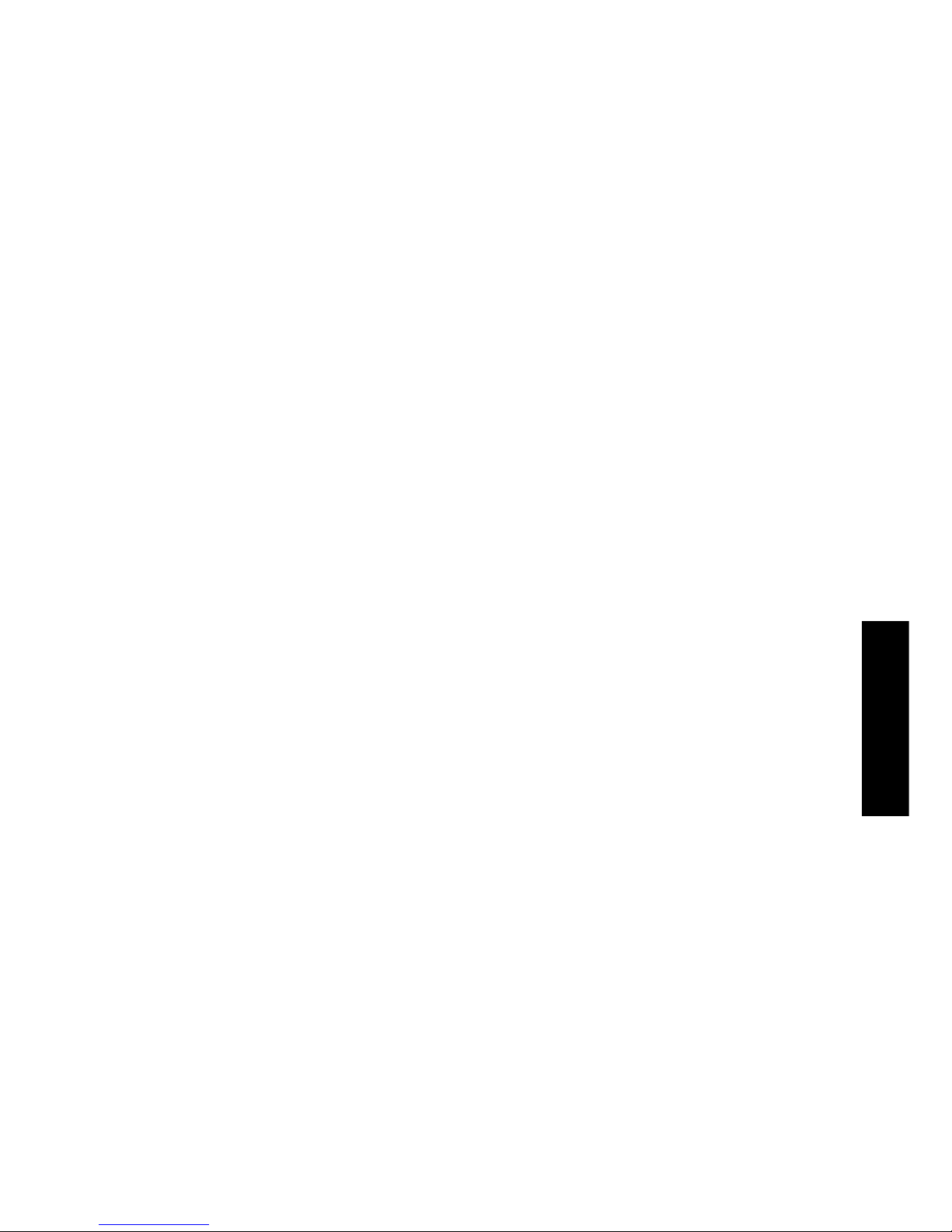
87
• «Errore di taratura» significa che c’è stato
un errore nella determinazione della tara
di un contenitore per le lettere sulla piattaforma di pesatura S collegata.
➝ Togliere il contenitore dalla piattaforma
e ripetere il procedimento per la determinazione della tara (5.9.3).
• «Peso di calibratura errato» appare durante il tentativo di calibrare la piattaforma di
pesatura S collegata.
➝ Ripetere la calibratura utilizzando un
peso di calibratura corretto (peso conforme alla visualizzazione) (5.9.3).
• «Bilancia non al punto zero» durante il
tentativo di calibrare la piattaforma di pesatura S collegata.
➝ Togliere tutti gli invii dalla piattaforma
e ripetere la calibratura (5.9.3).
• «Errore di comunicazione bilancia» signi fica che si è verificato un errore nel tra sferimento del peso da una piattaforma di
pesatura S collegata.
➝ Ripetere il trasferimento del peso.
• «COM non in modalità protocollo» significa
che il collegamento tra il sistema di affrancatura e la bilancia o il PC/laptop è disturbato.
➝ Spegnere tutti gli apparecchi, verificare
i collegamenti via cavo e riaccendere gli
apparecchi.
8.4 Anomalie legate al programma
di statistica offline
«Errore box statistiche» significa che, mentre
si utilizza il programma offline per le statistiche di affrancatura, il box per la memorizzazione dei dati non è collegato.
➝ Spegnere il sistema, collegare il box per
la memorizzazione dei dati e riaccen dere il sistema.
• «Scaricare dati statistici» significa che il
box per la memorizzazione dei dati è pieno (non può cioè memorizzare altri dati).
➝ Spegnere il sistema, scollegare il box
per la memorizzazione dei dati e scaricare i dati tramite l’adattatore per PC.
Collegare quindi nuovamente il box al
sistema di affrancatura e rimettere in
funzione il sistema.
8.5 Anomalie / Messaggi legati
alla teleimpostazione del credito
online
Si prega di consultare le istruzioni per l’uso
separate «Teleimpostazione del credito
online».
Attenzione: nel caso un’anomalia segnalata
non possa essere eliminata adottando le
misure sopra descritte, contattare il servizio
di assistenza Frama più vicino.
9. SMALTIMENTO/PROTEZIONE
DELL’AMBIENTE
L’imballaggio, gli accessori e l’apparecchio
devono essere smaltiti in modo che possano
essere riciclati nel rispetto dell’ambiente.
A tale proposito devono essere rispettate le
norme in vigore nei singoli Paesi.
Al fine di agevolare lo smaltimento differenziato, le parti in plastica sono contrass egnate.
• Smaltire le cassetta vuote secondo quanto
previsto dalla normativa vigente nel proprio Paese e seguendo le istruzioni ripor tate su ogni cassetta.
Prudenza: le cassette vuote contengono
residui di inchiostro!
• Rispettare assolutamente gli avvisi riportati
sull’etichetta della cassetta riguardanti i
rischi per la salute. Tenere le cassette fuori
dalla portata dei bambini!
Fare attenzione al fatto che, prima dello
smaltimento, deve essere effettuata correttamente la cancellazione del sistema di affrancatura presso la Posta. A tale scopo si prega
di attenersi alle istruzioni fornite dalla Posta
e dalla propria organizzazione di vendita Frama locale.
10. SPECIFICHE/ACCESSORI
• Capacità: fino a 4.000 o fino a
10.000 buste all’ora (con
alimentatore automatico)
a seconda del formato e
del peso delle lettere e
dell’immagine di stampa
• Spessore max.
lettere: 6–8 a seconda del con-
tenuto

88
• Tecnologia
di stampa: getto d’inchiostro (digi-
tale)
• Rumorosità dei sistemi di affrancatura
Mailmax.
I valori misurati sono indicati in dB(A) come
avviene solitamente per i dati relativi alla rumorosità di macchinari (distanza tra lo strumento di misurazione del picco di rumorosità
e il sistema di affrancatura: 1 m).
Senza alimentatore: 57 dB(A)
Con alimentatore LF4500:
Con alimentatore LF8500: 61 dB(A)
• Numero di stampe
per cassetta: Fino a 30'000 (in funzione
del fabbisogno d'inchiostro
per timbri postali e per
timbri pubblicitari specifici
dei vari paesi)
• Schermo: ComTouch
TM
Frama
(9,5⫻7,3 cm)
• Elettronica: sistema gestito da micropro-
cessore
• Dati relativi all’impianto elettrico:
Tensione: 230 V / 50 Hz 110 V / 60 Hz
Corrente
nominale: 0,6 A 1,2 A
Potenza 140 W 140 W
Fusibile: T1,25 AH T2,0 AH
• Misure:
1) 2) 3)
Profondità: 381 mm 381 mm 390 mm
Larghezza: 286 mm 985 mm 1350 mm
Altezza: 191 mm 225 mm 245 mm
• Peso: 8,7 kg 18,6 kg 28,6 kg
1) senza alimentatore LF4500/8500
2) con alimentatore LF4500
3) con alimentatore LF8500
Accessori
standard: cavo di rete
cassetta di inchiostro
copertina antipolvere
istruzioni per l’uso
Accessori
non di serie: contenitore di raccolta
lettere
etichette autoadesive
Cassette di inchiostro supplementari:
Cassetta M per circa 18.000* affrancature
per Mailmax I (senza alimentatore LF8500).
Cassetta L per circa 30.000* affrancature per
Mailmax II (con alimentatore LF8500).
* I suddetti dati sono indicativi e non giuridi-
camente vincolanti.
La ditta produttrice si riserva il diritto di
apportare modifiche alle presenti istruzioni
per l’uso.
* «Se dotato della relativa funzione opzio -
nale»

89
11. DICHIARAZIONE
DI CONFORMITÀ
(in conformità a ISO/IEC Guide 22 e EN
45014)
Noi, Frama AG con sede a CH-3438 Lauperswil, dichiariamo sotto la nostra responsabilità
che tutti i sistemi di affrancatura Frama
Mailmax (EPS-TS/ F350), ai quali la presente dichiarazione si riferisce, sono conformi ai
requisiti in vigore delle seguenti direttive:
Direttiva sulla compatibilità elettro mag netica
89/336/CEE, modificata dalla direttiva
93/68/CEE
Direttiva sulle macchine
98/37/CEE, mo dificata dalla direttiva
98/79/CEE
Direttiva sulla bassa tensione
73/23/CEE, modificata dalla direttiva
93/68/CEE
Per una corretta messa in pratica dei requisiti
previsti dalle direttive CEE citate, sono state
applicate le seguenti norme armonizzate:
EN 60950:1992 +A1 +A2:1993 +A3:1995
+A4 +A11:1997, EN 61000-3-2:1995,
EN 61000-3-3:1995, EN 61000-4-2:1995,
EN 61000-4-3:1996, EN 61000-4-4:1995,
EN 61000-4-5:1995, EN 61000-4-6:1996,
EN 61000-4-11:1994, EN 55022:1994,
ENV 50204:1995.
2000
Thomas P. Haug
CEO
Frama AG, CH-3438 Lauperswil
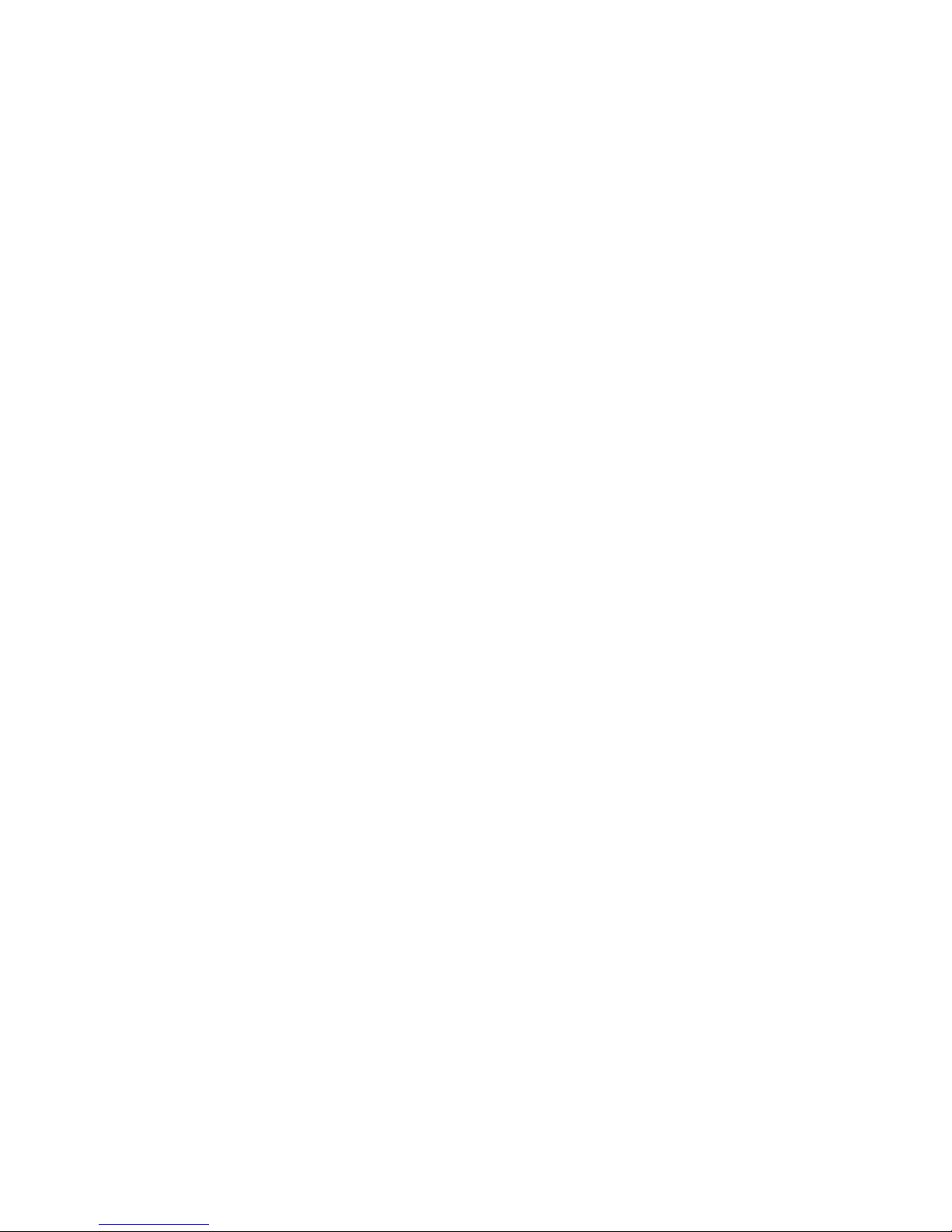
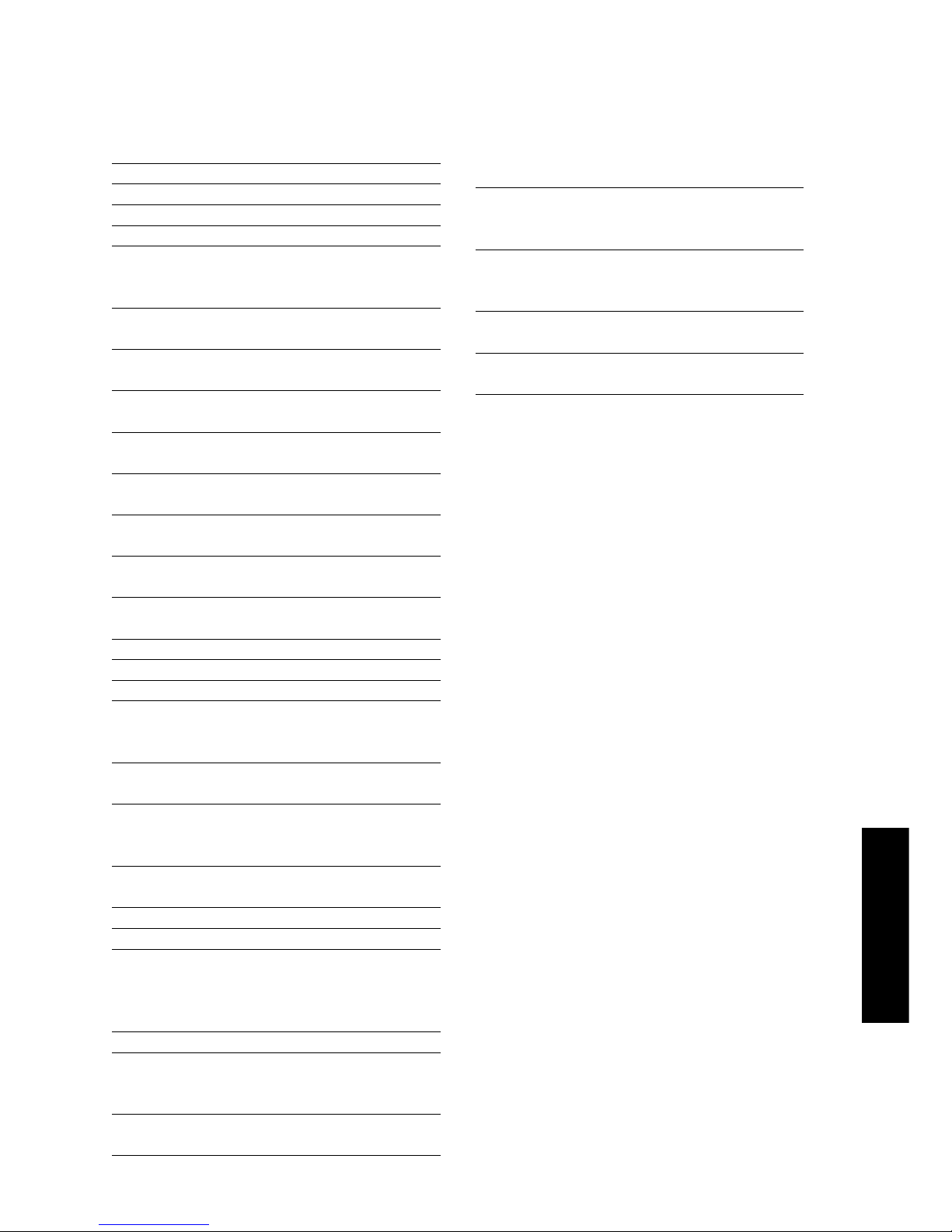
ESPAÑOL
110 8.4 Averías en combinación con el
programa de estadística off-line
110 8.5 Averías/Mensajes en combinación
con la prefijación de valores a distancia on-line
110 9.
Desabastecimiento/
Protección del medio ambiente
110 10. Especificaciones/Accesorios
111 11. Declaración de conformidad
LEYENDA DE LAS FIGURAS DEL SISTEMA
1 Conexión a la red
2 Portafusibles
3 Interruptor de la red
4 Interfaz de 9 polos para el módem
5 Interfaz de 9 polos para la plataforma
de pesaje
6 Placa de características/Distintivos
de conformidad con la CE
7 Cubierta de cierre de correo
8 Interfaz de 25 polos para conectar cajas
de carga y / o PC / Laptop
9 Pantalla táctil (Frama ComTouch™)
10 Disparador de seguridad para cartas
11 Borde de la mesa de apoyo
12 Mesa de apoyo
13 Barrera fotoeléctrica para bloquear
cartas cortas
14 Dispositivo impresor
15 Trinquete de retención para la tapa
de acceso a la casete de la tinta
16 Tapa de acceso a la casete de la tinta
© All rights reserved. Frama Group.
ÍNDICE
Página
92 1. Modelos y opciones
92 1.1 Equipo básico
92 1.2 Opciones de software
92 1.3 Opciones de hardware
92 1.4 Opciones periféricas Frama
92 2.
Advertencias de seguridad/
Protección contra accidentes
93 2.1 Instrucciones importantes en
relación a la casete de tinta
93 3. Instalación/Conexión a la red
93 4. Disposición de servicio
94 5. Manejo
94 5.1 Entrada del centro de costes
y de la clave
94 5.2 Selección del menú de trabajo
(Apartados 5.2.1–5.2.5)
96 5.3 Franqueo de envíos postales
(Apartado 5.3.1)
97 5.4 Adopción del peso de una
plataforma de pesaje conectada
98 5.5 Bloqueo «Valor alto»
98 5.6 Indicación «Atención crédito»
98 5.7 Crédito no cargado
98 5.8 Conexión/desconexión de
las imágenes de los sellos
(Apartados 5.8.1–5.8.3)
99 5.9 Ajustes del sistema
(Apartados 5.9.1–5.9.26)
107 6.
Programación de
clichés publicitarios
107 7. Mantenimiento
107 7.1 Cambio de la casete de la tinta
108 7.2 Cambio del fusible
108 8.
Eliminación de errores en
el manejo y de averías en el
sistema
108 8.1 Error en el manejo
109 8.2 Manejos incorrectos en combina-
ción con el alimentador automá -
tico de cartas LF8500
109 8.3 Averías en combinación con una
plataforma de pesaje/PC

92
• Caja de carga de tarifas (al cambiar tarifas)
• Software de estadística de franqueos «on line» con PC directamente conectado al
sistema de franqueo
• Software de estadística de franqueos «off line», para usar en un PC no conectado al
sistema de franqueo.
Las presentes instrucciones de uso describen
todas las funciones y opciones que son posibles con el sistema de franqueo Mailmax (modelo con equipamiento completo). En el caso
de que una función descrita no pertenezca al
equipo básico, se remitirá con el signo «*» a
la nota a pie de página «Siempre que esté
equipado en correspondencia».
2. ADVERTENCIAS DE SEGURIDAD/
PROTECCIÓN CONTRA
ACCIDENTES
• Lea detenidamente estas instrucciones y respete las advertencias que contienen.
• Antes de la primera puesta en servicio debe
hacer registrar correctamente su sistema de
franqueo, que deberá ser precintado debajo
de la cubierta de cierre de correo (7). Para
ello, observe las instrucciones del concesionario local de Frama.
• ¡No quite bajo ningún pretexto el precinto
de debajo de la cubierta de cierre de correo
(7)! En caso de un daño, informe inmediatamente a su concesionario local de Frama.
• Revise el cable y el enchufe antes de cada
instalación. Los daños deberán ser reparados sólo por un experto en la materia.
• Enchufe la clavija en la toma de corriente
sólo con el sistema de franqueo desconectado (interruptor de la red (3) en el lado pos terior del aparato en posición «0»).
• Tienda el cable de la red siempre hacia detrás del sistema de franqueo, de forma que
se evite el peligro de daños o de tropiezos.
• No desenchufe el aparato tirando del cable
de la red.
• No mantenga ningún cuerpo extraño en el
dispositivo impresor (14) (peligro de daños).
• No franquee cartas demasiado gruesas directamente vía el sistema (peligro de daño).
Use las etiquetas de franqueo autoadhesivas
de Frama.
• No meta las manos en el dispositivo impresor (14). Estando conectado el sistema de
1. MODELOS Y OPCIONES
Los sistemas de franqueo Mailmax pueden
obtenerse en diferentes modelos que pueden
equiparse posteriormente en cualquier momento, según necesidad, con opciones adicionales de software, hardware y periféricas. Se
diferencian en lo referente a su equipo básico
y opciones en los siguientes puntos principales:
1.1 Equipo básico
• Velocidad de franqueo: 4.000–10.000 cartas por hora.
• Sello de impresión a elección: en conformidad con las regulaciones postales específicas del país, hasta 9 sellos de envío ajustables (p.ej., Certificado, A Priority, etc.) pertenecen al equipo estándar de todos los
modelos.
• Prefijación de valores a distancia: donde
esté autorizado por Correos, el crédito se
carga mediante prefijación electrónica de
valores a distancia, off-line (vía fax) u on-line
(directamente vía módem).
1.2 Opciones de software
• Módulo de tarifas T: para el cálculo auto mático del porte para envíos postales en el
tráfico nacional e internacional.
• Módulo de los centros de costes C: para el
desglose de los datos del franqueo en 10,
20, 50, 100 o 250 centros de costes que
pueden protegerse con claves. Dos centros
de costes pertenecen al equipo estándar de
todos los modelos básicos.
• Sello publicitario: mediante una caja de carga especial pueden programarse hasta 8
sellos publicitarios de libre diseño en el sistema de franqueo.
1.3 Opciones de hardware
• Interfaces: para conectar un alimentador y
cerrador automático de cartas, (5) una plataforma de pesaje y (8) un ordenador (PC)
compatible.
1.4 Opciones periféricas Frama
• Alimentador automático de cartas comfort
(LF4500) o speed (LF8500) con o sin cerrador de cartas / mesa adicional abatible para
sobres de formato grande
• Plataforma de pesaje SP (2, 5 o 15 kg)
• Caja de carga de sellos publicitarios

93
franqueo, podría lesionarse los dedos. Cuidado con el cabello largo, la corbata, etc.
•
¡Quite / Cambie la casete de la tinta
sólo con el sistema de franqueo conectado!
Obedezca con exactitud a este respecto las
especificaciones hechas bajo el apartado 7.1
de las instrucciones presentes.
•
Desabastezca la casete de la tinta vacía
en conformidad con las prescripciones
que constan en la casete (¡Precaución:
restos de tinta en el depósito!).
•
¡Antes de cambiar de lugar el sistema
de franqueo, es imprescindible que
desplace el cabezal impresor a la posición de estacionamiento!
Para este fin,
véanse las instrucciones en el apartado
5.9.8.
• Mantenga a los niños alejados del sistema
de franqueo.
• Las reparaciones del aparato sólo pueden
hacerse por un técnico del Servicio Posventa
de su concesionario local de Frama. ¡En
ningún caso debe abrir usted mismo el sis tema de franqueo!
2.1 Instrucciones importantes en rela-
ción a la casete de tinta
• Para cambiar una casete de tinta vacía,
debe seguir siempre las instrucciones que
aparecen en el apartado 7.1.
• Deshacerse de las casetes vacías, según las
normas vigentes en su país al respecto, y siguiendo las indicaciones que aparecen en
las instrucciones de cada casete.
¡
Precau ción: las casetes vacías contienen restos de
tinta!
• Observe las indicaciones que aparecen en la
etiqueta de la casete.
¡
Mantener a los niños
alejados de las casetes!
•
¡
Antes de trasladar la franqueadora, desplazar siempre el cabezal de impresión a la posición de estacionamiento! Vea las instrucciones que aparecen en ei apartado 5.9.8.
• Mantener la franqueadora en posición horizontal durante su traslado (
¡
no la incline!)
• Si planea instalar la franqueadora en una
nueva dirección, contacte con el servicio oficial Frama de su localidad y las autoridades
postales correspondientes.
3. INSTALACIÓN/CONEXIÓN
A LA RED
Coloque el sistema de franqueo sobre una
superficie horizontal. Deje suficiente espacio
libre a la izquierda del aparato para la expulsión de las cartas franqueadas.
Asegúrese de que el interruptor (3) en el
dorso del aparato se halla en la posición
«0». Conecte el cable de la red a la conexión
(1) y, después, a una toma de corriente
apropiada.
Para una conexión eventual del alimentador
automático de cartas LF8500 y/o de un PC
para usar el software de estadística de franqueos on-line, le remitimos a las instrucciones
de uso correspondientes.
4. DISPOSICIÓN DE SERVICIO
Ponga el interruptor de la red (3) en el lado
posterior del aparato en la posición «1». En la
pantalla táctil (9) se visualizan brevemente el
logotipo de Frama, el número de versión del
software usado actualmente en el sistema, así
como – en el caso de sistemas de franqueo
con prefijación de valores a distancia – el gráfico de barras que indica el porcentaje del valor residual disponible para el franqueo desde
la última carga (para más especificaciones,
véase el apartado 5.9.24).
Después, la pantalla táctil cambia automáticamente a uno de los cinco estados de servicio,
a saber:
a) La casete de la tinta está instalada, el cabe-
zal impresor no se halla en la «Posición de
estacionamiento» y desde la última puesta
en marcha se han efectuado menos de 500
franqueos:
• El sistema está listo para imprimir y aparece
el menú para entrar el número del centro
de costes deseado y la clave pertinente
(siempre que esté activada la protección
por clave en el menú Setup).
b) La casete de la tinta está instalada, el cabe-
zal impresor no se halla en la «Posición de
estacionamiento», pero desde la última puesta en marcha se han efectuado más de
500 franqueos:

94
El número del centro de costes y la clave
correspondiente requeridos para el franqueo
pueden entrarse ahora como sigue (la posición de entrada exigida por el sistema se representa siempre de manera inversa, es decir,
sobre un fondo oscuro).
• Entrada del número del centro de costes de
una a tres cifras, según el módulo de centros de costes usado. Confirmar con la tecla
«OK».
• Si está activada la clave en el menú Setup
(véase el apartado 5.9.18), entrada del número programado de la clave, de una a seis
cifras como máximo. Confirmar con la tecla
«OK».
Atención:
El número del centro de costes
más alto queda reservado al responsable del
sistema. Dicho número permite usar en el
menú Setup ciertas funciones especiales (véase el apartado 5.9). Por este motivo, siempre
es obligatorio entrar la clave programada para
este centro de costes.
Hecha la entrada de los datos arriba mencionados, el sistema pasa a uno de los cuatro
menús de trabajo principales.
5.2 Selección del menú de trabajo
Según la versión del modelo y la programación en el menú Setup (véase el apartado
5.9.23), aparece – una vez entrados el centro
de costes y, si está activada, la clave – uno de
los menús de trabajo siguientes:
• valores fijos (9 valores programables)
• teclado numérico
• determinación automática del porte*
• macroprograma* para tres combinaciones
de tarifas programables*
5.2.1 Informaciones en los menús de
trabajo
En la parte superior de cada menú de trabajo
se visualizan las informaciones siguientes:
– sello de valores con valor de franqueo ajus -
tado (posible información adicional «Valor
alto» / «Atención Crédito»)
– sello de la fecha con la fecha ajustada o in-
formación «OFF» si la fecha está desconec-
tada (según el país)
– centro de costes seleccionado
– sello de envío postal ajustado (según el país)
• El sistema de franqueo realiza una limpieza
del cabezal impresor y exige a continuación
que se haga una impresión de prueba (véase el apartado 5.9.9).
c) La casete de la tinta está instalada, el cabe-
zal impresor se halla en la «Posición de
estacionamiento»:
• El sistema limpia el cabezal impresor y exige que se haga una impresión de prueba
(véase el apartado 5.9.9).
d) No está instalada ninguna casete de tinta
en el sistema de franqueo:
• Señal de aviso acústica y visualización parpadeante «FIN DE LA TINTA / CAMBIAR
CASETE»
• Instale la casete de la tinta según las indicaciones del apartado 7.1.
e)
Sólo en los países donde se tengan
que usar colores fluorescentes:
No se ha realizado ningún franqueo durante más de 45 minutos con el sistema de
franqueo en estado conectado o desconectado (pantalla oscura):
• El sistema exige que se haga una impresión
de prueba (véase el apartado 5.9.9).
Atención: Al pulsar la tecla «No» como respuesta a la pregunta «¿IMPRESIÓN DE
PRUEBA OK?» no se realizará ninguna limpieza del cabezal impresor.
→ Repita la impresión de prueba hasta que
la imagen sea buena.
→ En caso de que la imagen siga mostran-
do errores de píxel incluso tras varias impresiones de prueba, realice una limpieza
del cabezal impresor (véase el apartado
5.9.9).
5. MANEJO
5.1 Entrada del centro de costes y
de la clave
En el campo de menú, arriba a la derecha,
pueden leerse los siguientes datos del sistema
no influenciables por el usuario:
– totalizador de valores
– totalizador de unidades
– totalizador de franqueo a cero
– crédito disponible (porte del franqueo dis-
ponible)*
– porte total cargado*
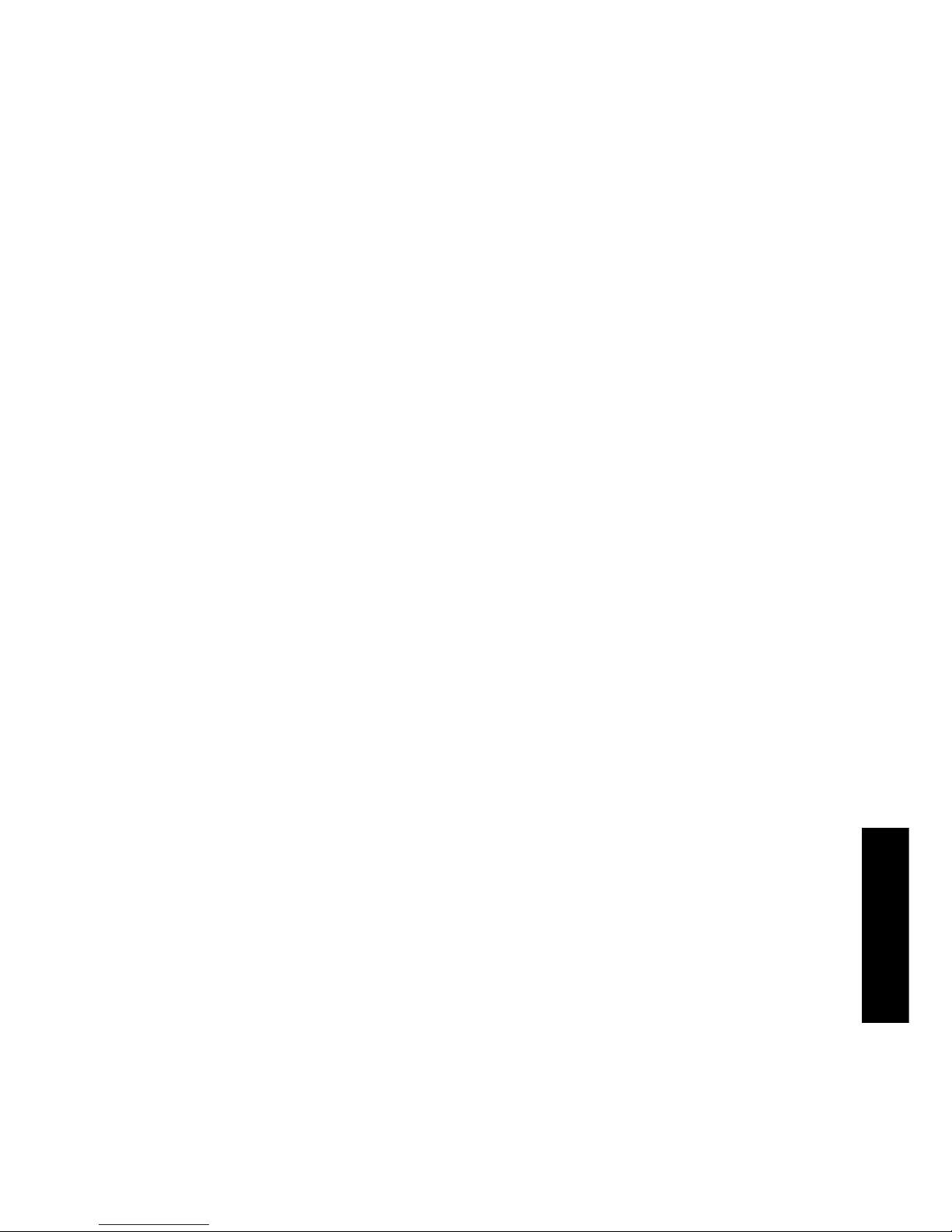
95
– estado del sello publicitario (número del
cliché activado / ningún cliché activado).
Pulsando el campo de tecla para la indicación
del sello de valores (arriba a la derecha en
estado no inverso), puede cambiarse de un
menú de trabajo al siguiente en la sucesión
arriba mencionada.
5.2.2 Menú de trabajo «Valores fijos»
En el menú de valores fijos pueden programarse los nueve portes más frecuentes y se leccionarse para el franqueo subsiguiente
pulsando una tecla (para la programación,
véase el apartado 5.9.19).
Procedimiento:
• Seleccione la tecla de valor fijo deseada.
→ Indicación del valor de franqueo seleccio-
nado en el campo del sello de valores
arriba a la derecha
→ El sistema de franqueo está listo para el
franqueo
• Efectúe el franqueo (véase el apartado 5.3).
Atención:
Si junto con un valor fijo seleccionado se quiere imprimir un sello adicional
(p.ej., Certificado, A Priority, etc., en conformidad con las prescripciones postales de cada
país) sobre el material postal, deberá hacerse
el ajuste correspondiente a través de los dos
campos de tecla arriba a la izquierda.
5.2.3 Menú de trabajo «Teclado
numérico»
En el menú «Teclado numérico» se puede
entrar cualquier valor de franqueo.
Procedimiento:
• Entre el valor deseado cifra por cifra.
→ Después de haber entrado la última cifra
posible, sólo puede modificarse la última
cifra del valor.
→ Indicación inversa del valor en el campo
del sello de valores.
• Confirme el valor ajustado a través del cam-
po del sello de valores (se apaga la representación inversa).
• Efectúe el franqueo (véase el apartado 5.3).
Atención:
Si junto con un valor seleccionado
se quiere imprimir un sello adicional a través
del teclado numérico (Certificado, A Priority,
etc., en conformidad con las prescripciones
postales de cada país), deberá hacerse el
ajuste correspondiente a través de los dos
campos de tecla arriba a la izquierda.
Si para una nueva entrada del valor se borra
el valor actual ajustado primero con la tecla
«CE», se desconectará el eventual sello de envío postal que se haya ajustado.
5.2.4 Menú de trabajo «Determinación automática del porte»
En el ajuste básico de la determinación auto mática del porte, se visualiza siempre el valor
de franqueo de una carta nacional con formato estándar, sin recargos y para la categoría
de peso más baja.
El franqueo requerido para un envío postal a
franquear puede determinarse «guiado según
tarifa» o bien «libre». Para la determinación
guiada según tarifa, se procede como sigue:
• Pulse la tecla «GUÍA DE TARIFAS»
→ Aparece el campo del menú con todos
los tipos de envío programados (carta,
paquete, impreso, etc.)
• Seleccione la tecla para el tipo de envío de-
seado
→ Campo de menú «Destino de envío»
• Seleccione la tecla para el destino de envío
deseado
→ En caso necesario, campo de menú «Se -
lección de formato»
• Seleccione la tecla para el formato requerido
→ Campo de menú «Recargos de envío»
→ Visualización inversa del porte calculado
hasta ahora en el campo del sello de valores
• Elija los recargos de envío deseados (las en -
tradas erróneas pueden borrarse pulsando
la tecla «CE»).
Caso especial 1:
Al seleccionar recargos de
envío que requieren la entrada de un valor
para determinar el porte (p.ej., para envíos
asegurados), aparece automáticamente un
campo de submenú para la entrada del valor.
Después de confirmar el valor entrado pulsando la tecla «OK», vuelve a aparecer el campo
de menú para los recargos de envío.
→ Confirme los recargos seleccionados
pulsando la tecla «OK»
→ Campo de menú «Entrada del peso»
• Seleccione la tecla de pesos correspondiente
o, en el caso de una balanza conectada,
pulse la tecla «BALANZA NORMAL» o «BALANZA PILA» (véase el apartado 5.4).
Pulsando la tecla «ENTRADA DEL PESO» pu-
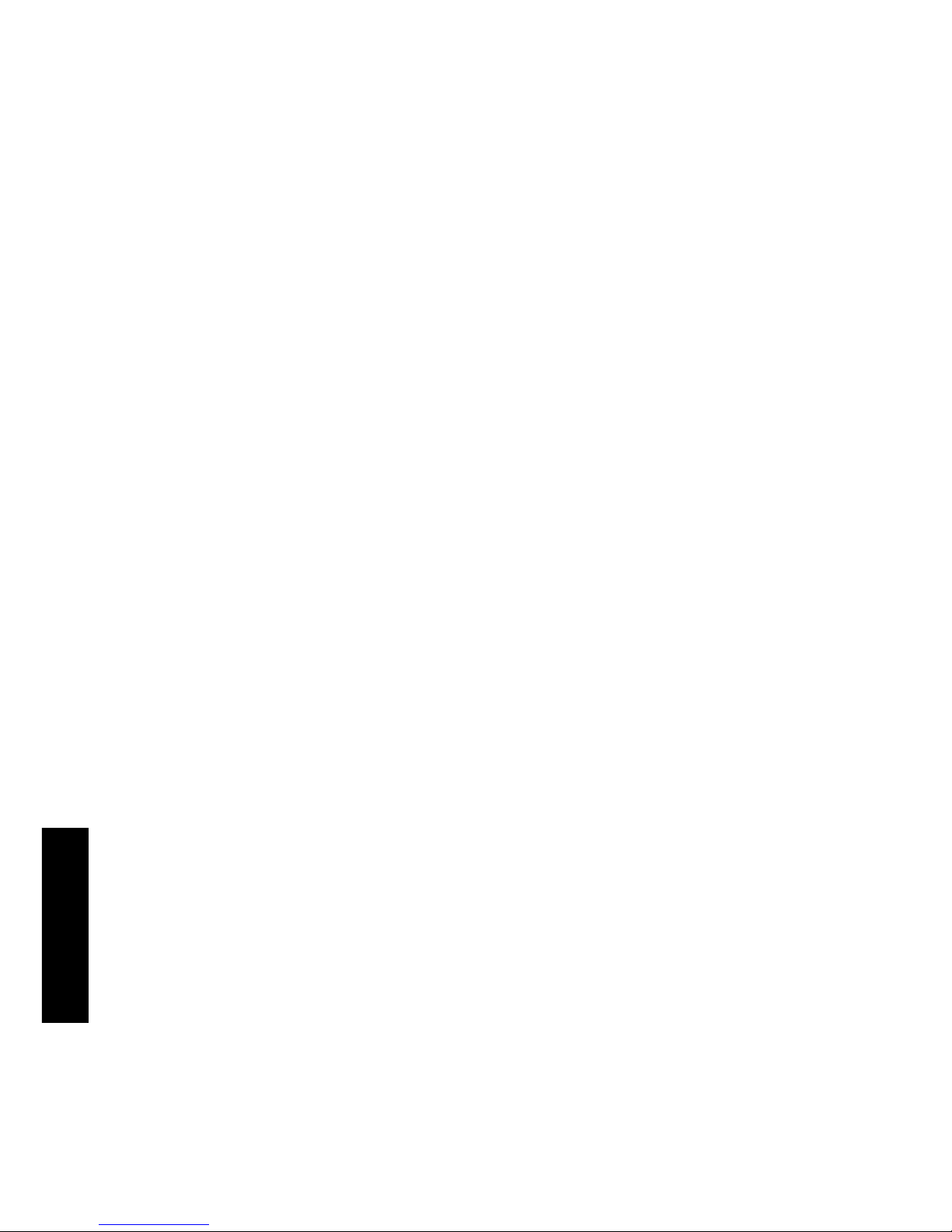
96
básica (nacional / formato más pequeño /
ningún recargo / categoría de peso más baja)
y se vuelven a desconectar los posibles sellos
adicionales ajustados. Al seleccionar otro
destino de envío, el ajuste para el tipo de envío permanece inalterado, pero los ajustes res tantes vuelven a su valor inicial. Las modificaciones del formato, de los recargos de envío y
del peso no modifican los ajustes hechos para
el tipo de envío y el destino del envío.
5.2.5 Menú de trabajo
«Macroprograma»*
En el macromenú pueden programarse los
ajustes para hasta tres envíos postales fre cuentes con el mismo destino dentro de una
cierta categoría de peso y con los mismos recargos y, posteriormente, ser solicitados
pulsando una tecla (para la programación,
véase el apartado 5.9.22).
Procedimiento:
• Entre el macronúmero 1, 2 o 3.
→ Visualización de la composición del envío
postal seleccionado en el campo principal
grande
→ Indicación inversa del porte en el campo
del sello de valores
→ Indicación inversa de los sellos adiciona-
les seleccionados automáticamente (se gún la configuración del sistema) en
ambos campos arriba a la izquierda
• Confirme el valor del porte a través del
campo del sello de valores (se apaga la representación inversa).
• Efectúe el franqueo (véase el apartado 5.3)
Advertencia:
Para programar nuevas tarifas
de franqueo mediante la caja de carga de
tarifas o a mano a través del menú Setup
(véase el apartado 5.9.21), se adaptan auto máticamente los valores del porte memorizados en el macroprograma.
5.3 Franqueo de envíos postales
Todos los formatos de cartas corrientes con
un espesor de hasta aprox. 6 a 8 mm (según
el contenido de la carta), tarjetas postales y
etiquetas autoadhesivas sobre un papel soporte especial, pueden franquearse como sigue:
• Coloque el material postal sobre la mesa de
apoyo (12) y empújelo a lo largo del borde
ede entrarse el valor también con el teclado
numérico (confirme pulsando la tecla «OK»).
Caso especial 2:
En los tipos de envío en los
que el porte cambia en escalones de peso
muy pequeños, no aparecen teclas de pesos.
En tal caso, la entrada del peso deberá efectuarse forzosamente mediante la tecla «EN TRADA DEL PESO» o a través de una balanza
conectada.
→ Vuelta automática al campo del menú
principal y visualización de la combinación seleccionada en el campo principal
grande
→ Indicación inversa del porte calculado en
el campo del sello de valores
→ Indicación inversa de los sellos adiciona-
les elegidos automáticamente (dependiente de la configuración del sistema) en
los dos campos arriba a la izquierda
• Confirme el valor del porte calculado a tra-
vés del campo del sello de valores (se apaga
la representación inversa).
• Efectúe el franqueo (véase el apartado 5.3).
Mediante la tecla «CE» puede volverse para
los nuevos ajustes a la posición básica (carta
estándar / nacional / ningún recargo/ categoría de peso más baja).
Para la
determinación libre de los portes
,
pueden seleccionarse los ajustes individuales
para categoría postal, destino del envío, recargos de envío, etc., directamente como sigue:
• Categoría postal: tecla «ENVÍO TIPO»
• Destino del envío: tecla «DESTINO»
• Formato: tecla «FORMATO»
• Recargos de envío: tecla «RECARGOS»
• Entrada del peso: tecla «PESO»
Para ajustar los parámetros seleccionados, se
procede de la misma manera que para la determinación guiada según tarifa. Un ajuste
efectuado se visualizará en la tecla correspondiente (p.ej., tecla «DESTINO» sustituida por
«EUROPA»). Volviendo a pulsar esta tecla podrá remodificar el destino.
Los recargos de envío ajustados se visualizan
en el campo principal grande, a través del
cual pueden también modificarse los ajustes.
Si no se ha seleccionado ningún recargo, se
indicará esto con «Ningún recargo».
Atención:
Al seleccionar otro tipo de envío,
todos los demás ajustes vuelven a su posición

97
de la mesa (11) contra el disparador de seguridad (10).
→ El material postal es arrastrado automáti-
camente por debajo del dispositivo impresor (14), franqueado y expulsado
Atención:
¡Los sobres excesivamente gruesos
no pueden ser franqueados con este sistema
(peligro de que se produzcan daños)! Para los
envíos postales excesivamente gruesos, se
deberá franquear el porte requerido sobre
una etiqueta autoadhesiva.
5.3.1 Alimentador automático
de cartas LF4500/LF8500*
Con el alimentador automático LF8500 pueden franquearse cartas con un espesor de hasta 6 a 8 mm según el contenido de la carta a
partir de la pila y, en el caso de la opción
«Cerrador de cartas», cerrarse simultáneamente (véanse los detalles en las instrucciones
de uso aparte).
Procedimiento
• Ajustado el sistema Mailmax, ponga las car-
tas sobre la mesa alimentadora.
→ Las cartas se transportan, franquean y ex-
pulsan automáticamente
Procedimiento para
franquear un número
preseleccionado de cartas a partir del
alimentador automático LF8500 (no es
posible con LF4500):
• Pulse la tecla «PILA».
→ Conmutación a la submáscara con tecla-
do numérico para entrar el número deseado de cartas por pila (p.ej., 50)
• Confirme la entrada (50) pulsando la tecla
«OK»
→ Conmutación al menú de trabajo
→ En el campo de tecla de la pila se visua-
liza «PILA 50»
• Ponga las cartas sobre la mesa alimentadora.
→ Se franquea el número preseleccionado
de cartas
→ El contador de unidades en el campo de
teclas «PILA» retrocede a cero
→ Después de franquear el número selec-
cionado de cartas, se para el sistema
• Si debe repetirse la operación, levante brevemente la pila de cartas restante sobre el
alimentador y déjela caer otra vez.
→ Se repite la operación.
Atención:
El número preseleccionado permanece memorizado hasta que se borre con
la tecla «CE».
5.4 Adopción del peso de
una balanza conectada*
Al conectar una balanza Frama, puede transmitirse, para el cálculo y el ajuste del porte, el
valor del peso al sistema de franqueo de dos
formas:
Pesajes individuales:
• Coloque sobre la balanza el material postal.
• Pulse la tecla «PESO».
→ Campo de menú para la entrada del peso
• Pulse la tecla «BALANZA NORMAL».
→ Retorno al menú de trabajo
→ Se visualiza «BALANZA» y el peso en el
campo de la tecla de pesos
→ Indicación inversa del porte
• Retire el material postal de la bandeja de la
balanza.
• Confirme el valor y efectúe el franqueo.
• Coloque el material postal siguiente y pulse
la tecla de pesos, etc.
Pesaje de pilas:
Con el pesaje de pilas se evita tener que colocar sobre la bandeja cada carta de modo individual y retirarla después del pesaje y de la
transmisión de su peso. Además, cada peso
individual se transmite de manera automática,
es decir, sin tener que pulsar ninguna tecla,
quedándose el porte correspondiente listo
para el franqueo.
Procedimiento:
• Coloque la pila completa de cartas sobre la
balanza.
150 mm
13
12
11
10

98
5.8 Conexión/desconexión de
las imágenes de los sellos*
5.8.1 Conexión/desconexión del sello
de la fecha*
En algunos países, Correos permite desconectar el sello de la fecha/del lugar para el franqueo.
Procedimiento:
• Pulse el campo del sello de la fecha.
→ Se desconecta el sello de la fecha
→ Se indica «OFF» en lugar de la fecha
• Vuelva a pulsar el campo del sello de la
fecha.
→ Se vuelve a conectar el sello de la fecha
→ Se vuelve a indicar la fecha actual
5.8.2 Selección del sello publicitario
Pueden cargarse en el sistema de franqueo
Mailmax hasta ocho sellos publicitarios diferentes gracias a una caja de carga especial de
clichés publicitarios (véase el apartado 6.). Los
sellos publicitarios así programados pueden
seleccionarse como sigue para ser impresos
sobre el material postal:
• Pulse la tecla «PUBLICIDAD 1» (1 significa
que está activado el sello publicitario 1).
→ Visualización de los cuatro primeros
clichés publicitarios memorizados
• Para visualizar otros clichés que puedan
estar memorizados, pulse la tecla «PÁGINA
SIGUIENTE».
• Pulse el sello publicitario deseado.
→ Indicación inversa del sello publicitario
activado
• Confirme la elección pulsando la tecla «OK»
→ Vuelta al menú de trabajo
→ El sello publicitario seleccionado y activa-
do se visualiza con su número (p.ej., «PUBLICIDAD 3»)
Si no se quiere imprimir ningún sello publicitario (si lo permite Correos) sobre el material
postal franqueado, se puede desconectar la
función del cliché publicitario como sigue:
• Pulse la tecla «PUBLICIDAD 3» (3 = ejemplo).
→ Visualización de los primeros cuatro
clichés publicitarios
• Pulse la tecla «PUBLICIDAD ON».
→ Indicación inversa de «PUBLICIDAD OFF»
• Pulse la tecla «OK».
→ Vuelta al menú de trabajo e indicación de
«PUBLICIDAD OFF»
• Pulse la tecla «PESO».
→ Campo de menú para la entrada peso
• Pulse la tecla «BALANZA PILA».
→ Retorno al menú de trabajo
→ Se visualizan «PILA» y el peso de la pila
en el campo de la tecla de pesos
• Quite la primera carta de la pila colocada.
→ Visualización del peso en el campo de la
tecla de pesos
→ Ajuste del porte calculado en el campo
del sello de valores (no inverso)
• Efectúe el franqueo.
• Quite la siguiente carta de la pila.
→ Visualización del peso y ajuste automáti-
co del porte
• Efectúe el franqueo, etc.
5.5 Bloqueo «Valor alto»
Para evitar un franqueo involuntario de valores demasiado altos, puede programarse en el
menú Info/Setup un valor límite superior de
seguridad (véase el apartado 5.9.20). Si se alcanza o se excede este valor límite al determinar el porte o al ajustar el valor de franqueo,
aparece el aviso «VALOR ALTO» en el campo
del sello de valores. El sistema quedará bloqueado para cualquier tipo de franqueo hasta
que se haya confirmado el aviso pulsando el
campo del sello de valores. Después de efectuarse el franqueo, el sistema volverá a bloquearse. Al trabajar con el alimentador automático de cartas LF8500 deberá confirmarse de nuevo el valor alto para cada nueva iniciación (colocar más cartas o levantar la pila
restante con un número preseleccionado de
cartas con el mismo valor de franqueo).
5.6 Indicación «Atención crédito»*
Si el crédito disponible para franquear desciende por debajo del 25 % del porte total
disponible tras la última carga, en el campo
del sello de valores aparece la señal de aviso
«Atención crédito» (sólo en países con prefijación de valores a distancia). Para efectuar la
carga de un crédito, véase el apartado 5.9.24.
5.7 Crédito no cargado*
Si se ajusta un valor de franqueo para el cual
no hay suficiente crédito en el sistema (en
países con prefijación de valores a distancia),
no puede efectuarse el franqueo. Este estado
se visualiza en la pantalla con «Crédito no
cargado». Para recargar el crédito, véase el
apartado 5.9.24.
